Bosch Rexroth 1070073876 PNC V7.3 Manuel utilisateur
PDF
Descarregar
Documento
Industrial
Hydraulics
Electric Drives
and Controls
Linear Motion and
Assembly Technologies
Pneumatics
Service
Automation
Mobile
Hydraulics
Rexroth IndraControl VCP 20
Rexroth PNC V7.3
Manuel d’utilisation
Interface utilisateur standard
Manuel d’utilisation
1070073876
Version 09
II
Bosch Rexroth AG Electric Drives
and Controls
Titre
Type de documentation
Code type document
Objectif du document
Révisions
PNC
1070073876 / 09
Rexroth PNC V7.3
Manuel d’utilisation
Interface utilisateur standard
Manuel d’utilisation
DOK-PNC***-USER*INTERF-IB09-FR-P
Le présent manuel décrit l’interface utilisateur standard de la PNC.
Désignation des différentes éditions
Date
Remarque
d’émission
DOK-PNC***-USER*INTERF-IB09-FR-P 07.2004
Valable à partir
de V7.3
Protection
E Bosch Rexroth AG, 2002 – 2004
Il est défendu de copier le présent document, de le remettre à des
tiers, d’en utiliser ou d’en communiquer le contenu sans aucune
autorisation expresse. Les contrevenants sont tenus au
remboursement des dommages. Tous droits réservés en cas de
concession d’un brevet ou d’homologation d’un modèle ou d’un projet
déposés (DIN 34-1).
Obligation
Tous droits de modification du contenu de ce document et de
disponibilité du matériel réservés.
Publié par
Bosch Rexroth AG
Postfach 11 62
D-64701 Erbach
Berliner Straße 25
D-64711 Erbach
Tel.: +49 (0) 60 62/78-0
Fax: +49 (0) 60 62/78-4 28
Abt.: BRC/ESM11 (WE)
1070073876 / 09
Electric Drives Bosch Rexroth AG
and Controls
PNC
III
Table des matières
page
1
Consignes de sécurité . . . . . . . . . . . . . . . . . . . .
1–1
2
Introduction . . . . . . . . . . . . . . . . . . . . . . . . . . . . .
2–1
3
Tableau de commande PC et clavier: . . . . . .
3–1
1.1
1.2
1.3
1.4
1.5
1.6
3.1
3.2
3.3
3.4
3.5
3.6
3.7
3.8
3.9
3.10
4
4.1
4.2
4.2.1
4.2.2
4.2.3
4.3
4.3.1
4.3.2
4.3.3
4.3.4
4.4
4.4.1
4.4.2
4.5
4.5.1
4.5.2
4.5.3
Utilisation conforme à la destination . . . . . . . . . . . . . . . . . . .
1–1
Personnel qualifié . . . . . . . . . . . . . . . . . . . . . . . . . . . . . . . . . . .
1–3
Consignes de sécurité pour les composants de la commande 1–4
Consignes de sécurité (Panneaux et symboles d’avertissement)
dans le présent manuel . . . . . . . . . . . . . . . . . . . . . . . . . . . . . .
1–5
Consignes de sécurité applicables aux produits décrits . . .
1–6
Documentation, version et marques de fabrique . . . . . . . . .
1–8
Touches de fonction de F1 à F8 et touche de retour au niveau
précédent F9 . . . . . . . . . . . . . . . . . . . . . . . . . . . . . . . . . . . . . . .
Touches de fonction configurables (F10 à F12) . . . . . . . . .
Menus principaux . . . . . . . . . . . . . . . . . . . . . . . . . . . . . . . . . . .
Touches ”Push/Pop”, ”Mode”, ”Loupe”, ”Canal dialogue”,
”Aide”, ”Information” . . . . . . . . . . . . . . . . . . . . . . . . . . . . . . . . .
Touches de direction . . . . . . . . . . . . . . . . . . . . . . . . . . . . . . . . .
Touches de contrôle . . . . . . . . . . . . . . . . . . . . . . . . . . . . . . . . .
Touches numériques . . . . . . . . . . . . . . . . . . . . . . . . . . . . . . . . .
Touches à affectations multiples . . . . . . . . . . . . . . . . . . . . . . .
MF2 Clavier PC . . . . . . . . . . . . . . . . . . . . . . . . . . . . . . . . . . . . .
Fonction Impression de l’écran . . . . . . . . . . . . . . . . . . . . . . . .
Interface utilisateur (BOF) . . . . . . . . . . . . . . . .
Symboles (pictogrammes) utilisés pour l’interface utilisateur
Barre d’état CN . . . . . . . . . . . . . . . . . . . . . . . . . . . . . . . . . . . . .
Affichage canal (spécifique du canal) . . . . . . . . . . . . . . . . .
Informations sur l’état global (multicanal) . . . . . . . . . . . . . .
Informations d’ordre général (date, heure) . . . . . . . . . . . .
Fenêtres d’affichage CN . . . . . . . . . . . . . . . . . . . . . . . . . . . . . .
Barre de titre d’une fenêtre d’affichage CN . . . . . . . . . . . .
Zone de saisie de données d’une fenêtre d’affichage CN
Passage entre les fenêtres d’affichageCN”A” et ”B” . . . .
Modification de la taille des fenêtres d’affichage CN . . . .
Zone softkeys . . . . . . . . . . . . . . . . . . . . . . . . . . . . . . . . . . . . . . .
Types de softkey . . . . . . . . . . . . . . . . . . . . . . . . . . . . . . . . . . .
Softkeys standard . . . . . . . . . . . . . . . . . . . . . . . . . . . . . . . . . .
Boîte de dialogue . . . . . . . . . . . . . . . . . . . . . . . . . . . . . . . . . . .
Navigation à l’intérieur d’une boîte de dialogue . . . . . . . .
Eléments d’une boîte de dialogue . . . . . . . . . . . . . . . . . . . .
Déplacement d’une boîte de dialogue . . . . . . . . . . . . . . . .
3–2
3–2
3–3
3–3
3–5
3–5
3–7
3–8
3–9
3–10
4–1
4–3
4–5
4–5
4–8
4–8
4–9
4–10
4–10
4–10
4–11
4–12
4–12
4–13
4–14
4–15
4–16
4–18
IV
Bosch Rexroth AG Electric Drives
and Controls
4.6
4.7
4.7.1
4.7.2
4.7.3
4.8
4.8.1
4.8.2
4.8.3
4.8.4
4.9
4.9.1
4.9.2
5
5.1
5.2
6
6.1
6.2
6.2.1
6.2.2
6.3
6.4
6.5
6.6
6.7
6.7.1
6.8
6.8.1
6.8.2
6.8.3
7
7.1
7.2
7.3
7.3.1
7.3.2
7.3.3
7.3.4
7.3.5
7.3.6
7.4
7.5
PNC
1070073876 / 09
Fenêtre pop-up . . . . . . . . . . . . . . . . . . . . . . . . . . . . . . . . . . . . .
Fenêtre Info . . . . . . . . . . . . . . . . . . . . . . . . . . . . . . . . . . . . . . . .
Affichage des derniers évènements survenus . . . . . . . . .
Afficher détails . . . . . . . . . . . . . . . . . . . . . . . . . . . . . . . . . . . .
Configuration de l’étendue de l’affichage . . . . . . . . . . . . . .
Canal dialogue . . . . . . . . . . . . . . . . . . . . . . . . . . . . . . . . . . . . . .
Fenêtre Canal dialogue . . . . . . . . . . . . . . . . . . . . . . . . . . . . .
Affichage des états d’attente d’un canal . . . . . . . . . . . . . . .
Commutation sur un autre canal . . . . . . . . . . . . . . . . . . . . .
Info système . . . . . . . . . . . . . . . . . . . . . . . . . . . . . . . . . . . . . .
Pilotage du comportement de l’interface utilisateur standard
Paramètre de démarrage de l’interface BOF. . . . . . . . . . .
Configuration d’une softkey client . . . . . . . . . . . . . . . . . . . .
Menus principaux . . . . . . . . . . . . . . . . . . . . . . . .
Vue d’ensemble des menus principaux . . . . . . . . . . . . . . . . .
Récapitulatif de tous les niveaux de manipulation
(niveaux softkey) . . . . . . . . . . . . . . . . . . . . . . . . . . . . . . . . . . . .
4–19
4–20
4–21
4–23
4–25
4–27
4–27
4–29
4–30
4–30
4–34
4–34
4–37
5–1
5–2
5–8
Réglage . . . . . . . . . . . . . . . . . . . . . . . . . . . . . . . . .
6–1
Exécution . . . . . . . . . . . . . . . . . . . . . . . . . . . . . . .
7–1
Approche des points de référence (PREF) . . . . . . . . . . . . . .
6–2
Mode JOG . . . . . . . . . . . . . . . . . . . . . . . . . . . . . . . . . . . . . . . . .
6–4
Déplacement d’axe en mode JOG par rapport aux
coordonnées machine . . . . . . . . . . . . . . . . . . . . . . . . . . . . . .
6–4
Mode JOG par rapport aux coordonnées pièce . . . . . . . .
6–6
Saisie manuelle (MDI) . . . . . . . . . . . . . . . . . . . . . . . . . . . . . . .
6–8
Quitter le contour / Nouvelle approche du contour . . . . . . .
6–10
Fonctions logiques . . . . . . . . . . . . . . . . . . . . . . . . . . . . . . . . . .
6–16
Modification de l’affichage sur écran en mode de réglage .
6–18
Correction online par rapport au système de coordonnées pièce
à usiner . . . . . . . . . . . . . . . . . . . . . . . . . . . . . . . . . . . . . . . . . . . .
6–20
Afficher et activer une correction online . . . . . . . . . . . . . . .
6–21
Gestion des outils . . . . . . . . . . . . . . . . . . . . . . . . . . . . . . . . . . .
6–24
Affichage et modification des données outil . . . . . . . . . . .
6–24
Sortie de table outil . . . . . . . . . . . . . . . . . . . . . . . . . . . . . . . .
6–26
Extraction d’une table outil . . . . . . . . . . . . . . . . . . . . . . . . . .
6–26
Sélection du programme . . . . . . . . . . . . . . . . . . . . . . . . . . . . .
Initialisation d’un canal . . . . . . . . . . . . . . . . . . . . . . . . . . . . . . .
Préparation du traitement . . . . . . . . . . . . . . . . . . . . . . . . . . . .
Exécution des programmes par section . . . . . . . . . . . . . . .
Mouvement d’axe sans mouvement de machine . . . . . . .
Exécution du programme ”bloc par bloc” . . . . . . . . . . . . . .
Exécution du programme en mode bloc suivant (continue)
Ignorer bloc . . . . . . . . . . . . . . . . . . . . . . . . . . . . . . . . . . . . . . .
Arrêt optionnel . . . . . . . . . . . . . . . . . . . . . . . . . . . . . . . . . . . . .
Contrôle du programme . . . . . . . . . . . . . . . . . . . . . . . . . . . . . .
Nouvelle approche du contour . . . . . . . . . . . . . . . . . . . . . . . .
7–2
7–5
7–6
7–7
7–8
7–9
7–11
7–12
7–13
7–14
7–15
1070073876 / 09
Electric Drives Bosch Rexroth AG
and Controls
PNC
7.6
7.6.1
7.6.2
7.6.3
7.6.4
8
8.1
8.1.1
8.1.2
8.1.3
8.1.4
8.1.5
8.2
8.2.1
8.3
8.4
8.5
8.6
8.7
8.8
8.9
8.10
8.10.1
8.10.2
8.10.3
8.10.4
8.10.5
8.10.6
8.10.7
8.10.8
8.10.9
8.10.10
8.10.11
8.11
8.12
8.12.1
8.12.2
8.12.3
8.12.4
8.12.5
8.12.6
8.12.7
8.12.8
8.13
8.13.1
8.13.2
8.13.3
V
Affichages sur écran . . . . . . . . . . . . . . . . . . . . . . . . . . . . . . . . .
Configuration grand format des axes . . . . . . . . . . . . . . . . .
Configuration des noms d’axes . . . . . . . . . . . . . . . . . . . . . .
Affichage de programme . . . . . . . . . . . . . . . . . . . . . . . . . . . .
Affichage des corrections . . . . . . . . . . . . . . . . . . . . . . . . . . .
7–16
7–17
7–18
7–19
7–20
Gestion . . . . . . . . . . . . . . . . . . . . . . . . . . . . . . . . .
8–1
Répertoires . . . . . . . . . . . . . . . . . . . . . . . . . . . . . . . . . . . . . . . . .
Structure du répertoire de la commande . . . . . . . . . . . . . .
Groupes . . . . . . . . . . . . . . . . . . . . . . . . . . . . . . . . . . . . . . . . . .
Connexion d’un répertoire mount . . . . . . . . . . . . . . . . . . . .
Création d’un répertoire . . . . . . . . . . . . . . . . . . . . . . . . . . . .
Changement de répertoire . . . . . . . . . . . . . . . . . . . . . . . . . .
Affichage de fichiers dans un répertoire . . . . . . . . . . . . . . . .
Sélection de fichiers . . . . . . . . . . . . . . . . . . . . . . . . . . . . . . . .
Copier des fichiers . . . . . . . . . . . . . . . . . . . . . . . . . . . . . . . . . .
Renommer ou déplacer des fichiers . . . . . . . . . . . . . . . . . . .
Supprimer des fichiers . . . . . . . . . . . . . . . . . . . . . . . . . . . . . . .
Définition des droits d’accès aux fichiers . . . . . . . . . . . . . . .
Définition du filtre fichiers . . . . . . . . . . . . . . . . . . . . . . . . . . . . .
Création/édition de programme/fichiers detexte . . . . . . . . .
Enregistrement de programmes/fichiers texte
(Enregistrer sous) . . . . . . . . . . . . . . . . . . . . . . . . . . . . . . . . . . .
Editer programmes (fichiers texte) . . . . . . . . . . . . . . . . . . . . .
Fonctions dans l’éditeur de texte . . . . . . . . . . . . . . . . . . . . .
Basculer entre mode Refrappe et mode Insertion . . . . . .
Modifier la largeur de tabulation . . . . . . . . . . . . . . . . . . . . .
Affichage de caractères spéciaux dans l’éditeur . . . . . . . .
Création automatique de numéros de bloc . . . . . . . . . . . .
Navigation dans un fichier par le biais de softkeys . . . . . .
Fonctions de recherche . . . . . . . . . . . . . . . . . . . . . . . . . . . . .
Remplacement de texte . . . . . . . . . . . . . . . . . . . . . . . . . . . .
Fonctions bloc de caractères de l’éditeur de texte . . . . . .
Fermeture de l’éditeur de texte . . . . . . . . . . . . . . . . . . . . . .
Dialogue-CPL . . . . . . . . . . . . . . . . . . . . . . . . . . . . . . . . . . . . .
Sauvegarde de fichiers . . . . . . . . . . . . . . . . . . . . . . . . . . . . . . .
Extraction/Sortie de fichiers par le biais d’interfaces
(Transfert de fichier) . . . . . . . . . . . . . . . . . . . . . . . . . . . . . . . . .
Extraction de fichiers . . . . . . . . . . . . . . . . . . . . . . . . . . . . . .
Sélection de l’interface et du périphérique . . . . . . . . . . . . .
Définition du répertoire cible . . . . . . . . . . . . . . . . . . . . . . . . .
Lancer l’extraction . . . . . . . . . . . . . . . . . . . . . . . . . . . . . . . . .
Sortie de fichiers . . . . . . . . . . . . . . . . . . . . . . . . . . . . . . . . . . .
Sélection de l’interface et du périphérique . . . . . . . . . . . . .
Sélection des fichiers pour le transfert . . . . . . . . . . . . . . . .
Lancement de la sortie . . . . . . . . . . . . . . . . . . . . . . . . . . . . .
Archivage (sauvegarde centrale des données) . . . . . . . . . .
Créer archive . . . . . . . . . . . . . . . . . . . . . . . . . . . . . . . . . . . . . .
Extraction d’archives (restaurer) . . . . . . . . . . . . . . . . . . . . .
Protocole d’erreurs . . . . . . . . . . . . . . . . . . . . . . . . . . . . . . . . .
8–2
8–3
8–4
8–8
8–11
8–12
8–16
8–17
8–21
8–24
8–27
8–29
8–32
8–34
8–37
8–41
8–44
8–45
8–45
8–46
8–46
8–47
8–48
8–49
8–51
8–55
8–56
8–57
8–58
8–59
8–59
8–60
8–62
8–64
8–64
8–65
8–67
8–70
8–70
8–72
8–75
VI
Bosch Rexroth AG Electric Drives
and Controls
8.14
8.14.1
8.14.2
8.14.3
8.14.4
8.14.5
8.14.6
8.14.7
8.14.8
9
9.1
9.1.1
9.1.2
9.1.3
9.1.4
9.2
9.3
9.4
9.5
9.6
9.7
9.8
9.9
9.10
9.11
9.12
9.13
9.14
9.15
9.16
9.17
9.18
9.19
9.20
10
10.1
10.2
10.3
10.4
A
A.1
A.2
A.3
PNC
1070073876 / 09
Tableaux . . . . . . . . . . . . . . . . . . . . . . . . . . . . . . . . . . . . . . . . . . .
Informations sur les noms et les fichiers de tableaux . .
Fonctions de gestion pour les tableaux . . . . . . . . . . . . . . .
Extraction/Sortie de tableaux . . . . . . . . . . . . . . . . . . . . . . . .
Création et appel de tableaux NPV
(tableaux de décalages d’origine) . . . . . . . . . . . . . . . . . . . .
Editeur de tableaux NPV (Décalages d’origine) . . . . . . . .
Configuration des tableaux NPV (décalage d’origine) . . .
Création et appel de tableaux GEO . . . . . . . . . . . . . . . . . .
Editeur de tableaux GEO . . . . . . . . . . . . . . . . . . . . . . . . . . .
8–83
8–87
8–90
8–92
8–94
Diagnostic . . . . . . . . . . . . . . . . . . . . . . . . . . . . . . .
9–1
Verrouillage des accès utilisateur . . . . . . . . . . . . . . . . . . . . . .
Niveaux utilisateurs . . . . . . . . . . . . . . . . . . . . . . . . . . . . . . . .
Verrouillage de fonctions pour „Utilisateur“ . . . . . . . . . . . .
Verrouillage des répertoires fichier . . . . . . . . . . . . . . . . . . .
Verrouillage de fonctions d’édition . . . . . . . . . . . . . . . . . . . .
Affichage de la version logiciel . . . . . . . . . . . . . . . . . . . . . . . .
Activation LSV2-DNC . . . . . . . . . . . . . . . . . . . . . . . . . . . . . . . .
Déclenchement initialisation . . . . . . . . . . . . . . . . . . . . . . . . . .
Redémarrage du système . . . . . . . . . . . . . . . . . . . . . . . . . . . .
Réglage de l’affectation des touches de fonction de
F10 à F12 . . . . . . . . . . . . . . . . . . . . . . . . . . . . . . . . . . . . . . . . . .
Réglage des couleurs de l’écran . . . . . . . . . . . . . . . . . . . . . .
Changer de langue . . . . . . . . . . . . . . . . . . . . . . . . . . . . . . . . . .
Sélection de canal . . . . . . . . . . . . . . . . . . . . . . . . . . . . . . . . . . .
Démarrer MACODA . . . . . . . . . . . . . . . . . . . . . . . . . . . . . . . . .
Affichage de l’état machine (AEM) . . . . . . . . . . . . . . . . . . . . .
Affichage des signaux API . . . . . . . . . . . . . . . . . . . . . . . . . . . .
Affichage des signaux CNC . . . . . . . . . . . . . . . . . . . . . . . . . . .
Mémoire . . . . . . . . . . . . . . . . . . . . . . . . . . . . . . . . . . . . . . . . . . .
Journal . . . . . . . . . . . . . . . . . . . . . . . . . . . . . . . . . . . . . . . . . . . . .
Oscilloscope d’axe . . . . . . . . . . . . . . . . . . . . . . . . . . . . . . . . . .
Affichage de contour . . . . . . . . . . . . . . . . . . . . . . . . . . . . . . . . .
Oscilloscope d’entraînement . . . . . . . . . . . . . . . . . . . . . . . . . .
Moniteur SERCOS . . . . . . . . . . . . . . . . . . . . . . . . . . . . . . . . . .
Analyseur logique . . . . . . . . . . . . . . . . . . . . . . . . . . . . . . . . . . .
Visualisation de plusieurs commandes . . . .
Définition des unités d’usinage (nom du canal)
dans le fichier ”channame” . . . . . . . . . . . . . . . . . . . . . . . . . . .
Commutation entre les unités d’usinage . . . . . . . . . . . . . . . .
Réglage du filtre pour les unités d’usinage . . . . . . . . . . . . . .
Commutation du niveau utilisateur . . . . . . . . . . . . . . . . . . . . .
Annexe . . . . . . . . . . . . . . . . . . . . . . . . . . . . . . . . . .
Abréviations . . . . . . . . . . . . . . . . . . . . . . . . . . . . . . . . . . . . . . . .
Glossaire . . . . . . . . . . . . . . . . . . . . . . . . . . . . . . . . . . . . . . . . . . .
Indice . . . . . . . . . . . . . . . . . . . . . . . . . . . . . . . . . . . . . . . . . . . . . .
8–78
8–79
8–80
8–82
9–2
9–2
9–6
9–7
9–8
9–10
9–13
9–14
9–15
9–16
9–18
9–20
9–21
9–22
9–23
9–26
9–28
9–32
9–33
9–34
9–34
9–35
9–36
9–36
10–1
10–2
10–4
10–6
10–7
A–1
A–1
A–2
A–4
1070073876 / 09
1
Electric Drives Bosch Rexroth AG
and Controls
PNC
1–1
Consignes de sécurité
Veuillez lire le présent manuel avant de mettre les commandes PNC en
service. Rangez ce manuel à un endroit accessible en permanence à
tous les utilisateurs.
1.1
Utilisation conforme à la destination
Ce manuel contient des informations nécessaires pour une utilisation
conforme à la finalité. Pour des raisons de clarté, il ne contient cependant pas l’ensemble des détails relatifs à toutes les combinaisons de
fonctionnement possibles. Il n’est également pas possible de considérer
chaque cas imaginable d’intégration ou de fonctionnement.
Une commande PNC sert à
D Exciter les moteurs d’avance, les broches et axes auxiliaires d’une
machine-outil (via interface SERCOS) servant à guider un outil, le
long d’une trajectoire programmée, destiné à usiner une pièce
(CNC). En outre, on a besoin d’une commande API dotée des composants E/S correspondants, laquelle, communiquant avec la commande CNC proprement dite, pilote globalement le processus
d’usinage sur la machine et la surveille au plan technique de sécurité.
D Programmer les contours et la technologie d’usinage d’une pièce
(avance selon une trajectoire, vitesse des broches, changement
d’outil).
Toute utilisation sortant des domaines énoncés est réputée non
conforme.
Les produits décrits
D ont été développés, fabriqués, vérifiés et enregistrés conformément
aux normes de sécurité. Si les directives de manipulation et les consignes techniques de sécurité décrites pour le projet à l’étude, pour le
montage et l’exploitation conforme sont respectées, le produit ne
s’assortit normalement d’aucun risque pour les personnes et le matériel.
D répondent aux exigences consignées dans
D la directive CEM (89/336/CEE, 93/68/CEE et 93/44/CEE)
D la directive sur les basses tensions (73/23/CEE)
D les normes harmonisées EN 50081-2 et EN 50082-2
D ont été prévus pour fonctionner en environnement industriel, c’est-àdire
D Qu’ils ne sont pas directement raccordables au réseau public d’alimentation électrique basse tension.
D Qu’ils se raccordent via un transformateur au réseau électrique
moyenne et haute tension.
1–2
Bosch Rexroth AG Electric Drives
and Controls
PNC
1070073876 / 09
En zone d’habitation, en zones commerciales et artisanales ainsi que
dans les PME, les appareils de la classe A peuvent s’utiliser à condition de mentionner comme suit :
.
Il s’agit d’un équipement de classe A. En zone habitative, cet équipement peut engendrer des parasites-radio; dans ce cas, il pourra
être exigé de l’exploitant qu’il prenne des mesures appropriées
pour y remédier, et qu’il en assume le coût.
Le fonctionnement impeccable et en toute sécurité du produit suppose
un transport exécuté professionnellement, un stockage, une mise en
place et un montage accomplis par des spécialistes, ainsi qu’une utilisation soignée.
1070073876 / 09
1.2
Electric Drives Bosch Rexroth AG
and Controls
PNC
1–3
Personnel qualifié
Le personnel qualifié doit détenir les profils de capacités décrits par le
ZVEI et le VDMA. Voir le document
Weiterbildung in der Automatisierungstechnik
(Formation continue en technique d’automation)
ZVEI et VDMA éditeurs
Editions Maschinenbau Verlag
Postfach 71 08 64
D-60498 Frankfurt
Ce manuel s’adresse à des opérateurs/programmateurs spécialisés
dans le domaine CN, mais requérant des connaissances spécifiques
sur les fonctions de manipulation et de traitement de la PNC
Seul du personnel formé en conséquence peut effectuer la programmation, le démarrage, se charger de l’utilisation et de modifier les paramètres des programmes. Ce personnel doit être en mesure de reconnaître
les dangers possibles que la programmation, les modifications de programme et d’une manière générale l’équipement mécanique, électrique
ou électronique peuvent engendrer.
Les interventions sur le matériel et le logiciel constituant nos produits,
non décrites dans le présent manuel d’utilisation, sont exclusivement réservées au personnel spécialisé Rexroth.
Des interventions inexpertes sur le matériel et le logiciel ou l’irrespect
des avertissements figurant dans le présent manuel ou apposés contre
le produit peuvent engendrer des dommages corporels ou des dégâts
matériels graves.
Seuls des électrotechniciens, spécialisés selon IEV 826-09-01 et maîtrisant le contenu de ce manuel, sont habilités à installer les produits décrits et à effectuer dessus les opérations d’entretien prescrites.
Il s’agit de personnes qui,
D en raison de leur formation spécialisée, de leurs connaissances, de
leur expérience, et de leur maîtrise des normes concernées, sont à
même de juger les travaux à effectuer et de discerner les risques possibles.
D pour avoir accompli plusieurs années d’activités dans un domaine
comparable, détiennent le même niveau de connaissances que celui
atteint au terme d’une formation spécialisée.
Rappelez-vous à ce titre que nous offrons une vaste gamme de cours de
formation. Vous trouverez les informations les plus actuelles concernant
mesures de formation, matériel et systèmes de formation sur notre site
internet http://www.boschrexroth.com. Notre centre de formation à Erbach vous renseignera volontiers
Téléphone: (+49) 6062 78-600.
1–4
1.3
Bosch Rexroth AG Electric Drives
and Controls
PNC
1070073876 / 09
Consignes de sécurité pour les composants de la commande
Tension électrique dangereuse!
Attention, danger émanant de la batterie!
Composant sensible aux charges électrostatiques!
Avertissement, rayons lumineux dangeureux (émetteur
LWL) !
Débrancher la fiche de la prise secteur avant d’ouvrir!
Borne de terre PE
Borne de terre générale
1070073876 / 09
1.4
Electric Drives Bosch Rexroth AG
and Controls
PNC
1–5
Consignes de sécurité (Panneaux et symboles d’avertissement)
dans le présent manuel
TENSION ELECTRIQUE DANGEREUSE
Nous employons ce symbole pour avertir de la présence d’une tension
électrique dangereuse. Le respect imprécis ou l’irrespect de cette instruction peut entraîner des dommages corporels.
DANGER
Nous employons ce symbole lorsque le respect imprécis ou l’irrespect
de certaines instructions peut entraîner des dommages corporels.
ATTENTION
Nous employons ce symbole lorsque le respect imprécis ou l’irrespect
de certaines instructions peut entraîner des dégâts matériels ou endommager des fichiers informatiques.
.
Nous employons ce symbole lorsque nous voulons attirer votre attention
sur un point particulier.
L
Ce symbole signifie que le texte décrit une activité que vous devez accomplir.
1–6
1.5
Bosch Rexroth AG Electric Drives
and Controls
PNC
1070073876 / 09
Consignes de sécurité applicables aux produits décrits
DANGER
Danger de mort engendré par un nombre insuffisant de dispositifs
d’ARRET D’URGENCE!
Ces dispositifs d’ARRET D’URGENCE doivent demeurer opérants
et accessibles dans tous les modes de l’installation. Le déverrouillage d’un dispositif d’ARRET D’URGENCE ne doit jamais provoquer un redémarrage incontrôlé de l’installation. Vérifiez
d’abord si la chaîne de dispositifs d’ARRET D’URGENCE fonctionne, ensuite seulement enclenchez l’installation.
DANGER
Mouvements incorrects ou incontrôlés des axes!
Testez toujours les nouveaux programmes, préalablement et soigneusement, sans activer les mouvements des divers axes. A
cette fin la commande vous offre, dans le mode groupé ’Exécuter’,
la possibilité de bloquer les mouvements des axes et/ou l’édition
des fonctions auxiliaires.
DANGER
Réactions incorrectes ou incontrôlées de la commande !
Rexroth décline toute responsabilité pour les dommages indirects découlant de l’exécution d’un programme CN, d’un bloc CN
individuel ou du déplacement manuel des axes.
Rexroth décline aussi toute responsabilité pour des dommages
indirects qui auraient pu être évités par une programmation appropriée de l’API !
DANGER
La monte d’équipements de rattrapage ou les modifications peuvent préjudicier à la sécurité des produits décrits.
Les conséquences possibles: des dommages corporels, dégâts
matériels ou environnementaux graves. Pour cette raison, la
monte d’équipements de rattrapage ou la modifications de l’installation avec des équipements fournis par des fabricants tiers
requiert préalablement l’autorisation de Rexroth.
TENSION ELECTRIQUE DANGEREUSE
Sauf description contraire, les travaux d’entretien devront fondamentalement avoir lieu installation hors tension. L’installation devra être barrée d’accès/son interrupteur principal cadenassé pour
empêcher tout réenclenchement soit involontaire, soit par des
personnes non autorisées.
S’il faut effectuer des mesures ou des contrôles sur l’installation
en activité, ces travaux devront être réservés à des électrotechniciens.
1070073876 / 09
PNC
Electric Drives Bosch Rexroth AG
and Controls
1–7
DANGER
Mouvements d’outil et d’axe !
Les moteurs d’avance et de broches pouvant amener des forces
mécaniques très importantes risquent d’accélérer très rapidement sous l’effet de cette haute dynamique.
D Ne jamais se trouver dans la zone de danger de la machine lorsque l’installation est en circuit !
D Ne jamais désactiver les fonctions de l’installation touchant à
la sécurité !
D Signaler immédiatement toute apparition de perturbations sur
votre installation à votre service de maintenance ou de réparation !
ATTENTION
Ne jamais utiliser des pièces de rechange autres que celles homologuées par Rexroth.
ATTENTION
Risque pour le sous-groupe !
Lors du maniement du sous-groupe, respectez toutes les mesures en matière de protection ESD ! Evitez les décharges électrostatiques!
Lors du maniement des modules et composants, respectez les mesures
de protection contre les charges électrostatiques (ESD) !
D Le personnel chargé de stocker, transporter et manipuler ces modules et composants doit avoir reçu une formation sur la protection
contre les charges électrostatiques.
D Les modules et composants sensibles aux charges électrostatiques
ne ne doivent être stockés et transportés que dans leur emballage
protecteur réglementaire.
D Les modules et composants sensibles aux charges électrostatiques
ne doivent être manipulés qu’à l’intérieur de postes de travail configurés antistatiques.
D Le personnel, les plans de travail et les outils susceptibles d’entrer en
contact avec les modules sensibles aux charges électrostatiques doivent être équipotentiels (par ex. par connexion à la terre).
D Enfilez un bracelet de terre homologué. Le bracelet doit être relié au
plan de travail par un câble à résistance intégrée de 1 MOhms.
D Les modules et composants sensibles aux charges électrostatiques
ne doivent en aucun cas entrer en contact avec des objets accumulant de telles charges, comme par exemple la plupart des plastiques.
D Lors de l’insertion, dans les appareils, des modules sensibles aux
charges électrostatiques et lors de leur extraction, chaque appareil
doit être hors tension.
1–8
1.6
Bosch Rexroth AG Electric Drives
and Controls
PNC
1070073876 / 09
Documentation, version et marques de fabrique
Documentation
Le présent manuel informe sur le maniement de l’interface utilisateur
standard de PNC.
Récapitulatif de la documentation globale
Réf. commande
allemand
anglais
français
PNC-R – Conditions de raccordement
pour la répartition des projets et
la maintenance
1070 073 704 1070 073 736 –
PNC-R – Installation du logiciel
1070 073 796 1070 073 797 –
PNC-P – Conditions de raccordement
1070 073 880 1070 073 881 –
PNC-P – Installation du logiciel
1070 073 882 1070 073 883 –
Description du fonctionnement
1070 073 870 1070 073 871 –
MACODA
1070 073 705 1070 073 742 –
Utilisation et configuration des paramètres machine
Manuel d’utilisation
Interface utilisateur standard
1070 073 726 1070 073 739 1070 073 876
Manuel d’utilisation Outils de diagnostic
1070 073 779 1070 073 780 –
Messages d’erreurs
1070 073 798 1070 073 799 –
Etude de projets API
Interfaces du logiciel de l’API intégré
1070 073 728 1070 073 741 –
Description et instructions de programmation de
iPCL
1070 073 874 1070 073 875 –
Description de ICL700 (seulement PNC-R)
Structure du programme de l’API ICL700 intégré
1070 073 706 1070 073 737 –
Instructions de programmation DIN
pour la programmation selon DIN 66025
1070 073 725 1070 073 738 1070 073 888
Instructions de programmation CPL
1070 073 727 1070 073 740 1070 073 877
Instructions de service Debugger-CPL
1070 073 872 –
Paramétrage gestion outil
1070 073 782 1070 073 793 –
Logiciel-API
Environnement de développement pour
Windows NT
1070 073 783 1070 073 792 –
Cycles de mesure
pour palpeurs de mesure actionnants
1070 073 788 1070 073 789 –
Cycles de fraisage universels
–
.
–
1070 073 795 –
Dans ce manuel, le lecteur de disquettes est toujours désigné par
la lettre A, tandis que le disque dur est toujours désigné par la lettre C
1070073876 / 09
Electric Drives Bosch Rexroth AG
and Controls
PNC
1–9
Les touches ou combinaisons de touches spéciales sont toujours représentées entre parenthèses pointues:
D Touches spéciales, par ex.: <Enter>, <PgUp>, <Del>
D Combinaisons de touches (pression simultanée sur les deux), par
ex.: <Ctrl> + <PgUp>
Version
.
Le présent manuel vaut pour les versions suivantes:
Version-logiciel:
V7.3
Vous trouverez des indications sur les numéros de version actuels des
différents modules dans le mode ’Diagnostic’, en actionnant la touche
logicielle ’Diagnostic de la commande’.
Pour obtenir des indications sur la version logiciel pour Windows 95 ou
Windows NT, procéder comme suit :
1. Cliquer avec la touche droite de la souris sur l’icône ’My Computer’
(’Poste de travail’) sur le secteur bureau (Desktop)
2. Sélectionner le point de menu ’Properties’ (’Propriétés’)
Marques de fabrique
Tous les noms de marque des logiciels installés sur les produits Rexroth
mis à la livraison demeurent propriété des éditeurs de logiciel respectifs.
Tout logiciel installé sur un produit Rexroth livré est protégé par un copyright. Il ne pourra être fait des copies de ce logiciel que sur autorisation
de Rexroth ou qu’en conformité avec les contrats de licence souscrits
avec les différents éditeurs de logiciels.
MS-DOSr et Windowst ont des marques déposées par la société Microsoft Corp.
PROFIBUSr est une marque déposée par l’association PROFIBUS
Nutzerorganisation e.V. (association d’utilisateurs déclarée)
SERCOS interfacet est une marque déposée par le groupement d’intérêt SERCOS interface e.V. (association déclarée)
DeviceNetr ist ein eingetragenes Warenzeichen (TM) der ODVA (Open
DeviceNet Vendor Association, Inc.).
1–10
Bosch Rexroth AG Electric Drives
and Controls
Vos notes:
PNC
1070073876 / 09
1070073876 / 09
2
Electric Drives Bosch Rexroth AG
and Controls
PNC
2–1
Introduction
Conventions
Symbole ”"”:
Une flèche vers la droite dans les instructions de service "indique que
la description d’une méthode précise va suivre.
Exemple: Edition de données
"
Edition de données
D Définir les paramètres d’interface
D Créer une liste de sortie
D Démarrer l’édition de données sur la commande
Sélection des fonctions avec softkeys (touches logicielles):
Les softkeys permettant la représentation d’une sélection de fonction
sur la commande apparaissent de gauche à droite – conformément à
l’ordre de manipulation. Chacune de ces softkeys est en outre affectée
d’un numéro de touche (F1, F2,...) permettant une association entre les
différentes fonctions et touches.
Exemple:
Sélection de fonctions ”Sélection fonction ” Config. Affich. axe grd format., en partant du niveau de manipulation supérieurd’un menu principal:
Sélection d’un menu principal
F6
Affichage
changer
Config.
Affich. axe
grd format
F2
Sélection de la fonction
Exemple:
Sélection de fonction ”Config. Affich. axe grd format”, en partant d’un
niveau de manipulation précis
F1
Affich.
axegd.
format
F2
Config.
Affich. axe
grd format
Config.
Affich. axe
grd format
F2
F3
Endpos/
Val. prg.
F4
F5
Coupe
prg.
Imbri–
cation
ssPrg
F6
F7
Fonc–
tions
modal
es
Afficher
corrections
F8
Affich.
programme
2–2
Bosch Rexroth AG Electric Drives
and Controls
PNC
1070073876 / 09
Utilisation des touches:
La référence à une touche spéciale ou à des touches de raccourci (combinaisons de touches) est représentée par la désignation des touches
entre les marques séquentielles:
Exemples de ”touches spéciales”:
Exemples de touches de raccourci:
<enter>, <pgup> , <del>
<ctrl>+<pgup>
(Les touches <ctrl> et <pgup>
doivent être enfoncées simultanément)
Exemples de programmation:
Les exemples de programmations ou entrées de programmation sont en
grisé.
N10
N20
N30
G1 F8000 S2000 M3
G8 X100
...
Exemples d’entrées
de programmation
1070073876 / 09
3
Electric Drives Bosch Rexroth AG
and Controls
PNC
3–1
Tableau de commande PC et clavier:
Le tableau de commande PC se compose d’un écran plat(display osa)
avec ordinateur intégré à l’arrière et d’un clavier(keyboard osa). En
option, il est également possible de se procurer un tableau de commande machine (osa switch).
Au moyen du clavier, l’opérateur transmet ses instructions à la commande; tandis que les fonctions PC, CNC et machine sont affichées sur
l’écran.Le clavier est un clavier tactile QWERTY avec pavé numérique
séparé, touches spécifiques CNC et 3 touches fonctions CNC
(F10–F12) librement configurables.
display osa
et PC
Barre de softkeys
(touches
logicielles/programm
ables)
Clavier
“osa keyboard”
CN
3–2
Bosch Rexroth AG Electric Drives
and Controls
.
3.1
PNC
1070073876 / 09
L’interface utilisateur (BOF) peut également fonctionner sur Indraview P16/ P40, IPC300, BT155 et BT205 (le cas échéant avec un clavier externe supplémentaire MF2).
Touches de fonction de F1 à F8 et touche de retour au niveau
précédent F9
Touches de fonction F1 à F8
Les touches <F1> à <F8> correspondent aux touches ”Softkeys”. Les
softkeys sont des touches de fonction dont l’effet ou la signification ne
sont pas toujours constants mais fonction de l’état momentané de la
commande. La CNC affiche toujours en bas de l’écran les fonctions qui
peuvent être exécutées à un moment précis, en appuyant sur l’une des
touches de fonction F1 à F8. Pour faciliter les opérations de manipulation, il est par conséquent recommandé de toujours placer le clavier directement en dessous de l’écran plat TFT.
Touche de retour au niveau précédent F9
Avec la touche de retour au niveau précédent, on diminue d’un niveau la
profondeur de l’arbre de dialogue, en ”sautant” ainsi au niveau de manipulation ou niveau de fonction softkey précédent.
3.2
Touches de fonction configurables (F10 à F12)
Ces touches de fonction peuvent être affectées à différents niveaux logiciels (niveaux softkey) des modes groupés ”Gestion” ou ”Diagnostic”.
De cette façon, il est possible en appuyant sur une seule touche de passer à un niveau logiciel fréquemment utilisé. Pour la modification des affectations, voir Paragraphe 9.6.
1070073876 / 09
3.3
Electric Drives Bosch Rexroth AG
and Controls
PNC
3–3
Menus principaux
Par ”Menu principal” nous entendons la concentration de tous les niveaux de manipulation et de toutes les fonctions pouvant être requises
ou judicieuses pour une activité déterminée sur la machine ou sur la
commande.
Vous trouverez une vue d’ensemble du fonctionnement de chacun de
ces menus principaux à partir du chapitre 5.1.
Réglage
Exécution
Gestion
Diagnostic
réservé
Ces touches vous permettent d’appeler directement le niveau Softkey
supérieur d’un menu principal.
Si vous désirez passer au niveau Softkey activé en dernier dans un
menu principal, maintenez simplement la touche <shift>enfoncée (voir
au paragraphe 3.6) et actionnez ensuite la touche du menu principal appropriée.
3.4
Touches ”Push/Pop”, ”Mode”, ”Loupe”, ”Canal dialogue”, ”Aide”,
”Information”
Push/Pop
Cette touche permet un passage entre les fenêtres d’affichage CN ”A” et
”B” (voir aussi paragraphe 4.3). Vous faites ainsi passer la fenêtre actuelle à l’arrière–plan en récupérant parallèlement la fenêtre qui se trouvait auparavant à l’arrière–plan.
Si vous avez divisé l’écran en deux (Chaque fenêtre d’affichage CN ”A”
et ”B” occupant ainsi respectivement la moitié de l’écran), vous avez
alors la possibilité d’activer alternativement la fenêtre ”A” ou la fenêtre
”B” (voir aussi paragraphe 4.3.3).
3–4
Bosch Rexroth AG Electric Drives
and Controls
PNC
1070073876 / 09
Mode
La surface complète de l’écran peut, aussi bien que la moitié de la surface de l’écran, être attribuée à une fenêtre d’affichage CN. Cette touche
vous permet de commuter entre ces deux états (voir aussi Chapitre
4.3.3). Si seule une moitié de la surface de l’écran est attribuée à une
fenêtre, la CNC visualise automatiquement la seconde fenêtre d’affichage CN dans l’autre moitié de l’écran.
Loupe / Window
Cette touche permet de réduire/d’agrandir une représentation graphique (par ex. sur l’écran diagnostic d’axe).
Par ailleurs, si l’écran est divisé en deux :
(les fenêtres d’affichage «A» et «B» de la CN occupent respectivement
une moitié de la surface de l’écran) Vous ne voyez alors en standard que
les moitiés gauches des fenêtres d’affichage CN «A» et «B». La touche
Loupe permet de passer de la moitié droite à la moitié gauche de la fenêtre d’affichage CN actuellement activée (voir aussi Chapitre 4.3.3).
Par ailleurs, pour les boîtes de dialogue :
Déplacement des boîtes de dialogue (voir paragraphe 4.5.3 ”Déplacement d’une boîte de dialogue”).
Canal dialogue
La commande peut gérer plusieurs canaux (canal: tous les axes communs à un procédé d’usinage) indépendamment les uns des autres. Par
le biais de cette touche, on passe en ”Canal dialogue” qui offre la possibilité de commuter entre chacun des canaux voulus pour y exécuter des
manipulations ou des saisies. La possibilité est en outre donnée de procéder à une commutation entre canaux par le biais de ”Hotkeys”. (Voir
aussi Chapitre 4.8).
Aide (actuellement sans fonction)
Vous ouvrez/fermez une fenêtre avec une information d’aide contextuelle.
Information
Vous ouvrez/fermez la fenêtre Info.
En cas d’affichage d’un symbole d’erreur, d’avertissement ou de message dans la barre d’état CN, la fenêtre Info vous permettra d’obtenir de
plus amples détails.
Pour plus de détails sur la fenêtre Info, veuillez consulter le Chapitre 4.7.
1070073876 / 09
3.5
Electric Drives Bosch Rexroth AG
and Controls
PNC
3–5
Touches de direction
Touches <a> <’> <b> <y> permettant de déplacer le curseur de
l’écran ou du foyer (à l’intérieur d’une boîte de dialogue, voir au chapitre
4.5.1) soit horizontalement vers la gauche/la droite ou verticalement
vers le bas/le haut.
3.6
Touches de contrôle
CN
<esc>
Annulation d’une action momentanée (actuellement sans
fonction)
<tab>
Tabulateur horizontal dans l’éditeur de textes. Peut également être utilisé pour la sélection de champs à l’intérieur d’une boîte de dialogue (voir paragraphe 4.5 ”Boîte
de dialogue”).
<backspace (Re- Pour effacer un caractère à gauche du curseur.
tour arrière)>
<pgup>, <pgdn>
Pour se déplacer d’une page dans le champ de sélection
des listes ou dans un fichier:
défilement par page, vers le haut (touche < pgup>: direction
début), vers le bas (touche <pgdn>: direction fin).
3–6
Bosch Rexroth AG Electric Drives
and Controls
PNC
1070073876 / 09
<sel>
Pour la sélection/désélection d’un élément choisi (par ex.
désélection d’un ou de plusieurs fichiers dans un champ
de sélection de listes).
Sélectionnez auparavant l’élément avec les touches de
direction, puis appuyez sur la touche <sel>. Tout élément
marqué est représenté avec inversion de couleur.
<enter>
Confirmation d’une entrée. Dans l’éditeur de textes, cette
touche entraîne un saut de ligne. Par ailleurs, cette touche agit également sur une softkey ”Enter” (voir Chapitre
4.4.1).
<del>
En mode Refrappe:
Ecrasement du caractère placé à l’aval du curseur.
En mode Insérer:
Effacement d’1 caractère en amont du curseur.
<ins>
Pour passer du mode Insérer au mode Refrappe et vice
versa. L’aspect du curseur permet de reconnaître le
mode dans lequel vous vous trouvez à un moment
donné: Curseur en forme de Barre ’|’: Mode Insérer
Curseur en forme de bloc ’H’: Mode Refrappe
<end>, <home>
Cette touche permet dans une liste de sélection ou à
l’intérieur d’un fichier, de passer directement en fin de
liste/de fichier (avec la touche fin dite touche<end>) ou
directement au début de la liste/du fichier (avec la touche
origine dite touche <home>).
<ctrl>
Cette touche génère un caractère de contrôle. Tandis
que vous maintenez la touche <ctrl> enfoncée, vous devez appuyer brièvement sur une autre touche.
<altgr>
Certaines des touches de votre clavier sont dotées de
plusieurs affectations. En maintenant la touche <alt> ou
<altgr> enfoncée conjointement avec une touche dotée
de plusieurs affectations, vous pourrez utiliser le caractère de bas de touche qui est représenté sur cette touche
en bas à droite.
<space>
Engendre un espace entre les caractères à l’intérieur
des champs de saisie des caractères ou dans l’éditeur.
Dans les autres cas, l’effet de cette touche est identique
à celui de la touche <sel>.
<shift>
En maintenant la touche <shift> (touche Maj.) enfoncée
et en actionnant conjointement une autre touche, vous
pouvez utiliser le caractère de haut de touche qui est représenté sur la touche en haut à gauche.
<shift lock>
En appuyant sur la touche <shift lock> , on peut commuter entre les deux modes claviers disponibles.
LED jaune de la touche <shift lock> allumée : Vous
obtenez le caractère représenté sur une touche en haut
à gauche.
LED jaune de la touche <shift lock> éteinte : Vous
obtenez le caractère représenté sur une touche en bas à
gauche ou (pour une touche de lettre) les minuscules.
1070073876 / 09
3.7
Electric Drives Bosch Rexroth AG
and Controls
PNC
3–7
Touches numériques
CN
Pavé numérique
Pavé de 10 touches, chiffres de 0 à 9
Signe décimal et changement du signe algébrique
signe décimal, changement du signe algébrique (par ex. pour entrée de
nombres négatifs)
Types de calcul élémentaire
Additionner, soustraire;
Multiplier, diviser
Affichage/assignation du résultat
3–8
3.8
Bosch Rexroth AG Electric Drives
and Controls
PNC
1070073876 / 09
Touches à affectations multiples
laCN
Certaines touches sont affectées de plusieurs caractères, c’est–à–dire
que différents caractères peuvent être produits au moyen d’une seule et
même touche. L’image suivante vous montre, à l’aide des touches
d’exemples <M> et <;>, comment activer séparément les caractères
d’une touche à affectations multiples sur le tableau de commande passif
:
Si la LED de la touche <shift lock> est allumée:
Caractère ”M” :
Caractère ”m”:
Caractère ”m” :
Caractère ”,” :
Caractère ”,”:
Caractère ”#” :
Appuyer brièvement sur la touche <M>.
Appuyer sur la touche <shift lock>. La LED s’éteint.
Appuyer alors brièvement sur la touche <M>.
Appuyer sur la touche <alt gr> et la maintenir enfoncée.
Appuyer alors brièvement sur la touche <M>.
Appuyer brièvement sur la touche <;>.
Appuyer sur la touche <shift lock>. La LED s’éteint.
Appuyer alors brièvement sur la touche <;>.
Appuyer sur la touche <alt gr> et la maintenir enfoncée.
Appuyer alors brièvement sur la touche <;>.
Si la LED de la touche <shift lock> n’est pas allumée:
Caractère ”m” :
Caractère ”M” :
Caractère ”m” :
Caractère ”;” :
Caractère ”,” :
Caractère ”#” :
Appuyer brièvement sur la touche <M>.
Appuyer sur la touche <shift> et la maintenir enfoncée.
Appuyer alors brièvement sur la touche <M>.
Appuyer sur la touche <alt gr> et la maintenir enfoncée.
Appuyer alors brièvement sur la touche <M>.
Appuyer sur la touche <shift> et la maintenir enfoncée.
Appuyer alors brièvement sur la touche <;>.
Appuyer brièvement sur la touche <;>.
Appuyer sur la touche <alt gr> et la maintenir enfoncée.
Appuyer alors brièvement sur la touche <;>.
1070073876 / 09
3.9
Electric Drives Bosch Rexroth AG
and Controls
PNC
3–9
MF2 Clavier PC
A la place d’un clavier osa (osa keyboard), il est également possible de
connecter un clavier PC MF2 - à l’écran d’affichage osa (osa display).
Un tel clavier ne disposant pas de touches spécifiques CN, il faut pour
utiliser les fonctions CN recourir aux touches de raccourci suivantes:
.
L’utilisation du PC au moyen du clavier MF2 est analogue à l’utilisation par le biais du clavier osa (osa keyboard).
Menus principaux :
Touches spéciales :
Touche MF2
Touche MF2
Touche CNC
Shift
+
F1
=
Réglage
Shift
+
F2
=
Exécution
Shift
+
F3
=
Shift
+
F4
=
Shift
+
F7
=
Push/Pop
Alt
+
F8
=
Mode
Gestion
Shift
+
F9
=
Loupe/Windows
Diagnostic
Shift
+
F11
=
Information
Shift
+
F12
=
Canal dialogue
=
Select:
La touche <5> sur le pavé
numérique (touche <NUMlock>
doit être activée =LED allumée)
Softkey :
F1
F2
F3
F4
= Softkey 1..4
Num
F5
F6
F7
F8
= Softkey 5..8
Ctrl
F9
=
Touche CNC
+
5
Retour au niveau précédent
Autres raccourcis de clavier:
AltGr
+ Return
AltGr
+
Q
AltGr
+
8
ou
Strg
+
Ü
AltGr
+
9
=
LF
=
@
=
[
=
]
AltGr
+
7
=
{
AltGr
+
0
=
}
AltGr
+
ß
=
\
AltGr
+
+
=
~
AltGr
+
<
=
|
Clavier MF2
Esc
F1
F2
F3
F4
F5
F6
F7
F8
F9
F10
LED NUMlock
F11
F12
Pavé numérique
Num
Tab
Return
5
Shift
Ctrl
Shift
Alt
Barre d’espacement
AltGr
Ctrl
3–10
3.10
Bosch Rexroth AG Electric Drives
and Controls
PNC
1070073876 / 09
Fonction Impression de l’écran
Pour la documentation de fonctions, d’enregistrements, de diagnostics
ou de messages d’erreurs spécifiques au CMO, il est possible de générer une impression du contenu momentané de l’écran de l’interface utilisateur CN :
.
Condition nécessaire et suffisante: L’interface utilisateur CN doit
être activée et la fonction ”Masquer Windows” ne doit pas être activée.
<Alt> +
<barre d’espacement>
Ouverture de la fenêtre de menu "E" = Edit
Ouverture d’une fenêtre de sous−menu
”Copy All” (copier tout) permet de sélectionner la totalité du contenu de
l’écran.
”A” = Copy All
permet de sélectionner la totalité du contenu de
la fenêtre et d’ouvrir un sous–menu pour sélectionner une destination (presse–papiers, imprimante ou fichier)
Le vidage (dump) de l’écran peut se copier de trois manières différentes :
”C” = Copy to Clipboard
L’image est copiée dans le presse–papiers
(pour traitement ultérieur dans diverses applications comme par exemple ”Wordpad” ou
”Paint”).
”P” = Copy to Printer
L’image est directement imprimée (condition
préliminaire requise: raccordement d’une imprimante au PC osa display ou sur le réseau).
1070073876 / 09
Electric Drives Bosch Rexroth AG
and Controls
PNC
”F” = Copy to File
3–11
L’image est écrite dans un fichier Bitmap- (par
ex. image.bmp). le chemin d’accès et le nom du
fichier peuvent être sélectionnés.
”Copy to Clipboard” permet la copie du contenu de l’écran dans le presse–papiers. Cette copie peut, de là, être insérée (collée) dans chaque
programme (traitement de texte ou programme graphique).
.
L’image du contenu de l’écran ne reste dans le presse–papiers que
jusqu’à son écrasement par une nouvelle copie dans le presse–papiers ou jusqu’à la mise hors tension du PC.
”Copy to Printer” permet d’envoyer le contenu de l’écran directement à
une imprimante appropriée au graphique (raccordée à LPT1 du PC osa
display ou à une imprimante réseau par le biais du réseau) pour l’impression. Il est en outre possible de sélectionner l’imprimante dans une fenêtre du menu.
”Copy to File” permet la copie du contenu de l’écran dans un fichier
(File). Une fenêtre dans laquelle vous pouvez entrer le chemin d’accès et le nom du fichier dans lequel le contenu devra être copié, s’ouvre à
cet effet. Le fichier est sauvegardé au format bmp (Bitmap). Pour le traitement ultérieur, le fichier bmp est éditable au moyen de programmes
graphiques appropriés.
.
La fonction Impression de l’écran est possible sous les systèmes
d’exploitation Windows95 et WindowsNT.
3–12
Bosch Rexroth AG Electric Drives
and Controls
Vos notes:
PNC
1070073876 / 09
1070073876 / 09
4
Electric Drives Bosch Rexroth AG
and Controls
PNC
4–1
Interface utilisateur (BOF)
Le présent chapitre décrit l’interface utilisateur standard désignée
par l’abréviation allemande (BOF)
D Conception de l’interface utilisateur standard
D Structure de l’affichage sur écran
D Signification des différents symboles utilisés (pictogrammes)
D Types de softkey (touches logicielles)
D Boîtes de dialogue et fenêtre PopUp
D Fenêtre Info
L’interface utilisateur standard a pour tâche d’assurer la communication
de toutes les informations entre l’opérateur et la commande, et vice
versa.
Pour assurer cette fonction, elle permet entre autres :
D un affichage – répondant aux critères de l’application – de toutes les
données d’usinage telles que position et état machine, données
Technologie et Corrections
D la sélection ou l’appel des informations guidées en grande partie par
le système et requises par la commande
D l’émission de messages d’avertissement et d’erreurs aussi précis
que possibles, avant ou après l’apparition de dysfonctionnements.
L’interface utilisateur BOF comporte toute une série d’éléments de
dialogue et de pictogrammes qu’il est important de connaître pour
la compréhension et la manipulation de la commande ! Veuillez donc lire
très attentivement ce chapitre avant de passer à toute activité avec/sur
la commande !
Afin que l’interface utilisateur puisse répondre à toutes les exigences et
extensions futures, elle a été réalisée sur la base de ”Window X”. En liaison avec le système d’exploitation en temps réel ”PXROS” intégré dans
la CNC, elle constitue la base d’une interface homme–machine performante, flexible et moderne.
.
La structure modulaire du logiciel permet aussi de modifier ou de
reconfigurer l’interface utilisateur. Ceci suppose toutefois des
connaissances précises au niveau des rapports du système. Dans
ce contexte Rexroth tient à disposition des outils de développement et des documentations pouvant être obtenus sur demande.
4–2
Bosch Rexroth AG Electric Drives
and Controls
PNC
1070073876 / 09
La représentation des informations sur l’écran et les entrées utilisateur
correspondantes s’effectuent par le biais de ”Fenêtres d’affichage”
(Windows).
L’interface utilisateur BOF a été conçue de manière à mettre à disposition deux fenêtres d’affichage CN fonctionnelles bien délimitées entre
lesquelles il est possible de sauter de l’une à l’autre à discrétion.
Cette méthode permet la représentation et l’utilisation, dans des fenêtres différentes, de deux procédés distincts se déroulant simultanément
sur la commande (par ex. procédé 1 : Usinage d’une pièce, procédé 2 :
Extraction et sortie de fichiers ou création/modification d’un programme).
Structure de l’interface utilisateur standard:
Barre d’état CN
Fenêtres d’affichage CN et
Zone Softkeys
Le contenu des pictogrammes ou l’allocation des softkeys dépend de
l’état actuel, c’est–à–dire du mode d’exploitation actuel de la commande
et peut donc ainsi être différent de votre affichage momentané
$1: Station 0012
NC: pncosa
01.02.03
12:15:22
A : Réglage
Position de pièce
X
Y
Z
B
UA
VA
WA
Fonctions modales
0. 000 *
0. 000 *
0. 000 *
0. 0000 *
0. 000 #
0. 000 #
0. 0000 #
G1
G104
G62
G109
G39
G17
G71
G90
G94
G53
G153
G253
G67
G66
M5
Technologie
F:
0.0
0%
S1:
0.0
0%
S2:
0.0
0%
Point de
référence
Mode jog
Entrée
manuelle
Départ
du
contour
Fonctions
commutat.
Changer
affichage
Préparer
1070073876 / 09
4.1
Electric Drives Bosch Rexroth AG
and Controls
PNC
4–3
Symboles (pictogrammes) utilisés pour l’interface utilisateur
Dans la barre d’état de la CN et à d’autres endroits de l’interface utilisateur, la commande affiche – en fonction de l’état actuel – des symboles
(pictogrammes) destinés à attirer l’attention de l’opérateur sur certains
points.
Pictogrammes multicanal
Une erreur système est apparue
?
Avertissement
!
Message
En appuyant sur la touche ”Info”
l’opérateur peut ouvrir la fenêtre
”Info” qui lui apportera des
informations précises sur les
incidents apparus.
Sortie de données active
Extraction de données active
La commande n’est momentanément pas en mesure de traiter immédiatement des actions de l’utilisateur. Toutes les manipulations de touches
effectuées au cours de cette phase d’indisponibilité de la commande ne
sont toutefois pas perdues, la commande les traitera seulement plus
tard, par séquence.
Pictogrammes pour modes d’exploitation CN (spécifiques de canal)
Approche des points de référence
Déplacement manuel/en mode JOG par rapport aux coordonnées machine
Déplacement manuel/en mode JOG par rapport aux coordonnées pièces à usiner
Entrée manuelle (IMD)
Entrée manuelle (IMD) sans mouvement d’axe
Exécution du programme par bloc suivant
Exécution du programme par bloc suivant (sans fonction machine)
Exécution du programme bloc par bloc
Exécution du programme bloc par bloc (sans fonction machine)
Exécution du programme pas à pas
Exécution du programme pas à pas (sans fonction machine)
Exécution de bloc programme
Exécution de bloc programme (sans fonction machine)
4–4
Bosch Rexroth AG Electric Drives
and Controls
PNC
1070073876 / 09
Pictogrammes pour états d’attente du canal (spécifiques de canal)
Une temporisation programmée est en train de s’écouler
Verrouillage de toute extraction de données, activé
?
Fonction auxiliaire devant être acquittée
Le canal attend
Pictogrammes pour états CN (spécifiques de canal)
CN/Programme opérationnel (pour exécution)
CN/Programmeen cours (en usinage)
CN/Programme arrêté (par Arrêt avance ou similaire)
perturbé (erreur présente)
CN/Programme se prépare (préparation interne du programme CN)
CN/Programme désactivé (c.–à–d. remis à l’état initial)
RAZ activée (par ex. initialisation)
Ignorer bloc
Arrêt optionnel
Nouvelle approche activée
Programmation en pouces est active
Pictogrammes pour états d’axe (spécifiques d’axe)
Pas de PREF (seulement visible dans canal dialogue !) ;
(spécifique d’axe)
Instruction de déplacement (pour exécution)
(spécifique d’axe)
Verrouillage avance
(spécifique d’axe)
Pictogrammes pour états de broche (spécifique de broche)
Rotation à droite sans/avec liquide d’arrosage
Rotation à gauche sans/avec liquide d’arrosage
Arrêt broche
Orientation de broche
Sélection manuelle de la vitesse du réducteur
Sélection automatique de la vitesse du réducteur
Verrouillage de broche
1070073876 / 09
4.2
Electric Drives Bosch Rexroth AG
and Controls
PNC
4–5
Barre d’état CN
$1: Station 0012
!?
NC: pncosa
Verrouill. avance
04.02.03
Axe 1
12:15:22
Outre l’affichage actuel de la date et de l’heure sur le côté droit, la barre
d’état CN fournit des informations prioritaires importantes (spécifiques
du canal ou indépendantes du canal) sur l’état global de la commande :
4.2.1
Affichage canal (spécifique du canal)
Affichage du n° et du nom canal
$1: Station 0012
!?
NC: pncosa
Verrouill. avance
04.02.03
Axe 1
12:15:22
Un nom de canal personnalisé peut être attribué à chaque numéro de
canal ”$x” par le biais du fichier ”channame.xxx”. Ce nom sera utilisé à la
ligne d’état NC et dans certaines boîtes de dialogue :
$1: Station 0012
CN : pncosa
Exemple :
N° canal
$1
Nom du canal/de l’unité d’usinage
Station 0012
Le nom du canal/de l’unité d’usinage est affiché dans la barre d’état CN
avec un nombre de 12 caractères et peut être commuté en fonction de la
langue dans la mesure où des fichiers de texte spécifiques de plusieurs
pays sont existants. La longueur du nom peut compter jusqu’à 32 caractères dans le fichier de texte spécifique du pays ”channame.xxx”.
Pour l’attribution du nom du canal ou du nom de l’unité d’usinage avec le
fichier de texte ”channame.xxx”, se reporter au chapitre 10.1.
.
Si plusieurs commandes sont pilotables à partir du tableau de
commande du PC, il faut adapter la syntaxe du fichier ”channame.xxx”. Pour de plus amples détails à ce sujet, se reporter au chapitre10.1.
Affichage de la désignation de la commande
$1: Station 0012
CN : pncosa
La désignation de la commande actuellement sélectionnée est indiquée
sous l’affichage du canal/de l’unité d’usinage. La désignation est mémorisée dans le fichier ”host” de la commande.
4–6
Bosch Rexroth AG Electric Drives
and Controls
PNC
1070073876 / 09
Exemple :
Type
Désignation commande
CN
pncosa
La désignation de la commande est affichée dans la barre d’état CN
avec un nombre de 12 caractères. La longueur du nom peut compter
jusqu’à 16 caractères dans le fichier de texte spécifique du pays ”channame.xxx”.
Pour l’attribution de la désignation de la commande avec le fichier de
texte ”channame.xxx”, se reporter au chapitre 10.1.
.
S’il n’existe aucune désignation de la commande, c’est l’adresse
internet (adresse IP) qui est alors enregistrée.
Affichage fonction/mode d’exploitationetétat CN
$1: Station 0012
NC: pncosa
!?
Verrouill. avance
04.02.03
Axe 1
12:15:22
Fonction/Mode d’exploitation dans le canal actuellement sélectionné.
Etats possibles : voir Chapitre4.1.
Etats CN dans le canal actuellement sélectionné :
”opérationnel”, ”fonctionne”. ”arrêté”, ”perturbé”,
paré”, ”inactif”, ”actif”.
Autres états CN dans le canal actuellement sélectionné :
”Ignorer bloc”, ”Arrêt optionnel”, ”Nouvelle approche activée”,
Programmation en pouces est active
”pré-
La couleur du fond des pictogrammes aux positions , , a, d’autre
part, la signification suivante :
D vert : Verrouillage général actif. Les axes ne sont pas pilotés
D jaune: Avertissement ! Le pilotage des axes est possible.
.
Le pictogramme ”Programmation en pouces active” apparaît toujours sur fond vert.
1070073876 / 09
Electric Drives Bosch Rexroth AG
and Controls
PNC
4–7
Affichage des états d’attente du canal
$1: Station 0012
NC: pncosa
!?
Verrouill. avance
04.02.03
Axe 1
12:15:22
Les états d’attente du canal sont affichés par 4 pictogrammes différents
sur fond jaune ou vert :
Temporisation active,
Verrouillage d’extraction actif,
?
Fonction auxiliaire avec acquittement obligatoire active,
l’un des états mentionnés ci–après est actif, ou plus d’un seul état est
apparu d’une façon générale.
D Canal Avance 0
D Arrêt programme (M0/M1)
D Arrêt avance
D Verrouillage avance
D Verrouillage extraction client
D Arrêt du mouvement pour synchronisation de canaux
D Attente d’axe durant transfert d’axe
D en attente de variable permanente
D En attente de signal d’interface (bloc actif)
D en attente de signal d’interface (préparation de bloc)
D En attente d’instruction MCODS
Pour déterminer lequel de ces états est actif, il faut passer au canal
dialogue en actionnant la touche Dialogue
.
Ensuite , sélectionner la touche softkey ”Etats d’attente canal”. Les
états d’attente actifs sont affichés dans une liste (voir au chapitre
4.8.2).
4–8
4.2.2
Bosch Rexroth AG Electric Drives
and Controls
PNC
1070073876 / 09
Informations sur l’état global (multicanal)
En cas d’erreur, la commande CN affiche, indépendamment de tout canal et des fonctions filtre, des pictogrammes avec un texte correspondant extrait de l’affichage de l’état machine (AEM).
des informations plus détaillées peuvent être appelées dans la fenêtre
Info.
$1: Station 0012
!?
NC: pncosa
!
Messageprésent
?
Avertissement présent
Verrouill. avance
04.02.03
Axe 1
12:15:22
sur fond vert
– clignotant ou statique –
sur fond jaune
– clignotant ou statique –
Erreur ou erreur de système sur fond rouge
– clignotant ou statique –
apparue
Fenêtre Remarque pour messages présents (sur fond vert),
pour avertissements (sur fond jaune)
ou
ou pour erreur (sur fond rouge).
Verrouill. avance
Axe 1
Signification des affichages statiques ou clignotants :
D clignotant : Après apparition de l’évènement, la fenêtre Info n’a pas
D statique :
4.2.3
encore été ouverte
Après apparition de l’évènement, la fenêtre Info a été
ouverte puis refermée
Informations d’ordre général (date, heure)
$1: Station 0012
!?
NC: pncosa
04.02.03
12:15:22
.
Verrouill. avance
04.02.03
Axe 1
12:15:22
sur fond vert :
D Indication actuelle de la commande de la date et de l’heure
A des niveaux utilisateur supérieurs au niveau simple ”Utilisateur”, la date est remplacée par le niveau utilisateur actuel.
Exemple:
Développ.
12:34:43
1070073876 / 09
4.3
Electric Drives Bosch Rexroth AG
and Controls
PNC
4–9
Fenêtres d’affichage CN
.
Les représentations suivantes ne l’écran entendent seulement expliciter la structure de la fenêtre d’affichage CN. Le contenu de la
fenêtre ou l’allocation des softkeys dépend de l’état actuel, c’est–
à–dire du mode d’exploitation actuel de la commande et peut donc
être différent de votre affichage momentané
L’interface utilisateur de la commande met à disposition deux fenêtres
d’affichage CN complètement séparées l’une de l’autre (Fenêtre ”A:” et
”B:”) et entre lesquelles il est possible de commuter en cas de besoin.
Grâce à cette méthode, il est possible de représenter et d’utiliser 2 procès différents, dans des fenêtres différentes (par ex. process 1 : Usinage
d’une pièce, process 2 : Extraction et sélection de fichiers ou création/
modification d’un programme). Pour le passage d’une fenêtre à l’autre,
se reporter au chapitre4.3.3.
Chaque fenêtre d’affichage CN est divisée en 2 zones principales :
D Barre de titre et
D zone de saisie de données.
$1: Station 0012
NC: pncosa
01.02.03
12:15:22
A : Réglage
Position de la pièce
Fenêtre d’affichage CN
X
Y
Z
B
UA
VA
WA
Fonctions modales
0. 000 *
0. 000 *
0. 000 *
0. 0000 *
0. 000 #
0. 000 #
0. 0000 #
G1
G104
G62
G109
G39
G17
G71
G90
G94
G53
G153
G253
G67
G66
M5
Technologie
F:
0.0
0%
S1:
0.0
0%
S2:
0.0
0%
Point de
référence
Mode jog
Entrée
manuelle
Départ
du
contour
Fonctions
commutat.
Changer
affichage
Préparer
4–10
4.3.1
Bosch Rexroth AG Electric Drives
and Controls
PNC
1070073876 / 09
Barre de titre d’une fenêtre d’affichage CN
A : Diagnostic/Machine/AEM
Dans la barre de titre, la commande affiche la désignation de la fenêtre
d’affichage CN (”A :” ou ”B :”), le ”chemin” jusqu’au niveau Softkey momentanément actif ainsi que le menu principal actuel (à droite, sous
forme de pictogramme).
Par ”Chemin” , on entend ici l’ordre dans lequel les softkeys doivent être
manipulées pour parvenir au niveau actif. Si la place n’est pas suffisante
pour une représentation complète du chemin, seules les dernières softkeys seront affichées. Dans ce cas, l’indication du chemin d’accès est
précédée de la séquence de caractères ”...”.
Pictogrammes des menus principaux :
REGLAGE
EXECUTION
GESTION
Vous trouverez des explications
sur les différents menus
principaux à partir du chapitre 5.1
”Menus principaux”.
DIAGNOSTIC
.
4.3.2
Les menus principaux ”REGLAGE” et ”EXECUTION” comportent
en règle générale des informations spécifiques de canal. Les menus principaux ”GESTION” et ”DIAGNOSTIC” comportent des informations multicanal.
Zone de saisie de données d’une fenêtre d’affichage CN
La configuration de la zone de saisie de données dépend de la taille réglée pour la fenêtre d’affichage CN, du menu principal actuel et en partie
également du niveau softkey activé. Pour modifier la taille de la fenêtre
d’affichage CN, veuillez consulter le Chap. 4.3.4.
4.3.3
Passage entre les fenêtres d’affichageCN”A” et ”B”
Après mise en route de la commande, la visualisation standard de la fenêtre d’affichage CN est celle du menu principal ”REGLAGE”. La fenêtre
d’affichage CN couvre toute la largeur de l’écran. La seconde fenêtre
d’affichage CN (”B:”) est alors encore masquée.
1070073876 / 09
Electric Drives Bosch Rexroth AG
and Controls
PNC
4–11
Avec la touche ”Push/Pop” permet toutefois de récupérer cette fenêtre
CN en la faisant au premier plan.
Si la taille des deux fenêtres d’affichage a été réduite de façon à ce
qu’elle n’occupe qu’une moitié de l’écran, les deux fenêtres sont alors
visibles simultanément et la touche Push/Pop permet alors de sauter
d’une fenêtre à l’autre en activant respectivement l’une d’entre elles.
.
4.3.4
Les entrées par clavier et la barre softkey representée se rapportent toujours par principe à la fenêtre d’affichage respectivement
active. Une fenêtre active est caractérisée par un cadre foncé (voir
aussi l’illustration suivante de l’écran).
Modification de la taille des fenêtres d’affichage CN
(ModeCommutation)
La commutation permet de passer en alternance de la taille de fenêtre
d’affichage CN ”Plein écran” à la taille ”demi-écran”.
La taille ”demi-écran” permet de visualiser les deux fenêtres d’affichage
CN l’une à côté de l’autre, la taille ”plein écran” les visualise l’une après
l’autre (dans ce cas, la fenêtre d’arrière-plan est masquée par la fenêtre
en premier plan).
$1: Station 0012
CN : pncosa
04.02.03
12:15:22
A : Diagnostic
B: Réglage
Position de la pièce
La fenêtre d’affichage NC
respectivement activée est
entourée d’un cadre foncé.
Zone active
X
Y
Z
0. 000 *
0. 000 *
0. 000 *
Zone inactive
De façon standard, la commande affiche en ”affichage demi-écran” seulement la moitié gauche de la fenêtre d’affichage CN.
Si vous désirez voir également la moitié droite de la fenêtre d’affichage
CN, il vous faut tout d’abord activer cette fenêtre CN avec la touche
”Push/Pop”.
Ensuite avec la touche ”Touche de fonction Loupe/Window”, vous pourrez passer de la moitié gauche à la moitié droite et vice versa.
.
Tenez compte du fait que deux fenêtres d’affichage NC sont disponibles de façon standard.
4–12
Bosch Rexroth AG Electric Drives
and Controls
4.4
Zone softkeys
PNC
1070073876 / 09
Dans la zone softkeys, la commande vous montre toujours l’affectation
momentanée des touches de fonction F1 à F8 qui se rapporte à la fenêtre d’affichage CN respectivement activée. Cette représentation
des softkeys est également désignée dans le présent manuel par les termes ”barre de softkeys”, ”niveau softkeys” ou ”niveau de manipulation”:
Softkey1
F1
Softkey2
F2
Softkey3
F3
Softkey4
Softkey5
Softkey6
Softkey7
Softkey8
F4
F5
F6
F7
F8
Lors de l’activation d’une softkey, la zone d’image qui est assignée à
cette touche apparaît brièvement sous forme inversée en vous signalisant ainsi l’exécution de l’instruction. Toutes les softkeys d’une barre de
softkeys ne doivent pas être obligatoirement assignées de fonctions.
4.4.1
Types de softkey
Il existe, en fonction de la fonctionnalité d’une softkey, plusieurs possibilités de réaction de la commande après activation d’une softkey. Il peut
donc être utile de disposer au préalable d’informations générales sur la
fonctionnalité d’une softkey par le biais de sa représentation.
C’est pourquoi, la commande peut afficher des softkeys de différentes
manières (les inscriptions des softkeys représentées ci-après ne sont
que des exemples, d’autres textes étant possibles):
Texte
softkey
Softkey normale
Après activation d’une softkey de se type, la commande saute à un autre
niveau softkey ou ouvre une boîte de dialogue.
Texte
softkey
Softkey Enter
Les softkeys entourées d’un cadre double peuvent également être déclenchées en appuyant sur la touche<Enter>.
Texte
softkey
Softkey de fonction
Le texte de la softkey est souligné. Ces softkeys déclenchent directement une fonction.
ATTENTION
Ce faisant, des données risquent d’être modifiées ou effacées. La
fonction est exécutée directement, sans aucune interrogation de
sécurité préalable!
1070073876 / 09
Electric Drives Bosch Rexroth AG
and Controls
PNC
Texte
softkey
4–13
Combinaison d’une softkey Enter avec une softkey de fonction
ATTENTION
Dans ce cas, des données risquent de subir une modification quel
conque ou d’être effacées. La fonction est exécutée directement,
sans aucune interrogation de sécurité préalable!
Fonction
1
Fonction
1
Fonction
1
Fonction
1
Softkey de contrôle
En appuyant sur cette touche, vous pouvez ’sélectionner’ ou ’désélectionner’ une fonction.Toute fonction sélectionnée est caractérisée par un
’H’.
Chaque niveau de manipulation (barre de softkeys) peut également
contenir plusieurs softkeys de contrôle dont les fonctions peuvent être
sélectionnées ou désélectionnées indépendamment les unes des autres (m de n possibilités).
Softkey radio
Parmi les différentes softkeys d’un niveau de manipulation, une seule
softkey (1 de n possibilités) peut être sélectionnée. La fonction ’sélectionnée’ est caractérisée par ’D’.
Exemple :
Fonction
1
Fonct.1
Fonct.2
Texte
softkey
4.4.2
Fonction
2
Fonction
3
Fonction
4
Softkey à bascule (ToggleSoftkey)
Chaque pression sur cette touche permet de passer d’une à l’autre des
deux fonctions disponibles. La fonction sélectionnée est caractérisée
par ’D’.
Softkey ”en veille”
La fonction offerte est en principe autorisée, elle n’est cependant pas
exécutable sous l’état momentané de la commande.
Softkeys standard
Ci-dessous, on trouvera consignées les softkeys assignées de fonctions
standard :
Valider
Oui
Softkey ”Valider”
La réaction dépend de l’état actuel. En règle générale, vous validez ainsi
une entrée. Un contrôle interne vérifie si l’entrée paraît logique, s’il en est
autrement la commande émet un message d’erreur. Cette softkey peut
également être déclenchée par la touche Enter.
Softkey ”Oui”
Vous répondez à une question par ’Oui’.
4–14
Bosch Rexroth AG Electric Drives
and Controls
Non
1070073876 / 09
Softkey ”Non”
Vous répondez à une question par ’Non’.
Annuler
4.5
PNC
Softkey ”Annuler”
Vous rejetez ainsi l’entrée qui vient d’être faite ou vous ’annulez ’ une action sélectionnée en retournant à l’état précédent. Les modifications effectuées dans les données saisies sont alors ignorées.
Boîte de dialogue
Pour l’exécution d’une fonction de softkey, il peut s’avérer nécessaire de
fournir des informations encore plus précises à la commande. A cet effet, la commande ouvre dans la zone de saisie de données () de la
fenêtre d’affichage CN une ”boîte de dialogue” () où vous pouvez entrer ces informations. La structure et le contenu d’une boîte de dialogue
varient d’un cas à l’autre en fonction des informations dont a besoin la
commande.
Par principe, une boîte de dialogue comprend une ou plusieurs options.
Plusieurs options peuvent être également regroupées sous forme de
groupe d’options () lorsque dans le cadre d’une sélection par exemple, ils présentent, du point de vue utilisateur, une affinité logique (par ex.
Sélection Bouton radio). Ceci peut –sans être obligatoire– être signalé
sur l’écran par un cadre rectangulaire autour du groupe d’options. Vous
trouverez au chapitre 4.5.2 ”Eléments d’une boîte de dialogue” une explication détaillée sur toutes les options ou groupes d’options utilisés.
La boîte de dialogue représentée ci-dessous n’a qu’une valeur d’exemple.
$1: Station 0012
NC: pncosa
01.02.03
12:15:22
A : Indication du chemin....
Boîte de dialogue–Barre de titre
Champ de saisie de caract.:
Sélect. bouton radio:
1234.65
Possibilité 1
Possibilité 2
Champ de sélect. de listes:
fichier01.cpl
Possibilité 3
Sélect. boîte de contrôle:
fichier02.cpl
fichier03.cpl
Fonction 1
cercle.cnc
Fonction 2
donnéestest.cnc
Fonction 3
cylindre.cpl
Softkey 1
Softkey 2
Softkey 3
Softkey 4
Softkey 5
Softkey 6
Softkey 7
Softkey 8
1070073876 / 09
4.5.1
Electric Drives Bosch Rexroth AG
and Controls
PNC
4–15
Navigation à l’intérieur d’une boîte de dialogue
Une boîte de dialogue contenant une ou plusieurs options permettant
d’exercer une influence (entrée de texte, sélection de fichiers ou fonctions etc.), il est impératif de sélectionner tout d’abord l’option voulue
(Positionner le pointeur).
Une option pointée est entourée par un rectangle noir. Les champs de
saisie de caractères sont entourés d’un trait gras.
La focalisation du choix par pointage peut se faire de diverses manières :
+
.
<tab>
Cette touche permet la sélection successive de
chacune des options offertes. L’ordre dans lequel les
options peuvent être sélectionnées est fermement
déterminé à l’intérieur de la commande. Il ne peut
pas être modifié par l’opérateur.
<shift>+<tab>
Ce raccourci fonctionne comme <tab>, à une différence près toutefois:
Si la boîte de dialogue comprend plusieurs groupes
d’options, sélectionnez toujours l’une après l’autre
seulement la première option de chaque groupe.
Vous pouvez ainsi à l’intérieur d’une boîte de dialogue contenant un grand nombre de groupe d’options, sélectionner plus vite l’option voulue.
L’ordre dans lequel les options peuvent être sélectionnées est fermement déterminé à l’intérieur de la
commande. Il ne peut pas être modifié par l’opérateur.
<a> <’>
<b> <y>
Avec ces touches, vous pouvez respectivement sélectionner l’option voisine.
Certaines options d’une boîte de dialogue peuvent être représentées ”en veille”. Ceci signifie que leur fonction ne peut pas être exécutée sous l’état momentané de la commande. Il est également
impossible de les sélectionner.
Exemple : Option normale :
Fonction 4
option en veille :
Fonction 4
Plusieurs possibilités sont offertes pour quitter une boîte de dialogue :
D Enregistrement des mo- Appuyer sur la softkey ”Valider” ou sur
la touche <Enter>
difications :
D Rejet des modifications: Appuyer sur la softkey ”Annuler” ou sur
la touche de retour au niveau précédent
4–16
4.5.2
Bosch Rexroth AG Electric Drives
and Controls
PNC
1070073876 / 09
Eléments d’une boîte de dialogue
Champ de saisie de
caractères:
1234.65
Saisie de texte ou de nombre.
S’utilise pour la saisie par ex. de noms de
fichiers ou de valeurs numériques.
Dans le champ de saisie, la touche <ins> permet de passer du mode
Ecraser au mode Insérer :
Curseur barre ’|’: Mode insertion
Curseur bloc ’H’: Mode écrasement
La touche <backspace> (retour arrière) efface le caractère placé à gauche du curseur.
La touche <del> efface le caractère placé derrière ou à droite du curseur.
fichier01.cpl
fichier02.cpl
fichier03.cpl
cercle.cnc
donnéestest.cnc
cylindre.cpl
Champ de sélection
de listes:
L
Dans une liste, il est possible de sélectionner une ou plusieurs lignes de liste. Les
champs de sélection de listes sont toujours
utilisés de préférence lorsque la sélection
doit s’effectuer à partir d’un nombre variable de possibilités (par ex. sélection d’un ou
de plusieurs fichiers dans un répertoire de
fichiers).
Sélection/désélection de plusieurs lignes successives de liste :
1. Positionner tout d’abord le pointeur sur le champ de sélection de listes (nécessaire seulement pour les boîtes de dialogue présentant
plusieurs groupes d’options)
2. Positionner le pointeur () sur la ligne de la liste voulue avec les touches by , <pgup>, <pgdn>, <home> ou <end>
3. A l’aide des touches <sel> ou <space>, sélectionner/désélectionner
la ligne (toute ligne de liste sélectionnée est affichée avec inversion
de couleur (représentation inversée))
4. Si une sélection multiple est activée (voir softkey ”Sélection multiple”,
paragraphe 8.2.1) continuer la sélection avec 2, jusqu’à ce que toutes
les lignes voulues soient sélectionnées.
Si une sélection multiple n’est pas activée, seule la ”sélection simple” est
possible. La ligne de la liste sur laquelle le pointeur est positionné est
alors sélectionnée automatiquement par la commande.
.
Plusieurs lignes de liste sélectionnées peuvent être désélectionnées simultanément avec la touche <del>.
Si la sélection multiple est active et qu’aucune ligne de liste n’a encore été sélectionnée, il est possible de sélectionner ensemble
toutes les lignes de liste avec la combinaison de touches (raccourci)<shift>+<space>.
1070073876 / 09
Electric Drives Bosch Rexroth AG
and Controls
PNC
Possibilité 1
Possibilité 4
Possibilité 2
Possibilité 5
Possibilité 3
Possibilité 6
4–17
L
Sélection d’une complète de lignes de liste (seulement possible
lorsque la sélection multiple est activée) :
1. Positionner tout d’abord le pointeur sur le champ de sélection de listes (nécessaire seulement pour les boîtes de dialogue présentant
plusieurs groupes d’options)
2. Positionner le pointeur () au début de la zone de lignes de liste voulue avec les touches by , <pgup>, <pgdn>, <home> ou <end>
3. Sélectionner la ligne (une ligne de liste sélectionnée est affichée avec
inversion de couleur) avec les touches <sel> ou <space>
4. Positionner le pointeur () à la fin de la zone de lignes de liste voulue
avec les touches by , <pgup>, <pgdn>, <home> ou <end>
5. Le raccourci <shift>+<space> permet la sélection de toutes les lignes
de liste dans la zone indiquée.
L
Désélection d’une zone complète de lignes de liste (seulement
possible lorsque la sélection multiple est activée):
1. Positionner tout d’abord le pointeur sur le champ de sélection de listes (nécessaire seulement pour les boîtes de dialogue présentant
plusieurs groupes d’options)
2. Positionner le pointeur () au début de la zone de lignes de liste voulue avec les touches by , <pgup>, <pgdn>, <home> ou <end>
3. A l’aide des touches <sel> ou <space> désélectionner la ligne (L’affichage d’une ligne de liste désélectionnée est normal)
4. Positionner le pointeur () à la fin de la zone de lignes de liste voulue
avec les touches by , <pgup>, <pgdn>, <home> ou <end>
5. Le raccourci <shift>+<space> permet de désélectionner toutes les lignes de liste de la zone indiquée.
Boutons radio:
L
On ne peut ici sélectionner qu’ une seulepossibilité parmi toute une série de possibilités qui reste
toujours constante (sélection ”1 de n”).
Sélection :
1. Positionner le pointeur avec les touches directionnelles bya’ ou la
touche <tab>
2. Sélectionner une possibilité avec la touche <sel> ou <space> (caractérisée alors par F )
La sélection révoque automatiquement toute sélection précédente.
Fonction 1
Fonction 4
Fonction 2
Fonction 5
Fonction 3
Fonction 6
Boîte(s) de
contrôle:
On peut ici activer ou désactiver indépendamment
les unes des autres une ou plusieurs des possibilités offertes à l’intérieur d’une série toujours
constante de possibilités (par exemple plusieurs
fonctions). Ceci correspond à une sélection ”m de
n”.
4–18
Bosch Rexroth AG Electric Drives
and Controls
L
PNC
1070073876 / 09
Activation/désactivation de fonctions:
1. Positionner le pointeur avec les touches directionnelles bya’ ou la
touche <tab>
2. Activer/désactiver la fonction avec la touche <sel> ou <space> (une
fonction activée est caractérisée par J)
3. Si d’autres fonctions doivent être activées/désactivées, continuer
avec 1.
4.5.3
Déplacement d’une boîte de dialogue
Il peut parfois s’avérer nécessaire de déplacer une boîte de dialogue sur
l’écran (par ex. lorsque la boîte de dialogue masque d’autres informations).
L
Déplacement d’une boîte de dialogue :
1. La boîte de dialogue étant affichée, appuyer sur la touche de fonction
” Loupe/Window”
2. Dans la barre des softkeys, sélectionner le pas de décalage avec lequel la boîte de dialogue doit être déplacée (”>”: minime; ”>>”: moyen;
”>>>”: grand)
3. Positionner alors la boîte avec les touches directionnellesbya’
4. Pour quitter le mode Déplacement, appuyer une nouvelle fois sur la
touche de fonction”Loupe/Window”.
1070073876 / 09
4.6
Electric Drives Bosch Rexroth AG
and Controls
PNC
4–19
Fenêtre pop-up
La commande utilise une ”fenêtre pop-up” pour afficher des erreurs,
avertissements et messages résultant des saisies effectuées.
Exemple :
$1: Station 0012
NC: pncosa
01.02.03
12:15:22
A : Indication du chemin....
Boîte de dialogue–Barre de titre
Champ de saisie de caractères:
Sélection bouton radio:
1234.65
Fonction 1
Fonction 2
Champ de sélection de listes:
fichier01.cpl
fichier02.cpl
fichier03.cpl
cercle.cnc
!
Erreur lors de l’ouverture
du 3fichier
Fonction
Fonction 1
Fonction 2
donnéestest.cnc
cylindre.cpl
Softkey 1
Softkey 2
Fichier trop
volumineux.
Sélection
boîte
de contrôle:
Fonction 3
Softkey 3
Softkey 4
Softkey 5
Softkey 6
Softkey 7
Softkey 8
La refermeture d’une fenêtre pop-up apparue sur l’écran dépend du type
d’information qui y figure :
D Si l’opérateur n’a aucune décision à prendre. c’est-à-dire s’il ne
doit qu’être informé sur la situation actuelle. La fermeture d’une fenêtre pop-up s’effectue comme suit:
D appuyer sur la softkey ”Valider”, ou
D sur la touche retour au niveau précédent, ou
D Passer un autre mode groupé.
Exemples :
D A l’ouverture d’un fichier, la commande constate que ce fichier est
trop volumineux pour l’éditeur.
D Lors de la tentative d’impression, il a été constaté que l’imprimante
n’était pas activée ou sous tension.
D Si l’opérateur doit prendre une décision.
La fermeture d’une fenêtre pop-up s’effectue comme suit:
D Sélectionner une réaction affichée dans la barre des softkeys (par
ex. softkey ”Oui”, ”Non”, ”Annuler”) ou
D Passer un autre mode groupé.
Exemple :
D Vous avez par ex. modifié un fichier et vous quittez l’éditeur. Dans
ce cas, la commande vous demande si vous voulez ou non rejeter
les modifications.
4–20
4.7
Bosch Rexroth AG Electric Drives
and Controls
PNC
1070073876 / 09
Fenêtre Info
En présence d’une erreur, d’un avertissement ou d’un message, le symbole correspondant est affiché à la barre d’état CN indépendamment du
canal sélectionné et indépendamment de la fonction filtre (voir Chapitre
4.7.3). Vous pouvez ensuite appeler des informations plus détaillées
dans la fenêtre Info.
! ?
$1: Station 0012
NC: pncosa
04.02.03
12:15:22
Message Avertissement
Le pictogramme
clignote :
Le pictogramme ne
clignote pas :
Erreur
Après apparition de l’évènement, la fenêtre Info
n’a pas encore été ouverte
Après apparition de l’évènement, la fenêtre Info
était déjà ouverte
La touche ”Info” permet d’ouvrir la fenêtre Info :
$1: Station 0012
NC: pncosa
Indique les groupes d’évènements
qui seront affichés
(voir aussi Page 4–25)
Info
Erreurs
N°
Titres des colonnes :
N° :
Numéro d’erreur
$:
Canal dans lequel
l’événement est
apparu
Date :
Date à laquelle
l’événement est
apparu
Heure : Moment auquel
l’évènement est
apparu
(mS) :
Millièmes de
seconde.
complément à
l’heure
Description : Info sur
l’évènement
01.02.03
12:15:22
?
Avertissements
$
11:00
884
884
Date Heure
Messages
(ms)
Description
(340)Erreur de syntaxe pour ”9M119 k” –> MDI
–
29.07.01 12:30:12 (210) Ligne de transfert perturbée
–
29.07.01 12:25:56 (490) Ligne de transfert perturbée
9M119 k” –> MDI
Info sélectionnée
?
Erreur de syntaxe pour ”9M119 k” –>
MDI
Erreur
Avertissement
Message
Actualiser
Numéro :
Classe :
Canal :
Date :
387
Erreur programme pièce
$1
30.07.01
Heure :
12:11:00
Afficher
détails
Affichage
dernières
infos
Effacer
Infos
Régler
filtre
Plusieursévènements apparus sont représentés sous forme de liste
dans la zone d’affichage . Sélectionner une ligne de liste par le biais
des touches directionnelles by. Des informations complémentaires relatives à l’évènement sélectionné dans la liste sont affichées dans la
zone et.
Vous pouvez ensuite,
D quitter la fenêtre Info en actionnant une touche du menu principal.
1070073876 / 09
Electric Drives Bosch Rexroth AG
and Controls
PNC
4–21
D fermer la fenêtre Info avec la touche ”Info” (la commande retourne au
dernier niveau de manipulation précédemment activé)
D Vous pouvez, avec la touche de retour au niveau précédent, retourner à l’écran de départ de la fenêtre Info.
D faire défiler la liste page par page en actionnant les touches<pgup>
ou <pgdn>, si la liste est trop importante pour être affichée dans son
intégralité sur une seule page de l’écran.
D faire défiler la listepage par page en actionnant en actionnant les
touches <home> ou <end>
D Reconfigurer l’écran avec la softkey ”Actualiser” (si de nouveaux
évènements sont survenus depuis l’ouverture de la fenêtre Info)
Actualisieren
ser
D avec la softkey ”Afficher détails” voir Chapitre 4.7.2
Afficher
détails
D Effacer les avertissements, les messages ainsi que toutes les saisies
de listeen actionnant la softkey ”Effacer Infos”.
Effacer
Infos
D en actionnant la softkey ”Régler filtre” voir Chapitre 4.7.3 et Chapitre
10.3.
Régler
filtre
4.7.1
Affichage des derniers évènements survenus
Par le biais de la softkey ”Afficher dernières infos” au niveau supérieur
de manipulation de la fenêtre Info, on demande à la commande de représenter une ventilation des erreurs, avertissements et messages apparus en dernier:
D Evènement en texte clair
D Numéro de l’évènement
D Classe de l’évènement en texte clair
D Canal dans lequel l’évènement est apparu et
D moment de l’évènement
Affichage
dernières
infos
.
Cet affichage s’actualise automatiquement à l’apparition d’une
nouvelle erreur.
4–22
Bosch Rexroth AG Electric Drives
and Controls
PNC
?
$1: Station 0012
NC: pncosa
1070073876 / 09
01.02.03
12:15:22
Info
Dernier avertissement
Erreur sélection programme ”/usr/user” est
un répertoire de fichiers. –> RESET
Numéro :
Classe :
Canal :
Date :
Heure :
562
Avertissement machine
–
30.07.01
12:14:23
Dernière erreur
Arrêt avance
Canal 2
?
Numéro :
Classe :
1341
Erreur programme pièce
Canal :
Date :
Heure :
*1
30.07.01
12:14:22
Dernier message
Classe :
Canal :
Date :
Heure :
Valider
Afficher
détails
d’erreur
Afficher
détails
d’avert.
Vous pouvez ensuite,
D fermer la fenêtre Info avec la touche de retour au niveau précédent ou
la touch ”Info” (la commande retourne au dernier niveau de manipulation précédemment activé)
D quitterla fenêtre Info en actionnant une touche du menu principal.
D avec la touche Tab, vous pouvez sélectionner un des champs Info
”Dernière erreur”, ”Dernier avertissement”, ”Dernier message” (caractérisé par un cadre autour du champ concerné) et naviguer ensuite dans le texte du champ à l’aide des touches curseur pour
pouvoir lire au-delà de la zone visible.
ou
Valider
Afficher
détails
d’erreur
Afficher
détails
d’avert.
retourner au niveau de manipulation supérieur de la fenêtre Info avec la
softkey ”Valider”.
Softkey ”Afficher détails d’erreur” voir paragraphe 4.7.2
Softkey ”Afficher détails d’avert.” voir paragraphe 4.7.2
1070073876 / 09
4.7.2
Electric Drives Bosch Rexroth AG
and Controls
PNC
4–23
Afficher détails
Détails des derniers évènements
apparus
Sélection :
F6
Afficher
dernières
infos
Afficher
détails
d’erreur
Afficher
détails
d’avert.
Pour des informations détaillées sur les derniers évènements apparus,
sélectionner les softkeys:
”Afficher détails d’erreur” ou
”Afficher détails d’avert.”.
La fenêtre ”Afficher détails” apparaît:
$1: Station 0012
NC: pncosa
01.02.03
12:15:22
Afficher détails
Info sélectionnée
Dernière erreur
Erreur sélection programme ”/usr/user”
est un répertoire de fichiers. –> RESET
Numéro :
Classe :
1341
Erreur programme pièce
Canal :
Date :
Heure :
*1
30.07.01
12:14:22
Cause
Le programme pièce appelé n’existe pas
Remède
Réitérer l’appel de programme avec un programme
Valider
Pour les erreurs et avertissements survenus la commande fournit des
informations complémentaires sous forme
D d’explications de la cause
D de conseils pour yremédier
4–24
Bosch Rexroth AG Electric Drives
and Controls
PNC
1070073876 / 09
Détails relatifs aux messages, erreurs et
avertissements dans la fenêtre Info
Sélection :
Afficher
d’etails
Dans la liste des événements qui figure dans la fenêtre Info, sélectionner
un évènement et appuyer sur la softkey ”Afficher détails”. Des informations complémentaires sur la cause de cet événement et sur la méthode
à appliquer pour y remédier apparaissent alors sur l’écran:
$1: Station 0012
NC: pncosa
01.02.03
12:15:22
Afficher détails
Info sélectionnée
Info sélectionnée
Erreur sélection programme ”/usr/user”
est un répertoire de fichiers. –> RESET
Numéro :
Classe :
1341
Erreur programme pièce
Canal :
Date :
Heure :
*1
30.07.01
12:14:22
Cause
Le programme pièce appelé n’existe pas
Remède
Réitérer l’appel de programme avec un programme
Valider
Valider
Première
entrée
Première
entrée
Entrée
précédente
Entrée
suivante
Dernière
entrée
Vous pouvez ensuite,
retourner au niveau de manipulation supérieur de la fenêtre Info avec la
softkey ”Valider”.
vous déplacer au début de la liste d’évènements en actionnant la softkey
”première entrée” et faire afficher des informations détaillées relatives
au premier évènement.
Entrée
précédente
faire afficher des informations détaillées relatives à l’évènement précédent en actionnant la softkey ”entrée précédente”.
Entrée
suivante
faire afficher des informations détaillées relatives à l’évènement suivant
en actionnant la softkey ”Entrée suivante”.
Dernière
entrée
vous déplacer à la fin de la liste d’évènements en actionnant la softkey
”dernière entrée” et faire afficher des informations détaillées.
1070073876 / 09
4.7.3
Electric Drives Bosch Rexroth AG
and Controls
PNC
4–25
Configuration de l’étendue de l’affichage
F1
F2
Avertissement
Erreur
Erreur
Avertissement
Message
Régler
filtre
F3
Message
F4
F5
Actuali–
ser
Afficher
détails
F6
Afficher
dernières
infos
F7
F8
Effacer
Infos
Régler
filtre
Vous pouvez ensuite,
D afficher les erreurs dans la liste ou masquer leur affichage
D afficher les avertissements dans la liste ou masquer leur affichage
D afficher les messages dans la liste ou masquer leur affichage
D déterminer l’étendue de l’affichage spécifique du canal en appuyant
sur la softkey ”Régler filtre”. Il est possible de sélectionner si l’affichage doit visualiser les évènements de tous les canauxou seulement decanaux individuels. Vous accédez alors au niveau softkey
suivant (voir figure) :
?
$1: Station 0012
NC: pncosa
01.02.03
12:15:22
Info
Erreurs
Avertissements
N°
$
Date Heure
387
1
30.07.01 12:11:00 (340)Erreur de syntaxe pour ”9M119 k” –> MDI
884
884
–
–
30.07.01 12:00:00 (210)
30.07.01 10:25:56 (490)
Info sélectionnée
?
Filtrer
canal
Filtrer
canal
Messages
(mS)
Filtre actif
Filtre
Description
Ligne de transfert perturbée
Ligne de transfert perturbée
9M119 k” –> MDI
Erreur de syntaxe pour ”9M119 k” –>
MDI
Numéro :
Classe :
Canal :
Date :
387
Erreur programme pièce
$1
30.07.01
Heure :
12:11:00
Vous pouvez ensuite,
D avec la softkey ”Filtrer canal” déterminer le canal/les canaux pour
lesquels un affichage d’évènements doit être effectué dans la fenêtre
Info. La sélection n’est valide que si la softkey ”Filtre” est activée.
Sélectionner ensuite différents canaux dans l’onglet ”Filtrer canal”
en utilisant les touches directionnelles by et la touche <space>.
4–26
Bosch Rexroth AG Electric Drives
and Controls
Filtre
PNC
1070073876 / 09
D activer le filtre avec la softkey ”Filtre” . La fonction filtre activée
s’affiche en outre dans le coin droit de l’ ”affichage regroupé des évènements” (Erreurs, Avertissements,...) avec la remarque ”Filtre activé” .
$1: Station 0012
NC: pncosa
01.02.03
12:15:22
?
Info
Erreurs
Avertissements
Filtre actif
Messages
Filtrer canal
Date Heure
(mS)
N°
$
387
1 Canaux
22.09.00
13:11:00: (340)Erreur de syntaxe pour ”9M119 k” –> MDI
disponibles
–
01.10.93 12:30:12 (210)
Ligne de transfert perturbée
– $ 0:
01.10.93
12:25:56
(490)
Ligne de transfert perturbée
Fonction
logique
$ 1:
$ 2:
884
884
Description
Sélectionner classe
9M119 k” –> MDI
Entrée sélectionnée
Erreur de syntaxe pour ”9M119 k” –>
MDI
Valider
Valider
sieren
MARCHE
tout
ARRET
tout
MARCHE
tout
Numéro :
Classe:
Canal :
Date :
387
Erreur programme pièce
$1
30.07.01
Heure :
11:11:00
ARRET
tout
Après appui sur la softkey ”filtrer canal”, il est alors possible
D de valider, avec la softkey ”Valider”, toutes les modifications exécutées dans la boîte de dialogue, de fermer la boîte de dialogue et de
retourner au niveau de manipulation précédent
D de sélectionner tous les canaux dans la liste
D de désactiver toutes les sélections.
1070073876 / 09
4.8
Electric Drives Bosch Rexroth AG
and Controls
PNC
4–27
Canal dialogue
La commande peut gérer, absolument indépendamment les uns des autres, plusieurs canaux (canal: tous les axes communs à une unité d’usinage). Avec la touche ”canal dialogue”,on passe au mode ”canal
dialogue” qui offre la possibilité de commuter à discrétion dans un canal
pour effectuer des manipulations ou des saisies.
D Sélectionner le canal dialogue par le biais de la touche
D Désélectionner le canal dialogue par le biais de la touche
4.8.1
.
.
Fenêtre Canal dialogue
L’appui sur la touche Canal dialogue est suivi de l’apparition de la fenêtre
Canal dialogue. Cette fenêtre est fractionnée en deux zones :
D Barre de titre et
D Affichage du canal
Affichage du canal:
Canal actif 1 avec
mode d’exploitation actuel
$1: Station 0012
NC: pncosa
01.02.03
12:15:22
Canal dialogue
$1: Canal 1
Focalisation sur le canal 1
Fenêtre Canal dialogue
pour canaux appliqués
$5:
*)
Progr. sélect. : Prog1234
Progr. sélect. : Prog1111
$2: Canal 2
$6: Canal 6
$3: Canal 3
$7:
Progr. sélect. : Prog5555
Progr. sélect. : Prog2222
$4:
Progr. sélect. : Prog6666
Système
Info
Canal
d’attente
états
Feuilleter
Sélection
canal
*) Verrouillage d’extraction
Feuilleter
Si le nombre de canaux est supérieur à 8, les canaux seront affichés en
appuyant sur la softkey ”Feuilleter”.
La fenêtre Canal dialogue permet l’affichage de tous les canaux appliqués (jusqu’à 8 canaux par page).
4–28
Bosch Rexroth AG Electric Drives
and Controls
PNC
1070073876 / 09
A l’ouverture de la fenêtre Canal dialogue, le pointeur est positionné sur
le canal qui est momentanément activé sur l’interface utilisateur (reconnaissable sur l’affichage du canal en haut à gauche !). Le canal pointé se
distingue par un rectangle bordé de noir sur fond couleur.
Tous les canaux affichés fournissent des informations sur l’état momentané:
D Affichage du numéro du canal et du nom du canal/ de l’unité d’usinage
D Affichage du mode actuel et de l’état de fonctionnement pour chaque
canal
D Affichage des états d’attente spécifiques du canal par le biais de l’onglet ”Etats d’attente canal x” (par ex. temporisation, verrouillage d’entrée, fonctions auxiliaire avec acquittement obligatoire, ..).
D Affichage du nom d’un programme CN momentané en cours dans
chaque canal où un programme CN a été sélectionné
D Affichage desmessages du programme pièce si le nombre de canaux
est inférieur à 5
D Affichage des pictogrammes pour le verrouillage général:
activé :
vert
désactivé : jaune
1070073876 / 09
4.8.2
Electric Drives Bosch Rexroth AG
and Controls
PNC
4–29
Affichage des états d’attente d’un canal
A l’apparition du pictogramme ”Canal attend”, il est possible de demander l’affichage dans une liste des états d’attente du canal actif.
Canal
d’attente
états
La softkey ”Etats attente canal” permet d’afficher les états d’attente du
canal sur lequel le pointeur est positionné :
!?
$1: Station 0012
NC: pncosa
Transfert
interface bit de
01.02.03
12:15:22
Canal dialogue
$1: Canal 123456
$5:
Etats d’attente canal 1
*)
Temporisation
Fonction auxiliaire avec acquittement obligatoire
Progr. sélect. : Prog1234
Verrouillage d’entrée
$2: Canal 2
$6: Canal 6
Canal avance 0
Arrêt programme (M0/M1)
Arrêt avance
Verrouillage avance
Verrouillage extraction client
Arrêt de mouvement pour synchronisation
du :canal
Progr. sélect.
Prog5555
Attente d’axe durant transfert d’axe
Attente de variable permanente $7:
$3: Canal 3
Attente de signal d’interface (bloc actif)
Attente de signal d’interface (bloc préparation)
Attente d’instruction MCODS
$4:
$8:
Progr. sélect. : Prog6666
Valider
Tous
actifs
Tous
actifs
Vous pouvez
par le biais de la softkey à bascule ”Tous/actifs”
D générer l’affichage de tousles états d’attente pouvant actuellement être représentés dans la commande; les états d’attente activés se distinguant par leur représentation inversée
D n’afficher que les états d’attente actifs
En appuyant sur cette touche, on bascule d’un mode à l’autre.
Valider
La softkey ”Valider” permet de retourner au niveau de manipulation supérieur de la fenêtre Canal dialogue.
4–30
4.8.3
Bosch Rexroth AG Electric Drives
and Controls
PNC
1070073876 / 09
Commutation sur un autre canal
Passage d’un canal à l’autre dans la
la fenêtre Canal dialogue
Dans la fenêtre Canal dialogue et au moyen des touches directionnelles,
ou
+
, sélectionner le canal
de la touche Tab
dans lequel vous désirez basculer. Après sélection, le pointeur est positionné sur le nouveau canal.
.
Sélection
canal
La sélection ne permet toutefois pas encore d’engendrer le passage à l’autre canal !
Le passage d’un canal à l’autre ne peut s’effectuer qu’après actionnement de la softkey ”Sélection canal” ou de la touche Enter. La fenêtre
Canal dialogue se ferme ensuite automatiquement et l’affichage retourne à l’état dialogue dans lequel se trouvait le canal précédemment
sélectionné.
Commutation sur canal à partir d’un autre
niveau de manipulation
Un passage d’un canal à l’autre peut s’effectuer à partir de chaque niveau de manipulation:
D Appeler le menu de dialogue ”Sélection canal” par le biais des touches
+
et saisir le ”numéro du canal” ou
avec poursuite de la maD par le biais de la touche Canal dialogue
nipulation dans la fenêtre Canal dialogue ou
D directement au moyen de hotkeys avec
pour les canaux 1 à 4.
+ <numéro du canal>
D dans le menu principal Diagnostic via la softkey ”Canal sélection” ou
au moyen de <alt> + <touche canal>, voir Chap. 10.2.
4.8.4
Info système
Info
système
En appuyant sur la softkey ”Système Info” dans Canal dialogue, on fait
apparaître la fenêtre Info Système .
En fonction de la sélection (axes ou broches), cette fenêtre affiche:
D les axes appliqués (SK : Axes système)
D les broches appliquées (SK : Broches système)
D les canaux appliqués (SK : Vue d’ens. canal)
1070073876 / 09
Electric Drives Bosch Rexroth AG
and Controls
PNC
Axes
système
Vous pouvez appeler :
La fenêtre Info système montre l’assignation: Axes ³
D Les axes du
Adresses physiques et logiques ³ Canaux
système:
$1: Station 0012
NC: pncosa
Affichage du canal:
Canal actif 1 avec
mode d’exploitation
actuel
4–31
01.02.03
12:15:22
Canal dialogue
Axes système
N° axe.
1
existants
Nom phys.
X
Nom log.
X
Canal–N°.
1
Pos. mach
0.000
2
3
Y
Z
Y
Z
1
1
0.000
4
5
X2
Y2
X2
Y2
2
2
0.000
0.000
–
0.000
6
0.000
Configuration de l’axe
Etat de l’axe Axe: X
Pictogrammes 1..4
F:
%
Axes
système
Reste:
0.000
Position réelle:
Poursuite:
0.000
0.000
Broches
système
Nom canal :
Axe: X
Canal :
linéaire
Type de mouvement de l’axe
:
Type fonct.entr. :
Axe d’avance
1
Vue
d’ens.
canal
Fenêtre : ”Etat d’axe Axe” avec informations spécifiques de l’axe :
Mode d’exploitation actuel
D Pictogramme 1:
Instruction de déplacement
D Pictogramme 2:
Verrouillage avance
D Pictogramme 3:
Point de référence de l’axe approché
D Pictogramme 4:
D
D
D
D
Course rest.
Position réelle
Poursuite
Override axe
Fenêtre : ”Configuration d’axe Axe” avec informations spécifiques
de l’axe et du canal :
D Nom du canal dans lequel l’axe fonctionne
D Numéro du canal dans lequel l’axe fonctionne (”–” = axe secondaire)
D Type du mouvement de l’axe (linéaire, rotatif, sans fin, ...)
D Type de fonctionnement de l’entraînement (Axe d’avance, axe secondaire,...)
.
Pour plus d’informations sur l’adressage physique et logique des
axes des différents canaux, veuillez consulter le manuel ”Programmation DIN”.
4–32
Bosch Rexroth AG Electric Drives
and Controls
Broches
système
PNC
D Broches système:
1070073876 / 09
La fenêtre Info système montre l’assignation:
Broche N°. ³ Type de fonctionnement de l’entraînement ³ Entraînement N°. ³ Groupe de broches
$1: Station 0012
NC: pncosa
Affichage du canal:
”Canal actif 1” avec
mode d’exploitation
actuel
01.02.03
12:15:22
Canal dialogue
Broches existantes
Type fonct.entr.
N° Broche
Broche/Axe C
1
2
Broche
N° entraînement.
7
Vit. rot.
Groupe de broches
1
8
0.0
0.0
0
Etat
Broche 1
Degré d’utilisation
Broche 1
4
Pictogrammes 1..4
S1:
S1i:
Axes
système
0.0
0.0
0%
%
Vue
d’ens.
canal
Broches
système
Fenêtre : ”Etat broche n” avec informations spécifiques de la broche :
Mouvement (rotation à droite/à gauche avec/sans
D Pictogramme 1:
D Pictogramme 2:
D Pictogramme 3:
D Pictogramme 4:
liquide d’arrosage, stop, orientation)
Verrouillage broche (marche/arrêt)
Sélection de la vitesse du réducteur (automatique/
manuelle)
Vitesse du réducteur (1–4, ralenti)
D Vitesse de consigne
D Override)
D Vitesse réelle
La fenêtre : ”Degré d’utilisation broche n” indique le degré d’utilisation du moteur de broche sur des entraînements Bosch.
1070073876 / 09
Electric Drives Bosch Rexroth AG
and Controls
PNC
Vue
d’ens.
canal
Affichage du canal:
Canal actif 1 avec
mode d’exploitation actuel
D Vues d’ensemble
des canaux :
Offre des informations sur les canaux existants.
$1: Station 0012
NC: pncosa
01.02.03
12:15:22
Canal dialogue
$1: Canal 1
Fenêtre Canal dialogue
pour canaux appliqués
$5:
*)
Focalisation sur le canal 1
Progr. sélect. : Prog1234
Progr. sélect. : Prog1111
$2: Canal 2
$6: Canal 6
$3: Canal 3
$7:
Progr. sélect. : Prog5555
Progr. sélect. : Prog2222
$4:
Progr. sélect. : Prog6666
Info
Système
Fonct.
actives
4–33
Etat
techn.
Etat
Progr.
Etat
Canal
Feuilleter
Sélection
Canal
4–34
Bosch Rexroth AG Electric Drives
and Controls
4.9
1070073876 / 09
Pilotage du comportement de l’interface utilisateur standard
(BOF)
.
4.9.1
PNC
Des réglages sur l’interface utilisateur standard ne peuvent et ne
doivent être effectués que par des techniciens qualifiés.
Paramètre de démarrage de l’interface BOF.
L’interface utilisateur standard de la PNC avec système d’exploitation
MSWindows est lancée via le fichier batch startbof.bat .
”startbof.bat” appelle tout d’abord le serveur nécessaire XServer
(xsvstart) pour l’interface utilisateur, puis l’application BOF proprement
dite dabwin32.
”dabwin32” pilote le comportement de l’interface utilisateur standard au
moyen des paramètres d’appel suivants:
Paramètres standard
Signification
Remarque
–target (cible)
<Hostname (nom d’hôte) ou Adresse
IP de la PNC>
–
–bwm –nc1[:canal N°]
–nc2[:Canal N°]
La BOF démarre avec le gestionnaire
Window (bwm) et les fenêtres d’affichage CN:
nc1: Fenêtre d’affichage CN ”A”
nc2: Fenêtre d’affichage CN ”B”
Si une seule fenêtre d’affichage CN
suffit, le paramètre –nc2 est superflu.
En l’absence d’un numéro de canal,
la fenêtre d’affichage CN affiche le
Le N° du canal indique quel sera le ca- canal 1.
nal avec lequel la fenêtre d’affichage
CN devra en général être visualisée
après montée en régime.
–restart
Après interruption de la connexion par
la PNC, en cas de Redémarrage du
système ou mise hors tension de la
PNC, l’application ”dabwin32” redémarre automatiquement .
–size <Taille de la fenêtre en
pixels>
Visualisation de l’interface utilisateur
avec le format de fenêtre:
D 640 x 480
ou
D 800 x 600 pixels
¨ –? or –h
Affichage d’une boîte de dialogue avec
description succincte des paramètres
d’appel.
Par défaut: 640 x 480 pixels, en l’absence d’entrée de paramètre.
1070073876 / 09
Electric Drives Bosch Rexroth AG
and Controls
PNC
4–35
Paramètres standard
Signification
Remarque
–port <Port N°>
Numéro du port de la PNC avec lequel
on désire établir la connexion.
Ce paramètre est utilisé pour distinguer
entre les différentes émulations PNC
fonctionnant sur un ordinateur. Chaque
émulation démarre avec son propre numéro de port.
Par défaut: Port 10099, en l’absence
d’entrée de paramètre.
La PNC a toutjours le numéro de
port 10099.
–timeout <Timout en secondes >
Timeout pour exigences synchrones
NCS (1.. 32767)
Par défaut: 300 secondes, en l’absence d’entrée de paramètre.
Pour les applications standard, ce
paramètre n’est pas modifié.
–display <Nom de l’écran du
tableau PC >
Affichage de l’interface BOF sur un autre ordinateur.
Ce paramètre n’est nécessaire que
si la BOF doit être visualisée sur un
autre ordinateur que celui sur lequel
elle a démarré.
–nox
empêche dabwin32 de lancer le serveur Seulement pour les besoins de serviXServer.
ces techniques
–notimesync
empêche la BOF de synchroniser l’horloge de la PNC avec l’horloge du tableau PC.
–nonfsmount
empêche la BOF d’effectuer un NFSMount au cours de la montée en régime.
–nomsgicon
empêche l’affichage de ”Remarques
programmées” (MSG) via le pictogramme remarque dans la barre d’état
CN.
–markeractchan <marqueur>
Avec ce paramètre, on donne à l’API la La BOF avec le canal actif n’est
possibilité d’être informé sur le canal
éventuellement pas visible:
actif dans la BOF. Pour ce faire un octet D La BOF peut éventuellement se
est inscrit dans le marqueur prédéfini
trouver actuellement sous un
avec le numéro du canal respectif.
menu principal multicanal.
D La fenêtre BOF peut éventuellement être masquée par d’autres
fenêtres ou avoir été minimisée
dans la barre d’état.
D La BOF peut éventuellement être
déjà terminée.
La PNC tente lors de la montée en
régime de connecter les répertoires
NFS prédéfinis. Si cette tentative
échoue pour une raison quelconque
(par exemple: Serveur NFS non disponible), un nouvel essai NFS sera
effectué lors du lancement de la
BOF.
4–36
Bosch Rexroth AG Electric Drives
and Controls
PNC
1070073876 / 09
Paramètres standard
Signification
Remarque
–noexitbox
Ferme immédiatement la BOF., sans
message et validation, après interruption de la connexion par la PNC (Redémarrage du système ou Mise hors tension de la PNC).
Ce paramètre n’est d’importance que si
la BOF a été configurée sans redémarrage automatique (–restart).
Par défaut: Parameter ”–noexitbox”
non posé:
Après coupure de connexion, l’interface utilisateur BOF affiche une boîte
de dialogue avec le message suivant
”Stream connect closed from server
at...” . La validation de cette boîte
de dialogue, ferme la BOF.
–keybox
La fenêtre BOF est élargie avec une
Cette boîte peut être utilisée en l’abboîte contenant des touches spéciales sence de clavier osa.
du tableau de commande PC.
Le fait de cliquer sur un bouton de cette
boîte a le même effet que la validation
de la touche correspondante.
–keybox2
Même fonction que –keybox, toutefois
extension encore élargie avec d’autres
touches spéciales.
–logsync
Enregistrement de toutes les exigences Un fichier individuel où sont archiNcs synchrones (Test de communica- vées toutes les données d’enregistion avec la PNC).
trement est créé pour chaque procédure de la BOF.
D Gestionnaire Window
(Dab_BWM),
D Fenêtre d’affichage CN ”A”
(Dab_NC1) et
D Fenêtre d’affichage CN ”B”
(Dab_NC2)
Le nom du fichier se compose du
nom d’hôte de la PNC et du nom de
la procédure BOF.
Exemple : pncDab_BWM
–logasync
Enregistrement de toutes les exigences Pour l’enregistrement, le système utiNcs asynchrones (Test de communi- lise les mêmes fichiers que ceux utilication avec la PNC).
sés pour l’enregistrement synchrone.
Exemple:
dabwin32 –target pncosa –bwm –nc1 –nc2 –restart
1070073876 / 09
4.9.2
Electric Drives Bosch Rexroth AG
and Controls
PNC
4–37
Configuration d’une softkey client
Dans le menu principal DIAGNOSTIC, la première softkey peut être assignée à plusieurs fonctions en tant que softkey client. Pour ce faire,
cette softkey est configurée avec l’une des trois fonctions suivantes et
un texte approprié correspondant.
Fonction paramétrer:
Paramètre
Signification
Remarque
–custmin
Minimiser fenêtre BOF.
–custexit
Terminer BOF
–custforeground <Titre de fenêtre>
Récupère en l’amenant au premier plan Le string <Titre de fenêtre> doit êtrela fenêtreoù la barre de titre contient le sans équivoque , étant donné que
string prédéfini avec <Titre de fenêtre>. dans le cas contraire plusieurs fenêtres seront successivement amenées
au premier plan.
Règles pour <Titre de fenêtre>:
D Le premier caractère ne doit jamais être ”–”.
D Le texte ne doit pas contenir de
caractère espace.
Paramétrer le texte de la softkey :
Paramètre
Signification
Remarque
–custsfk <Texte de softkey>
Inscrire texte dans <Texte softkey>.
Règles pour texte softkey:
Exemple:
–custsfk Terminer Dialog\n
D Le premier caractère ne doit jamais être ”–”.
D Le texte ne doit pas contenir de
caractère espace.
D 3 lignes au maximum, programmer saut de ligne avec ”\n”
D 11 caractères par ligne au maximum
D 35 caractères au maximum pour
tout le string
Exemple 1:
Terminer interface utilisateur:
dabwin32 –target pncosa –bwm –nc1 –nc2 –restart –custexit –custsfk terminer dialog\n
Exemple 2:
Amener la fenêtre avec le titre ”MyWindow” au premier plan:
dabwin32 –target pncosa –bwm –nc1 –nc2 –restart –custforeground MyWindow –custsfk amene\nMyWindow
4–38
Bosch Rexroth AG Electric Drives
and Controls
Vos notes:
PNC
1070073876 / 09
1070073876 / 09
5
Electric Drives Bosch Rexroth AG
and Controls
PNC
5–1
Menus principaux
La structure des niveaux de manipulation de la commande se décompose en différents menus principaux . Un menu principal regroupe tous
les niveaux de manipulation ou fonctions requises ou judicieuses pour
une activité déterminée sur la machine ou sur la commande.
Dans les deux fenêtres d’affichage CN (voir Page 4–9), il est permis de
sélectionner différents menus principaux.
Les ”touches du menu principal” permettent de passer à discrétion de
l’un à l’autre des menus principaux.
Les informations affichées dans les menus principaux
D REGLAGE
D EXECUTION
sont (en règle générale) spécifiques du canal.
Les informations affichées dans les menus principaux
D GESTION
D DIAGNOSTIC
sont des renseignements multicanal.
.
Les touches du menu principal permettent la sélection directe du
niveau supérieur softkey d’un menu principal.
Si vous désirez passer au dernier niveau softkey activé dans un
menu principal, maintenez simplement la touche <shift> enfoncée
et actionnez la touche correspondante du menu principal.
5–2
5.1
Bosch Rexroth AG Electric Drives
and Controls
PNC
1070073876 / 09
Vue d’ensemble des menus principaux
Les pages écran suivantes vous montrent respectivement le niveau de
manipulation supérieur de chaque menu principal. Les détails de ces pages écran peuvent varier par rapport aux affichages de votre commande. Ces pages écran indiquent également les fonctions importantes
dans un menu principal.
REGLAGE
Fonctions :
D Approche point de réf.
D Mode JOG axes
D Saisie manuelle
D Nouvelle approche
D Fonctions logiques
D Changer l’affichage sur écran
D Préparer
$1: Station 0012
NC: pncosa
01.02.03
12:15:22
A : Réglage
Position de la pièce
Fenêtres d’affichage CN
pour le canal 1 (ex.)
X
Y
Z
B
UA
VA
WA
Fonctions modales
0. 000 *
0. 000 *
0. 000 *
0. 0000 *
0. 000 #
0. 000 #
0. 0000 #
G109
G39
G104
G17
G1
G71
G90
G94
G53
G153
G253
G67
G62
G66
M5
Technologie
Attention :
Des broches sont
toujours affichées!
F:
0.0
0%
S1:
0.0
0%
S2:
0.0
0%
Point de
référence
Mode jog
Saisie
manuelle
Départ
du
contour
Fonctions
commutat.
Changer
affichage
Préparer
Pour les affichages de position des axes avec prise de référence effectuée, on applique:
D ”*” derrière l’indication de position = axe d’avance (synchrone) en position
D ”#” derrière l’indication de position = axe secondaire (asynchrone) en
position
1070073876 / 09
Electric Drives Bosch Rexroth AG
and Controls
PNC
5–3
Pour les affichages de position des axes sans prise de référence, on
applique:
D ”$” derrière l’indication de position = axe d’avance (synchrone) en position
D ”@” derrière l’indication de position = axe secondaire (asynchrone)
en position
L’unité est affichée directement derrière l’affichage de position (avant
l’identification En pos.) :
D ” ” ” pour pouce
D ”_” pour degré (avec axes rotatifs)
D pas d’unité métrique
.
Tous les affichages et toutes les utilisations dans cette fenêtre d’affichage CN, à l’exception des broches, dépendent du canal momentanément sélectionné.
EXECUTION
Fonctions :
D Sélection de programme
D Exécution du programme (avec/sans fonction machine)
D Laisser une section de programme se dérouler (chercher bloc)
D Test du programme (exécution par étapes ; avec/sans fonction machine)
D Changer l’affichage sur écran
D Initialiser canal
$1: Station 0012
NC: pncosa
01.02.03
12:15:22
A : Exécution
Position de la pièce
Fenêtres d’affichage CN
pour exécution
Course rest.
Fichier : /usr/user/pièce-1234
X
0,000
X
0,000 *
Y
0,000
Y
0,000 *
> N20 G1 X40 F2000
Z
0,000
Z
0,000 *
N30 X40 Z 10.22
B
0.0000
B
0.0000 *
UA
0.000
UA
0.000 #
VA
0.000
VA
0.000 #
WA
0.0000
WA
0.0000 #
Corrections + Technologie
V:
K:
/base de données/V1
G53
G153
/base de données/K4
D0: 0.000
G145 D:
G147
F:
S1:
S2:
0.000
N40 G3 X21 Y5 R100
...
Programme
Groupe :
Utilisateur
Progr. Sélect. : Pièce–1234
Sous programme
:
Exécution :
Bloc suivant
G253
H0: 0.000
H:
H:
Bloc actif :
0.000
0.000
0.0
0.0
0.0
Sélectionner
programme
N10 G0 X0 Y0 Z0 M3 S1000
N20
MSG
0%
0%
0%
Préparer
usinage
Auto
Manuel
Contrôler
Afficher
programme corrections
Changer
affichage
Initialiser
canal
5–4
Bosch Rexroth AG Electric Drives
and Controls
PNC
1070073876 / 09
Pour les affichages de position des axes ayant pris référence, on applique:
D ”*” derrière l’indication de position = axe d’avance (synchrone) en position
D ”#” derrière l’indication de position = axe secondaire (asynchrone) en
position
Pour les affichages de position des axes n’ayant pas pris référence, on
applique:
D ”$” derrière l’indication de position = axe d’avance (synchrone) en position
D ”@” derrière l’indication de position = axe secondaire (asynchrone)
en position
.
Le champ ”Corrections +Technologie” offre la possibilité de représenter des valeurs directement à partir de l’API (par ex. outil activé
ou vie utile). Consulter à ce sujet notre service Assistance conseil
au client.
Tous les affichages et toutes les utilisations dans cette fenêtre d’affichage CN, à l’exception des broches, dépendent du canal momentanément sélectionné.
GESTION
Fonctions :
D Gestion générale des fichiers (effacer, copier, renommer, protéger...)
D Fonctions de gestion pour programmes principaux et sous-programmes
D Créer/éditer des programmes DIN et CPL
D Echange de données entre la CNC et les périphériques externes
(sauvegarder, archiver, charger)
D Fonctions d’ordre général pour la gestion des tables (effacer, copier,
protéger...)
D Edition de tables de correction géométrique et de décalage d’origine
1070073876 / 09
Electric Drives Bosch Rexroth AG
and Controls
PNC
$1: Station 0012
NC: pncosa
5–5
01.02.03
12:15:22
A : Gestion
Groupe : Utilisateur
Nom
Taille
Pièce_1234
Ssprog1
2010
291
Date
30.07.01 12.10.00
01.10.97 12:42:20
Accès
rwx
rwx
Fenêtres d’affichage CN
pour gestion
Filtre:
*
Nombre : 2
Editer
.
Taille:
Editer
nouveau
fichier
2301
Créer
prgr.princ.
Répertoire:
/usr/user/PIECE_1234/
Mémoire libre : 68069
Opérations Sauvegarder Commuter
fichiers
fichier
répertoire
Tableaux
La gestion du fichier est multicanal, c’est-à-dire que tous les affichages et toutes les utilisations dans cette fenêtre d’affichage CN
sont indépendantes du canal momentanément activé.
5–6
Bosch Rexroth AG Electric Drives
and Controls
PNC
1070073876 / 09
DIAGNOSTIC
Fonctions :
D
D
D
D
D
D
D
D
D
D
D
D
D
D
Afficher la version logiciel
Journal (affichage du protocole des erreurs de système enregistrées)
Déclencher l’initialisation de la commande
Réglage de l’heure, des couleurs écran, des affectations des touches
de fonction, de la langue
Adaptation de la CNC à l’environnement du système (MACODA)
Affichage état machine (AEM)
Affichage de l’état E/S des signaux API et CNC
Oscilloscope d’axe (voir instructions de service ”Outils Diagnostic”)
Affichage du contour (voir instructions de service ”Outils Diagnostic”)
Analyseur logique (voir instructions de service ”Outils Diagnostic”)
Oscilloscope d’entraînement (voir instructions de service”Outils Diagnostic”)
Moniteur SERCOS (voir instructions de service”Outils Diagnostic”)
Moniteur API (actuellement sans fonction)
Mémoire diagnostic
$1: Station 0012
NC: pncosa
01.02.03
12:15:22
A : Diagnostic
Fenêtres d’affichage CN
pour diagnostic
Technologie
Diagnostic
commande
.
Diagnostic
d’entraîn.
Diagnostic
machine
Fonctions
intervent.
Régler
Le diagnostic est multicanal, c’est-à-dire que tous les affichages et
toutes les utilisations dans cette fenêtre d’affichage CN sont indépendantes du canal momentanément activé.
1070073876 / 09
PNC
Electric Drives Bosch Rexroth AG
and Controls
5–7
Les fonctions suivantes du menu principal ”DIAGNOSTIC” sont décrites
de façon détaillée dans le manuel ”Instructions de service Outils de diagnostic PNC ” :
D Analyseur logique
D Oscilloscope d’axe
D Affichage du contour
D Oscilloscope d’entraînement
D Moniteur SERCOS
5–8
5.2
Bosch Rexroth AG Electric Drives
and Controls
PNC
1070073876 / 09
Récapitulatif de tous les niveaux de manipulation (niveaux
softkey)
Réglage
Exécution
Point de référence
Mode JOG
Mode JOG Axes
Mode JOG Coordonnées
Saisie manuelle
Enregistrer saisie
Modifier saisie
Effacer saisie
Initialiser canal
Quitter le contour
Quitter le contour
Valider
Fixer la stratégie
Valider
Nouvelle approche
Fonctions logiques
Enregistrer saisie
Valider
Modifier saisie
Effacer saisie
Initialiser fonct. log.
Changer d’affichage
Préparer
Correction online
Activer correction
Direction des coordonnées
Direction de l’outil
Effacer correction
Correction OFF
Equiper outils
Afficher outil
Valider
Actualiser
Code outil
Valider
Traiter outil
Valider
Code outil
Valider
Charger outil
Valider
Code outil
Valider
Décharger outil
Valider
Diagnostic machine
Exécuter fonction
Actualiser
Opérations sur tables
Lire
Valider
Ecrire
Outils dans magasin
Outils dans machine
Sélectionner le programme
Valider
Programme CPL / Programme DIN
Commuter répertoire
Valider
Groupes
Programmes principaux
Structure répertoire
Répertoire supérieur (-)
Sous répertoire (+)
Préparer traitement
Chercher bloc
Valider
Ignorer (sauter) bloc
Auto/Manuel
Bloc par bloc
Pas à pas
Bloc programme
Arrêt optionnel
Verrouil. général
Auto / Manuel
Contrôler programme
Variable permanente
Variable permanente définissable
Afficher champ
Feuilleter page précédente
Feuilleter. page suivante
Nouvelle approche
Changer d’affichage
Affichage grand format de l’axe
Config. affich. axe
Config. affich. axe grand format.
Valider
Config. noms d’axe
Valider
Valider
Endpos./Val.prg.
Section de programme
Imbrication Ssprog
(sous-programme)
Fonction modale
Afficher corrections
Vue d’ens. corrections
Annuler
Affichage du programme
Initialiser canal
1070073876 / 09
PNC
Gestion
Editer
fichier
Fermer éditeur
oui
non
Nouveau
oui
non
Enregistrer sous
Valider
Commuter répertoire
(–>(–> ”Commuter répertoire”)
Enregistrer
oui
non
Traiter
Chercher
Rechercher mot
vers le bas/vers le haut
Chercher ligne ou bloc NC
Suivant
Premier
Dernier
Chercher majus./minusc.
Remplacer
Rechercher mot
vers le bas/vers le haut
Remplacer tout
Remplacer suivant
Remplacer jusqu’au début
Remplacer jusqu’à la fin
Chercher majus./minusc.
Avec confirmation
Couper
Couper coller
Copier
Copier coller
Insérer
Configuration
Numéro bloc automatique
Refrappe/insérer
Afficher caractères spéciaux
Modifier TAB
Valider
CN/ASCII
Curseur Navigation
Début de ligne
Fin de ligne
Début de fichier
Fin de fichier
Mot suivant
Mot précédent
Dialogue CPL
Editer nouveau fichier
Valider
(Sélectionner type fichier)
(sinon comme Editer)
Electric Drives Bosch Rexroth AG
and Controls
Créer programme principal
Valider (créer nouveau PP)
Opérations sur fichier
Copier
Valider
Tout
Tout sans confirmation
Commuter répertoire cible
Valider
Groupes
Programmes principaux
Structure répertoire
Répertoire supérieur (–)
Sous répertoire (+)
Sauter (ignorer)
Annuler
Renommer
(comme copier)
Effacer
Valider
Tout
Sauter (ignorer)
Annuler
Droits d’accès
Valider
Tout
Valider info fichier
Sauter (ignorer)
Annuler
Filtre fichier
Valider
Tous les fichiers
Commuter répertoire (–> ”Commuter répertoire”)
Sélection multiple
Sélectionner
Sélectionner
Désélectionner
Sauvegarder fichiers
Transfert fichier
Extraire
Tous les fichiers
Chercher fichier DFS
Extraire fichier
Démarrer
Paramètres d’interface
Valider
Annuler
Sortir
Démarrer
Autres fichiers
Valider
Inscrire dans liste
Supprimer sélectionné
Code DFS
Paramètres d’interface
Valider
Annuler
(Suite voir page suivante en haut à gauche)
5–9
5–10
Bosch Rexroth AG Electric Drives
and Controls
PNC
1070073876 / 09
(Suite de la page précédente ”Gestion”)
Filtre fichier
Valider
Tous les fichiers
Commuter répertoire
(–>(–> ”Commuter répertoire”)
Sélectionner
Sélectionner
Désélectionner
Archiver
Créer archive
Valider
Commuter répertoire
(–>(–> ”Commuter répertoire”)
Extraire archive
Valider
Protocole d’erreurs
Valider
Commuter répertoire
(–>(–> ”Commuter répertoire”)
Commuter répertoire
Valider
Groupes
Programmes principaux
Structure répertoire
Répertoire supérieur (–)
Sous répertoire (+)
Tables
Editer (Tables Décal. origine)
(Valider: –>unité d’usinage)
Modifier valeur
Valider
Effacer valeur
Config. table.
Ajouter colonne
Valider
Insérer colonne
Valider
Changer colonne
Valider
Effacer colonne
oui
non
Assignation fixe
Config. éditeur
absolu/incrém.
mm / pouces
Editer nouveau fichier (Table Décal. d’orig.)
Valider
Valider
oui
suite comme ”Editer ”–> ”Tables”
non
Commuter répertoire
(–>(–> ”Commuter répertoire”)
Assignation fixe
Opération fichier (voir Opération fichier)
Transfert fichier (voir Transfert fichier)
Editer (Table GEO)
(Valider: –>unité d’usinage)
Modifier valeur
Valider
Effacer valeur
Correction de rayon
Correction de longueur
Config. éditeur
absolu/incrém.
mm / pouces
Editer nouveau fichier (Table GEO)
Valider
oui
suite comme ” Editer”–> ”Tables GEO”
non
Commuter répertoire (–> ”Commuter répertoire”)
Opération fichier (voir Opération sur fichier)
Transfert fichier (voir Transfert fichier)
1070073876 / 09
PNC
Electric Drives Bosch Rexroth AG
and Controls
Diagnostic
5–11
Régler échelle
Diagnostic machine
Courbe x
AEM
Diagnostic commande
Valider
Première page
Valider
Echelle automatique
Page précédente
Feuilleter
Cur C1 / Cur C2
Page suivante
Sous système
Information
Groupe précédent
Valider
Valider
Groupe suivant
Mémoire
Application active
Tous / actifs
Valider
Affichage du contour
Chercher groupe
Journal
(comme pour l’oscilloscope d’axe)
Valider
Valider
Oscilloscope d’entraînement
Etat E/S API
Diagnostic axe
Charger réglage
Chercher signal
Oscilloscope d’axe
( comme oscilloscope d’axe)
Entrées
Charger réglage
Enregistrer réglage
Sorties
Valider
( comme oscilloscope d’axe)
Repères
Annuler
Modifier réglage
Valider
Enregistrer réglage
Régler signaux
Entrées
Valider
(comme pour l’oscilloscope
Sorties
Annuler
d’axe)
Marqueurs
Modifier réglage
Régler temps de balayage
Etat E/S CNC
Régler signaux
( comme oscilloscope d’axe)
Canal précédent /axe/broche
Signal x
Start Trigger
Canal suivant/axe/broche
Effacer signal x
Valider
Signaux du canal
Régler temps de balayage
Première condition
Valider
Valider
Valider
Signaux du canal
Annuler
Annuler
Valider
Start Trigger
Annuler
Signaux de la broche
Valider
Définir position Trigger
Valider
Première condition
(comme pour l’oscilloscope
Signaux généraux
Valider
d’axe)
Entrées CNC
Annuler
Définir axe
Sorties CNC
ET/OU
Valider
Moniteur API
Deuxième condition
Régler paramètre d’axe
Analyseur logique
Valider
Enregistrer données
Modifier réglage
Annuler
Sélectionner axe
Régler Trigger
Annuler
Valider
Valider
Définir position Trigger
Sélectionner paramètres
Régler position Trigger
Valider
Valider
Valider
Annuler
Softkey Trigger
Relier Trigger
Softkey Trigger
Annuler Start/enregistrement
Valider
Annuler Start/enregistrement
Afficher enregistrement
Effacer Trigger
Afficher enregistrement
(comme pour l’oscilloscope d’axe)
Définir points de mesure
Charger enregistrement
Moniteur SERCOS
Valider
Valider
Accélération SERCOS
Effacer point de mesure
Annuler
Définir phase
Effacer tous les points de
Sauvegard. enregistrement
Valider
mesure
Valider
Annuler
oui
Annuler
Traiter n ident.
non
Reset ZK1
Calculer courbe
Régler temps de balayage
(pas lors d’affichage de courbe) Afficher enregistrement
Valider
Courbe x
Info Trigger
Valider
Valider
Sélectionner courbe
Trigger manuel
Courbe x
Enregistrement lancer/annuler
Valider
Afficher enregistrement
Actif / Inactif
Curseur grand pas
Curseur pas moyen
Curseur pas petit
Cur C1 / Cur C2
Positionner curseur
Analyseur logique
(suite voir page suivante
en haut à gauche)
5–12
Bosch Rexroth AG Electric Drives
and Controls
Diagnostic (suite)
Fonct. interventions
LSV2–DNC
Etat du système à l’initialisation
Redémarrage du système
oui
non
Régler
Régler couleurs
Table 1
Table 2
Table 3
Table utilisateur
Modifier table utilisateur
Table 1
Enregistrer table
Régler couleur
Valider
Afficher couleur
Augmenter pourcentage
Réduire pourcentage
Régler incrément
Valider
Reset couleur
Table 2
(voir Table 1)
Table 3
(voir Table 1)
Table utilisateur
(voir Table 1)
Régler touches de fonction
Enregistrer touches
Modifier définition
Valider
Commuter langue
Valider
Régler verrouillage répertoire
Valider
Définir utilisateur
Valider
Changer mot de passe
Valider
Sélection du canal
Valider
MACODA –> voir Manuel ”MACODA Utilisation et configuration des paramètres machine”
PNC
1070073876 / 09
1070073876 / 09
PNC
Electric Drives Bosch Rexroth AG
and Controls
Touche Info
Touche canal dialogue
Erreur
Avertissement
Message
Actualiser
Afficher détails
Valider
Première entrée
Entrée précédente
Entrée suivante
Dernière entrée
Afficher dernières infos
Valider
Afficher détails d’erreur
Valider
Afficher détails d’avert.
Valider
Effacer Infos
Effacer tout
Effacer avertissements
Effacer messages
Régler filtre
Filtrer canal
Valider
ON tout
OFF tout
Filtre
Système info
Axes système
Broches système
Vues d’ensemble du canal
Etats d’attente canal
Valider
Tous / actifs
Feuilleter
Appel canal –> Appel du canal sélectionné
5–13
5–14
Bosch Rexroth AG Electric Drives
and Controls
Vos notes:
PNC
1070073876 / 09
1070073876 / 09
6
Electric Drives Bosch Rexroth AG
and Controls
PNC
6–1
Réglage
Ce chapitre décrit la fonctionnalité de la commande vue par l’opérateur
de la machine. Il a pour objectif de fournir des réponses à des questions
comme ”Que dois-je faire pour...” ou ”Comment puis-je...”.
Vous y trouverez en plus la représentation de la chaîne d’utilisation des
softkeys qui vous permettra d’atteindre la fonction citée, en passant par
les différents niveaux de manipulation.
Ce chapitre traite le menu principal ”REGLAGE”.
Le plan détaillé de la table des matières vous permettra une localisation
rapide dans ces instructions.
Si vous avez besoin d’informations sur une softkey particulière , veuillez s.v.p. consulter la liste des mots clés sous ”Softkey”. Vous y trouverez
l’indication de la page à laquelle la softkey recherchée est traitée.
.
Pour utiliser correctement la commande, il faut absolument disposer des connaissances nécessaires sur la structure des softkeys et
des boîtes de dialogue. Veuillez lire à cet effet le chapitre ”Interface
utilisateur”.
6–2
6.1
Bosch Rexroth AG Electric Drives
and Controls
PNC
1070073876 / 09
Approche des points de référence (PREF)
Sélection:
F1
Point de
référence
La fonction ”Approche point de réf.” sert à la synchronisation de la CN
avec le système de coordonnées machine. Toutes les indications de position sur l’interface utilisateur ne sont valables qu’après exécution de
cette fonction.
D Les axes avec prise de référence (PREF) effectuée sont caractérisés par ”*” (synchrones) ou par ”#” (asynchrones).
D Les axes sans prise de référence (PREF) effectuée sont caractérisés par ”$” (synchrones) ou par ”@” (asynchrones).
La commande indique le mode d’exploitation sous forme de pictogrammes affichés dans la barre d’état CN. Le système vous demande de démarrer l’”Approche point de réf.” (PREF) de chacun des axes en vous
servant des touches JOG du tableau de commande de la machine.
$1: Station 0012
NC: pncosa
01.02.03
12:15:22
A : Réglage
Position de la pièce
X
Y
Z
B
UA
VA
WA
Fonctions modales
0.000$
0.000$
0.000$
0.0000$
0.000#
0.000#
0.0000#
G1
G104
G62
G109
G39
G17
G71
G90
G94
G53
G153
G253
G67
G66
M5
Approche point de réf. (PREF)
Démarrer axes avec touches
JOG!
Technologie
F:0.0
0%
S1:0.0
0%
S2:0.0
0%
Point de
référence
Mode jog
Saisie
manuelle
Départ
du
contour
Fonctions
commutat.
Changer
affichage
Préparer
En règle générale, vous devez toujours effectuer une prise de référence
lorsque
D la commande/machine est mise sous tension et qu’aucun système
de mesure absolu n’est utilisé sur les axes ou dans les entraînements
ou lorsque
1070073876 / 09
Electric Drives Bosch Rexroth AG
and Controls
PNC
6–3
D la commande/machine est mise sous tension et que l’alimentation en
tension d’un système de mesure absolu a entre-temps été interrompue.
C’est au constructeur de la machine qu’il appartient de déterminer si le
démarrage des axes doit être commun ou séparé.
Si l’approche des points de référence est impossible, vérifiez si :
D les signaux ENTRAINEMENT des axes ON sont existants.
D le potentiomètre d’avance est encore sur une valeur égale à ”zéro”.
D la softkey “Verrouillage général” est encore active.
.
La prise de référence (PREF) est une fonction guidée par l’entraînement, c’est-à-dire que l’interpolation a lieu dans l’entraînement.
Afin que le potentiomètre des axes puisse également agir lors de
ces mouvements commandés par entraînement, il faut qu’une
transmission à l’entraînement soit effectuée avec le paramètre
SERCOS S-0-0108 (Feedrate-Override):
D à partir de l’API via le canal des valeurs acycliques suivant une
trame de 500 ms ou
D en télégramme cyclique (MDT); ce pourquoi S-0-0108 doit être
entré dans la liste de configuration MDT (S-0-0024)
6–4
6.2
Bosch Rexroth AG Electric Drives
and Controls
PNC
1070073876 / 09
Mode JOG
Vous pouvez déplacer des axes et/ou coordonnées manuellement en
utilisant les touches mode JOG sur le tableau de commande de la machine.
Ce mode d’exploitation est accessible au moyen de la softkey ”Mode
JOG” qui, dans le paramètre MACODA 6001 00030, est réglé sur l’une
des possibilités suivantes:
D Mode JOG par rapport aux coordonnées machine (Axes), actif
D Mode JOG par rapport aux coordonnées pièce, actif
D un autre niveau softkey s’ouvre avec les touches ”Mode JOG Axes” et
”Mode JOG Coordonnées” , si bien qu’il est possible d’utiliser chacune de ces deux possibilités.
Sélection:
F2
F2
Mode jog
F1
Jog
Axes
Mode jog
F8
JOG
Coordonnées
Conditions générales
D Le déplacement en mode JOG n’exige pas une prise de référence
préalable . Dans un tel cas, les affichages de position de la CN ne
coïncident pas avec la position réelle de la machine !
D Le mode JOG n’est pas interrompu par la sélection d’autres niveaux
softkeys ou d’un menu principal (excepté lors de la sélection du programme ou de la fonction ”Approche point de réf.”) !
D La vitesse de déplacement des axes dépend de l’interrupteur
d’avance manuelle réglé sur le tableau de commande de la machine.
D La longueur de la course de déplacement à chaque actionnement
d’un bouton JOG dépend de l’interrupteur d’incréments du tableau de
commande de la machine.
6.2.1
Déplacement d’axe en mode JOG par rapport aux coordonnées
machine
La séquence de manipulation est fonction de la prédéfinition dans MP
6001 00030:
D Si ”Mode JOG par rapport aux coordonnées machine” a été prédéfini, vous vous trouvez déjà sous la fonction ”Mode JOG” en actionnant la softkey ”Mode JOG”:
Sélection:
F2
Mode jog
1070073876 / 09
Electric Drives Bosch Rexroth AG
and Controls
PNC
.
6–5
La softkey ”Mode JOG” est une touche de fonction, voir .
D Si ”Mode JOG par rapport au Coordonnées machine” et ”Mode
JOG par rapport aux coordonnées pièce” est prédéfini, sélectionner après la softkey ”Mode JOG” la touche de fonction ”Mode JOG
Axes” (voir Figure, page 6–7):
Sélection:
F2
Mode jog
F1
Jog
Axes
Un texte remarque vous souligne que le mode JOG est à présent
actif. La commande affiche le ”Mode JOG par rapport aux coordonnées
machine” avec le pictogramme
dans la barre d’état CN.
$1: Station 0012
NC: pncosa
01.02.03
12:15:22
A : Réglage
Position machine
X
Y
Z
B
UA
VA
WA
Fonctions modales
0.000*
0.000*
0.000*
0.0000*
0.000#
0.000#
0.0000#
G1
G104
G62
G109
G39
G17
G71
G90
G94
G53
G153
G253
G67
G66
M5
Mode JOG
Déplacer axes avec touches JOG !
Technologie
.
F:0.0
0%
S1:0.0
0%
S2:0.0
0%
Point de
référence
Mode jog
Saisie
manuelle
Départ
du
contour
Fonctions
commutat.
Changer
affichage
Préparer
Si le déplacement des axes est impossible, vérifiez si :
D les signaux ENTRAINEMENT des axes ON sont existants.
D le potentiomètre d’avance est encore sur une valeur égale à
”zéro” .
D la softkey “Verrouillage général” est encore active.
6–6
6.2.2
Bosch Rexroth AG Electric Drives
and Controls
PNC
1070073876 / 09
Mode JOG par rapport aux coordonnées pièce
La séquence de manipulation est fonction de la prédéfinition dans le paramètre machine MP 6001 00030:
D Si seul ”Mode JOG par rapport aux coordonnées pièce” a été prédéfini, vous vous trouvez déjà sous la fonction ”Mode JOG” en actionnant la softkey ”Mode JOG”:
Sélection:
F2
Mode jog
.
La softkey ”Mode JOG” est une touche de fonction.
D Si ”Mode JOG par rapport au Coordonnées pièce” et ”Mode JOG
par rapport aux coordonnées machine” est prédéfini, sélectionner
après la softkey ”Mode JOG” la touche de fonction ”Mode JOG Coordonnées” , voir :
Sélection:
F2
Mode jog
F1
Jog
Axes
Un texte remarque vous souligne que le mode JOG est à présent
actif. La commande affiche le ”Mode JOG par rapport aux coordonnées
pièce” avec le pictogramme
dans la barre d’état CN .
1070073876 / 09
Electric Drives Bosch Rexroth AG
and Controls
PNC
$1: Station 0012
NC: pncosa
6–7
01.02.03
12:15:22
A : Réglage
Position de la pièce
X
Y
Z
B
UA
VA
WA
Fonctions modales
0.000*
0.000*
0.000*
0.0000*
0.000#
0.000#
0.0000#
G1
G104
G62
G109
G39
G17
G71
G90
G94
G53
G153
G253
G67
G66
M5
Mode JOG
Déplacer coordonnées avec
touches JOG !
Technologie
F:0.0
0%
S1:0.0
0%
S2:0.0
0%
Jog
Axes
Jog
Coordonnées
La barre softkey est affichée lorsque ”Déplacement de coordonnées
pièce en mode JOG” et ”Déplacement de coordonnées machine en
mode JOG” ont été tous les deux prédéfinis par MACODA.
.
Si le déplacement des coordonnées est impossible, vérifiez si :
D les signaux ENTRAINEMENT des axes ON sont existants.
D le potentiomètre d’avance est encore sur une valeur égale à
”zéro”.
D la softkey “Verrouillage général” est encore active.
6–8
6.3
Bosch Rexroth AG Electric Drives
and Controls
PNC
1070073876 / 09
Saisie manuelle (MDI)
Sélection:
F3
Saisie
manuelle
Le mode Saisie manuelle permet de saisir des adresses CN (X.., F..,
S.., T.., M.. etc.) dans un champ de saisie de caractères () pour pouvoir
ensuite les exécuter en appuyant sur la softkey ”Enregistrer saisie” et
immédiatement après démarrer avec ”Start CN”.
Exemples d’adresses CN :
D X (Valeurs de position axe X)
D F (Vitesse d’avance)
D S (Sélection de la vitesse de rotation)
D T (Sélection de l’outil)
D M (Fonctions logiques)
Saisie manuelle
uniquement pour les
axes du canal 1 et les
axes asynchrones
(sans délégation
parallèle, c.-à-d. pas
de programme pièce
sélectionné)
Axes synchrones
(canal 1)
Axes asynchrones
(sans assignation à
un canal)
Fonctions modales définies
pour station 0012 (canal 1)
$1: Station 0012
NC: pncosa
01.02.03
12:15:22
A : Réglage/Saisie manuelle
Position de la pièce
X
Y
Z
B
UA
VA
WA
Fonctions modales
0. 000 *
0. 000 *
0. 000 *
0. 0000 *
0. 000 #
0. 000 #
0. 0000 #
G109
G39
G104
G17
G1
G71
G90
G94
G53
G153
G253
G67
G62
G66
M5
Saisie manuelle
G1X130Y200F250
Technologie
Attention:
Les broches sont
toujours affichées !
F:
0.0
0%
S1:
0.0
0%
S2:
0.0
0%
Enregistrer
saisie
Modifier
saisie
Effacer
saisie
Initialiser
canal
Ligne de saisie pour
saisie manuelle
Vous pouvez ensuite,
D par le biais de la touche de retour au niveau précédent repasserau
niveau de manipulation précédent. Ce faisant, les modifications
effectuées dans le champ de saisie des caractères restent enregistrées.
1070073876 / 09
Electric Drives Bosch Rexroth AG
and Controls
PNC
6–9
D Saisir des adresses CN dans le champ de saisie des caractères.
D par le biais de la softkey ”Enregistrer saisie”, validertoutes lesentrées ou modifications effectuées dans le champ de saisie de caractères et transmettre ainsi ce bloc pour traitement au traitement de
Enregistrer
saisie
blocs interne à la CNC. Le pictogramme ”Opérationnel”
s’affiche
alors à côté du pictogramme de la saisie manuelle
dans la barre
d’état CN. Les instructions sont exécutées après appui de la toucheStart CN sur le tableau de commande de la machine.
D modifier une saisie déjà validée
Modifier
saisie
D effacer complètement le champ de saisie des caractères ()
Effacer
saisie
D désélectionner un CN ”opérationnel” pour le mode ”Saisie manuelle”.
Une saisie préalablement activée est alors désactivée.
Iinitialiser
canal
.
Si un programme est actif dans un canal, c.-à-d. s’il a été sélectionné, toute saisie manuelle simultanée est impossible dans ce
canal.
D Le principe autorise la saisie multiple d’ adresses (par ex. :
”M55M13T5”). En cas de saisies multiples non autorisées (par ex.
”..X10X100..” ou ”..F1000F2000..”), la commande génère un message d’erreur dont la cause peut être affichée en appuyant sur la touche Info.
D Le pictogramme de la saisie manuelle n’est affiché dans la barre
d’état CN qu’après activation de la saisie (SK ”Enregistrer saisie”).
Tenir compte du fait que les pictogrammes ”Saisie manuelle avec
fonction machine” et ”Saisie manuelle sans fonction machine” sont
différents!
.
En cas d’impossibilité de déplacement des axes, vérifiez si :
D les signaux ENTRAINEMENT des axes ON sont existants.
D le potentiomètre d’avance est encore sur une valeur égale à ”zéro”.
D la softkey “Verrouillage général” est encore active.
.
Si des fonctions auxiliaires et des fonctions logiques ne peuvent
pas être sorties, vérifiez si :
D le potentiomètre d’avance/de broche est encore sur une valeur égale
à ”zéro”
D les softkeys ”Verrouillage général”, ”Verrouillage fonction auxiliaire”
ou ”Verrouillage individuel” sont encore actives.
6–10
6.4
Bosch Rexroth AG Electric Drives
and Controls
PNC
1070073876 / 09
Quitter le contour / Nouvelle approche du contour
Sélection:
F4
Départ
du
contour
$1: Station 0012
NC: pncosa
01.02.03
12:15:22
A : Réglage
Position de la pièce
X
Y
Z
B
UA
VA
WA
Fonctions modales
0.000*
0.000*
0.000*
0.0000*
0.000#
0.000#
0.0000#
G1
G104
G62
G109
G39
G17
G71
G90
G94
G53
G153
G253
G67
G66
M5
Mode JOG
Déplacer axes avec touches JOG !
Technologie
F:0.0
0%
S1:0.0
0%
0%
S2:0.0
Point de
référence
Mode jog
Saisie
manuelle
Départ
du
contour
Fonctions
commutat.
Changer
affichage
Préparer
La fonction ”Quitter le contour” est nécessaire lorsque l’exécution
d’un programme pièce doit être interrompue. Une fois le contour quitté, il
est possible d’exécuter les opérations qui sont à l’origine de l’interruption
du programme.
Immédiatement après, il est possible de répéter l’approche du contour
dans le menu principal ”EXECUTION” ou ”REGLAGE” par le biais de la
softkey ”Nouvelle approche”.
Une interruption du programme est nécessaire en cas de :
D rupture d’outil
D mesure manuelle de la pièce et de l’outil
D contrôle visuel etc.
La nouvelle approche peut s’effectuer par le biais de différentes stratégies:
D Mode Nouvelle approche
D Approche manuelle
D Approche automatique
D Approche bloc par bloc
1070073876 / 09
Electric Drives Bosch Rexroth AG
and Controls
PNC
6–11
D Point de redémarrage de l’approche
D au point de l’interruption
D au début du bloc interrompu
D en fin du bloc interrompu
Principe du cycle ”Quitter le contour” et ”Nouvelle approche du contour” :
par ex. Position de changement d’outil
(pour cause de rupture d’outil)
8, 9
9
7
7
Point de reprise
10
11
Point de départ
11
Point d’interruption
6
5
11
1, 2, 3, 4
Point d’arrivée
Contour
Quitter le contour
Nouvelle approche du contour
Etapes de manipulation
”Quitter le contour”
L’usinage doit impérativement être interrompu avant de quitter le
contour :
1. Actionner ”Arrêt avance” pour interrompre le programme.
2. Passage au menu principal ”REGLAGE” (niveau supérieur) et actionnement de la softkey ”Quitter le contour” .
6–12
Bosch Rexroth AG Electric Drives
and Controls
Fixer
stratégie
PNC
1070073876 / 09
3. Au niveau softkey qui apparaît alors, la softkey ”Fixer stratégie” propose différentes possibilités pour la ”nouvelle approche” qui sera
ensuite effectuée.
Fixer stratégie
Mode Approche
Manuel
Automatique
Bloc par bloc
Point de démarrage
Point d’interruption
Début du bloc
Fin du bloc
Influences des différentes stratégies, voir point 7.
Départ
du
contour
4. Pour enregistrer le mouvement d’éloignement appuyer sur la softkey
”Quitter le contour” . La softkey ’Nouvelle approche’ qui était
auparavant en veille, est activée.
$1: Station 0012
NC: pncosa
01.02.03
12:15:22
A : Réglage/Nouvelle approche
Position de la pièce
X
Y
Z
B
UA
VA
WA
Fonctions modales
48.000 *
101.001 *
0. 000 *
0. 0000 *
0. 000 #
0. 000 #
0.0000#
G1
G104
G62
G109
G39
G17
G71
G90
G94
G53
G153
G253
G67
G66
M5
Nouvelle approche
Eloigner les axes du
contour avec
JOG! JOG !
Déplacer
axestouches
avec touches
Technologie
F:
0.0
0%
Mode Approche:
Automatique
S1:
0.0
0%
Point dém. :
Point d’interruption
S2:
0.0
0%
Départ
du
contour
Fixer
stratégie
Redémarrer
5. Quitter le contour: en déplaçant l’(les) axe(s) nécessaires en
mode ”JOG”.
Le point d’arrivée du premier mouvement JOG sert de point de reprise prédéfini lors de la nouvelle approche automatique. Un enregistrement de la course qui se déclenche avec JOG a lieu tant qu’un
déplacement en mode JOG a lieu.
1070073876 / 09
Electric Drives Bosch Rexroth AG
and Controls
PNC
Redémarrer
6–13
6. L’enregistrement s’achève lorsque la softkey ”Nouvelle approche” est enfoncée ou lorsque le signal ”Nouvelle approche du contour” est
émis.
.
Il est préconisé de positionner la touche JOG sur ”continu”, le
point d’arrivée du premier mouvement JOG étant simultanément le point de reprise lors d’un redémarrage automatique de
l’approche. Si la touche JOG reste enfoncée, il est possible
d’éloigner l’axe suffisamment du point d’interruption avant
même que le premier point d’arrivée soit enregistré.
7. Lorsque l’enregistrement est achevé (mouvements JOG enregistrés), il est possible d’approcher des positions quelconques dans la
machine, sans poursuite de l’enregistrement des courses.
Il est alors possible d’exécuter les opérations requises (par ex. changement d’outil, prédéfinitions de correction etc.) pendant l’intervalle
entre quitter le contour et nouvelle approche.
Ensuite, une nouvelle approche du contour peut démarrer (voir
le cycle suivant) :
Etapes de manipulation
”Nouvelle approche du contour”
Sélection:
Redémarrer
F5
8. Passage au menu principal ”EXECUTION” (niveau supérieur).
6–14
Bosch Rexroth AG Electric Drives
and Controls
PNC
1070073876 / 09
$1: Station 0012
NC: pncosa
01.02.03
12:15:22
A : Exécution
Position de la pièce
X
Y
Z
B
Course rest.
0.0000
0.0000
0.0000
0.0000
X
Y
Z
B
Section de programme
0.0000 *
0.0000 *
0.0000 *
0.0000 *
N10 G0 X0 Y0 Z0 M3 S1000
> N20 G1 X40 F2000
N30 X40 Z 10.22
N40 G3 X21 Y5 R100
...
Corrections
V:
1
G54
Programme
G154
Répertoire
:usr/user
Progr. sélect. :Pièce–1234
Sous programme
:
Exécution
: Bloc suivant
G254
K: 4
D
=
H
=
Sélection–
ner
programme
Bloc activé
:N20
MSG
Technologie
F:2000.0
S1:1000.0
S2:0.0
90%
100%
0%
Préparer
usinage
Auto
Manuel
Contrôler
programme
Redémarrer
Initialiser
canal
Changer
affichage
9. Appuyez sur la softkey ”Nouvelle approche” , si vous ne l’avez pas
encore fait dans le menu principal ”REGLAGE”. Start CN permet, lors
du redémarrage automatique de l’approche, de retourner sur le point
de reprise conformément à la stratégie choisie :
$1: Station 0012
NC: pncosa
01.02.03
12:15:22
A: Réglage/Nouvelle approche
Position de la pièce
X
Y
Z
B
UA
VA
WA
Fonctions modales
48.000 *
101.001 *
0. 000 *
0. 0000 *
0. 000 #
0. 000 #
0.0000#
G109
G39
G104
G17
G1
G71
G90
G94
G53
G153
G253
G67
G62
G66
M5
Nouvelle approche
Eloigner les axes du
contour avec
JOG! JOG !
Déplacer
axestouches
avec touches
Technologie
F:
0.0
0%
Mode Approche:
Automatique
S1:
0.0
0%
Point dém. :
Point d’interruption
S2:
0.0
0%
Départ
du
contour
Fixer
stratégie
Redémarrer
Avant l’approche du contour proprement dite, rechercher tout d’abord
le point de reprise (réglage avec la softkey ”Fixer la stratégie” du
menu principal ”REGLAGE” ;voir aussi le point 3). Ceci s’effectue par
le biais de l’une des stratégies suivantes:
1070073876 / 09
Electric Drives Bosch Rexroth AG
and Controls
PNC
6–15
D Démarrage manuel: Un déplacement pour la recherche d’un point
de reprise quelconque s’effectue par déplacement en mode JOG.
Les signaux ”Opérationnel” et ”Prêt p. nouv. approche” sont posés.
La poursuite du traitement s’effectue avec ’Start CN’ (voir point 10).
D Approche automatique: ’Start CN’ génère la recherche automatique du point de reprise lorsque le signal ”Nouvelle approche du
contour” est posé. Ce faisant, elle pose le signal ”Nouvelle entrée active”. Le mouvement s’achève au point de reprise. Après affichage de
”Opérationnel” et ”Prêt p. nouv. approche” dans l’état CN, le traitement peut se poursuivre avec le ’Start CN’ suivant (voir point 10). Une
poursuite du traitement sans redémarrage automatique de l’approche est également possible avec le ’Start CN’ suivant et le signal
”Nouvelle approche du contour” remis à zéro.
.
Lors du redémarrage automatique de l’approche, le point de reprise se trouve à la fin du premier mouvement d’éloignement.
Une commutation sur le mode bloc par bloc est possible en
cours de redémarrage automatique de l’approche. Une modification du point de reprise est également encore possible en
mode bloc par bloc ou mode JOG.
D Approche bloc par bloc: Lorsque le signal ”Nouvelle approche du
contour” est posé, démarrer alors un mouvement de recul avec ’Start
CN’ pour lequel le système pose le signal ”Nouvelle entrée active”. A
la fin de chaque mouvement, l’état CN passe sur ” Opérationnel” et le
système pose le signal ” Prêt p. nouv. approche”. En actionnant plusieurs fois ’Start CN’, il est possible de sélectionner librement le point
de reprise. La poursuite du traitement peut s’effectuer avec le ’Start
CN’ suivant (voir point 10) et le signal ”Nouvelle approche du contour”
remis à zéro.
.
Correction du point de reprise lors du redémarrage automatique
de l’approche/bloc par bloc: Des déplacements en mode JOG
permettent de modifier la position du point de reprise. L’état CN
passe ensuite sur ”Opérationnel”.
10. Poursuite du traitement avec ’Start CN’:
Lorsque le signal ”Nouvelle approche du contour” est posé, le traitement se poursuit au point de reprise.
11. Ce faisant, les corrections sont exécutées dès le premier mouvement
entre le point de reprise et le point de redémarrage de l’approche
(point de départ, point d’arrivée ou point d’interruption). Les états modaux du canal, actifs avant l’interruption, restent conservés.
Restrictions
D Toute nouvelle approche dans plus d’un canal à la fois est impossible.
D Toute nouvelle approche pendant le taraudage (G32) est impossible.
D Après interruption, il est conseillé d’arrêter la broche puis de la relancer.
D Toute nouvelle approche est impossible en état d’attente CPL. Attendre l’achèvement de l’état d’attente.
6–16
6.5
Bosch Rexroth AG Electric Drives
and Controls
PNC
1070073876 / 09
Fonctions logiques
Sélection:
F5
Fonctions
commutat.
Les fonctions mentionnées ci-après peuvent être sorties dans le même
canal,parallèlement au programme actif (”Opérationnel” ou ”En
cours”), par le biais de fonctions logiques.
D Fonctions auxiliaires:
D S (Sélection de la vitesse de rotation)
D T (Sélection de l’outil)
D M (Fonct. logique)
D Autres fonctions spécifiques de la machine
D Déplacement d’axes asynchrones .
Une fonction logique active (Champ affiche Canal $0) est affichée par
le symbole pour saisie manuelle
dans la zone .
Lesfonctions logiques sont indiquées dans le champ de saisie de
caractères puis exécutées après appui de la softkey ”Enregistrer saisie”, suivi de ”Start CN”.
$1: Station 0012
NC: pncosa
01.02.03
12:15:22
A : Réglage/Fonctions logiques
Position de la pièce
X
Y
Z
B
UA
VA
WA
Fonctions modales
0. 000 *
0. 000 *
0. 000 *
0. 0000 *
0. 000 #
0. 000 #
0. 0000 #
G1
G104
G62
G109
G39
G17
G71
G90
G94
G53
G153
G253
G67
G66
M5
Fonctions logiques
Canal: $0
S1=150
Technologie
F:
0.0
0%
S1:
50.0
50%
S2:
0.0
0%
Enregistrer
saisie
Modifier
saisie
Appuyer sur touche start!
Effacer
saisie
Init.
fct.
commut.
1070073876 / 09
Electric Drives Bosch Rexroth AG
and Controls
PNC
6–17
Vous pouvez ensuite,
D par le biais de la touche de retour au niveau précédent repasserau
niveau de manipulation précédent. Ce faisant, les modifications
effectuées dans le champ de saisie des caractères restent enregistrées.
D Saisir des adresses CN dans le champ de saisie des caractères.
D par le biais de la softkey ”Enregistrer saisie”, valider toutes lesentrées ou modifications effectuées dans le champ de saisie de caractères et transmettre ainsi ce bloc pour traitement au traitement de
blocs interne à la CNC. Le pictogramme Opérationnel s’affiche alors
dans le champ des fonctions logiques, à côté du pictogramme Saisie
manuelle. Les instructions sont exécutées après appui de la toucheStart sur le tableau de commande de la machine.
D modifier une saisie déjà validée
Enregistrer
saisie
Modifier
saisie
D effacer complètement le champ de saisie de caractères Effacer
saisie
D désélectionner un CN ”Opérationnel” pour le mode ”Fonctions logiques”. Une saisie préalablement activée est alors désactivée.
Init.
fct.
commut.
D Le principe autorise la saisie multiple d’ adresses (par ex. : ”UA=150
S1=200”). En cas de saisies multiples non autorisées (par ex.
”UA=150 S1=50”), seule la dernière saisie effectuée dans le champ
de saisie (sur l’exemple S1=50) sera prise en considération.
D Tenir compte du fait que les pictogrammes ”Saisie manuelle (fonction
logique) avec fonction machine” et ”Saisie manuelle (fonction logique) sans fonction machine” sont différents!
.
En cas d’impossibilité de déplacement des axes, vérifiez si :
D les signaux ENTRAINEMENT des axes ON sont existants.
D le potentiomètre d’avance est encore sur une valeur égale à ”zéro”.
D la softkey “Verrouillage général” est encore active.
.
Si des fonctions auxiliaires et des fonctions logiques ne peuvent
pas être sorties, vérifiez si:
D le potentiomètre d’avance/de broche est encore sur une valeur égale
à ”zéro”.
D les softkeys ”Verrouillage général”, ”Verrouillage fonction auxiliaire”
ou ”Verrouillage individuel” sont encore actives.
6–18
6.6
Bosch Rexroth AG Electric Drives
and Controls
PNC
1070073876 / 09
Modification de l’affichage sur écran en mode de réglage
Sélection:
F6
Changer
affichage
En mode de réglage, la commande permet l’affichage sur l’écran de différentes informations.
A l’aide de la softkey ”Changer affichage” il est possible de basculer entre les deux modes d’affichage suivants:
D Affichage grand format
voir écran
(Le type des valeurs affichées est configurable)
”Affichage
D Fonctions modales actives
grand format”
D Technologie (Avance assignée ”F”, vitesse de
consigne de la broche ”S”)
et
D position de pièce et course restante
D Position d’arrivée et valeur programme
voir écran
”Affichage de
D Technologie (Avance assignée ”F”, vitesse de
broches”
consigne de la broche ”S” et vitesse
réelle de la broche ”Sr”)
Affichage grand format (Adresse d’axe) :
$1: Station 0012
NC: pncosa
01.02.03
12:15:22
A : Réglage
Position de la pièce
X
Y
Z
B
Fonctions modales
0. 0000 *
0. 0000 *
0. 0000 *
0. 0000 *
G1
G104
G62
G109
G39
G17
G71
G90
G94
G53
G153
G253
G67
G66
M5
Technologie
F:
0.0
0%
S1:
0.0
0%
S2:
0.0
0%
Point de
référence
Mode jog
Saisie
manuelle
Départ
du
contour
Fonctions
commutat.
Changer
affichage
Préparer
1070073876 / 09
Electric Drives Bosch Rexroth AG
and Controls
PNC
.
6–19
Vous avez, dans le menu principal ”EXECUTION”, la possibilité de
déterminer les informations qui seront représentées par affichage
grand format en utilisant la séquence de softkeys CHANGER AFFICHAGE ’ CONFIG. AFFICHAGE GRAND FORMAT AXE (voir aussi
Chapitre 7.6).
Affichage de broches:
$1: Station 0012
NC: pncosa
01.02.03
12:15:22
A : Réglage
Position de la pièce
X
Y
Z
B
0.0000
0.0000
0.0000
0.0000
Course rest.
X
Y
Z
B
Pos. d’arrivée
0.0000 *
0.0000 *
0.0000 *
0.0000 *
X
Y
Z
B
0.0000
0.0000
0.0000
0.0000
Val. progr.
X
Y
Z
B
0.0000
0.0000
0.0000
0.0000
Technologie
F:
0.0
0%
S1:
0.0
0%
S1r:
0.0
S2:
0.0
S2r:
0.0
Point de
référence
.
0%
Mode jog
Saisie
manuelle
Départ
du
contour
Fonctions
commutat.
Changer
affichage
Préparer
L’affichage de broches permet la visualisation de la vitesse de rotation réelle pour un nombre maximal de 2 broches internes.
Un affichage de valeur en pourcentage pour une broche externe est
également possible. La valeur est extraite de la plage des marqueurs de l’API et peut être réglée par le biais du paramètre machine 206000003.
6–20
6.7
Bosch Rexroth AG Electric Drives
and Controls
PNC
1070073876 / 09
Correction online par rapport au système de coordonnées pièce à
usiner
Sélection:
F8
Préparer
F1
Correction
en ligne
$1: Station 0012
NC: pncosa
01.02.03
12:15:22
A : Réglage
Position de la pièce
X
Y
Z
B
Correction-online
0. 0000 *
0. 0000 *
0. 0000 *
0. 0000 #
X
Y
Z
0. 0000
0. 0000
0. 0000
Technologie
F:
0.0
0%
S1:
0.0
0%
S2:
0.0
0%
Activer
correction
Direct.
coordonnée
Direct.
outil
Effacer
correction
Correction
désactivée
Vous pouvez ensuite,
D par le biais de la touche de retour au niveau précédent repasser au
niveau de manipulation précédent.
Activer
correction
Direct.
coordonnée
Direct.
outil
D activer la correction online après sélection de:
D Direction des coordonnées (par ex. Coordonnées de l’axe X) ou
D Direction de l’outil (Direction TCS-Z en transformation géométrique en correction d’axe active).
D sélectionner une direction des coordonnées à partir des coordonnées du canal actif.
D sélectionner la direction de l’outil (la transformation géométrique en
correction d’axe doit être active). Ceci correspond à la direction TCSz qui agit sur les coordonnées tridimensionnelles correspondantes,
par exemple x, y,z, phi, theta .
.
Une correction en direction de l’outil est convertie en correction
online des coordonnées tridimensionnelles linéaires (en général x, y, z).
1070073876 / 09
Electric Drives Bosch Rexroth AG
and Controls
PNC
6–21
ATTENTION
Risques d’endommagements de l’outil ou de la pièce!
Si une correction est effectuée en direction de l’outil, aucun mouvement d’orientation ne doit être effectué dans le programme
pièce.
Effacer
correction
Correction
désactivée
6.7.1
D effacer une correction online activée
D désactiver une correction online activée
Afficher et activer une correction online
Affichage dans le menu principal ”Réglage”
Sélection:
F8
Préparer
F1
Correction
en ligne
Les valeurs de correction sont représentées sous ”Affichage axe grand
format” dans la partie droite de la fenêtre d’affichage CN.
ou
Sélection:
F6
Changer
affichage
Affich. axe
config.
F2
F2
Affich.axe
conf.
grd format
Dans ce cas, après sélection de Correction online, les valeurs de correction seront affichées dans la partie gauche de la fenêtre d’affichage CN.
6–22
Bosch Rexroth AG Electric Drives
and Controls
PNC
1070073876 / 09
Activation en ”direction des coordonnées”
L
Sélectionner la softkey à bascule ”Direction Coordonnées” .
L
Déplacer le curseur représenté sous forme de barre et sélectionner
ainsi une coordonnée. En appuyant sur la softkey ”Activer correction”,
vous activez la correction online pour cette coordonnée.
$1: Station 0012
NC: pncosa
01.02.03
12:15:22
A : Réglage
Position de la pièce
X
Y
Z
B
Correction-online
0. 0000 *
0. 0000 *
0. 0000 *
0. 0000 #
X
Y
Z
0. 0000
0. 0000
0. 0000
Technologie
F:
0.0
0%
S1:
0.0
0%
S2:
0.0
0%
Direct.
coordonnée
Activer
correction
Direct.
outil
Effacer
correction
Correction
désactivée
Les coordonnées pour lesquelles une correction online est activée, sont
caractérisées par un ”<” .
$1: Station 0012
NC: pncosa
01.02.03
12:15:22
A : Réglage
Position de la pièce
X
Y
Z
B
Correction-online
0. 0123 *
0. 5678 *
0. 0000 *
0. 0000 #
X
Y
Z
0. 0001 <
0. 0000
0. 0000
Technologie
F:
0.0
0%
S1:
0.0
0%
S2:
0.0
0%
Activer
correction
Direct.
coordonnée
Direct.
outil
Effacer
correction
Correction
désactivée
1070073876 / 09
Electric Drives Bosch Rexroth AG
and Controls
PNC
6–23
Activation en ”direction outil”
L
Sélectionner la softkey à bascule ”Direction Outil” .
En présence d’une transformation géométrique en correction 5 axes appropriée, la correction online peut également agir en direction de l’outil
(TCS-Z). En fonction de la position des coordonnées, la correction online agit sur un ou plusieurs axes (Affichage par ”<” ).
$1: Station 0012
NC: pncosa
01.02.03
12:15:22
A : Réglage
Position de la pièce
x
y
z
phi
theta
Correction-online
0. 0123 *
0. 5678 *
0. 4567 *
0. 0000_
16. 1234_
x
y
z
phi
theta
0. 0001 <
0. 0023 <
0. 0005 <
0. 0000_
0. 0000_
Technologie
F:
0.0
0%
S1:
0.0
0%
S2:
0.0
0%
Activer
correction
Direct.
coordonnée
Direct.
outil
Effacer
correction
Correction
désactivée
6–24
Bosch Rexroth AG Electric Drives
and Controls
6.8
Gestion des outils
PNC
1070073876 / 09
Ce paragraphe – sur la gestion des outils – décrit seulement les softkeys
et les boîtes de dialogue définies de façon standard à l’intérieur de l’interface utilisateur.
Pour l’adaptation de la gestion des outils du point de vue Interface utilisateur et interface avec l’API, on se devra de consulter le manuel ”Gestion
des outils”.
La fonctionnalité de la gestion des outils proprement dite dépend de
l’adaptation de l’API et peut donc être réalisée différemment de machine
en machine. Consulter également dans ce contexte la documentation
correspondante du constructeur de la machine.
A l’intérieur de l’interface utilisateur, la commande offre les caractéristiques suivantes:
D Affichage des outils
se trouvant dans le magasin:
D Affichage des outils
se trouvant dans la machine:
Capacité du magasin: 24 places
Broche, pince 1 et pince 2,
place de chargement et de déchargement
D Dialogue pour l’affichage, la saisie, la modification et l’enregistrement
des diverses données outil dans une table outil
D Possibilités d’extraction et de sortie d’une table outil par/sur des périphériques externes.
.
6.8.1
La gestion des outils fonctionne indépendamment du canal.
Affichage et modification des données outil
Sélection:
F8
Préparer
F8
Equiper
outils
La sélection des données outil s’effectue à l’aide de la softkey ”Equiper
outils”.
1070073876 / 09
Electric Drives Bosch Rexroth AG
and Controls
PNC
$1: Station 0012
NC: pncosa
6–25
01.02.03
12:15:22
A: Réglage/Gestion d’outils
Liste d’outils : Magasin
Pla. N
1
2
3
4
5
6
7
8
9
10
11
12
13
14
15
16
17
19
20
Afficher
outil
outil
DupDésignation
0
0
0
0
0
0
0
0
0
0
0
0
0
0
0
0
0
0
0
Longueur1
0
0
0
0
0
0
0
0
0
0
0
0
0
0
0
0
0
0
0
Traiter
outil
0.000
0.000
0.000
0.000
0.000
0.000
0.000
0.000
0.000
0.000
0.000
0.000
0.000
0.000
0.000
0.000
0.000
0.000
0.000
Charger
outil
Décharger
outil
Diagnostic
Tables
Machine
Opérations
Rayon1
0.000
0.000
0.000
0.000
0.000
0.000
0.000
0.000
0.000
0.000
0.000
0.000
0.000
0.000
0.000
0.000
0.000
0.000
0.000
Outils
dans
magasin
Outils
dans
machine
Vous pouvez ensuite,
D par le biais de la touche de retour au niveau précédent repasser au
niveau de manipulation précédent.
Outils
dans
magasin
Outils
dans
machine
Afficher
outil
Traiter
outil
Tables
Opérations
D
d’ afficher la configuration momentanée du magasin d’outils
dans la zone.
La table outil standard interne permet la gestion d’un nombre de 24
places maximum (numéro de places de 1 à 24).
D d’afficher les outils se trouvant dans la machine dans la zone .
Les outils se trouvant dans la machine sont repérables par les places
”Bro” (Broche), ”Pnc1” (Pince 1), ”Pnc2” (Pince 2), ”PCh” (Place de
chargement) et ”PDéch” (Place de déchargement).
D sélectionner la place voulue (et de ce fait l’outil approprié) dans la
liste respectivement affichée (magasin ou machine) par le biais des
touches directionnelles by, <pgdn>/<pgup>, <home>/<end>
D faireafficher sur le moniteur des données outil à la place sélectionnée
D entrer ou modifier les données outil à la place sélectionnée.
D convertir la table outil interne en un fichier ASCII ou convertir un fichier ASCII en une table outil interne. Consultez dans ce contexte les
paragraphes 6.8.2 et6.8.3.
6–26
6.8.2
Bosch Rexroth AG Electric Drives
and Controls
PNC
1070073876 / 09
Sortie de table outil
Pour les besoins de traitement, il est parfois nécessaire de sortir la table
outil sur des supports de mémoire externes (par ex. à des fins de sauvegarde) ou bien sur un ordinateur (par ex. PC).
Dans le dernier cas, le format interne de la table doit être préparé de
sorte à rendre son traitement possible sur un ordinateur externe.
Sélection:
F7
Equiper
outils
Tableaux
Opérations
F6
" Sortie de table outil
D Actionner la softkey ”Ecrire”. La commande convertit alors la table
outil interne en un fichier ASCII et classe ce fichier ASCII dans un répertoire du groupe ”Base de données” sous le nom ”W6”. La table
d’origine ne subit aucune modification lors de cette opération.
Si un fichier portant le même nom existe déjà dans ce répertoire, la
commande renomme ce fichier existant en ”W6old”.
D Utiliser ensuit la fonction ”Sortir fichier”, pour transférer le fichier ASCII sur un périphérique raccordé ou sur un PC. Pour cela suivre la méthode décrite au paragraphe8.12.5.
Ecrire
6.8.3
Extraction d’une table outil
Les tables outils préalablement sorties sous forme de fichier ASCII peuvent être réextraites vers la commande en suivant la méthode décrite
ci-après.
.
Lors de l’extraction, toutes les données déjà contenues dans la table outil activée, sont intégralement écrasées !
D Si vous désirez extraire vers la commande une table outil en provenance d’un périphérique raccordé ou d’un PC, passez tout d’abord
dans le répertoire du groupe ”Base de données” et renommez tout
fichier éventuellement existant sous le nom ”W6” en ”W6sic” (de plus
amples informations sur la structure et le changement des répertoires
vous sont fournies à partir du Chapitre 8.1 ).
Cette méthode vous permettra d’éviter qu’une table outil momentanément présent (et peut-être encore nécessaire !) soit écrasée par la
nouvelle table à extraire.
1070073876 / 09
Electric Drives Bosch Rexroth AG
and Controls
PNC
Lire
6–27
D Utiliser la fonction ”Extraire fichier”, pour transférer dans la commande la table outil (fichier ASCII) provenant d’un périphérique raccordé ou d’un PC. Pour cela suivre la méthode décrite au
paragraphe8.12.1. En tant que répertoire-cible, préparer le répertoire
du groupe ”Base de données”.
D Renommer le fichier extrait en ”W6”.
D Passer au menu principal ”REGLAGE” et appuyer sur la séquence de
softkeys EQUIPER OUTILS ’ TABLES OPERATIONS.
D Actionner la softkey ”Lire”. La commande extrait alors les données du
fichier ASCII ”W6” dans la table outil actuelle.
6–28
Bosch Rexroth AG Electric Drives
and Controls
Vos notes:
PNC
1070073876 / 09
1070073876 / 09
7
Electric Drives Bosch Rexroth AG
and Controls
PNC
7–1
Exécution
Ce chapitre décrit la fonctionnalité de la commande vue par l’opérateur
de la machine. Il a pour objectif de fournir des réponses à des questions
comme ”Que dois-je faire pour...” ou ”Comment puis-je...”.
Vous y trouverez en plus la représentation de la chaîne d’utilisation des
softkeys qui vous permettra d’atteindre la fonction citée en passant par
les différents niveaux de manipulation.
Ce chapitre traite le menu principal ”EXECUTION”.
Le plan détaillé de la table des matières vous permettra une localisation
rapide dans ces instructions.
Si vous avez besoin d’informations sur une softkey particulière , veuillez s.v.p. consulter la liste des mots clés sous ”Softkey”. Vous y trouverez
l’indication de la page à laquelle la softkey recherchée est traitée.
.
Pour utiliser correctement la commande, il faut absolument disposer des connaissances nécessaires sur la structure des softkeys et
des boîtes de dialogue. Veuillez lire à cet effet le chapitre ”Interface
utilisateur”.
7–2
7.1
Bosch Rexroth AG Electric Drives
and Controls
PNC
1070073876 / 09
Sélection du programme
Un seul programme peut être activé par canal. Les axes synchrones qui
doivent être programmés et appelés par ce programme, doivent appartenir au canal. La sélection du programme requiert par conséquent également la sélection correcte du canal.
.
Sélectionnez tout d’abord le canal nécessaire (Touche
) où
vous désirez faire fonctionner votre programme!
Après sélection du canal, appuyer à nouveau sur la touche ”Dialogue canal” pour pouvoir quitter le dialogue canal.
Sélection:
F1
Sélectionner
programme
La fenêtre suivante illustre l’aspect de l’interface utilisateur avant la sélection:
$1: Station 0012
NC: pncosa
01.02.03
12:15:22
A: Exécution
Position de la pièce
Fichier:
Course rest.
X
Y
Z
B
0,000
0,000
0,000
0.0000
X
Y
Z
B
0,000 *
0,000 *
0,000 *
0.0000 *
UA
VA
WA
0.000
0.000
0.0000
UA
VA
WA
0.000 #
0.000 #
0.0000 #
Corrections + Technologie
V:
K:
/base de données/V1
G53
G153
/base de données/K4
D0: 0.000
Programme
Groupe :
Progr. sélect.:
Sous-programme
Exécution :
G253
H0: 0.000
:
Bloc actif:
MSG
F:
S1:
S2:
0.0
0.0
0.0
Sélectionner
programme
0%
0%
0%
Préparer
usinage
Auto
Manuel
Contrôler
programme
Changer
Afficher
corrections affichage
Initialiser
canal
Pour qu’un programme puisse être exécuté et contrôlé par la commande, il faut qu’il ait été sélectionné auparavant.
1070073876 / 09
Electric Drives Bosch Rexroth AG
and Controls
PNC
7–3
Pour ce faire, la commande affiche sur l’écran toutes les données disponibles dans le répertoire de fichiers actuel.
$1: Station 0012
NC: pncosa
01.02.03
12:15:22
A: Exécution/Sélect. progr.
Groupe : Utilisateur
Nom
Taille
Pièce_1234
SsProg1
Filtre:
*
Nombre : 2
Valider
Valider
2010
291
Taille:
Date
Accès
30.07.01 12.10.00
01.10.97 12:42:20
rwx
rwx
Répertoire:
/usr/user/PIECE_1234/
Mémoire libre : 68069
2301
Prog. CPL
Commuter
répertoire
Prog. DIN
Vous pouvez ensuite,
D par le biais de la touche de retour au niveau précédent repasser au
niveau de manipulation précédent.
D sélectionner le programme voulu dans la liste affichée avec les touches directionnellesby, <home> ou <end>
D au moyen de la softkey ”Confirmer”, transférerle programme sélectionné pour exécution au traitement de blocs interne de la CNC. Les
et ”Opérationnel”
s’affipictogrammes ”Exécuter programme”
chent alors dans la barre d’état CN. L’appui sur la touche Start du tableau de commande de la machine est suivi de l’exécution du
programme et le pictogramme ”Opérationnel”
pictogramme ”En cours”
est remplacé par le
.
DANGER
Tout programme insuffisamment contrôlé par des essais est susceptible d’entraîner des risques de dommages corporels et matériels!
Tester soigneusement tout programme nouveau ou modifier
avant de procéder à son exécution sur une machine! Pour plus
d’explications sur les tests à effectuer sur les programmes, voir
paragraphe 7.3.4.
7–4
Bosch Rexroth AG Electric Drives
and Controls
PNC
1070073876 / 09
La fenêtre suivante illustre l’aspect de l’interface utilisateur après sélection du programme:
$1: Station 0012
NC: pncosa
01.02.03
12:15:22
A: Exécution
Position de la pièce
Fichier: /usr/user/Pièce_1234
Course rest.
X
Y
Z
B
0.000
0.000
0.000
0.0000
X
Y
Z
B
0.000 *
0.000 *
0.000 *
0.0000 *
UA
VA
WA
0.000
0.000
0.0000
UA
VA
WA
0.000 #
0.000 #
0.0000 #
Corrections + Technologie
V:
G145 D:
G147
F:
S1:
S2:
Prog. CPL
Prog. DIN
G253
H0: 0.000
0.000
H:
H:
0.0
0.0
0.0
Sélectionner
programme
...
Programme
/base de données/V1
G53
G153
/base de données/K4
D0: 0.000
K:
> N10 G0 X0 Y0 Z0 M3 S1000
N20 G1 X40 F2000
N30 X40 Z 10.22
N40 G3 X21 Y5 R100
0.000
0.000
Groupe :
Utilisateur
Progr. sélect.: Pièce_1234
Sous-programme
:
Exécution :
Bloc suivant
Bloc actif:
N10
MSG
0%
0%
0%
Préparer
usinage
Auto
Manuel
Afficher
Contrôler
programme corrections
Changer
affichage
Initialiser
canal
D Lorsque le programmedoit être complètement exécuté avec la
fonction machine, il est impératif que le test programme (pour
test de programme, voir paragraphe7.3.4) soit, désactivéet que
la softkey à bascule ”Auto/Manuel” soit au niveau supérieur de manipulation du menu principal ”EXECUTION”, réglée sur ”Auto”.
D Avec cette touche, vous définissez si un programme doit tout
d’abord être préparé (”Prog CPL Prog” active) ou non (”Prog DIN ”
active) avant d’être transféré au traitement de blocs interne CNC. Le
reste affiché dans la barre d’état de la CN, tant que la
pictogramme
CNC prépare un programme. Au cours de la procédure de ”Préparation”, la CNC génère des fichiers qui seront archivés dans le répertoire ”/usr/lnk”. Le nom de ces fichiers se compose du nom du
fichier du programme et du suffixe ”.l”.
1070073876 / 09
Electric Drives Bosch Rexroth AG
and Controls
PNC
7–5
ATTENTION
L’absence d’une préparation du programme peut avoir des répercussions négatives sur la qualité de l’usinage!
Une préparation de programme signifie que la CNC calcule déjà
toutes les données de cycle requises avant l’exécution du programme. L’absence de préparation d’un programme avant exécution peut, en cours du déroulement du programme, entraîner des
retards dans le flux de l’usinage (une préparation étant alors nécessaire au moment de l’exécution) et avoir des répercussions négatives sur la qualité de l’usinage.
Les programmes qui ne comprennent que des blocs DIN, n’ont
pas besoin d’être préparés avant leur exécution. Si des (sous-)
programmes sont appelés avec le paramètre ”DIN”, ou si ”(DIN)”
est programmé dans la première ligne du programme, la commande n’effectue alors pas de préparation pour le programme correspondant! La softkey à bascule ”CPL-/DIN-Prog” n’a alors aucune signification, c’est-à-dire qu’indépendamment de sa position, il ne sera pas effectué de préparation.
Commuter
répertoire
7.2
D Cette touche permet la commutation du répertoire. La commande ouvre la boîte de dialogue ”Commuter répertoire” et affiche tous les
groupes disponibles. Pour plus d’explications sur cette touche, veuillez consulter les paragraphes 8.1.1 et 8.1.5.
Cette touche est utilisée lorsque le programme voulu n’est pas disponible dans la liste de sélection du fichier illustré ci-dessus.
Initialisation d’un canal
Avec cette touche, on opère la désélection d’un programme sélectionné auparavant dans le canal momentanément actif. Toutes les fonctions modales sont alors remises à leur état au moment de la mise sous
tension.
Sélection:
Initialiser
canal
F8
7–6
7.3
Bosch Rexroth AG Electric Drives
and Controls
PNC
1070073876 / 09
Préparation du traitement
Les opérations suivantes s’inscrivent dans le cadre de la préparation
d’un programme pour son exécution:
D la recherche d’un bloc, si l’exécution doit s’effectuer par section.
D un testdu mouvement des axes sans mouvement de machine/sortie
de fonctions auxiliaires.
D l’exécution du programme bloc par bloc.
D le réglage du programme en bloc suivant, c.-à.d. une exécution
complète avec/sans mouvement de machine/sortie de fonctions
auxiliaires.
Sélection:
Préparer
usinage
F2
$1: Station 0012
NC: pncosa
01.02.03
12:15:22
A: Exécution/Préparation
Position de la pièce
Course rest.
Fichier: usr/user/Pièce_1234
X
Y
Z
B
0.000
0.000
0.000
0.0000
X
Y
Z
B
0.000 *
0.000 *
0.000 *
0.0000 *
UA
VA
WA
0.000
0.000
0.0000
UA
VA
WA
0.000 #
0.000 #
0.0000 #
Corrections + Technologie
V:
K:
/base de données/V1
G53
G153
/base de données/K4
D0: 0.000
> N10 G0 X0 Y0 Z0 M3 S1000
N20 G1 X40 F2000
N30 X40 Z 10.22
N40 G3 X21 Y5 R100
...
Programme
Groupe :
Utilisateur
Progr. sélect.: Pièce_1234
Sous-programme
:
Exécution :
Bloc suivant
G253
H0: 0.000
Bloc actif:
N10
MSG
F:
S1:
S2:
0.0
0.0
0.0
Rechercher
bloc
.
0%
0%
0%
Sauter
bloc
Auto
Manuel
Bloc
unique
Pas
unique
Séq.
prgr.
Arrêt
option.
Verr.
complet
Les différentes méthodes d’exécution, possibilités de test sans
mouvement d’axe et variantes d’exécution peuvent également être
combinées les unes avec les autres.
1070073876 / 09
7.3.1
Electric Drives Bosch Rexroth AG
and Controls
PNC
7–7
Exécution des programmes par section
La commande est en mesure d’effectuer le déroulement d’un programme aussi bien intégralement quepar section. Si vous ne désirez
que le déroulement d’une section, vous pouvez déterminer cette section
de programme avec précision au moyen de la softkey ”Chercher bloc”; la
condition nécessaire et suffisante à cette fonction étant la sélection du
programme concerné.
Rechercher
bloc
La commande ouvre alors une boîte de dialogue () dans laquelle vous
pouvez saisir le bloc de départ et le bloc final de la section voulue du programme. Pour la sélection d’options dans les boîtes de dialogue et la saisie de donnée, veuillez consulter le chapitre4.5.1.
Vous pouvez acquitter votre saisie avec la softkey ”Valider” ou l’annuler
avec la touche de retour au niveau précédent. En appuyant sur la touche
- Start du tableau de commande de la machine, vous amorcez l’exécution du programme.
Chercher bloc
Bloc de départ:
Bloc final:
ATTENTION
Tous les blocs programmés en amont du bloc de départ seront
ignorés (comme par ex. Décalages d’origine, corrections outil
etc.) et, par conséquent, leur fonctionnalité ne sera pas prise en
compte!
Les axes se déplacent à partir de leur position momentanée direc
tement sur la position suivante programmée! Comme d’éventuels
obstacles ne peuvent alors pas être contournés, une collision peut
se produire! La commande n’effectue aucun contrôle sur l’éven
tualité d’une collision en cours de déplacement !
En fonction de la saisie, vous obtiendrez les effets suivants:
Chercher bloc
Bloc de départ:
N30
Bloc final:
N60
Déroulement du programme de
N30 à N60 compris.
N10 ...
N20 ...
N30 ...
N40 ...
N50 ...
N60 ...
N70 ...
N80 ...
.
7–8
Bosch Rexroth AG Electric Drives
and Controls
PNC
Chercher bloc
vide
Bloc de départ:
Bloc final:
N60
Déroulement du programme jusqu’au
bloc N60 compris.
Chercher bloc
Bloc de départ:
N30
Bloc final:
Déroulement du programme de
N30 jusqu’à la fin du programme
7.3.2
vide
1070073876 / 09
N10 ...
N20 ...
N30 ...
N40 ...
N50 ...
N60 ...
N70 ...
N80 ...
.
N10 ...
N20 ...
N30 ...
N40 ...
N50 ...
N60 ...
N70 ...
N80 ...
.
Mouvement d’axe sans mouvement de machine
Tout programme nouveau ou modifié doit, autant que possible, être tout
d’abord testé sans mouvement de machine.
Verr.
complet
D Désélectionner tout d’abord tous les programmes sélectionnés afin
de pouvoir mettre le verrouillage général.
D Avec la softkey à bascule ”Verrou gén.”, il est possible de bloquer ou
débloquer le mouvement de tous les axes d’usinage dans tous les canaux.
Des fonctions auxiliaires peuvent toujours être sorties indépendamment
de l’état de la softkey ”Verrou gén.
.
Un verrouillage général n’est possible qu’en l’absence d’une sélection de programme dans le canal actuel ou dans un autre canal
du système (”Aucun programme”).
DANGER
Risques de dommages corporels et matériels en cas d’anomalies
de cycle sur la machine!
Lors de la désélection de programmes dans d’autres canaux, des
anomalies imprévisibles peuvent se produire, si les process en
cours ne sont pas terminés correctement.
Tester les programmes en tenant compte de tous les canaux où
des pièces importantes pour la machine sont en action ou peuvent
être activées!
1070073876 / 09
7.3.3
Electric Drives Bosch Rexroth AG
and Controls
PNC
7–9
Exécution du programme ”bloc par bloc”
En exploitation normale, les programmes sont exécutés en bloc suivant, c’est-à-dire qu’après activation du bouton Start CN, le programme
est exécuté en continu. Un nouveau Start NC est superflu lors du changement de bloc. En mode bloc par bloc, pas à pas et bloc programme, le programme doit, par contre, être chaque fois relancé avec
Start CN.
Traitement en mode bloc par bloc, pas à pas et bloc programme:
En phase de test, notamment, il peut s’avérer nécessaire d’exécuter les
programmes bloc par bloc. Ceci permet d’avancer progressivement
dans le programme (en actionnant la touche Start-du tableau de commande de la machine) et constater ainsi si le déroulement du programme s’effectue comme on l’attendait.
.
Auto
Manuel
L’exécution du programme pour test est aussi réalisable avec verrouillage général (sans mouvement machine).
Pour pouvoir régler les fonctions décrites ci-dessous, positionner la softkey à bascule”Auto/Manuel” du niveau de manipulation supérieur ”EXÉCUTION” sur ”Manuel”. Les softkeys ”bloc par bloc”, ”pas à pas” et ”bloc
programme” sont alors débloquées.
Le réglage actuel des fonctions est affiché par la commande dans la
barre d’état CN sous forme de pictogrammes; pour plus d’explications
sur ces symboles, voir page 4–3.
Bloc unique
Bloc
unique
D La softkey ”Bloc unique” permet d’exécuter un programme principal/
des sous-programmes et un cycle utilisateur bloc par bloc en appuyant après chaque bloc exécuté sur la touche Start du tableau de
commande de la machine.
Sous-programme ou
cycle utilisateur
Programme principal
N10 ...
N20 ...
N30
<Appel-Ssprog.>
N40 ...
N50 ...
N60 ...
N70 ...
N80 ...
.
N150 ..
N160 ..
N170 ..
N180 ..
N190 ..
<Fin-Prg.P>
N10 ...
N20 ...
N30 ...
N40 ...
.
<Fin-Ssprog.>
.
.
.
.
Blocs CNC créés en interne
Exéc.
séparéeimpossib.
Pas 1
Pas 2
Pas 3
.
<Fin du cycle
interne>
7–10
Bosch Rexroth AG Electric Drives
and Controls
PNC
1070073876 / 09
Pas unique
Pas
unique
D La softkey ”Pas unique” permet comme la softkey ”bloc par bloc”
d’exécuter des blocs séparés d’un programme principal/sous-programme et d’un cycle utilisateur en appuyant à chaque fois sur la touche Start du tableau de commande de la machine, à la différence près
que cette exécution s’effectue en outre avec des blocs de compensation insérés par la CN (comme par exemple en cas d’activation de
correction du rayon de la fraise) ou avec des cycles CN internes.
Sous-programme ou
cycle utilisateur
Programme principal
N10 ...
N20 ...
N30
<Appel-Ssprog.>
N40 ...
N50 ...
N60 ...
N70 ...
N80 ...
.
N150 ..
N160 ..
N170 ..
N180 ..
N190 ..
<Fin-Prg.P>
N10 ...
N20 ...
N30 ...
N40 ...
.
<Fin-Ssprog.>
.
.
.
.
Blocs CNC créés en interne
Pas 1
Pas 2
Pas 3
.
<Fin du cycle
interne>
Bloc programme
Séq.
prgr.
D La softkey ”Séq. prgr.” permet d’exécuter un programme principal/
sous-programme bloc par bloc en appuyant après chaque bloc
exécuté sur la touche Start du tableau de commande de la machine.
Les blocs sont exécutés séparément comme sous saisie manuelle.
Toute look-ahead de bloc est ici impossible !
Sous-programme ou
cycle utilisateur
Programme principal
N10 ...
N20 ...
N30
<Appel-Ssprog.>
N40 ...
N50 ...
N60 ...
N70 ...
N80 ...
.
N150 ..
N160 ..
N170 ..
N180 ..
N190 ..
<Fin-Prg.P>
Exéc.
séparéeimpossib.
.
.
.
.
.
N10 ...
N20 ...
N30 ...
N40 ...
.
<Fin-Ssprog.>
Blocs CNC créés en interne
Exéc.
séparée
impossib.
Pas 1
Pas 2
Pas 3
.
<Fin du cycle
interne>
1070073876 / 09
7.3.4
Electric Drives Bosch Rexroth AG
and Controls
PNC
7–11
Exécution du programme en mode bloc suivant (continue)
En exploitation normale, les programmes sont exécutés en bloc suivant, c’est-à-dire qu’après activation du bouton Start CN, le programme
est exécuté en continu.
Sous-programme ou
cycle utilisateur
Programme principal
N10 ...
N20 ...
N30
<Appel-Ssprog.>
N40 ...
N50 ...
N60 ...
N70 ...
N80 ...
.
N150 ..
N160 ..
N170 ..
N180 ..
N190 ..
<Fin-Prg.P>
Auto
Manuel
Exéc.
séparée
impossib.
N10 ...
N20 ...
N30 ...
N40 ...
.
<Fin-Ssprog.>
Blocs CNC créés en interne
( par ex. blocs de compensation pour corrections outil)
Exéc.
séparée
impossib.
Pas 1
Pas 2
Pas 3
.
<Fin du cycle
interne>
Dans ce cas, la softkey à bascule ”Auto/Manuel” est positionnée sur
”Auto” et le texte ”Bloc suivant” est affiché en . Le programme sera
complètement exécuté.
$1: Station 0012
NC: pncosa
01.02.03
12:15:22
A: Exécution
Position de la pièce
Course rest.
Fichier: usr/user/Pièce_1234
X
Y
Z
B
0.000
0.000
0.000
0.0000
X
Y
Z
B
0.000 *
0.000 *
0.000 *
0.0000 *
UA
VA
WA
0.000
0.000
0.0000
UA
VA
WA
0.000 #
0.000 #
0.0000 #
Corrections + Technologie
V:
K:
/base de données/V1
G53
G153
/base de données/K4
D0: 0.000
N10 G0 X0 Y0 Z0 M3 S1000
> N20 G1 X40 F2000
N30 X40 Z 10.22
/N40 G3 X21 Y5 R100
...
Programme
G253
H0: 0.000
Groupe :
Progr. sélect.:
Sous-programme:
Exécution :
Utilisateur
Pièce_1234
Bloc suivant
Bloc actif :
N20
MSG
F:
S1:
S2:
0.0
0.0
0.0
Rechercher
bloc
.
0%
0%
0%
Sauter
bloc
Auto
Manuel
Bloc
unique
Pas
unique
Séq.
prgr.
Arrêt
option.
Verr.
complet
L’exécution du programme en mode bloc suivant est aussi réalisable avec verrouillage général (sans mouvement machine) pour tester le programme.
7–12
7.3.5
Bosch Rexroth AG Electric Drives
and Controls
PNC
1070073876 / 09
Ignorer bloc
L’instruction ”Ignorer bloc” peut être activée ou désactivée à partir de l’interface utilisateur pour le canal momentanément visualisé.
$1: Station 0012
NC: pncosa
01.02.03
12:15:22
A: Exécution
Position de la pièce
Course rest.
Fichier: usr/user/Pièce_1234
X
Y
Z
B
0.000
0.000
0.000
0.0000
X
Y
Z
B
0.000 *
0.000 *
0.000 *
0.0000 *
UA
VA
WA
0.000
0.000
0.0000
UA
VA
WA
0.000 #
0.000 #
0.0000 #
Corrections + Technologie
V:
K:
/base de données/V1
G53
G153
/base de données/K4
D0: 0.000
N10 G0 X0 Y0 Z0 M3 S1000
> N20 G1 X40 F2000
N30 X40 Z 10.22
/N40 G3 X21 Y5 R100
...
Programme
G253
H0: 0.000
Groupe :
Progr. sélect.:
Sous-programme:
Exécution :
Utilisateur
Pièce_1234
Bloc suivant
Bloc actif :
N20
MSG
F:
S1:
S2:
0.0
0.0
0.0
Rechercher
bloc
Sauter
bloc
0%
0%
0%
Sauter
bloc
Auto
Manuel
Bloc
unique
Pas
unique
Séq.
prgr.
Arrêt
option.
Verr.
complet
La softkey à bascule ”Sauter bloc” permet, en fonction du signal interface ”Ignorer bloc” (Entrée CN 3.4), d’ignorer tous les blocs caractérisés
par ”/”, voir , d’un programme pièce.
L’entrée NC 3.4 ”Ignorer bloc” correspond à l’état actuel de la CN. Outre
sa représentation sous l’affichage d’état ES, cet état est en outre visualisé par le biais de pictogrammes sous l’affichage d’état de la CN.
L’analyse du signal d’entrée NC s’effectue au moment de la préparation
du bloc.
1070073876 / 09
7.3.6
Electric Drives Bosch Rexroth AG
and Controls
PNC
7–13
Arrêt optionnel
L’instruction ”Arrêt optionnel” peut être activée ou désactivée à partir de
l’interface utilisateur pour le canal momentanément visualisé.
$1: Station 0012
NC: pncosa
01.02.03
12:15:22
A: Exécution
Position de la pièce
Course rest.
Fichier: usr/user/Pièce_1234
X
Y
Z
B
0.000
0.000
0.000
0.0000
X
Y
Z
B
0.000 *
0.000 *
0.000 *
0.0000 *
UA
VA
WA
0.000
0.000
0.0000
UA
VA
WA
0.000 #
0.000 #
0.0000 #
Corrections + Technologie
V:
K:
/base de données/V1
G53
G153
/base de données/K4
D0: 0.000
N10 G0 X0 Y0 Z0 M3 S1000
> N20 G1 X40 F2000
N30 X40 Z 10.22
N40 G3 X21 Y5 R100
N45 M01
...
Programme
G253
H0: 0.000
Groupe :
Progr. sélect.:
Sous-programme:
Exécution :
Utilisateur
Pièce_1234
Bloc suivant
Bloc actif :
N20
MSG
F:
S1:
S2:
0.0
0.0
0.0
Rechercher
bloc
Arrêt
option.
0%
0%
0%
Sauter
bloc
Auto
Manuel
Bloc
unique
Pas
unique
Séq.
prgr.
Arrêt
option.
Verr.
complet
La softkey à bascule ”Arrêt option.”, permet d’arrêter l’exécution d’un
programme pièce CN en fonction du signal d’interface ”Arrêt optionnel ”
(Entrée CN 1.6) sur les blocs CN contenant un M01.
L’entrée CN 1.6 ”Arrêt optionnel” correspond à l’état actuel de la CN. Outre sa représentation sous l’affichage d’état ES, cet état est en outre visualisé par le biais de pictogrammes sous l’affichage d’état de la CN.
L’analyse du signal d’entrée NC s’effectue au moment de la préparation
du bloc.
7–14
7.4
Bosch Rexroth AG Electric Drives
and Controls
PNC
1070073876 / 09
Contrôle du programme
Sélection:
Contrôler
programme
F4
Les fonctions ”permanentes” et ”variables permanentes définissables ”
sont affichées sous la softkey ”Contrôler programme”.
.
Pour l’affichage de ”Variables permanentes” par le biais des instructions CPL, veuillez consulter la description figurant dans les
’Instructions de programmation CPL’.
$1: Station 0012
NC: pncosa
01.02.03
12:15:22
A: Exécution/Contrôle du programme
Position de la pièce
X
Y
Z
B
Course rest.
0.0000
0.0000
0.0000
0.0000
X
Y
Z
B
0.0000 *
0.0000 *
0.0000 *
0.0000 *
Fichier:
N10 G0 X0 Y0 Z0 M3 S1000
> N20 G1 X40 F2000
N30 X40 Z 10.22
N40 G3 X21 Y5 R100
...
Variante permanente définissable
DOUBLE
DOUBLE
@DOUBLEVAR2
@DOUBLEVARARR2
( 1, 1)
( 2, 22)
0.000000
––––––> ARRAY
Variables
permanente
Variable
perman.
définiss.
Afficher
groupe
Page
précédente
Page
suivante
Vous pouvez ensuite,
D par le biais de la touche de retour au niveau précédent repasser au
niveau de manipulation précédent.
Variables
permanente
Variable
perman.
définiss.
Afficher
groupe
D La softkey ” Variable permanente”, permet d’afficher les noms variables et les valeurs des variables permanentes dans le champ d’affichage ”Variable permanente”
D La softkey ”Variable perman. définiss.”, permet d’afficher les noms
variables et les types des variables permanentes définissables dans
le champ d’affichage ”Variable permanente définissable”.
D La softkey ”Afficher Champ”, permet d’afficher les valeurs et les types
du champ de variables respectivement sélectionnés avec le curseur
1070073876 / 09
Electric Drives Bosch Rexroth AG
and Controls
PNC
Page
précédente
D La softkey ”Page précédente”, permet de faire retourner l’affichage
page par page, aux pages précédentes, lorsque les saisies dépassent le nombre de celles qui peuvent être visualisées dans le
champ d’affichage.
D La softkey ” Page suivante”, permet de déplacer l’affichage page
par page, aux pages suivantes, lorsque les saisies dépassent le nombre de celles qui peuvent être visualisées dans le champ d’affichage.
Page
suivante
.
7.5
7–15
Les valeurs de variables ne sont ré-actualisées qu’après un changement d’affichage (touche de retour au niveau précédent et softkey ”Contrôle programme”).
Nouvelle approche du contour
Sélection:
F5
Redémarrer
Après l’interruption d’un programme au moyen de ”Quitter le contour”,
l’activation de la softkey ”Redémarrer” permet de génère la condition
préliminaire nécessaire à une nouvelle approche du point de reprise à
partir duquel le traitement proprement dit pourra reprendre. Pour l’exécution de l’instruction ”Quitter le contour”, veuillez consulter le Chapitre
6.4 du menu principal ”REGLAGE”.
Redémarrer
.
Si l’instruction ”Quitter le contour” n’a été sélectionnée dans le
menu principal ”REGLAGE”, la softkey ”Redémarrer” est alors en
veille.
7–16
7.6
Bosch Rexroth AG Electric Drives
and Controls
PNC
1070073876 / 09
Affichages sur écran
La configuration des affichages sur écran des menus principaux ”EXÉCUTION” et ”REGLAGE” est réalisable par le biais d’options d’affichage
personnalisées.
$1: Station 0012
NC: pncosa
01.02.03
12:15:22
A: Exécution/Sélection affichage
Position de la pièce
Course rest.
Fichier:
X
Y
Z
B
0.000
0.000
0.000
0.0000
X
Y
Z
B
0.000 *
0.000 *
0.000 *
0.0000 *
UA
VA
WA
0.000
0.000
0.0000
UA
VA
WA
0.000 #
0.000 #
0.0000 #
Corrections + Technologie
V:
/base de données/V1
G53
G153
/base de données/K4
D0: 0.000
K:
Programme
Groupe :
Progr. sélect.:
Sous-programme
Exécution:
G253
H0: 0.000
:
Bloc actif:
MSG
F:
S1:
S2:
0.0
0.0
0.0
Affich.
taille
d’axe
Affich.
taille
d’axe
Pos.fin.
Val.prg.
Section
de prg.
Imbrication
Ssprg.
0%
0%
0%
Config.
affich. axe
Pos.fin.
Val.prg.
Section
de prg.
Imbrication
Ssprg.
Fonctions
modales
Afficher
corrections
Afficher
progr.
Vous pouvez ensuite,
D commuter l’affichage dans la zone entre les informations:
D Position de pièce, Course restante et ”Corrections +Technologie”
ou
D Affichage grand format des axes et ”Technologie”.
D commuter l’affichage dans la zone entre les informations:
D Position d’arrivée (Endpos) et valeur programme,
D ”Section de programme
D Imbrication de sous-programmes et
D ”Fonctions modales”
Fonctions
modal
es
D retourner au niveau de manipulation précédent avec la touche de retour au niveau précédent.
1070073876 / 09
7.6.1
Electric Drives Bosch Rexroth AG
and Controls
PNC
7–17
Configuration grand format des axes
Sélection:
F6
Changer
affichage
Config.
affich. axe
F2
F2
Affich.axe
conf.
grd format
Vous pouvez ensuite,
D déterminer l’information qui sera affichée en grand format.
D Position de la pièce (préréglage)
D Position de base
D Position machine
D Position réelle de l’axe
D Position de base réelle
D Poursuite (par inertie)
D Course rest.
D Pos. d’arrivée
D Val. progr.
D Correction-online
Affich.axe
conf.
grd format
Configuration affichage grand format de l’axe
Position de la pièce
Position de base
Position machine
Position réelle de l’axe
Position de base réelle
Poursuite (par inertie)
.
La softkey ”Affich. axe conf. grd format” agit également sur l’affichage grand format en mode de réglage.
7–18
7.6.2
Bosch Rexroth AG Electric Drives
and Controls
PNC
1070073876 / 09
Configuration des noms d’axes
Sélection:
F6
Changer
affichage
F2
Config.
affich. axe
Config.
noms d’axe
F8
La ”configuration de noms d’axe” permet de déterminer si les noms
d’axe utilisés pour les menus principaux ”REGLAGE” et/ou EXÉCUTION” seront logiques ou physiques. La configuration s’effectue séparément pour chaque menu principal (voir figure).
Configuration de noms d’axe
Menu principal Réglage
Noms d’axe logiques
Noms d’axe physiques
Menu principal Exécution
Noms d’axe logiques
Noms d’axe physiques
Réglage standard:
D Réglage: Noms d’axe physiques
D Exécution: Noms d’axe logiques
1070073876 / 09
7.6.3
Electric Drives Bosch Rexroth AG
and Controls
PNC
7–19
Affichage de programme
Sélection:
F6
Changer
affichage
Afficher
progr.
F8
Le programme est affiché dans la zone .
Afficher
progr.
$1: Station 0012
NC: pncosa
01.02.03
12:15:22
A: Exécution/Sélection affichage
Fichier: /usr/user/prg_1
N10 G0 X0 Y0 Z0 M3 S1000
> N20 G1 X40 F2000
N30 X40 Z 10.22
N40 G3 X21 Y5 R100
...
Technologie
F:
S1:
S2:
Affich.
taille
d’axe
.
MSG
0.0
0.0
0.0
0%
0%
0%
Config.
affich. axe
Pos.fin.
Val.prg.
Section
de prg.
Imbrication
Ssprg.
Fonctions
modales
Afficher
corrections
Afficher
progr.
Lors de l’appel d’un sous-programme protégé l’affichage du programme s’immobilise à l’endroit de l’appel. L’affichage du programme principal se poursuit après l’exécution du
sous-programme.
7–20
7.6.4
Bosch Rexroth AG Electric Drives
and Controls
PNC
1070073876 / 09
Affichage des corrections
Sélection:
F6
Changer
affichage
Afficher
corrections
F7
Vous pouvez afficher les informations suivantes:
Afficher
corrections
Dans la zone :
D Table Déc.Origine (V) active
D Fonction G de la table Déc.Orig. (NPV) active (Décalage origine également externe, si programmé)
D Table Géom. (K) active
D Corrections rayon et longueur actives
D Données pour la correction outil externe et universelle, si programmée
Dans la zone :
D Somme des décalages d’origine pour chaque axe
Dans la zone :
D l’affichage peut directement représenter jusqu’à 8 valeurs en provenance de l’API (par ex.
outil actif ou durée de vie).
$1: Station 0012
NC: pncosa
01.02.03
12:15:22
A: Exécution/Sélect.affichage/Affich.corrections
Position de la pièce
Course rest.
Fichier:
X
Y
Z
B
0.000
0.000
0.000
0.0000
X
Y
Z
B
0.000 *
0.000 *
0.000 *
0.0000 *
UA
VA
WA
0.000
0.000
0.0000
UA
VA
WA
0.000 #
0.000 #
0.0000 #
Corrections + Technologie
Somme Déc. Origin.
V:
/base de données/V1
G53
G153
K: /base de données/K4
D0: 0.000
G145 D: 0.000
G147
F:
S1:
S2:
0.0
0.0
0.0
G253
G160
H0: 0.000
H:
H:
X
Y
Z
B
0.0000
0.0000
0.0000
0.0000
0.000
0.000
0%
0%
0%
Vue d’ens.
Corrections
1070073876 / 09
Electric Drives Bosch Rexroth AG
and Controls
PNC
Vue d’ens.
corrections
7–21
Vous pouvez ensuite,
D par le biais de la softkey ”Vue d’ens. corrections”, générer un affichage clair des adresses de correction actuellement actives, de leurs
valeurs, de la somme des décalages, décalages origine externes
compris.
$1: Station 0012
NC: pncosa
01.02.03
12:15:22
A: Exécution/Sélect. affichage/Affichage corrections/Vue d’ens.
V: /base de données/V1
X
Y
Z
B
G54
10.0000
0.0000
0.0000
G154
0.5000
0.0000
0.0000
G254
1.0000
0.0000
0.0000
G160
o.0000
0.0000
0.0000
Somme
11.5000
0.0000
0.0000
0.0000
0.0000
0.0000
0.0000
0.0000
K: /base de données/K4
D0: 0.000
G145 D: 0.000
G147
H0: 0.000
H: 0.000
H: 0.000
Annuler
La softkey ”Annuler” vous permet d’accéder à nouveau au niveau softkey ”Sélect. affichage”.
.
L’affichage des corrections peut également comporter des corrections externes de l’outil et de décalage origine .
7–22
Bosch Rexroth AG Electric Drives
and Controls
Vos notes:
PNC
1070073876 / 09
1070073876 / 09
8
Electric Drives Bosch Rexroth AG
and Controls
PNC
8–1
Gestion
Ce chapitre décrit la fonctionnalité de la commande vue par l’opérateur
de la machine. Il a pour objectif de fournir des réponses à des questions
comme ”Que dois-je faire pour...” ou ”Comment puis-je...”.
Vous y trouverez en plus la représentation de la chaîne d’utilisation des
softkeys qui vous permettra d’atteindre la fonction citée en passant par
les différents niveaux de manipulation.
Ce chapitre traite le menu principal ”GESTION”.
Le plan détaillé de la table des matières vous permettra une localisation
rapide dans ces instructions.
Si vous avez besoin d’informations sur une softkey particulière , veuillez s.v.p. consulter la liste des mots clés sous ”Softkey”. Vous y trouverez
l’indication de la page à laquelle la softkey recherchée est traitée.
.
Pour utiliser correctement la commande, il faut absolument disposer des connaissances nécessaires sur la structure des softkeys et
des boîtes de dialogue. Veuillez lire à cet effet le chapitre ”Interface
utilisateur”.
8–2
8.1
Bosch Rexroth AG Electric Drives
and Controls
PNC
1070073876 / 09
Répertoires
Pour l’enregistrement de toutes les données nécessaires, il existe dans
la commande une structure de répertoires prédéfinie (arborescence
préliminaire) qui permet l’organisation claire de la mémoire disponible.
Différents sous-répertoires greffés sur le répertoire racine permettent
une extension personnalisée.
Par ailleurs, le système permet un accès au disque dur du tableau de
commande du PC ou à un ordinateur réseau connecté en réseau. A cet
effet, il est impératif de ”mounter” les répertoires de l’ordinateur externe
(voir dans ce contexte le chapitre 8.1.3).
Pour pouvoir accéder aux fichiers, il faut impérativement indiquer lechemin d’accès à partir du répertoire racine. Ce chemin comprend le nom de
tous les répertoires qui doivent être ”ouverts successivement”au sein de
l’arborescence avant de pour pouvoir accéder à l’information voulue.
Les noms des répertoires sont séparés les uns des autres par le caractère ”/”.
Exemple :
Pour pouvoir accéder au fichier 3 ou 4, il faut tout d’abord passer tout
d’abord au répertoire 5 par l’intermédiaire du chemin ”/Répertoire2/Répertoire5/”. A défaut de suivre cette filière, il sera impossible d’accéder aux informations contenues dans le répertoire 5.
”/”
Répertoire racine
Répertoire 1
Répertoire 2
Répertoire 3
Fichier 1
: Chemin d’accès au répertoire 5
Nom du chemin : ”/Répertoire2/Répertoire5/”
Répertoire 4
Répertoire 5
Fichier 2
Fichier 3
Fichier 4
1070073876 / 09
8.1.1
Electric Drives Bosch Rexroth AG
and Controls
PNC
8–3
Structure du répertoire de la commande
La commande présente l’arborescence standard multicanal représentée ci-dessous:
”/” (Répertoire racine)
base de
données
dev
diag
etc
FEPRO
M
usr
usrfep
bin
dab
scs bosch
scs indra
bosch
lnk
mtb
user
Sous-répertoires
L’arborescence standard contient des répertoires qui:
D sont assignés à différents utilisateurs, pour séparer les données de
ces utilisateurs (”/usr/bosch”, ”/usr/mtb, ”/usr/user”)
D sont assignés à différentssecteurs mémoire (”/FEPROM”,
”/usrfep”)
D contiennent des fichiers système de la commande (”/database”,
”/dev”, ”/diag”, ”/etc”)
Ceci permet d’éviter, lors du passage à un autre répertoire, d’avoir à saisir à chaque fois le chemin complet; la commande affichant au moment
approprié la softkey ”Commuter répertoire”. Vous pouvez ainsi appeler
la boîte de dialogue ”Sélectionner répertoire” dans laquelle vous pouvez
sélectionner avec facilité le répertoire voulu et y passer directement en
actionnant la touche.
En fonction des softkeys radio „Groupes“, „Programmes principaux“ et
”Structure de répertoire”, la commande affiche les répertoires dans la
boîte de dialogue suivant différents critères. Voir à cet effet le Chapitre
8.1.5.
La structure standard du répertoire peut être élargie de 2 manières différentes:
D par création de nouveaux répertoires (Voir Chapitre8.1.4).
D par ”mount” (montage) : on ajoute à la structure arborescente du
répertoire de la commande, des répertoires librement choisis dans
un autre ordinateur ou sur une disquette. (Voir Chapitre8.1.3).
8–4
8.1.2
Bosch Rexroth AG Electric Drives
and Controls
PNC
1070073876 / 09
Groupes
Un groupe est synonyme d’identificateur du chemin du répertoire. L’introduction de groupes permet de simplifier le passage à un autre répertoire, voir Page 8–13.
Groupes standard
Les groupes standard prédéfinis dans la commande sont les suivants:
Exemple :
Groupe :
Utilisateur
Chemin du répertoire : /usr/user
Commande
standardGroupes
Répertoire racine
Utilisateur
Bosch
CMO
Diagnostic
Système
Base de données
FEPROM
Utilisateur -FEPROM
Mount
Disquette
Groupes autodéfinis
Les groupes standard peuvent êtrerenommés, effacés et élargis par
des groupes autodéfinis.
Exemple :
Groupe autodéfini :
correspond au chemin :
Opérateur Fraisage_1
/usr/user/Müller
Groupe autodéfini :
correspond au chemin :
Machine_1
/mnt/Atelier/Fraisage_1
1070073876 / 09
Electric Drives Bosch Rexroth AG
and Controls
PNC
Groupes
8–5
Bosch
Trumpf
Groupe ”CMO” renommé en groupe
”Trumpf”
Diagnostic
Utilisateur -FEPROM
Mount
Opérateur Fraisage_1
Opérateur Fraisage _2
Nouveaux groupes définis
Machine_1
Machine_2
Les groupes standard suivants
ont été effacés :
- Répertoire racine
-Utilisateur
-Système
- Base de données
-FEPROM
-Disquette
Les groupes autodéfinis sont définis dans un fichier texte spécifique du
pays ”dab_ini.<Code pays>”.
Pour la création de ce fichier texte, utilisez le fichier modèle ”dab_ini.dat”
qui a été copié dans le répertoire ”<PNC-chemin d’installation>\texte”
lors de l’installation du logiciel du tableau de commande PC. Le fichier
est traité avec un éditeur Windows normal (par ex. ”Notepad”) et le
<code pays> est déterminé par le code numérique spécifique de la langue du pays concerné :
Exemples :
allemand: ”049” ––> dab_ini.049
anglais:
”044” ––> dab_ini.044
.
L’interface utilisateur standardde Bosch n’offre aucune possibilité
d’édition pour le fichier texte ”dab_ini.dat”.
Le fichier ”dab_ini.<code pays>” doit être stocké sur le tableau de commande PC dans le répertoire ”<PNC-chemin d’installation>\texte”.
.
Si le fichier pour la langue définie n’existe pas, seuls les groupes
standard seront affichés.
8–6
Bosch Rexroth AG Electric Drives
and Controls
PNC
1070073876 / 09
Création du fichier
”dab_ini.<code pays>”
La définition des noms de groupes est amorcée par le mot-code
[GROUPS].
Les saisies par défaut du fichier dab_ini.dat sont:
[GROUPS]
”Répertoire racine”
”/”
”Utilisateur”
”/usr/user”
”Bosch”
”/usr/bosch”
”CMO”
”/usr/mtb”
„Diagnostic“
”/diag”
”Base de données”
”/base de données”
”FEPROM”
”/FEPROM”
”Utilisateur-FEPROM”
”/usrfep”
„Mount“
”/mnt”
”Disquette”
”/mnt2”
Ces définitions de groupes peuvent être modifiées, effacées et élargies
à discrétion.
Syntaxe:
”<Nom groupe>” ”<Chemin du répertoire>”
avec
<Nom groupe>
Nom du groupe (max. 32 caractères)
<Chemin du répertoir > Répertoire sur lequel le groupe pointe
(max. 99 caractères)
Lignes de commentaire:
Les lignes qui commencent par un point-virgule sont interprétées en tant
que lignes de commentaire et par conséquent ignorées.
1070073876 / 09
Electric Drives Bosch Rexroth AG
and Controls
PNC
8–7
Exemple: dab_ini.049
[GROUPS]
”Répertoire racine”
”/”
”Utilisateur”
”/usr/user”
”Bosch”
”/usr/bosch”
;
;le groupe suivant a été renommé : CMO –> Trumpf
”Trumpf”
”/usr/mtb”
;
„Diagnostic“
”/diag”
”Base de données”
”/base de données”
”FEPROM”
”/FEPROM”
”Utilisateur-FEPROM”
”/usrfep”
„Mount“
”/mnt”
”Disquette”
”/mnt2”
;
;les nouveaux groupes définis commencent à partir d’ici :
„Opérateur fraisage_1” ”/usr/user/Müller”
„Opérateur fraisage_2” ”/usr/user/Maier”
„Machine_1”
”/mnt/Atelier/Machine_1”
„Machine_2”
”/mnt/Atelier/Machine_2”
.
Les répertoires des groupes définis, tels que présentés dans la
liste de répertoires, doivent être présents dans l’arborescence de
la commande ou dans le répertoire mount pour qu’un accès aux répertoires soit possible.
C’est pourquoi, il vous faut créer les répertoires nécessaires dans
le menu principal „GESTION“ de l’interface utilisateur standard
(voir Chapitre 8.1.4).
8–8
8.1.3
Bosch Rexroth AG Electric Drives
and Controls
PNC
1070073876 / 09
Connexion d’un répertoire mount
ATTENTION
Seuls des techniciens autorisés assumant une fonction d’administrateur sont habilités à installer des répertoires mount. Cette
opération exige des connaissances suffisamment importantes
dans le domaine réseaux de connexion et logiciel. En l’absence
d’une telle qualification, l’installation effectuée peut entraîner des
dysfonctionnements et perturbations lors de l’exploitation des
machines et du réseau ainsi que la perte de données.
Le système de fichier avec lequel la PNC travaille est archivé dans la
mémoire RAM de la commande. En outre, La PNC peut recourir à des
répertoires externes, qui se trouvent par exemple sur le disque dur du
tableau de commande PC ou à l’intérieur du réseau.
L’utilisation préconisée pour les répertoires mount est la suivante: pour
la sauvegarde de données du système, de fichiers CNC ou d’autres fichiers externes à la commande ou pour l’accès à des bibliothèques de
programme volumineuses. Il est ainsi possible de sélectionner, par
exemple dans le menu principal „EXECUTION“, un programme qui serait trop volumineux pour la mémoire de la CN et qui, de ce fait, doit être
traité à partir d’un disque dur.
Le système mis en oeuvre pour l’importation (”mounten”) de répertoires
dans la commande, est représenté par le système NFS (Network Filesystem) de la société Sun:
D Le serveur NFS est installé là où des répertoires doivent être exportés et par conséquent validés pour connexion. Il fonctionne sur différents systèmes d’exploitation, comme Windows, UNIX, Linux, par
exemple.
D Le client NFS dans la commande PNC importe les répertoires mount
et établit ainsi la connexion.
1070073876 / 09
Electric Drives Bosch Rexroth AG
and Controls
PNC
8–9
PNC-P
La PNC-P a, en tant que carte embrochable dans le PC de base, toujours besoin des répertoires mount indiqués ci-après. Ces répertoires ne
peuvent pas être supprimés:
D mount-point (point de montage) ”Utilisateur-FEPROM”:
Le répertoire Utilisateur-FEPROM est désigné par /usrfep . Il est
configuré à l’usine sur le chemin c:\pnc\pncosa\usrfep du PC-de
base.
D mount-point ”mount”:
Le répertoire mount susmentionné est désigné par /mnt . Il est configuré à l’usine sur le chemin c:\pnc\cncfiles du PC-de base.
En supplément, au total un maximum de 10 répertoires mount peuvent
être installés et connectés.
La méthode de connexion avec le logiciel PNC Control est exposée
dans le manuel ”PNC-P Installation de logiciels” N ° de référence pour
commande, voir page 1–8.
Structure du répertoire
PNC-P
Structure du répertoire
du PC de base
C:\ (disque dur)
”/” (Répertoire racine)
database (Base de données)
dev
diag (Diagnostic)
etc (Système)
mnt
usr
usrfep
Utilisateur-FEPROM
Fichiers programme
TEMP
pncosa
pnc
usrfep
bin
pncsw
diag
texte
fichierscnc
Pièce-1234
Ssprog1
mnt1
Ethernet
Structure du répertoire
Serveur de fichiers
Machine 1
Machine 2
pnc
système
pncsw
autres
texte
fichierscnc
8–10
Bosch Rexroth AG Electric Drives
and Controls
PNC
1070073876 / 09
PNC-R
Dans la PNC-R, le fichier mount suivant du tableau de commande PC
est préconfiguré:
D mount-point ”mount”:
Le répertoire mount susmentionné est désigné par /mnt . Il est configuré à l’usine sur le chemin c:\typ3pcp\cncfiles du tableau de commande PC.
En supplément, un autre répertoire mount /mnt2 peut également être
connecté.
La méthode de connexion avec le logiciel T3 Configuration est exposée
dans le manuel ”PNC-R Installation de logiciels”, N ° de référence pour
commande, voir page 1–8.
Structure du répertoire
PNC-R
Structure du répertoire
Tableau de commande PC :
C:\ (disque dur)
”/” (Répertoire racine)
database (Base de données)
dev
diag (Diagnostic)
etc (Système)
FEPROM (FEPROM)
mnt (mnt)
usr
usrfep (Utilisateur-FEPROM)
disquette (mnt2)
Fichiers programme
TEMP
typ3pcp
bin
pncsw
diag
texte
fichierscnc
Pièce-1234
Ssprog1
Lecteur de disquettes (3.5”)
A :\ (Disquette)
par ex. réseau NT
Ethernet
Produit
Pièce1
Pièce2
Piècel3
...
Structure du répertoire
Serveur de fichiers
Machine 1
Machine 2
pnc
système
pncsw
autres
texte
fichierscnc
1070073876 / 09
8.1.4
Electric Drives Bosch Rexroth AG
and Controls
PNC
8–11
Création d’un répertoire
Pour une gestion aussi claire que possible de vos programmes pièce, il
est recommandé de classer tous les programmes requis pour une pièce
dans un répertoire commun. Grâce à sa fonction ”Créer répertoire” la
commande vous facilite les opérations de manipulation nécessaires à la
création de nouveaux programmes pièce.
Sélection:
Créer
répertoire
F3
Cette fonction permet de créer un sous-répertoire dans le répertoire actif. Avant d’actionner la softkey „Créer répertoire“, il est impératif de régler correctement le répertoire actif.
.
Vous pouvez, excepté dans le groupe FEPROM (/FEPROM), créer
de nouveaux répertoires dans chaque groupe de la structure du répertoire de la commande.
$1: Station 0012
NC: pncosa
01.02.03
12:15:22
A: Gérer
Groupe : Utilisateur
Nom
Pièce_1234
Ssprog1
Filtre:
*
Nombre : 2
Créer répertoireTaille
2010
291
Nom :
Taille:
2301
Date
30.07.01 12.10.00
01.10.97 12:42:20
Accès
rwx
rwx
Répertoire:
/usr/user/
Mémoire libre : 65086
Valider
Vous pouvez ensuite,
D saisir le nom du répertoire. Attention, une différence est faite entre
les majuscules et les minuscules !. (max. 29 caractères).
8–12
Bosch Rexroth AG Electric Drives
and Controls
Valider
8.1.5
PNC
1070073876 / 09
D avec la touche de retour au niveau précédent fermer la boîte de dialogue et repasser au niveau de manipulation précédent. Toute
modification effectuée dans la boîte de dialogue sera alors ignorée,
avec interruption de la fonction „Créer répertoire“.
D Créer un répertoire avec le nom indiqué dans la boîte de dialogue.
Changement de répertoire
Le passage à un autre répertoire peut s’avérer nécessaire à différents
endroits de l’interface utilisateur. A ces endroits, la commande offre la
fonction ”Commuter répertoire” sur la softkey F6.
Autre possibilité de changement de répertoire sans utilisation de la softkey ”Commuter répertoire”:
Touche
Permet de passer du répertoire momentanément actif à
”–” :
un répertoire supérieur (à un niveau plus élevé).
Touche
Permet de passer du répertoire momentanément actif à
”+” :
un répertoire inférieur. Pour ce faire, il faut positionner le
pointeur à l’intérieur de l’affichage du fichier sur une entrée de répertoire (l’information d’accès comporte le caractère ”d”).
De principe, la configuration de l’écran représentée ci-dessous et la
fonction de la softkey ”Commuter répertoire” sont partout pareilles.
Commuter
répertoire
Après appui sur la softkey, la commande ouvre la boîte de dialogue ”Sélectionner répertoire” où il est alors possible de sélectionner le répertoire
voulu. Pour de plus amples informations sur la méthode de sélection
d’une liste à l’intérieur des champs de listes de sélection, veuillez
consulter le Chapitre 4.5.2.
1070073876 / 09
Electric Drives Bosch Rexroth AG
and Controls
PNC
$1: Station 0012
NC: pncosa
8–13
01.02.03
12:15:22
A: Gérer
Groupe : Utilisateur
Sélectionner répertoire
Nom
Groupes
Pièce_1234
Nom
Ssprog1
Répertoire racine
Utilisateur
Bosch
CMO
Taille
Accès
2010
291
Date
Accès
30.07.01 12.10.00
01.10.97 12:42:20
rwx
rwx
Diagnostic
Système
Base de données
FEPROM
Utilisateur-FEPROM
Mount
Disquette
Filtre:
*
Nombre : 2
Valider
Taille:
Répertoire:
/usr/user/PIECE_1234/
Mémoire libre: 68069
2301
Groupes
Prog.
principaux
Struct.
répertoire
Répertoire
prioritaire
(–)
Sous–
Répertoire
(+)
Vous pouvez ensuite,
D avec la touche de retour au niveau précédent quitter la boîte de dialogue. Le répertoire actuel ne sera alors pas modifié.
Valider
Groupes
D avec la softkey ”Valider” , passer au répertoire sélectionné et quitter la boîte de dialogue.
D définir un affichage des répertoires –orienté sur groupes – dans
la boîte de dialogue. Ensuite, vous pouvez sélectionner un groupe et
basculer directement dans le répertoire de ce groupe. Le passage rapide entre répertoires est facilité par l’utilisation de groupes. La figure
suivante illustre l’assignation standard entre les répertoires et les différents groupes:
”/” (Répertoire racine)
database (Base de données)
dev
diag (Diagnostic)
etc (Système)
FEPROM (FEPROM)
mnt Mount)
usr
usfep Utilisateur-FEPROM)
disquette
Sélectionner répertoire
Groupes
Nom
dab
bosch (Bosch)
lnk
mtb (CMO)
user(utilisateur)
Répertoire racine
Utilisateur
Bosch
CMO
Diagnostic
Base de données
FEPROM
Utilisateur-FEPROM
Mount
Disquette
Accès
8–14
Bosch Rexroth AG Electric Drives
and Controls
Prog.
principaux
PNC
1070073876 / 09
D Définir l’ affichage de tous les répertoires principaux- dans la
boîte de dialogue. Vous pouvez ensuite sélectionner un programme
principal et basculer directement dans le répertoire de ce programme
principal. La figure ci-dessous illustre où sont stockés les répertoires
de programmes principaux.
”/” (Répertoire racine)
database (Base de données)
dev
diag (Diagnostic)
etc (Système)
FEPROM (FEPROM)
mnt Mount)
usr
usfep Utilisateur-FEPROM)
disquette
Sélectionner répertoire
Programmes principaux
Nom
dab
bosch (Bosch)
lnk
mtb (CMO)
user (Benutzer)
Prog.princ.1
Prog.princ.2
Prog.princ.3
Accès
rwx
rwx
rwx
Répertoire de
progr. principaux
<Hauptprog1>
<Prog.princ.2>
<Prog.princ.3>
En indiquant les répertoires du programme principal vous avez la
possibilité, lors de la création de programmes pièce, d’enregistrer
tous les programmes correspondants dans un répertoire commun.
Pour de plus amples informations sur la création d’un répertoire commun, veuillez consulter les instructions données au sujet de la softkey
”Créer répertoire” au Chapitre 8.1.4) .
Struct.
répertoire
D définir un affichage des répertoires –orienté sur système – dans
la boîte de dialogue. Dans ce cas, la commande affiche tous les sousrépertoires d’un répertoire. Vous pouvez alors avec les softkeys ”répertoire sup.” ou ”répertoire inf.” vous déplacer pas à pas dans toute
l’arborescence de la commande. Le passage à un répertoire sélectionné momentanément ne s’effectue qu’après activation de la softkey ”Valider”.
1070073876 / 09
Electric Drives Bosch Rexroth AG
and Controls
PNC
”/” (Répertoire racine)
8–15
Sélectionner répertoire
database (Base de données)
dev
diag (Diagnostic)
etc (Système)
FEPROM (FEPROM)
mnt Mount)
usr
usfep Utilisateur-FEPROM)
disquette
Répertoire: /usr/
Nom
bosch
lnk
mtb
user
dab
bosch (Bosch)
lnk
mtb (CMO)
user(utilisateur)
Accès
rwx
rwx
rwx
rwx
<Répertoire1>
<Répertoire2>
Répertoire
prioritaire
(–)
D afficher tous les répertoires du niveau supérieur précédent; cette
opération n’entraînant aucun changement du point de vue du répertoire momentanément actif..
Par le biais de cette fonction, la commande commute toujours l’affichage de la boîte de dialogue sur ”Structure du répertoire”.
Au lieu d’activer la softkey ”Répertoire sup.”, vous pouvez utiliser la
touche ”–”.
Sous–
répertoire
(+)
D Afficher tous les sous-répertoires du répertoire momentanément sélectionné. S’il n’existe plus de sous-répertoires dans ce répertoire
(mais seulement des fichiers, par exemple), la boîte de dialogue reste
alors vide.
Par le biais de cette fonction, la commande commute toujours l’affichage de la boîte de dialogue sur ”Structure du répertoire”.
Au lieu d’activer la softkey ”Sous-répertoire”, vous pouvez également
utiliser la touche ”+”.
8–16
8.2
Bosch Rexroth AG Electric Drives
and Controls
PNC
1070073876 / 09
Affichage de fichiers dans un répertoire
Tous les fichiers contenus dans le répertoire actuel sont affichés par la
commande sur écran en différents endroits de l’interface utilisateur.
L’écran représenté ci-dessous illustre à titre d’exemple le niveau supérieur du menu principal „Gestion“. Cette configuration de l’écran est toutefois valable partout.
$1: Station 0012
NC: pncosa
01.02.03
12:15:22
A: Gérer
Groupe : Utilisateur
Nom
Taille
Pièce_1234
Ssprog1
2010
291
Date
30.07.01 12.10.00
01.10.97 12:42:20
Accès
rwx
rwx
Filtre:
*
Nombre : 2
Editer
Taille:
Editer
nouveau
fichier
2301
Créer
répertoire
Répertoire:
/usr/user/PIECE_1234/
Mémoire libre : 68069
Opérations Sauvegarder Commuter
fichiers
sur fichiers
répertoire
Tableaux
La commande affiche à la position le répertoire actuel et la place libre
dans la mémoire pour fichiers et tous les fichiers contenus dans ce répertoire dans la zone . La ligne ”Nombre” vous informe sur le nombre
total et la taille des fichiers contenus dans ce répertoire.
.
Tenez compte du fait que l’affichage dans la zone est influencé
par le filtre fichiers momentanément actif (voir position ). Dans
certaines circonstances, tous les fichiers existants ne seront de ce
fait pas affichés.
Pour de plus amples informations sur le fonctionnement du filtre
fichiers, veuillez consulter le Chapitre 8.7.
1070073876 / 09
Electric Drives Bosch Rexroth AG
and Controls
PNC
8–17
Informations -fichier
Les informations sur le fichier, telles que taille en octets, date/heure de
modification et accès, sont affichées à côté du nom du fichier.
Le raccourci <Ctrl> +<i> permet l’activation et désactivation de l’affichage de la taille, de l’heure et date de modification et de l’accès à un
fichier. Dans le cas de répertoires volumineux (très grand nombre de
programmes), l’ la désactivation de l’affichage des informations fichier permetd’accélérerla représentation sur écran.
<Ctrl> +<r> permet un „refresh“ (rechargement des puces de la mémoire
dynamique) de l’affichage du répertoire en mode „GESTION“.
La colonne ”Accès” revêt une importance toute particulière. Elle contient
en effet les informations d’accèspour chaque fichier.
Chaque caractère indiqué dans ce contexte a une signification bien précise:
d:
le ”fichier” est (un renvoi à) un répertoire
r:
Le fichier peut être lu voire affiché (par ex. avec un éditeur)
w:
le fichier peut être modifié (par ex. avec un éditeur) ou effacé
x:
Le fichier peut être exécuté (par ex. exécution d’un programme).
Pour de plus amples informations sur les définitions relatives aux droits
d’accès du fichier, veuillez consulter le Chapitre 8.6.
8.2.1
Sélection de fichiers
Avant de pouvoir appliquer une fonction sur un ou plusieurs fichiers
(comme par exemple: copier, supprimer, renommer, sortir etc.), il faut
sélectionner le/les fichier(s) correspondant(s).
Passer tout d’abord – si nécessaire – dans le répertoire qui contient les
fichiers que vous désirez traiter (voir Paragraphe 8.1.3). La commande
vous présente alors une liste de tous les fichiers existant dans ce répertoire.
.
Le filtre fichiers momentanément actif influence l’affichage des fichiers contenus dans un répertoire. Il se peut donc que tous les
fichiers disponibles ne soient pas affichés. La commande indique
le réglage actuel du filtre fichiers dans la zone gauche en bas de
l’écran derrière le texte ”Filtre”.
Pour de plus amples informations sur le fonctionnement du filtre
fichiers, voir Chapitre8.7.
8–18
Bosch Rexroth AG Electric Drives
and Controls
PNC
1070073876 / 09
De principe, la configuration de l’écran représentée ci-dessous dans la
zone est partout pareille, en chaque point où des fichiers peuvent être
sélectionnés. Le menu principal „GESTION“ propose l’utilisation de la
softkey „Sélectionner“ au niveau softkey ”Opérations sur fichiers” et
sous ”Transfert fichier”; la softkey „Sélection multiple“ n’apparaît par
contre qu’au niveau softkey „Opérations sur fichiers“.
Les softkeys de la zone sont sans importance pour la fonction „Sélectionner fichiers“, ce qui explique leur absence sur cet exemple.
Sélection:
ou
F5
F4
Opérations
fichiers
Sauvegarder
fichiers
$1: Station 0012
NC: pncosa
01.02.03
12:15:22
A: Gérer/Fichier–...
Groupe : Utilisateur
Nom
Taille
Pièce_1234
Ssprog1
2010
291
30.07.01 12.10.00
01.10.97 12:42:20
rwx
rwx
400
01.10.97 12:53:10
rwx
Ssprog2
Date
Accès
Filtre:
*
Nombre : 3
Taille:
2701
Répertoire:
/usr/user/PIECE_1234/
Mémoire libre : 62669
Sélection
multiple :
Sélectionner
Vous pouvez ensuite,
" Sélectionner/désélectionner un seul ou plusieurs fichiers
l’un après l’autre.
D Positionner le pointeur sur la ligne de la liste voulue avec les
touches by , <pgup>, <pgdn>, <home> ou <end>
D A l’aide des touches <sel> ou <space>, sélectionner/désélectionner la ligne (toute ligne de liste sélectionnée étant affichée avec
inversion de couleur)
D Lors de sélection multiple activée (voir softkey ”Sélection multiple”) continuer la sélection comme au point 1, jusqu’à ce que toutes les lignes voulues soient sélectionnées.
1070073876 / 09
Electric Drives Bosch Rexroth AG
and Controls
PNC
8–19
En l’absence d’activation de la sélection multiple, seule une ”Sélection-simple” est possible. La ligne de la liste sur laquelle le
pointeur est positionné est alors sélectionnée automatiquement
par la commande.
.
La désélection conjointe de plusieurs fichiers sélectionnés est
possible avec la touche<del>.
Si vous n’avez pas encore sélectionné de fichiers et que Sélection
multiple est activée, vous pouvez sélectionner en une seule fois
tous les fichiers affichés par le biais du raccourci <shift>+<sel>.
" Sélectionner une zone complète de ligne de listes
( seulement possible lorsque Sélection multiple est activée)
D Positionner le pointeur avec by , <pgup>, <pgdn>, <home> ou
<end> sur la première ligne de la -zone de listes voulue.
D Sélectionner la ligne (une ligne de liste sélectionnée est affichée
avec inversion de couleur) avec les touches <sel> ou <space>
D Positionner le pointeur à la fin de la zone de listes voulue en utilisant by , <pgup>, <pgdn>, <home> ou <end>
D Le raccourci <shift>+<space> permet la sélection de toutes les lignes de liste dans la zone indiquée.
" désélectionner une zone complète de lignes de liste.
( seulement possible lorsque Sélection multiple est activée)
D Positionner le pointeur au début de la zone de listes voulue en
utilisant by , <pgup>, <pgdn>, <home> ou <end>
D Sélectionner la ligne (une ligne de liste sélectionnée est affichée
avec inversion de couleur) avec les touches <sel> ou <space>
D Positionner le pointeur à la fin de la zone de listes voulue en utilisant by , <pgup>, <pgdn>, <home> ou <end>
D Le raccourci <shift>+<space> permet la désélection de toutes les
lignes de liste dans la zone indiquée.
D par le biais de la touche de retour au niveau précédent repasserau
niveau de manipulation précédent. Tous les fichiers déjà sélectionnés restent alors sélectionnés.
Sélection
multiple
D par le biais de la softkey ”Sélection multiple” activer ou désactiver lapossibilité de sélectionner un ou plusieurs fichiers. Si la fonction
est désactivée, la commande sélectionne alors automatiquement le
fichier sur lequel se trouve le pointeur.
La softkey n’apparaît qu’au niveau softkey „Opérations sur fichiers“.
8–20
Bosch Rexroth AG Electric Drives
and Controls
PNC
1070073876 / 09
D La softkey ”Sélectionner” permet de sélectionner ou de désélectionner simultanément tous les fichiers qui correspondent à un
filtre de sélection. A cet effet, la commande ouvre tout d’abord une
boîte de dialogue dans laquelle vous pouvez saisir la chaîne de caractères du filtre. Il est, ce faisant, possible d’utiliser les mêmes caractères spéciaux que ceux appliqués lors du réglage du filtre fichiers
(voir Chapitre 8.7). Le réglage standard de la chaîne de caractères
est réalisé sur ”*” (=tous les fichiers).
Utiliser ensuite les softkeys „Sélectionner“ ou ”Désélectionner” pour
activer/désactiver tous les fichiers qui correspondent au filtre de sélection défini.
Sélectionner
La softkey „Sélectionner“ ne peut être appelée au niveau softkey
„Opérations sur fichiers“ que lorsque la softkey de contrôle „Sélection
multiple“ est activée.
.
Attention, le système fait une distinction entre minuscules et majuscules dans la chaîne de caractères du filtre!
Le filtre de sélection n’agit que sur les fichiers qui n’ont pas été bloqués par le filtre fichiers.
Si vous appuyez alors sur une touche du menu principal, tous les
fichiers sélectionnés seront à nouveau désélectionnés!
1070073876 / 09
8.3
Electric Drives Bosch Rexroth AG
and Controls
PNC
8–21
Copier des fichiers
Sélection:
F4
Opérations
sur fichiers
F1
Copier
Après l’appui sur la softkey „Copier“, la commande ouvre la boîte de dialogue „Copier“. Le texte à la position dépend du répertoire momentanément actif et du mode d’affichage du répertoire (voir Paragraphe
8.1.5).
Copier
Fichier source
Groupe :
PIECE_1234
Nom fichier:
Fichier cible
Groupe :
PIECE_1234
Nom fichier:
usr/user/PIECE1–4567
Les possibilités offertes en fonction de la sélection de fichier réalisée auparavant (voir paragraphe 8.2.1) sont les suivantes :
Si vous n’avez pas encore sélectionné de fichier, les deux champs de
saisie des caractères sont vides. Saisissez tout d’abord le nom du fichier
à copier dans le champ de saisie des caractères pour fichier source.
Passez ensuite avec les touches directionnelles by ou <tab> dans le
champ de saisie des caractères pour fichier cible . Entrer dans ce
champ le nom du fichier cible, c.à.d. du fichier où vous désirez disposer
d’une copie du fichier source.
.
Le nom du fichier peut comporter 30 caractères au maximum.
Dans le champ Edition, on peut en outre indiqué un chemin d’accès
(par ex.: usr/user/Prog1, c.-à-d. Prog1 dans le répertoire usr/user).
Les noms du fichier source et du fichier cible doivent être différents. Cette distinction est superflue si le fichier cible doit être copié dans un autre répertoire. Pour copier un fichier dans un autre
répertoire, utiliser la softkey ”Commuter répertoire cible” (voir
écran ci-dessous).
Si des fichiers ont déjà été sélectionnés , les deux champs de saisie
des caractères ( et ) contiennent le nom du fichier sélectionné en
premier. Entrer maintenant le nom fichier voulu pour le fichier cible dans
le champ de saisie des caractères .
8–22
Bosch Rexroth AG Electric Drives
and Controls
PNC
$1: Station 0012
NC: pncosa
1070073876 / 09
01.02.03
12:15:22
A: Gérer/Opérations sur fichiers
Prog. principal : PIECE_1234
Nom
Pièce_1234
Ssprog1
Ssprog2
Copier
Fichier source
Prog. principal : PIECE_1234
Taille
Date
Accès
2010
291
30.07.01 12.10.00
01.10.97 12:42:20
rwx
rwx
400
01.10.97 12:53:10
rwx
Ssprog1
Nom fichier:
Fichier cible
Prog. principal : PIECE_1234
Ssprog1
Nom fichier:
Filtre:
*
Nombre : 3
Valider
Taille:
Répertoire:
/usr/user/PIECE_1234/
Mémoire libre: 62669
2701
Tous
Tous
sans
confirm.
Commuter
répertoire
cible
Sauter
Annuler
Vous pouvez ensuite,
D avec les touches directionnelles by ou <tab> commuter entre les
deux champs de saisie de caractères de la boîte de dialogue, si
vous n’avez pas encore sélectionné de fichier(s) à l’appel de la fonction Copier.
D avec la touche de retour au niveau précédent fermer la boîte de dialogue et repasser au niveau de manipulation précédent. Toute
modification effectuée dans la boîte de dialogue sera alors ignorée.
La fonction ”Copier” est alors annulée, mais les fichiers sélectionnés
restent toujours sélectionnés.
Valider
Tous
Tous
sans
confirm.
D démarrer l’opération ”copier” pour un seul fichier. Si plusieurs fichiers ont été sélectionnés, la commande ne traite tout d’abord que le
fichier qui est affiché dans la boîte de dialogue. Ceci permet de copier
progressivement les uns après les autres tous les fichiers sélectionnés et le cas échéant d’ignorer certains fichiers en utilisant la softkey
”Sauter”.
D démarrerl’opération ”copier” pour tous les fichiers. La softkey ne
peut être sélectionnée que si plusieurs fichiers ont été sélectionnés.
A l’inverse de ce qui se passe lorsqu’on utilise la softkey ”Valider”, il
est ici impossible d’ignorer certains fichiers en utilisant la softkey
„Sauter“.
D démarrer l’opération ”copier” pour tous les fichiers. La softkey ne
peut être sélectionnée que si plusieurs fichiers ont été sélectionnés.
A l’inverse de ce qui se passe lorsqu’on utilise la softkey ”Tous”, les
fichiers qui existent déjà dans le répertoire cible seront ici écrasés
sans avertissement.
1070073876 / 09
Electric Drives Bosch Rexroth AG
and Controls
PNC
Commuter
répertoire
cible
Sauter
Annuler
8–23
D modifier le répertoire cible. Le dialogue qui suit et la fonctionnalité
ont déjà été décrits au paragraphe 8.1.5 (Softkey ”Commuter répertoire”).
D nepas copierle fichier affiché dans la boîte de dialogue. La commande affiche alors le fichier suivant sélectionné dans la boîte de dialogue.
D annuler l’opération ”copier”. La softkey ne peut être sélectionnée
que si plusieurs fichiers doivent être copiés (avec Sélection multiple
activée).
8–24
8.4
Bosch Rexroth AG Electric Drives
and Controls
PNC
1070073876 / 09
Renommer ou déplacer des fichiers
ATTENTION
Avant de renommer ou de déplacer des fichiers, s’assurer que les
fichiers ne seront plus requis sous le nom d’origine ou dans le répertoire d’origine (par ex. appel éventuel du fichier en tant que
sous-programme depuis un programme principal) !
Sélection:
Opérations
sur fichiers
F4
F2
Renommer
Après l’appui sur la softkey ”Renommer”, la commande ouvre la boîte de
dialogue ”Renommer”. Le texte à la position dépend du répertoire
momentanément actif et du mode d’affichage du répertoire (voir Paragraphe 8.1.5).
Renommer
Fichier source
Prog. principal : PIECE_1234
Nom fichier:
Fichier cible
Prog. principal : PIECE_1234
Nom fichier:
Les possibilités offertes en fonction de la sélection de fichier réalisée auparavant (voir paragraphe 8.2.1) sont les suivantes :
Si aucun fichier n’a encore été sélectionné , les deux champs de saisie des caractères sont vides. Saisir tout d’abord le nom du fichier à renommer ou à déplacer dans le champ de saisie des caractères du fichier
source. Passez ensuite avec les touches directionnelles by ou
<tab> dans le champ de saisie des caractères pour fichier cible . Y saisir le nouveau nom voulu pour le fichier.
.
Les noms du fichier source et du fichier cible doivent être différents. Cette distinction est superflue si le fichier doit être déplacé
dans un autre répertoire. Pour déplacer un fichier dans un autre répertoire, utiliser la softkey ”Commuter répertoire cible” (voir écran
ci-dessous).
1070073876 / 09
Electric Drives Bosch Rexroth AG
and Controls
PNC
8–25
Si des fichiers ont déjà été sélectionnés , les deux champs de saisie
des caractères ( et ) contiennent le nom du fichier sélectionné en
premier. Entrer alors dans le champ de saisie de caractères le nouveau nom que vous désirez donner au fichier.
$1: Station 0012
NC: pncosa
01.02.03
12:15:22
A: Gérer/Opérations sur fichiers
Prog. principal : PIECE_1234
Nom
Pièce_1234
Ssprog1
Ssprog2
Renommer Taille
Fichier source
Prog. principal : PIECE_1234
Nom fichier:
Date
Accès
2010
291
30.07.01 12.10.00
01.10.97 12:42:20
400
01.10.97 12:53:10
Ssprog1
rwx
rwx
rwx
Fichier cible
Prog. principal : PIECE_1234
Nom fichier:
Filtre:
*
Nombre : 3
Valider
Valider
Tou
s
Tous
sans
confirm.
Taille:
Ssprog1001
Répertoire:
/usr/user/PIECE_1234/
Mémoire libre: 62669
2701
Tous
Tous
sans
confirm.
Commuter
répertoire
cible
Sauter
Annuler
Vous pouvez ensuite,
D avec les touches directionnelles by ou <tab> commuter entre les
deux champs de saisie de caractères de la boîte de dialogue, si
vous n’avez pas encore sélectionné de fichier(s) à l’appel de la fonction ”Renommer”.
D avec la touche de retour au niveau précédent fermer la boîte de dialogue et repasser au niveau de manipulation précédent. Toute
modification effectuée dans la boîte de dialogue sera alors ignorée.
La fonction ”Renommer” est annulée, toutefois les fichiers sélectionnés restent toujours sélectionnés.
D démarrer l’opération ”Renommer / Déplacer” pour un seul fichier . Si plusieurs fichiers ont été sélectionnés, la commande ne
traite tout d’abord que le fichier qui est affiché dans la boîte de dialogue. Ceci permet de renommer / déplacer progressivement, les uns
après les autres, tous les fichiers sélectionnés et le cas échéant
d’ignorer certains fichiers en utilisant la softkey ”Sauter”.
D démarrer l’opération de traitement pour tous les fichiers. La softkey ne peut être sélectionnée que si plusieurs fichiers ont été sélectionnés. A l’inverse de ce qui se passe lorsqu’on utilise la softkey
”Valider”, il est ici impossible d’ignorer certains fichiers en utilisant la
softkey „Sauter“.
D démarrer l’opération de traitement pour tous les fichiers. La softkey ne peut être sélectionnée que si plusieurs fichiers ont été sélectionnés. A l’inverse de ce qui se passe lorsqu’on utilise la softkey
”Tout”, les fichiers qui existent déjà dans le répertoire cible seront ici
écrasés sans avertissement.
8–26
Bosch Rexroth AG Electric Drives
and Controls
.
Annuler
1070073876 / 09
D modifier le répertoire cible. Le dialogue qui suit et la fonctionnalité
ont déjà été décrits au paragraphe 8.1.5 (Softkey ”Commuter répertoire”).
Commuter
répertoire
cible
Sauter
PNC
Après un changement de répertoire suivi de l’appui sur les softkeys ”Valider” ou „Tous“, les fichiers sélectionnés seront toujours
déplacés. Ceci est également valable même lorsque le nom du fichier cible ne correspond plus à celui du fichier source! Dans ce
cas, le fichier est déplacé dans le nouveau répertoire avec modification parallèle de son nom.
D nepas copierle fichier affiché dans la boîte de dialogue. La commande affiche alors le fichier suivant sélectionné dans la boîte de dialogue.
D annuler l’opération. Cette softkey ne peut être sélectionnée que si
plusieurs fichiers doivent être renommés (avec Sélection multiple activée).
1070073876 / 09
8.5
Electric Drives Bosch Rexroth AG
and Controls
PNC
8–27
Supprimer des fichiers
ATTENTION
Des fichiers supprimés ne peuvent plus être restaurés ! Par conséquent, avant de supprimer des fichiers, assurez-vous que ces fichiers ne seront plus requis. En cas de doute, sauvegarder ces fichiers sur un support de données externes. Utilisez pour ce faire
la fonction ”Sortir fichiers” (voir paragraphe 8.12.5).
Sélection:
Opérations
sur fichiers
F4
F3
Effacer
Après l’appui sur la softkey „Supprimer“, la commande ouvre la boîte de
dialogue „Suppression“. Le texte à la position dépend du répertoire
momentanément actif et du mode d’affichage du répertoire (voir Paragraphe 8.1.5).
Supprimer
Fichier
Prog. principal : PIECE_1234
Nom fichier:
Les possibilités offertes en fonction de la sélection de fichier réalisée auparavant (voir paragraphe 8.2.1) sont les suivantes :
Si aucun fichier n’a encore été sélectionné , le champ de saisie des
caractères est vide. Y saisir le nom du fichier à supprimer. Veillez
dans ce contexte à faire une distinction entre majuscules et minuscules!
Si des fichiers ont déjà été sélectionnés , le champ de saisie des contient le nom du fichier sélectionné en premier.
8–28
Bosch Rexroth AG Electric Drives
and Controls
PNC
$1: Station 0012
NC: pncosa
1070073876 / 09
01.02.03
12:15:22
A: Gérer/Opérations sur fichiers
Prog. principal : PIECE_1234
Nom
Supprimer
Pièce_1234 Fichier
Ssprog1
Prog. principal : PIECE_1234
Ssprog2
Nom fichier:
Filtre:
*
Nombre : 3
Valider
Valider
Tous
Sauter
Annuler
Taille:
Taille
Date
Accès
2010
291
30.07.01 12.10.00
01.10.97 12:42:20
rwx
rwx
400
01.10.97 12:53:10
rwx
Ssprog1
2701
Tous
Répertoire:
/usr/user/PIECE_1234/
Mémoire libre: 62669
Sauter
Annuler
Vous pouvez ensuite,
D entrer le nom du fichier via le clavier, si à l’appel de la fonction
”Supprimer”, vous n’avez pas encore sélectionné de fichier(s).
D avec la touche de retour au niveau précédent fermer la boîte de dialogue et repasser au niveau de manipulation précédent. Toute
modification effectuée dans la boîte de dialogue sera alors ignorée.
La fonction ”Supprimer” est annulée, toutefois les fichiers sélectionnés restent toujours sélectionnés.
D démarrer l’opération de suppression pour un seul fichier. Si plusieurs fichiers ont été sélectionnés, la commande ne supprime tout
d’abord que le fichier qui est affiché dans la boîte de dialogue. Ceci
permet de supprimer progressivement, les uns après les autres, tous
les fichiers sélectionnés et le cas échéant d’ignorer certains fichiers
en utilisant la softkey ”Sauter”
D démarrer l’opération de suppression pour tous les fichiers. La
softkey ne peut être sélectionnée que si plusieurs fichiers ont été sélectionnés. A l’inverse de ce qui se passe lorsqu’on utilise la softkey
”Valider”, il est ici impossible d’ignorer certains fichiers en utilisant la
softkey „Sauter“.
D nepas supprimer le fichier affiché dans la boîte de dialogue. La commande affiche alors le fichier suivant sélectionné dans la boîte de dialogue.
D annuler l’opération de suppression. La softkey ne peut être sélectionnée qu’en cours de suppression.
1070073876 / 09
8.6
Electric Drives Bosch Rexroth AG
and Controls
PNC
8–29
Définition des droits d’accès aux fichiers
Les droits d’accès servent à la protection des informations. Pour cela,
chaque fichier enregistré dans la commande est doté d’un code qui règle
l’accès au fichier.
Les droits d’accès affichés dans la colonne ”Accès” sont représentés
par les lettres ”r”, ”w” et ”x” :
$1: Station 0012
NC: pncosa
01.02.03
12:15:22
A: Gérer/Opérations sur fichiers
Prog. principal : PIECE_1234
Nom
Taille
Pièce_1234
Ssprog1
2010
291
30.07.01 12.10.00
01.10.97 12:42:20
rwx
rwx
400
01.10.97 12:53:10
rwx
Ssprog2
Filtre:
*
Nombre : 3
Copier
Taille:
Renommer
Accès
Répertoire:
/usr/user/PIECE_1234/
Mémoire libre: 63069
2701
Effacer
Date
Droits
d’accès
Filtre
fichier
Commuter
répertoire
Sélection
multiple
Sélectionner
Chaque caractère indiqué dans ce contexte a une signification bien précise:
r:
Le fichier peut être lu voire affiché (par ex. avec un éditeur)
w:
Le fichier peut être modifié / écrasé (par ex. avec un éditeur)
ou encore supprimé
x:
Le fichier peut être exécuté (par ex. exécution d’un programme).
.
Des fichiers peuvent, en outre, également être caractérisés par le
caractère ”d”. De tels fichiers sont des entrées qui ne correspondent pas à des fichiers au sens conventionnel du terme (comme
par ex. des programmes pièce), mais à des renvois à un répertoire
inférieur.
Si l’un de ces caractères ”r”, ”w” ou ”x” n’est pas affiché, l’accès correspondant au fichier n’est pas autorisé.
Pour modifier des droits d’accès des fichiers, procéder comme suit :
8–30
Bosch Rexroth AG Electric Drives
and Controls
PNC
1070073876 / 09
Sélection:
F4
Opérations
sur fichiers
F4
Droits
d’accès
Après l’appui sur la softkey „Droits d’accès“, la commande ouvre la boîte
de dialogue ”Définir droits d’accès”. La boîte de dialogue se présente
sous des aspects différents en fonction de la sélection de fichier réalisée
auparavant (voir paragraphe 8.2.1).
Si vous n’avez pas encore sélectionné de fichier, la commande vous
demandera dans une boîte de dialogue le nom du fichier dont les droits
d’accès doivent être modifiés. Entrer alors ce nom et acquitter le avec la
softkey
Valider
”Valider”, ou bien interrompre l’opération en retournant au niveau précédent avec la touche Retour au niveau précédent ou bien changer de répertoire avec la touche ”Commuter répertoire”.
Si un seul fichier seulement a été sélectionné, la boîte suivante sera
alors affichée:
Définition des droits d’accès
Fichier
Prog. principal : PIECE_1234
Nom fichier:
Ssprog1
Droits d’accès
Lire
Ecrire
Exécuter
Valider
Vous pouvez ensuite,
D avec les touches directionnelles by ou <tab>sélectionner,en déplaçant le pointeur du curseur, les différents droits d’accès .
D avec les touches <sel> ou <space> , modifier les droits d’accèssélectionnés. Si la boîte de contrôle est remplie, l’accès correspondant
au fichier est autorisé.
D avec la touche <del>, supprimer simultanément les 3 droits d’accès (les boîtes de contrôle affichées ne sont alors plus remplies).
D avec la touche de retour au niveau précédent fermer la boîte de dialogue et repasser au niveau de manipulation précédent. Toute
modification effectuée dans la boîte de dialogue sera alors ignorée.
La fonction ”Définir droits d’accès” est annulée, les fichiers sélectionnés restent toutefois toujours sélectionnés.
D assignerau fichier les droits d’accès momentanément affichés.
1070073876 / 09
Electric Drives Bosch Rexroth AG
and Controls
PNC
8–31
D ouvrir une boîte Info, qui contient diverses informations internes sur
le fichier sélectionné.
Affich.
info
fichier
Si plusieurs fichiers ont été sélectionnés, la boîte suivante sera alors
affichée:
Définition des droits d’accès
Fichier
Prog. principal : PIECE_1234
Nom fichier:
Ssprog1
Droits d’accès
Ne pas
modifier
Lire
Fixer
Supprimer
Ecrire
Exécuter
Vous pouvez ensuite,
D avec les touches directionnelles by a ’ ou <tab> sélectionner ,
en déplaçant le pointeur, les différentes actions de modification
des droits d’accès.
D par le biais de la touche <sel> ou <space> activer ou désactiver
l’action sélectionnée. Si un bouton radio apparaît rempli, l’action
concernée est activée. Il ne peut être activé qu’une seule action (”Ne
pas modifier”, ”Fixer” ou „Supprimer“) par droit d’accès.
D avec la touche de retour au niveau précédent fermer la boîte de dialogue et repasser au niveau de manipulation précédent. Toute
modification effectuée dans la boîte de dialogue sera alors ignorée.
La fonction ”Définir droits d’accès” est alors annulée, mais les fichiers
sélectionnés restent toujours sélectionnés.
D générer l’exécution des actions momentanément affichées
pour le fichier actuel.
Valider
D modifier les droits d’accès pour tous les fichiers sélectionnés.
La softkey ne peut être sélectionnée que si plusieurs fichiers ont été
sélectionnés. A l’inverse de ce qui se passe lorsqu’on utilise la softkey ”Valider”, il est ici impossible d’ignorer certains fichiers en utilisant la softkey „Sauter“.
D ouvrir une boîte Info, qui contient diverses informations internes sur
le fichier momentanément affiché.
Tous
Affich.
info
fichier
Sauter
Annuler
.
D ne pas modifierles droits d’accès au fichier affiché dans la boîte de
dialogue. La commande affiche alors le fichier suivant sélectionné
dans la boîte de dialogue.
D annuler l’opération. Cette softkey ne peut être sélectionnée que si
des droits d’accès sont momentanément modifiés pour plusieurs fichiers.
A partir du Chap. 4.5, vous trouverez toutes les explications générales pour la sélection d’options dans les boîtes de dialogue.
8–32
8.7
Bosch Rexroth AG Electric Drives
and Controls
PNC
1070073876 / 09
Définition du filtre fichiers
Pour pouvoir influencer l’affichage des fichiers (par ex. dans un champ
de sélection de listes) en fonction de différents critères, la commande
offre les possibilités suivantes:
D Affichage de listes de fichier classées
D Affichage restreint à certains fichiers.
Sélection:
ou
F5
Transfert
fichier
F4
F5
Filtre
fichier
s
Opérations
fichiers
F5
Filtre
fichier
s
La boîte de dialogue suivante apparaît :
Filtre fichiers
Critère de sélection
Filtre:
*
Critère de classement
Nom
croissant
Type
décroissant
Taille
Date
Pour la sélection d’options et la saisie de donnée dans les boîtes de dialogue, voir à partir du paragraphe 4.5.
.
Attention, le système fait une distinction entre minuscules et majuscules dans la chaîne de caractères du filtre!
Entrées:
Filtre:
Vous effectuez la saisie d’une suite de caractères. Le
système n’affichera que les noms de fichiers qui coïncident avec cette suite de caractères. Outre les lettres,
les chiffres et les caractères ”$” ou ”_”, il est également possible d’utiliser les caractères spéciaux ”*” et
”?”.
*
?
Signification de ces caractères spéciaux :
Caractère de remplacement pour une chaîne de
caractères quelconque
Caractère de remplacement pour un caractère
séparé
1070073876 / 09
Electric Drives Bosch Rexroth AG
and Controls
PNC
Nom, Type,
Taille, Date:
croissant,
décroissant :
8–33
Exemples :
*
Affichage de tous les noms de fichiers
test? Affichage restreint aux noms de fichiers commençant
par la chaîne de caractères ”test” et d’une longueur de
5 caractères
test* Affichage restreint aux noms de fichiers commençant
par la chaîne de caractères ”test” et d’une longueur
quelconque
Affichage restreint aux noms de fichiers qui contiennent
*e*
le caractère ”e” à un endroit quelconque
Affichage restreint aux noms de fichiers qui contiennent
?e*
le caractère ”e” en deuxième position
Ce groupe de boutons radio permet de déterminer si le
classement des fichiers doit s’effectuer en fonction de
leur nom, type (=suffixe du fichier, par ex. ”.cnc” ou
”.cpl”), taille ou de la date
Affichage dans l’ordre croissant ou décroissant des
fichiers, en fonction du critère de classement défini.
Vous pouvez ensuite,
D avec la touche de retour au niveau précédent quitter la boîte de dialogue. Toute modification effectuée sera alors ignorée.
Valider
Tous les
fichiers
D en actionnant la softkey ”Valider” , quitter la boîte de dialogue et
confirmer toutes les modifications effectuées.
D avec la softkey ”Tous les fichiers” insérer le caractère ”*” dans le
champ de saisie de caractères ”Filtre”. Tous les noms de fichiers seront alors affichés.
8–34
8.8
Bosch Rexroth AG Electric Drives
and Controls
PNC
1070073876 / 09
Création/édition de programme/fichiers detexte
.
Avant la sélection de la fonction, il est possible, si besoin, de changer de répertoire pour créer des programmes dans un autre répertoire. Pour ce faire, veuillez consulter le paragraphe 8.1.5.
L’édition ou la création de nouveaux programmes/sous-programmes/
programmes CPL/fichiers texte peut s’effectuer de différentes manières :
D utiliser la softkey ”Edition nouveau fichier” si l’éditeur de texte n’est
pas encore chargé (voir paragraphe 8.8), ou
D appuyer sur la softkey ”Nouveau” si vous vous trouvez actuellement
dans l’éditeur de texte et assigner un nouveau nom au fichier en utilisant la fonction ”Enregistrer sous”. Le fichier portant ce nouveau nom
peut alors être édité sans que le fichier d’origine soit écrasé.
Editer nouveau fichier
Création d’un nouveau fichier avec éditeur actif :
La commande démarre l’éditeur de texte, sans chargement du fichier
existant.
A l’inverse de la fonction „Créer programme principal“, il n’y aura ici ni
création de nouveau répertoire, ni création automatique de fichier.
Sélection:
F2
Editer
nouveau
fichier
$1: Station 0012
NC: pncosa
01.02.03
12:15:22
A: Gérer
Groupe :
Utilisateur
Editer nouveau fichier
Taille
Nom
Type de fichier:
P1
P1
P12
P101
Filtre:
*
Nombre : 4
Valider
Fichier texte
/ Programme CN
NPV_1
Table décal.
Origine ( NPV)
GEO__1
Table GEO
Taille:
7788
Date
Accès
1998
1998
03.09.98 11:12:13
03.09.98 11:12:13
rwx
rwx
1872
1920
01.10.93 15:00:00
01.10.93 10:30:40
rwx
rwx
Répertoire:
/usr/user/
Mémoire libre: 445952
1070073876 / 09
Electric Drives Bosch Rexroth AG
and Controls
PNC
8–35
Vous pouvez ensuite,
D appuyer sur la softkey ”Editer nouveau fichier”. Une fenêtre de dialogue apparaît alors où le type de fichier pourra être sélectionné
pour le nouveau fichier à créer.
D Sélectionner ”Fichier texte /Programme CN” et fermer la fenêtre avec
la softkey ”Valider”. Vous passerez ainsi automatiquement à l’éditeur
(fenêtre d’éditeur )!
Editer
nouveau
fichier
Valider
$1: Station 0012
NC: pncosa
01.02.03
12:15:22
A: Gérer/Editer
Position du curseur
/Ligne 1 de 1 / caractères 0
Fichier:
Fermer
éditeur
.
Nouveau
Enregistrer
Enregistrer
sous
Pour les fonctions d’éditeur avec les softkeys disponibles, veuillez
consulter le paragraphe 8.10 ”Editer programmes (fichiers texte) ”.
Nouveau
Nouveau
Création d’un nouveau fichier avec éditeur actif:
D Vous vous trouvez dans l’éditeur, c.-à-d. qu’un fichier déjà existant
est chargé dans l’éditeur . Appuyer maintenant sur la softkey „Nouveau“. Si des modifications ont été effectuées sur le fichier chargé,
une fenêtre pop-up apparaîtra.. Dans cette fenêtre, le système vous
invitera à rejeter ou confirmer les modifications effectuées.
D Avec la softkey ”Oui”, vous rejetez toutes les modifications effectuées. Lors de cette opération, le fichier d’origine reste inchangé.
L’éditeur charge une nouveau fichier texte vide.
.
L’ancien fichier reste conservé sans modification sous sa
forme initiale.
8–36
Bosch Rexroth AG Electric Drives
and Controls
PNC
1070073876 / 09
D La softkey ”Non” annule l’opération „Nouveau“ et vous vous retrouvez dans le fichier chargé à l’origine.
Si vous avez répondu avec la touche ”Oui”, vous pouvez écrire de
nouveau textes/programmes CN. Pour enregistrer, il vous faut définir
un nouveau fichier en utilisant la softkey „Enregistrer sous“ Voir aussi
le paragraphe 8.9.
Fichier déjà ouvert
chargé en arrière-plan
$1: Station 0012
NC: pncosa
01.02.03
12:15:22
A: Gérer/Editer/Fichier
Position du curseur
/Ligne 1 de 1 / caractères 0
Fichier:
Fermer
éditeur
Nouveau
Enregistrer Enregistrer
sous
1070073876 / 09
8.9
Electric Drives Bosch Rexroth AG
and Controls
PNC
8–37
Enregistrement de programmes/fichiers texte (Enregistrer sous)
Un fichier momentanément chargé peut être enregistrer à divers endroits:
D lors de la fermeture de l’éditeur, si le fichier a été modifié entre-temps
(voir paragraphe ”Fermer éditeur de texte”) et
D dans l’éditeur, par ex. pour enregistrer des modifications effectuées
entre-temps.
Si vous vous trouvez dans l’éditeur, vous avez la possibilité,
D d’enregistrer le fichier momentanément chargé sous son nom actuel.
Le fichier d’origine est alors écrasé, ou bien
D d’enregistrer le fichier momentanément chargé sous un autre nom
(au maximum 29 caractères). Le fichier d’origine est alors conservé.
D d’enregistrer un fichier momentanément chargé que vous avez créé
auparavant avec la softkey „Nouveau“.
DANGER
N’écraser jamais avec de nouvelles versions non testées des fichiers d’origine pouvant encore être utilisés pour le processus de
production sur la machine!
Des erreurs dans la nouvelle version risquent d’entraîner des
dommages sur la machine, les pièces à usiner ou les outils et
même avoir des répercussions négatives sur le processus de production.
Enregistrer tout d’abord les nouvelles versions sous un autre
nom. Tester vos nouvelles versions de programme avant de les
appliquer pour l’usinage sur la machine. Effectuer toujours une
copie de sauvegarde (backup) des anciennes versions.
Sélection:
ou
F2
F1
F1
Editer
Fichier
Editer
nouveau
fichier
F1
Fichier
" Fichier ”Enregistrer sous”:
.
Enregistrer le fichier momentanément chargé sous son nom actuel. Le fichier d’origine ne sera pas modifié.
8–38
Bosch Rexroth AG Electric Drives
and Controls
PNC
$1: Station 0012
NC: pncosa
1070073876 / 09
01.02.03
12:15:22
A: Gérer
N10 G0 X100 M3 S1000
N20 G1 X200 Y100 F500
N30 ...
Fichier:
Fermer
éditeur
Enregistrer
sous
Commuter
répertoire
Valider
/Ligne 3 de 200 / caractères 50
Nouveau
Enregistrer Enregistrer
sous
D Appuyer sur la softkey ”Enregistrer sous”. Saisir un nouveau nom de
fichier dans la boîte de dialogue. Attention, une différence est faite
entre les majuscules et les minuscules !. (Max. 29 caractères).
D Si vous désirez stocker le fichier dans un autre répertoire que le répertoire actuel, vous pouvez changer de répertoire en actionnant la
softkey ”Commuter répertoire”.
D Avec la softkey ”Valider”, vous donner l’ordre à la commande d’enregistrer le fichier sous le nom indiqué, à condition que ce nom de fichier
n’existe pas déjà dans le répertoire. Si un fichier portant le même
nom existe déjà, le système vous demandera si ce fichier doit être
écrasé ou non.
Si vous appuyez sur la softkey ”Oui”, le fichier existant sera écrasé.
Si vous appuyez sur la softkey ”Non”, le fichier existant ne sera pas
modifié.
Dans les deux cas, les modifications restent conservées dans l’éditeur.
" Enregistrement d’un fichier avec ”Enregistrer sous” après sélection de la
softkey ”Nouveau”::
Vous vous trouvez dans l’éditeur, c’est-à-dire qu’un fichier déjà existant
est chargé dans l’éditeur. Appuyez à présent sur la softkey „Nouveau“.
Enregistrer
sous
Saisissez de nouveaux textes/Programmes CN. Pour enregistrer, il
vous faut définir un nouveau fichier en utilisant la softkey „Enregistrer
sous“ . Le système vous propose maintenant d’enregistrer les nouveaux textes/programmes CN sous le nom du fichier encore chargé à
l’arrière plan (par ex. Pièce 1).
1070073876 / 09
Electric Drives Bosch Rexroth AG
and Controls
PNC
$1: Station 0012
NC: pncosa
8–39
01.02.03
12:15:22
A: Gérer/Editer/Fichier
N10 G0 X100 M3 S1000
N20 G1 X200 Y100 F500
N30 ...
Enregistrer sous
Fichier
Groupe :
Nom fichier
Utilisateur
Nouvelle pièce 2
/Ligne 3 de 10 / caractères 75
Fichier:
Valider
Commuter
répertoire
Si vous choisissez un nom déjà existant, le système vous avertira avec
la remarque suivante affichée en ”Un fichier portant le même nom
existe déjà et sera écrasé par vos saisies”.
$1: Station 0012
NC: pncosa
01.02.03
12:15:22
A: Gérer/Editer/Fichier
N10 G0 X100 M3 S1000
N20 G1 X200 Y100 F500
N30 ...
Avertissement-de l’éditeur
Ce fichier existe déjà!
Voulez-vous écraser
le fichier existant?
Fichier:
Oui
Oui
/Ligne 3 de 10 / caractères 75
Non
D Actionner la softkey ”Oui” si le contenu du fichier (par ex. : Pièce 1)
doit être écrasé.
8–40
Bosch Rexroth AG Electric Drives
and Controls
PNC
1070073876 / 09
D Actionner la softkey ”Non” si les nouveaux textes/programmes CN
doivent être enregistrés dans un autre fichier sous un nouveau nom.
Vous retournez pour ce faire à la sélection principale. A partir de là,
actionner la softkey „Enregistrer sous“ et indiquer dans la fenêtre de
sélection „Enregistrer sous“ le nom que vous désirez donner au nouveau fichier (par ex. ”Nouvelle pièce 2”) (ce faisant, tenez compte de
la distinction effectuée par le système entre majuscules et minuscules ! Max. 29 caractères).
Non
Appuyer sur la touche ”Valider”. La commande opère alors un nouveau contrôle pour savoir si ce fichier existe déjà. Si un fichier de ce
nom n’existe pas, les nouveaux textes/programmes CN seront alors
enregistrés sous ce nom.
" Fichier ”Enregistrer”:
.
Enregistrer le fichier momentanément chargé sous le nom actuel.
Le fichier d’origine est alors écrasé.
Cette forme d’enregistrement ne permet pas de création de nouveau fichier.
Enregistrer
D Pour enregistrer le fichier, appuyer sur la softkey ”Enregistrer”. En
cas de modifications du contenu du fichier, le système vous avertit
encore une fois avant enregistrement. Vous pouvez alors décider si
cette version nouvellement modifiée doit être enregistrée, c’est-àdire si l’ancien fichier doit être réécrit (écrasé par cette nouvelle
version) .
En appuyant sur la softkey ”Oui”, vous pouvez enregistrer la version
modifiée du fichier. Cette opération entraîne ainsi un écrasement du
fichier d’origine.
En appuyant sur la touche ”Non”, vous conservez le fichier d’origine.
Dans les deux cas, vos modifications restent conservées dans l’éditeur.
Si le fichier momentanément actuel n’a pas encore été enregistré auparavant, utiliser la softkey „Enregistrer sous“ au lieu de la softkey
”Enregistrer”.
Pour savoir si le fichier actuel a déjà été enregistré, consulter la barre
d’état de l’éditeur. Si le mot ”Fichier:” n’est suivi d’aucune indication
de chemin ou nom de fichier, ceci signifie que le fichier actuel n’a encore jamais été enregistré.
1070073876 / 09
8.10
Electric Drives Bosch Rexroth AG
and Controls
PNC
8–41
Editer programmes (fichiers texte)
.
Si un programme (en mode Debug, pas à pas, bloc par bloc, ...),
actif dans plusieurs canaux, est édité et enregistré, la resélection
du programme s’effectue automatiquement seulement dans le premier canal !
Vous pouvez éditer:
D un fichier texte/programme existant ou
D un nouveau fichier texte/programme vide.
Pour modifier un fichier texte existant (ou un fichier de programme
pièce) utiliser la softkey ”Editer”.
Sélectionner dans la liste de fichiers affichée au niveau softkey supérieur du menu principal ”Gestion”, le fichier programme ou texte que
vous désirez éditer en utilisant les touches directionnelles by,
<home>/<end> ou <pgup>/<pgdn> . Le fichier sélectionné est alors caractérisé par une inversion de couleur.
Un nouveau fichier texte, vide peut être créé et ouvert avec l’éditeur de
texte au moyen de la softkey ”Editer nouveau fichier” (voir Chapitre8.8).
Dans ce fichier ouvert, vous pouvez ensuite saisir des textes ou des programmes.
ATTENTION
L’édition des fichiers est exclusivement réservée au personnel
ayant reçu une formation appropriée et étant autorisé pour ce
faire!
Toute modification effectuée dans les fichiers texte ou de pro
gramme risque d’avoir des répercussions négatives sur la course
d’usinage de l’outil, sur la technologie d’usinage, sur le cycle du
programme proprement dit et même sur la configuration de la
commande (par ex. sur les fichiers de configuration de SERCOS
ou de la gestion des outils) !
Pour protéger les fichiers en empêchant leur accès à toute per
sonne nonhabilitée, utiliser la fonction "Définition des droits d’ac
cès aux fichiers" (voir Chap. 8.6) ou la fonction "Blocage d’édition"
(voir Chap. 9.1.4)!
.
Vous pouvez, si nécessaire, changer de répertoire, pour éditer des
programmes dans un autre répertoire que le répertoire actuel.
Pour ce faire, veuillez consulter le paragraphe 8.1.5.
Le filtre fichiers momentanément actif influence l’affichage des fichiers
contenus dans un répertoire. Dans certaines circonstances, tous les fichiers existants ne seront de ce fait pas affichés. La commande indique
le réglage actuel du filtre fichiers dans la zone gauche en bas de l’écran
derrière le texte ”Filtre”.
8–42
Bosch Rexroth AG Electric Drives
and Controls
PNC
1070073876 / 09
Pour de plus amples informations sur le fonctionnement du filtre fichiers,
veuillez consulter le Chapitre 8.7.
Les fichiers caractérisés dans la colonne ”Accès” par le caractère ”d” ne
sont pas éditables. De tels fichiers sont des entrées qui ne correspondent pas à des fichiers au sens conventionnel du terme (comme par ex.
des programmes pièce), mais à des renvois à un répertoire inférieur.
Les fichiers dont le droit d’accès ”w” (write=écrire) est désactivé, peuvent être édités, mais ne peuvent pas être ré-enregistrés sous le même
nom. Si vous voulez modifier et enregistrer de tels fichiers dans l’éditeur
de texte, il est alors impératif de les enregistrer respectivement sous un
nouveau nom.
Pour de plus amples explications sur les droits d’accès, veuillez consulter le paragraphe 8.6 ”Définition des droits d’accès aux fichiers”.
Sélection d’un fichier pour édition:
$1: Station 0012
NC: pncosa
01.02.03
12:15:22
A: Gérer
Prog. principal : PIECE_1234
Nom
Taille
Pièce_1234
Ssprog1
2010
291
30.07.01 12.10.00
01.10.97 12:42:20
rwx
rwx
400
01.10.97 12:53:10
rwx
Ssprog2
Filtre:
*
Nombre : 3
Editer
Editer
Taille:
Editer
nouveau
fichier
Accès
Répertoire:
/usr/user/PIECE_1234/
Mémoire libre: 68069
2701
Créer
prgr.princ.
Date
Opérations
sur fichiers
Transfert
fichier
Commuter
répertoire
Tableaux
D Appuyer sur la softkey ”Editer”. La commande lance alors l’éditeur de
textes intégré. Le contenu du fichier s’affiche dans la zone de
l’écran représenté ci-après. A la position , la barre d’état de l’éditeur vous informe sur le chemin et le nom du fichier, ainsi que sur la
position (lignes) actuelle du curseur, sur le nombre total de lignes et
de caractères. Le curseur se trouve au début du fichier.
1070073876 / 09
Electric Drives Bosch Rexroth AG
and Controls
PNC
$1: Station 0012
NC: pncosa
8–43
01.02.03
12:15:22
A: Gérer/Editer
N10 G1 X100 Y100 Z20 F2000
N20 X200 Y300
Fichier: /usr/user/PIECE_1234/Ssprog2
Fichier
Traiter
Configuration
/Ligne 1 de 1 / caractères 0
Curseur
navigation
CPL
Dialogue
D Appuyer sur la softkey ”Editer nouveau fichier”. La commande lance
alors l’éditeur de textes intégré. Le contenu encore vide du fichier est
affiché dans la zone . A la position , la barre d’état de l’éditeur
vous informe sur le chemin et le nom du fichier, ainsi que sur la position (lignes) actuelle du curseur, sur le nombre total de lignes et de
caractères. Le curseur se trouve au début du fichier.
Editer
Nouveau
fichier
$1: Station 0012
NC: pncosa
01.02.03
12:15:22
A: Gérer/Editer
Fichier: /usr/user/PIECE_1234/Ssprog2
Fichier
Traiter
Configuration
/Ligne 1 de 1 / caractères 0
Curseur
navigation
CPL
Dialogue
8–44
Bosch Rexroth AG Electric Drives
and Controls
8.10.1
PNC
1070073876 / 09
Fonctions dans l’éditeur de texte
Indépendamment du niveau softkey momentanément activé dans l’éditeur de texte, vous pouvez,
D à l’aide des touches directionnelles bya’ déplacer le curseur dans
les directions correspondantes si des caractères y existent déjà.
D saisir des caractères par le biais du clavier (pour la syntaxe et les
instructions disponibles, veuillez consulter les manuels ”Instructions
de programmation DIN” et ”Instructions de programmation CPL”; voir
aussi Chapitre ”Avant-propos”, paragraphe ”Autre documentation”).
Certaines touches comportent plusieurs caractères. Pour l’utilisation
de ces différents caractères, veuillez consulter le Chap. 3.8
Chaque ligne de l’écran peut contenir au maximum 79 caractères. Si
vous entrez un nombre plus important de caractères, le système passera à la ligne suivante. La commande représente ce saut de ligne
automatique au début de la ligne suivante avec le caractère ”#”.
Un saut de ligne doit être déclenché au plus tard au bout de la saisie
de 255 caractères au moyen de la touche <enter>.
D Feuilleter 1 page écran vers le haut (touche <pgup>: page précédente du fichier) ou vers le bas (touche <pgdn>: page suivante du fichier)
D permet d’amener le curseur directement à la fin du fichier (avec la
touche <end>) ou au début du fichier (avec la touche <home>)
c’est-à-dire de sauterdirectement à la fin ou au début du fichier.
D Cette touche permet d’effacer,en mode refrappe, le caractère situé
immédiatement derrière le curseur et, en mode insertion, 1 caractère
à droite du curseur.
La forme du curseur vous permet de reconnaître le mode dans lequel
vous vous trouvez momentanément:
Curseur en forme de Barre ’|’:
Mode insertion
Curseur en forme de bloc ’H’:
Mode Refrappe
D Effacer 1 caractèreà gauche du curseur.
D Déclencherun saut de ligne (passage à la ligne suivante).
1070073876 / 09
8.10.2
Electric Drives Bosch Rexroth AG
and Controls
PNC
8–45
Basculer entre mode Refrappe et mode Insertion
Sélection:
F1
Fichier
F2
Traiter
F3
Configuration
F4
F5
F6
F7
Curseur
navigation
F8
CPL
Dialogue
F3
Configuration
écras
ins.
F4
écras
ins.
Le mode momentané vous est signalé par la softkey à bascule (pour le
fonctionnement d’une softkey à bascule, voir le paragraphe 4.4.1) et par
la forme du curseur :
Curseur en forme de Barre ’|’: Mode insertion
Curseur en forme de bloc ’H’: Mode Refrappe
Mode Refrappe:
Mode Insertion:
8.10.3
Vous écrasez le caractère déjà existant à l’endroit où le curseur est positionné.
Vous insérer un nouveau caractère à l’endroit où
le curseur est positionné. Les caractères à droite
du curseur se trouvent de ce fait décalés d’une
position sur la droite.
Modifier la largeur de tabulation
Sélection:
F1
Fichier
F2
F3
Traiter
Configuration
F3
Configuration
Modifier
TAB
F4
Curseur
navigation
F5
F6
F7
F8
CPL
Dialogue
F6
Modifier
TAB
Dans la boîte de dialogue, définir les taquets de tabulation. Vous influencez ainsi la distance (nombre de caractères) de déplacement du curseur
vers la droite après appui de la touche <tab>.
Pour activer votre saisie, appuyez sur la softkey ”Valider”. Pour annuler,
appuyez sur la touche de retour au niveau précédent.
8–46
Bosch Rexroth AG Electric Drives
and Controls
8.10.4
PNC
Affichage de caractères spéciaux dans l’éditeur
Sélection:
F1
Fichier
F2
F3
Traiter
Configuration
F3
Configuration
Afficher
caract.spéciaux
8.10.5
1070073876 / 09
F4
F5
F6
F7
F8
CPL
Dialogue
Curseur
navigation
F5
Afficher
caract.spéciaux
SA l’aide de cette touche, vous définissez si l’éditeur de texte doit afficher certains caractères spéciaux non visibles, comme par exemple des
diphtongues sous forme de valeurs décimales ASCII entre parenthèses
pointues.
Création automatique de numéros de bloc
L’éditeur de texte peut, après appui sur la touche <enter> générer automatiquement des numéros de bloc CN ou CPL dans la nouvelle ligne.
Sélection:
F1
Fichier
F2
F3
Traiter
Configuration
F4
F5
F6
Curseur
navigation
F7
F8
CPL
Dialogue
F3
Configuration
" ”Générer des numéros de bloc CN
CN
D Positionner la softkey à bascule sur ”CN”.
ASCII
N_ séq.
autom.
D Activer la softkey de contrôle ”N° bloc. autom.”
D S’assurer que la ligne sur laquelle le curseur se trouve momentanément commence par un numéro de bloc CN (par ex. ”N10”).
L’adresse N doit être programmée en tant que majuscule.
Tenir compte du fait que l’incrément entre les numéros de bloc générés automatiquement dépend des facteurs suivants :
Si, avant appui sur la touche <enter>, le curseur
se trouve en fin de fichier : L’incrément est de 5
ne se trouve pas en fin de fichier : l’incrément est de 0,1
1070073876 / 09
Electric Drives Bosch Rexroth AG
and Controls
PNC
8–47
D Appuyer sur la touche<enter>. L’éditeur insère à présent une nouvelle ligne avec un numéro de bloc CN.
" ”Générer des numéros de bloc CPL
CN
ASCII
N_ séq.
autom.
D Positionner la softkey à bascule sur ”ASCII”.
D Activer la softkey de contrôle ”N° bloc. autom.”
D S’assurer que la ligne sur laquelle le curseur se trouve momentanément commence par un numéro de bloc CPL (par ex, ”10”). L’adresse
N ne doit pas être programmée dans ce cas.
Tenir compte du fait que l’incrément entre les numéros de bloc générés automatiquement dépend des facteurs suivants :
Si, avant appui sur la touche <enter>, le curseur
se trouve en fin de fichier : L’incrément est de 5
ne se trouve pas en fin de fichier : l’incrément est de 0,1
D Appuyer sur la touche<enter>. L’éditeur insère à présent une nouvelle ligne avec un numéro de bloc CPL.
8.10.6
Navigation dans un fichier par le biais de softkeys
Sélection:
F1
Fichi
er
Curseur
Navigation
Début
ligne
Fin
ligne
Débu t
fichier
Fin
fichier
Mot
suivant
Mot
précédent
F2
F3
Traiter
Configuration
F4
F5
Curseur
navigation
F4
D Sauter au début de la ligne actuelle.
D Sauter à la fin de la ligne actuelle.
D Sauter au début du fichier.
D Sauter à la fin du fichier.
D Sauter au mot suivant.
D Sauter au mot précédent.
F6
F7
F8
CPL
Dialogue
8–48
Bosch Rexroth AG Electric Drives
and Controls
8.10.7
PNC
1070073876 / 09
Fonctions de recherche
La commande peut explorer le fichier texte chargé selon des critères déterminés.
Pour ce faire, déterminer tout d’abord la manière dont la recherche devra être effectuée. Indiquer ensuite la chaîne de recherche, voire la clé
de recherche, puis démarrer la recherche.
Sélection:
F1
Fichier
F2
F3
Traiter
Configuration
F2
Traiter
F4
Curseur
navigation
F5
F6
F7
F8
CPL
Dialogue
F1
Chercher
" Recherche de caractères ou de chaînes de caractères
Chercher
majus.
minusc.
vrs bas
vrs haut
Clé
recherc.
D Avec la softkey de contrôle ”Chercher majus. minusc.”, vous déterminez si une différence doit être faite entre les majuscules et les minuscules lors de la recherche.
Softkey de contrôle active : pas de différence
Softkey de contrôle désactivée: Une différence sera faite entre majuscules et minuscules.
D Indiquer si, en partant de la position actuelle du curseur, la recherche doit être effectuée vers le bas (direction fin du fichier), ou le vers
haut (direction début du fichier).
D Saisir le caractère ou la chaîne de caractères que la commande doit
rechercher.
D Enregistrer votre saisie avec la softkey ”Valider”. La commande explore le fichier texte à partir de la position momentanée du curseur
pour rechercher la chaîne de caractères indiquée. Si elle trouve le caractère ou la chaîne de caractères indiquée, elle interrompt alors la
recherche en affichant (sélectionnant) l’endroit trouvé en le marquant
en couleur. Dans le cas contraire, elle affiche dans la barre d’état de
l’éditeur, le message ”La chaîne recherchée n’a pas été trouvée”.
Des fonctions bloc peuvent être appliquées sur les emplacements sélectionnés. Veuillez dans ce contexte, consulter le paragraphe ”Fonctions bloc de caractères de l’éditeur de texte”.
Premier
Dernier
D Pour contrôler si le caractère ou la chaîne de caractères est contenue
plusieurs fois dans le fichier de texte actuel, utiliser les softkeys
D cherche la première occurrence à partir du début du fichier
D cherche la dernière occurrence à partir du début du fichier
1070073876 / 09
Electric Drives Bosch Rexroth AG
and Controls
PNC
D cherche l’occurrence à partir de la position actuelle du curseur
dans le sens réglé (softkey ”vrs bas/vrs haut”).
Vous pouvez, au lieu de cette softkey, utiliser les combinaisons de
touches suivantes :
<ctrl>+<s>: chercher l’occurrence suivante – sens ”vers le bas”
<ctrl>+<r>: chercher l’occurrence suivante – sens ”vers le haut”.
Suivant
Chercher
majus.
minusc.
Chercher
ligne
ou bloc CN
Chercher
ligne
ou bloc CN
8.10.8
8–49
Recherche de numéros de bloc CN
Désactiver la softkey de contrôle ”Respecter la casse”
S’assurer que la softkey à bascule ”CN/ASCII” est réglée sur ”CN”.
Saisir le numéro de bloc voulu dans la boîte de dialogue, sans la lettre d’adresse N.
D Enregistrer votre saisie avec la softkey ”Valider”. La commande explore complètement le fichier texte pour rechercher le numéro de
bloc CN indiqué. Si elle trouve ce numéro de bloc CN, elle affiche (sélectionne) l’emplacement en le marquant en couleur.
"
D
D
D
" Chercher une ligne
D S’assurer que la softkey à bascule ”CN/ASCII” est positionnée sur
”CN”.
D Saisir le numéro de ligne voulu du fichier texte dans la boîte de dialogue.
D Enregistrer votre saisie avec la softkey ”Valider”. La commande recherche la ligne concernée et positionne le curseur au début de la ligne.
Remplacement de texte
La commande peut, dans le fichier texte chargé, chercher des caractères ou des chaînes de caractères et les remplacer par d’autres caractères ou chaînes de caractères.
Pour ce faire, déterminer tout d’abord la manière dont la recherche devra être effectuée. Indiquer ensuite la chaîne de caractères de recherche et de remplacement et démarrer la recherche.
.
La restauration de texte remplacé ne peut pas s’effectuer automatiquement !
Ceci explique la nécessité d’activer la softkey de contrôle ”Avec
confirmation”. Ceci permet, avant chaque remplacement, de décider si la fonction doit vraiment être exécutée à l’endroit de texte
trouvé.
8–50
Bosch Rexroth AG Electric Drives
and Controls
PNC
Sélection:
F1
Fichier
F2
F3
Traiter
Configuration
F2
Traiter
F4
Curseur
navigation
F5
F6
1070073876 / 09
F7
F8
CPL
Dialogue
F2
Remplacer
" Recherche et remplacement de caractères ou de chaînes de caractères
Chercher
majus.
minusc.
vrs bas
vrs haut
Avec
confirmation
Clé
recherc.
Remplacer
tous
D Avec la softkey de contrôle ”Respecter la casse”, déterminer si une
différence doit être faite entre les majuscules et les minuscules lors
de la recherche.
Softkey de contrôle active : pas de différence
Softkey de contrôle désactivée: Une différence sera faite entre majuscules et minuscules.
D Indiquer si, en partant de la position actuelle du curseur, la recherche doit être effectuée vers le bas (direction fin du fichier), ou le vers
haut (direction début du fichier).
D Par le biais de la softkey de contrôle ”Avec confirmation”, déterminer
si une question de sécurité doit être posée avant chaque remplacement :
Softkey de contrôle
Sans question de sécurité supplémentaire
désactivée:
Softkey de contrôle
Avant le remplacement du texte, la comactive :
mande visualise une barre de softkeys
supplémentaire. Celle-ci vous permettra
d’opter, par le biais d’une softkey, pour :
– vraiment remplacer
(softkey ”Remplacer”), ou
– ne pas remplacer et continuer la recherche
(softkey ”Suivant”), ou
– annuler la fonction ”Remplacer”
(softkey ”Annuler”)
D Saisir le caractère ou la chaîne de caractères que la commande doit
rechercher (chaîne de recherche). Appuyer sur la softkey ”Valider”.
D Saisir la chaîne de caractères de remplacement (chaîne de remplacement). Appuyer sur la softkey ”Valider”.
D Démarrer l’opération. Diverses softkeys sont disponibles à cet effet :
D A partir du début du fichier, remplacer toutes les occurrences de la
„chaîne de recherche“ par la „chaîne de remplacement“. En fonction de l’état actuel de la softkey „Avec confirmation“, une question
de sécurité sera ou non posée avant le remplacement
1070073876 / 09
Electric Drives Bosch Rexroth AG
and Controls
PNC
Remplacer
jusqu’au
début
Remplacer
jusqu’à la
fin
Remplacer
suivant
8.10.9
8–51
D A partir de la position actuelle du curseur et jusqu’à la fin du fichier,
remplacer toutes les occurrences de la „chaîne de recherche“ par
la „chaîne de remplacement“. En fonction de l’état actuel de la softkey „Avec confirmation“, une question de sécurité sera ou non posée avant le remplacement
D A partir de la position actuelle du curseur et jusqu’à la fin du fichier,
remplacer toutes les occurrences de la „chaîne de recherche“ par
la „chaîne de remplacement“. En fonction de l’état actuel de la softkey „Avec confirmation“, une question de sécurité sera ou non posée avant le remplacement
D A partir de la position actuelle du curseur, remplacer toutes les occurrences de la „chaîne de recherche“ par la „chaîne de remplacement“ dans le sens défini pour la recherche (softkey ”vrs bas/vrs
haut”). En fonction de l’état actuel de la softkey „Avec confirmation“, une question de sécurité sera ou non posée avant le remplacement
Fonctions bloc de caractères de l’éditeur de texte
Dans l’éditeur de texte vous pouvez sélectionner des chaînes de caractères (un ”bloc de caractères”) cohérents et y appliquer les fonctions
„Copier“ et ”Couper”.
Des blocs copiés ou coupés sont temporairement stockés dans le presse-papiers et peuvent être insérés aussi souvent que voulu à des endroits quelconques du fichier texte.
" Sélection d’un bloc de caractères
D Pointer le curseur à l’endroit du texte où le bloc de caractères doit
commencer.
D Appuyer sur la touche <sel>.
Si vous utilisez un clavier MF2 (la touche ”NumLock” doit être allumée) : Appuyer simultanément sur les touches <ctrl> et ”5” (touche
”5” sur le pavé numérique).
Vous avez ainsi marqué le début du bloc de caractères.
D Déplacer le curseur et pointer le sur la fin du bloc de caractères. Pour
la sélection de bloc de caractères de grande taille, il est préférable
d’utiliser les touches <home>, <end>, <pgup> et <pgdn> au lieu des
touches directionnelles.
Le fragment sélectionné se détache du texte par un marquage couleur.
Lors d’une recherche (voir paragraphe ”Fonctions de recherche”), la
commande sélectionne automatiquement des caractères ou des chaînes de caractères trouvés.
8–52
Bosch Rexroth AG Electric Drives
and Controls
PNC
1070073876 / 09
" Désélection d’un bloc de caractères sélectionné
D Appuyer à nouveau sur la touche <sel>.
Si vous utilisez un clavier MF2 (la touche ”NumLock” doit être allumée) : appuyer à nouveau simultanément sur les touches <ctrl> et ”5”
(touche ”5” sur le pavé numérique).
Le marquage couleur du bloc sélectionné s’efface.
" Copie d’un bloc de caractères sélectionné
Sélection:
F1
Fichier
F2
F3
Traiter
Configuration
F4
F5
F6
F7
F8
CPL
Dialogue
Curseur
navigation
F2
Traiter
Copier
Insérer
D Appuyer sur la softkey ”Copier”. Le bloc de caractères sélectionné est
stocké dans un presse-papiers. Ce faisant, la commande efface le
contenu précédent du presse-papiers.
Le marquage couleur du bloc sélectionné s’efface.
Au lieu d’utiliser la softkey „Copier“, vous pouvez aussi vous servir du
raccourci <ctrl>+<c>.
D Pointer le curseur à l’endroit du texte où le bloc de caractères doit être
inséré.
D Appuyer sur la softkey „Insérer“. La commande insère le contenu du
presse-papiers à la position actuelle du curseur.
Au lieu d’utiliser la softkey „Insérer“, vous pouvez aussi vous servir du
raccourci <ctrl>+<v>.
" Effacement d’un bloc de caractères sélectionné
Sélection:
F1
Fichier
F2
F3
Traiter
Configuration
F4
Curseur
navigation
F5
F6
F7
F8
CPL
Dialogue
F2
Traiter
Cou-per
D Appuyer sur la softkey ”Couper”. Le bloc de caractères sélectionné
est effacé et stocké dans un presse-papiers. Ce faisant, la commande efface le contenu précédent du presse-papiers.
Le marquage couleur du bloc sélectionné s’efface.
1070073876 / 09
Electric Drives Bosch Rexroth AG
and Controls
PNC
8–53
" Déplacement d’un bloc de caractères sélectionné
Sélection:
F1
Fichier
F2
F3
Traiter
Configuration
F4
F5
F6
F7
F8
CPL
Dialogue
Curseur
navigation
F2
Traiter
Cou-per
Insérer
D Appuyer sur la softkey ”Couper”. Le bloc de caractères sélectionné
est effacé et stocké dans un presse-papiers. Ce faisant, la commande efface le contenu précédent du presse-papiers.
Le marquage couleur du bloc sélectionné s’efface.
Au lieu d’utiliser la softkey ”Couper” vous pouvez aussi vous servir du
raccourci <ctrl>+<x>.
D Pointer le curseur à l’endroit du texte où le bloc de caractères coupé
doit à nouveau être inséré.
D Appuyer sur la softkey „Insérer“. La commande colle le contenu du
presse-papiers à la position actuelle du curseur.
" Sélection et Copie de plusieurs blocs
Sélection:
F1
Fichier
F2
F3
Traiter
Configuration
F4
Curseur
navigation
F5
F6
F7
F8
CPL
Dialogue
F2
Traiter
Copier
Copier
ajouter
Insérer
D Sélectionner le premier bloc de caractères en suivant la description
fournie sous „Sélection d’un bloc“.
D Appuyer sur la softkey ”Copier”. Le bloc de caractères sélectionné est
stocké dans un presse-papiers. Ce faisant, la commande efface le
contenu précédent du presse-papiers.
Le marquage couleur du bloc sélectionné s’efface.
D Sélectionner le bloc de caractères suivant en suivant la description
fournie sous ”Sélection d’un bloc”.
D Appuyer sur la softkey ”Copier Coller”. Le bloc de caractères sélectionné est collé au contenu du presse-papiers.
Le marquage couleur du bloc sélectionné s’efface.
D Répéter les actions de 3 à 4 jusqu’à ce que tous les blocs voulus
soient copiés dans le presse-papiers.
D Pointer le curseur à l’endroit du texte où tous les blocs copiés doivent
être collés.
D Appuyer sur la softkey „Insérer“. La commande colle le contenu du
presse-papiers à la position actuelle du curseur.
8–54
Bosch Rexroth AG Electric Drives
and Controls
PNC
1070073876 / 09
" Sélection et Déplacement de plusieurs blocs
Sélection:
F1
Fichier
F2
F3
Traiter
Configuration
F4
F5
F6
F7
F8
CPL
Dialogue
Curseur
navigation
F2
Traiter
Cou-per
Copier
ajouter
Insérer
D Sélectionner le premier bloc de caractères en suivant la description
fournie sous „Sélection d’un bloc de caract.“.
D Appuyer sur la softkey ”Couper”. Le bloc de caractères sélectionné
est coupé et stocké dans un presse-papiers. Ce faisant, la commande efface le contenu précédent du presse-papiers.
Le marquage couleur du bloc sélectionné s’efface.
D Sélectionner le bloc de caractères suivant en suivant la description
fournie sous ”Sélection d’un bloc de caract.”.
D Appuyer sur la softkey ”Couper Coller”. Le bloc de caractères sélectionné est coupé et collé au contenu du presse-papiers.
Le marquage couleur du bloc sélectionné s’efface.
D Répéter les actions de 3 à 4 jusqu’à ce que tous les blocs voulus
soient coupés et transférés dans le presse-papiers.
D Pointer le curseur à l’endroit du texte où tous les blocs coupés doivent
être à nouveau collés.
D Appuyer sur la softkey „Insérer“. La commande colle le contenu du
presse-papiers à la position actuelle du curseur.
" Insérer le contenu du presse-papiers à l’endroit où le curseur est
actuellement positionner
Sélection:
F1
Fichier
F2
F3
Traiter
Configuration
F4
Curseur
navigation
F5
F6
F7
F8
CPL
Dialogue
F2
Traiter
Insérer
D Chaque fois que vous couper ou copier des blocs, le texte sélectionné est transmis à un presse-papiers. En fonction de la fonction utilisée (par ex. „Copier“ ou ”Copier Coller”), le contenu précédent du
presse-papiers sera soit effacé, soit conservé.
La softkey „Insérer“ permet d’insérer le contenu actuel du presse-papiers à l’endroit où le curseur est momentanément positionné.
Le contenu du presse-papiers reste conservé lors de cette action.
1070073876 / 09
Electric Drives Bosch Rexroth AG
and Controls
PNC
8–55
8.10.10 Fermeture de l’éditeur de texte
Sélection:
F1
Fichier
F2
F3
Traiter
Configuration
F1
Fichier
Fermer
éditeur
F4
Curseur
navigation
F5
F6
F7
F8
CPL
Dialogue
F1
Fermer
éditeur
Avec cette touche, vous fermez l’éditeur de texte. Si le fichier momentanément chargé a été modifié, la commande vous demande alors si vous
désirez enregistrer ces modifications. En appuyant sur la softkey ”Oui”,
vous pouvez enregistrer la version modifiée du fichier. Cette opération
entraîne ainsi un écrasement du fichier d’origine. La softkey ”Non” permet de rejeter toutes les modifications. Le fichier d’origine reste
conservé.
Si, après l’appui sur la softkey ”Fermer éditeur”, vous désirez enregistrer
le fichier actif sans écraser le fichier d’origine, procéder de la manière
suivante :
D Appuyer sur la touche du menu principal GESTION.
D Appuyer sur la softkey ”Editer”.
Vous êtes à nouveau dans l’éditeur de texte. Vos modifications sont encore présentes dans le fichier.
Enregistrer maintenant le fichier sous un autre nom (voir paragraphe
”Enregistrer fichier texte”).
8–56
Bosch Rexroth AG Electric Drives
and Controls
PNC
1070073876 / 09
8.10.11 Dialogue-CPL
Sélection:
F1
Fichier
F2
F3
Traiter
Configuration
F4
Curseur
navigation
F5
F6
F7
F8
CPL
Dialogue
F1
F8
Fichier
CPL
Dialogue
Le dialogue CPL est une forme d’exploitation spéciale de l’éditeur. Le
dialogue CPL ne peut être appelé que dans l’éditeur. Il faut donc qu’un
fichier/programme déjà existant auparavant ou nouveau ait été ouvert.
D Appuyer sur la softkey ”Dialogue CPL”. Ceci permet l’ouverture de
programmes de dialogue CPL spéciaux qui permettent de générer
par sélection de cycles et saisie de paramètres le cycle CPL dont
vous avez besoin pour votre programme et automatiquement le code
du programme CPL . A la fermeture du dialogue CPL, ce code est
inséré à l’emplacement où se trouve le curseur du fichier
momentanément ouvert.
CPl
Dialogue
$1: Station 0012
NC: pncosa
01.02.03
12:15:22
A: Gérer/Editer
N10 G0 X100 Y200 M3 S1500
N20 G1 X10 Y10 F100
G81 (......)
Marque curseur
Fichier: /usr/user/PIECE_1234/Ssprog2
Fichier
.
Traiter
Configuration
/Ligne 1 de 1 / caractères 0
Curseur
navigation
CPL
Dialogue
La softkey ”Dialogue CPL“ n’est affichée que si le fichier
”cpldlg05.dlg” est présent dans le répertoire racine (root). Les programmes de cycles CPL doivent en outre se trouver dans un répertoire dont le chemin de recherche est saisi dans MACODA. Pour
plus de détails sur l’installation, veuillez consulter les instructions
de programmation CPL.
1070073876 / 09
8.11
Electric Drives Bosch Rexroth AG
and Controls
PNC
8–57
Sauvegarde de fichiers
Sélection:
F5
Sauvegarder
fichiers
F1
Transfertfichier
ou
F5
Sauvegarder
fichiers
Transfert
fichier
Archiver
F2
Archiver
La sauvegarde des fichiers utilisateur et système s’effectue dans la
commande avec les fonctions :
D Transfert fichier (voir Chapitre 8.12 ): La fonction ”Transfert fichier”
est utilisable pour la sauvegarde et le rechargement de fichiers de/
vers la commande ou de/vers un périphérique raccordé. Le transfert
s’effectue exclusivement par le biais de l’interface X35 sur l’osa master.
D Archivage (voir Chapitre 8.13): Toute sauvegarde complète (ou
sauvegardes partielles) et restauration des données de la commande vers un tableau de commande PC raccordé, s’effectuent avec
la fonction ”Archiver” par le biais de l’interface Ethernet X52 sur l’osa
master.
$1: Station 0012
NC: pncosa
01.02.03
12:15:22
A: Gérer
Groupe : Utilisateur
Nom
Filtre:
*
Nombre : 0
Transfert
fichier
Taille
Taille:
Archiver
0
Date
Répertoire:
/usr/user/
Mémoire libre: 524.288
Accès
8–58
8.12
Bosch Rexroth AG Electric Drives
and Controls
PNC
1070073876 / 09
Extraction/Sortie de fichiers par le biais d’interfaces
(Transfert de fichier)
Vous pouvez sélectionner l’interface et le périphérique de votre choix
tout simplement à travers une boîte de dialogue.
La configuration des interfaces mêmes (taux de transfert, nombre de
bits de données, parité, protocole de transfert, protocole, temps de Timeout (temporisation) etc.) s’effectue par le biais du programme ”MACODA”. Des réglages spécifiques sont en effet stockés dans ce
programme pour toutes les interfaces et périphériques disponibles dans
la boîte de dialogue. Si des modifications ou des extensions s’avèrent
nécessaires, consulter à cet effet le responsable du système.
Pour de plus amples spécifications sur les interfaces disponibles sur la
commande, veuillez consulter le manuel ”Conditions de branchement
PNC-P ” ou ”Conditions de branchement PNC-R”.
.
Pour le branchement d’appareils externes, Bosch offre des câbles
de liaison assemblés. Le cas échéant, s’adresser à notre Service
Clients.
ATTENTION
Avant la première mise en route, il convient, pour les interfaces qui
relient entre eux des organes installés à des emplacements différents – indépendamment de la distance ou du réseau d’alimentation – de veiller à ce que la compensation de potentiel entre les
organes à relier soit parfaite. Brancher le terminal de données sur
le réseau.
Toute fausse affectation des câbles d’interface risque d’entraîner
la détérioration du module d’interface ! Pour l’occupation des broches et les longueurs de câble autorisées, veuillez consulter le
manuel ”Conditions de branchement PNC-P” ou ”Conditions de
branchement PNC-R”.
Les modules d’interface risquent d’être détruits en cas de décharge électrostatique ! Veiller donc impérativement à une compensation de potentiel adéquate avant de toucher aux modules/interfaces!
Tout blindage insuffisant réduit la résistance aux parasites et risque d’entraîner des dysfonctionnements dans le système.
Respecter les conditions de branchement du terminal de données
! Si l’appareil de données externes ne permet pas la connexion ou
la déconnexion de la liaison sous tension , il faut impérativement
couper la tension de la CN et du terminal de données!
Recommandation: Ne jamais brancher ou débrancher des câbles
de liaison lorsqu’ils sont sous tension.
1070073876 / 09
Electric Drives Bosch Rexroth AG
and Controls
PNC
.
8.12.1
8–59
La fonction ”Extraction/sortie de fichiers via interface” n’est pas
applicable à l’interface Ethernet X52 de la commande PNC-R.
L’interface Ethernet ne permet une extraction/sortie ou copie de
fichiers sur un ordinateur externe (par ex. tableau de commande
PC ou serveur de fichiers) que si un répertoire y a été préalablement installé (voir dans ce contexte le Chapitre8.1.3).
Extraction de fichiers
Pour extraire des fichiers vers la commande, suivre les étapes suivantes:
D Relier la CNC et le périphérique concerné au moyen d’un câble approprié. Respecter les consignes de sécurité de la page précédente !
D Sélectionner l’interface et le périphérique
D Définir le répertoire cible où les fichiers devront être stockés
D Lancer le transfert
8.12.2
Sélection de l’interface et du périphérique
Sélection:
F5
Sauvegarder
fichiers
F1
Transfert
fichier
F1
Emmagasiner
F7
Param.
interface
La commande ouvre alors une boîte de dialogue où vous avez la possibilité de sélectionner l’interface voulue et (si défini dans MACODA) un
périphérique déterminé :
Réglage paramètres d’interface
Interface:
X35
Appareil:
(DNC)
Unix–PC
Veuillez tenir compte du fait que les possibilités de sélection représentées ci-dessus risquent d’être différentes de commande en commande!
8–60
Bosch Rexroth AG Electric Drives
and Controls
PNC
1070073876 / 09
" Réglage des paramètres d’interface
D Sélectionner l’interface
D Sélectionner le périphérique voulu
D Valider la sélection avec la softkey ”Valider” ou annuler cette sélection
avec la touche de retour au niveau précédent.
Pour la sélection d’options et la saisie de données dans les boîtes de dialogue, veuillez consulter la documentation à partir de la page 4.5.
Préréglages ”PC Unix ” sur X35 :
Interface:
V24
Débit en bauds :
9600 bps
Bits de données :
8
Parité :
aucune
Bits d’arrêt :
1
Protocole de transfert: XON/XOFF
Temporisation
10s
(timeout):
.
8.12.3
Pour la communication, il est impératif que l’interface de l’appareil
raccordé soit paramétré sur les mêmes valeurs !
Définition du répertoire cible
Si les fichiers à extraire ne doivent pas être stockés dans le répertoire
actuel, spécifier tout d’abord le répertoire cible voulu.
.
Si vous désirez stocker des fichiers dans un nouveau répertoire, il
vous faut tout d’abord créer ce nouveau répertoire. Pour créer un
nouveau répertoire, veuillez consulter le paragraphe 8.1.4 „Créer
programme principal“.
Sélection:
F5
Sauvegarder
fichiers
F1
Transfert
fichier
Commuter
répertoire
F6
La commande ouvre la boîte de dialogue ”Sélectionner répertoire”.
1070073876 / 09
Electric Drives Bosch Rexroth AG
and Controls
PNC
8–61
Sélectionner répertoire
Groupes
Nom
Accès
Répertoire racine
Utilisateur
Bosch
CMO
Diagnostic
Système
Base de données
FEPROM
Utilisateur-FEPROM
Mount
Disquette
Les softkeys radio ”Groupe”, ”Programmes principaux“ et ”Structure de
répertoire” permettent de définir la forme sous laquelle la commande affichera les répertoires dans la boîte de dialogue. Pour plus d’explications
sur ”structure de répertoire”, voir paragraphe8.1.1, pour plus d’explications sur les boutons radio, voir paragraphe 8.1.5.
Lorsque la softkey „Programmes principaux“ est activée, la commande
affiche aussitôt tous les répertoires de programmes principaux existants. Sélectionner le répertoire cible voulu et acquitter avec la softkey
”Valider” ou annuler la fonction avec la touche de retour au niveau précédent. La commande passe alors dans le répertoire indiqué et affiche sur
l’écran le répertoire actuel à la position ainsi que tous les fichiers qui
s’y trouvent, dans la zone .
.
L’affichage des fichiers contenus dans un répertoire dépend du filtre fichiers momentanément défini (filtre fichiers, voir Chapitre
8.7). L’entrée à la ligne vous permet d’identifier le filtre momentanément défini.
$1: Station 0012
NC: pncosa
01.02.03
12:15:22
A: Gérer/Transfert fichier
Prog. principal : PIECE_1234
Nom
Taille
Pièce_1234
Ssprog1
2010
291
30.07.01 12.10.00
01.10.97 12:42:20
rwx
rwx
400
01.10.97 12:53:10
rwx
Ssprog2
Filtre:
Anzahl:
Extraire
*
2
Größe:
Sortir
2701
Date
Accès
Répertoire:
/usr/user/PIECE_1234/
Mémoire libre: 68069
Filtre
fichiers
Commuter
répertoire
Sélectionner
8–62
Bosch Rexroth AG Electric Drives
and Controls
8.12.4
PNC
1070073876 / 09
Lancer l’extraction
Sélection:
F5
Sauvegarder
fichiers
Transfert
fichier
F1
F1
Emmagasiner
La commande affiche l’interface activée dans la zone d’écran . Tous
les fichiers transférés sont (après extraction) listés dans la zone .
De plus, dans la zone, la commande vous informe
D sur le fichier dont l’extraction est momentanément en cours
D sur le nombre d’octets déjà extraits pour ce fichier et
D sur le nombre total des octets ( en cas de transfert de plusieurs fichiers) déjà extraits.
$1: Station 0012
NC: pncosa
01.02.03
12:15:22
A: Gérer/Fichier–Transfert/Extraire
Etat d’extraction
Fichier:
Compteur Fichier :
Compteur Total :
Paramètre interface
0
0
Interface:
X35
Appareil :
PC Unix
Liste d’extraction
Nom
Taille
Date
Accès
Tous les
fichiers
Chercher
fichier DFS
Emmagasiner
fichier
Param.
interface
Annuler
Vous pouvez ensuite,
D avec la touche de retour au niveau précédent, de repasserau niveau de manipulation précédent, sans extraction de fichier.
Tous les
fichiers
D avec la softkey ”Tous les fichiers”, démarrer l’extraction de plusieurs fichiersqui doivent impérativement être affecté du code préfixe DFS au début du fichier (en-tête DFS). Tous les fichiers
transférés par l’appareil sont extraits vers la commande. En tant que
nom de fichier, la CNC utilise le nom respectivement contenu dans
l’en-tête DFS.
1070073876 / 09
Electric Drives Bosch Rexroth AG
and Controls
PNC
Chercher
fichier DFS
Emmagasiner
fichier
8–63
D pour seulement extraire un fichier déterminé, il vous faut spécifier
tout d’abord le nom de fichier voulu dans une boîte de dialogue. Ensuive, vous pouvez lancer l’extraction avec la softkey ”Start”. La commande examine le flux de données arrivant sur un fichier dans l’
en-tête DFS du nom de fichier saisi auparavant. Seul ce fichier sera
alors extrait vers la commande.
D pourextraire un fichier quelconque. Il vous faut tout d’abord saisir
dans une boîte de dialogue le nom du fichier cible où toutes les données transférées seront enregistrées dans la commande. Lancer ensuite l’extraction avec la softkey ”Start”. Tenez compte du fait que le
fichier à extraire ne doit alors pas contenir d’en-tête DFS. Si un fichier
avec en-tête DFS est toutefois transféré, le nom du fichier contenu
dans l’en-tête doit alors coïncider avec le nom spécifié auparavant
dans la boîte de dialogue !
Une fois l’extraction terminée ou en cas d’annulation avec la softkey ”Annuler” (en cours d’extraction), la commande retourne au niveau de manipulation précédent.
L’apparition d’une erreur en cours d’extraction est signalée par un pictogramme clignotant dans la barre d’état CN et par un message ”Erreur”
dans le champ ”Etat d’extraction”, à l’aval du champ ”Fichier”. En appuyant sur la touche Info, vous obtiendrez alors des informations plus
détaillées sur les erreurs survenues (voir 4.7 ”Fenêtre Info).
.
Si l’extraction s’effectue par le biais d’une interface DNC, la seule
softkey disponible est alors ”Extraire fichier”.
Après démarrage de l’extraction sur la commande, le Type 3 osa
attend tout d’abord l’arrivée des données. La temporisation peut
être programmée dans le programme MACODA en tant que Timeout. Si le transfert des données sur le périphérique n’est pas démarré au cours du laps de temps spécifié, la commande signale
une erreur et annule l’extraction.
En-tête DFS et structure
des fichiers à extraire
Les fichiers qui doivent être extraits vers la commande doivent, en règle
générale, se présenter en format ASCII avec la structure suivante :
D Le fichier doit commencer avec le caractère ASCII<STX> et se terminer avec le caractère <ETX>
D Chaque ligne doit se terminer avec les caractères ASCII<CR><LF>
(<CR> : optionnel).
D Un ”en-tête DFS” peut se trouver à la deuxième ligne.
Structure de l’en-tête DFS :
(DFS,<Nom fichier>,<Commentaire>,<Droits d’accès>)
Exemple : (DFS,Test1.cnc,programme test,RWED)
L’indication d’un commentaire est optionnelle, mais il est impératif
que les 3 virgules soient écrites.
8–64
Bosch Rexroth AG Electric Drives
and Controls
8.12.5
PNC
1070073876 / 09
Sortie de fichiers
Pour transférer des fichiers depuis la commande à un périphérique raccordé ou à un PC, suivre les étapes suivantes:
" Sortie de fichiers
D Relier la CNC et l’appareil concerné avec un câble adéquat.
Respecter les consignes de sécurité fournies au début de ce paragraphe !
D Sélectionner l’interface et le périphérique
D Sélectionner les fichiers qui doivent être transférés
D Lancer le transfert
8.12.6
Sélection de l’interface et du périphérique
Sélection:
F5
F1
Sauvegarder
fichiers
Transfert
fichier
F2
Sortie
F7
Param.
interface
La commande ouvre alors une boîte de dialogue où vous avez la possibilité de sélectionner l’interface voulue et (si défini dans MACODA) un
périphérique déterminé :
Réglage paramètres d’interface
Interface:
X32
Appareil :
(DNC)
PC Unix
Veuillez tenir compte du fait que les possibilités de sélection représentées ci-dessus risquent d’être différentes de commande en commande!
" Réglage des paramètres d’interface
D Sélectionner l’interface
D Sélectionner le périphérique voulu
D Valider la sélection avec la softkey ”Valider” ou annuler cette sélection
avec la touche de retour au niveau précédent.
1070073876 / 09
Electric Drives Bosch Rexroth AG
and Controls
PNC
8–65
Pour la sélection d’options et la saisie de données dans les boîtes de dialogue, veuillez consulter le Chapitre4.5.
Préréglages ”PC Unix ” sur X35 :
Interface:
V24
Débit en bauds :
9600 bps
Bits de données :
8
Parité :
aucune
Bits d’arrêt :
1
Protocole de transfert: XON/XOFF
Temporisation
10s
(timeout):
.
8.12.7
Pour la communication, il est impératif que l’interface de l’appareil
raccordé soit paramétré sur les mêmes valeurs !
Sélection des fichiers pour le transfert
Pour le transfert, vous pouvez sélectionner un ou plusieurs fichiers. La
commande stocke tous les fichiers sélectionnés dans une liste de sortie.
Cette liste de sortie est encore modifiable avant le transfert.
Si les fichiers à sortir n’existent dans le répertoire actuel, changer de répertoire et passer au répertoire contenant les fichiers.
Sélection:
F5
Sauvegarder
fichiers
F1
Transfert
fichier
F6
Commuter
répertoire
La commande ouvre la boîte de dialogue ”Sélectionner répertoire”.
8–66
Bosch Rexroth AG Electric Drives
and Controls
PNC
1070073876 / 09
Sélectionner répertoire
Groupes
Nom
Accès
Répertoire racine
Utilisateur
Bosch
CMO
Diagnostic
Système
Base de données
FEPROM
Utilisateur-FEPROM
Mount
Disquette
Les softkeys radio ”Groupe”, ”Programmes principaux“ et ”Structure de
répertoire” permettent de définir la forme sous laquelle la commande affichera les répertoires dans la boîte de dialogue. Pour plus d’explications
sur ”structure de répertoire”, voir paragraphe8.1.1, pour plus d’explications sur les boutons radio, voir paragraphe 8.1.5.
Lorsque la softkey „Programmes principaux“ est activée, la commande
affiche aussitôt tous les répertoires de programmes principaux existants. Sélectionner le répertoire cible voulu et acquitter avec la softkey
”Valider” ou annuler la fonction avec la touche de retour au niveau précédent. La commande passe alors dans le répertoire indiqué et affiche sur
l’écran le répertoire actuel à la position ainsi que tous les fichiers qui s’y
trouvent, dans la zone .
.
L’affichage des fichiers contenus dans un répertoire dépend du filtre fichier momentanément réglé (filtre fichier, voir au chapitre 8.7).
L’entrée à la ligne vous permet d’identifier le filtre momentanément réglé.
$1: Station 0012
NC: pncosa
01.02.03
12:15:22
A: Gérer/Transfert fichier
Prog. principal : PIECE_1234
Nom
Taille
Pièce_1234
Ssprog1
2010
291
30.07.01 12.10.00
01.10.97 12:42:20
rwx
rwx
400
01.10.97 12:53:10
rwx
Ssprog2
Date
Accès
Filtre:
*
Nombre : 2
Extraire
Taille:
Sortir
2701
Répertoire:
/usr/user/PIECE_1234/
Mémoire libre: 68069
Filtre
fichiers
Commuter
répertoire
Sélectionner
1070073876 / 09
Electric Drives Bosch Rexroth AG
and Controls
PNC
8–67
" Sélection de fichiers pour transfert
D Sélectionner tous les fichiers voulus de ce répertoire puis appuyer sur
la softkey ”Sortir”. La commande enregistre alors les fichiers sélectionnés dans la liste de sortie. Pour la sélection d’un ou de plusieurs
fichiers, veuillez consulter le Chapitre 8.2.1.
D Appuyer sur la touche de retour au niveau précédent. Vous vous trouvez à nouveau à présent au niveau softkeys affiché ci-dessus.
D Si vous désirez, en supplément, sortir d’autres fichiers, passer au répertoire concerné avec la softkey ”Commuter répertoire” et effectuer
une nouvelle sélection.
8.12.8
Lancement de la sortie
.
Avant de lancer la sortie d’un fichier à partir de la commande, mettre impérativement l’appareil raccordé en état ”Prêt à la réception”
!
Sélection:
F5
Sauvegarder
fichiers
F1
Transfert
fichier
F2
Sortir
La commande affiche alors l’interface activée dans la zone d’écran .
Tous les fichiers qui ont été auparavant sélectionnés pour la sortie sont
listés dans la zone .
Au cours de l’opération de sortie, le pictogramme pour ”Sortie de fichier
active” apparaît dans la ligne d’état .
Par ailleurs, la commande vous fournit des informations dans la zone,
sur:
D le fichier dont la sortie est momentanément en cours
D le nombre d’octets déjà sortis pour ce fichier et
D le nombre total des octets déjà sortis (dans le cas de transfert de plusieurs fichiers).
8–68
Bosch Rexroth AG Electric Drives
and Controls
PNC
$1: Station 0012
NC: pncosa
1070073876 / 09
01.02.03
12:15:22
A: Gérer/Transfert fichier/sortir
Etat de sortie
Fichier:
Compteur Fichier :
Compteur Total :
Paramètre interface
0
0
Interface:
X35
Appareil :
PC Unix
Liste de sortie
Nom
Taille
Pièce_1234
2010
Date
30.07.01 12.10.00
Accès
rwx
Start
Autres
fichiers
Supprimer
sélect.
Ident.
DFS
Param.
interface
Annuler
Vous pouvez ensuite,
D avec la touche de retour au niveau précédent repasserau niveau de
manipulation précédent, sans sortie de fichiers.
Start
Autres
fichiers
Supprimer
sélect.
Ident.
DFS
D avec la softkey ”Start” lancer la sortie. Tous les fichiers que la commande affiche dans la liste de sortie sont sortis les uns après les autres. Un fichier transféré est automatiquement supprimé de la liste.
D Insérer d’autres fichiers dans la liste de sortie. A cet effet, spécifier
le nom des fichiers concernés dans une boîte de dialogue.
D permet desupprimer à nouveau des fichiers auparavant sélectionnés dans une liste de sortie (appelés avec les touches directionnelles by et sélectionnés avec la touche <sel> ou <space>)
D activer ou désactiver lors de la sortie du fichier avec la softkey”Code
DFS” la création de l’en-tête DFS .
Une fois la sortie de fichier terminée ou après annulation de cette opération avec la softkey ”Annuler” (en cours sortie), la commande retourne
au niveau de manipulation précédent.
Si des erreurs apparaissent lors de la sortie, un pictogramme clignotant
apparaît dans la barre d’état CN, ainsi que le message ”Erreur” dans le
champ ”Etat sortie”, à l’aval du champ ”Fichier”. En appuyant sur la touche Info, vous obtiendrez des informations plus détaillées sur les erreurs
survenues (voir Chapitre4.7 ”Fenêtre Info).
1070073876 / 09
Electric Drives Bosch Rexroth AG
and Controls
PNC
.
8–69
Il est possible de programmer dans le programme MACODA, combien de temps la commande doit attendre avant d’émettre un message d’erreur signalant une anomalie dans le débit de sortie de
données. Si l’appareil périphérique ne reprend pas ou ne poursuit
pas le transfert de données en l’espace de cette temporisation spécifiée (Timeout), la commande émettra alors un message d’erreur
ou interrompra la sortie de données.
8–70
Bosch Rexroth AG Electric Drives
and Controls
8.13
PNC
1070073876 / 09
Archivage (sauvegarde centrale des données)
Tous les fichiers, dans le système de fichiers RAM et/ou dans le système
de fichiers usrfep (utilisateur-FEPROM) peuvent être sauvegardés sous
la forme d’une archive tar. Après l’échange de logiciel ou de matériel,
les fichiers peuvent être extraits de l’archive et le système de fichiers
susmentionné peut être à nouveau restauré.
8.13.1
Créer archive
Lors de l’archivage, les données à sauvegarder sont stockées dans une
archive tar. La commande prédéfinit le suffixe du fichier avec ”.tar”.
En principe, l’archive est créée dans un système de fichiers NFS mounté
(répertoire) du tableau de commande PC. Le choix du répertoire de sauvegarde est libre.
L’archivage peut être exécuté soitcomplètement soit de façon sélective au moyen des archives partielles suivantes:
D Système de fichiers RAM
D Utilisateur FEPROM (y compris le programme utilisateur API, si existant)
D Variables permanentes CPL (valeurs, définitions comprises)
D Tables d’outils (issus de la base de données)
D MACODA (issu de la base de données),
D Modules rémanents de données et marqueur du Soft-API
Lors de l’archivage, il n’est pastenu compte des fichiers suivants :
D divers systèmes de fichiers, tels que GESDAT_VW, PRINTC, DBSYSERR.DAT, etc.
D tous les fichiers contenus dans le répertoire /dev
D tous les fichiers contenus dans les systèmes de fichiers NFS mountés sur le tableau de commande PC
D tous les fichiers contenus dans le système de fichiers FEPROMSélection:
F5
Sauvegarder
fichiers
Commuter
répertoire
F2
Archiver
F1
Créer
archive
1. Sélectionner, après avoir actionné la softkey ”Commuter répertoire”,
le répertoire cible (groupe) où la sauvegarde de l’archive doit être
effectuée,
1070073876 / 09
Electric Drives Bosch Rexroth AG
and Controls
PNC
.
8–71
Lors du premier archivage, le contenu du répertoire est représenté sous forme de liste de sélection de fichiers.
Ensuite, seul le répertoire d’archivage utilisé en dernier est représenté.
$1: Station 0012
NC: pncosa
01.02.03
12:15:22
B: Gérer/Sauvegarder données/Archiver
Groupe : Mount
Nom
Taille
Pièce_1234
Ssprog1
2010
291
30.07.01 12.10.00
01.10.97 12:42:20
rwx
rwx
400
01.10.97 12:53:10
rwx
Ssprog2
Filtre:
*
Nombre : 2
Créer
archive
Créer
archive
Taille:
2701
Emmagasiner Protocole
archive
d’erreurs
Date
Répertoire :
mnt/
Mémoire libre: 120.123.456
Accès
Commuter
répertoire
2. Appuyer sur la softkey „Créer archive“.
La commande ouvre le menu de dialogue „Créer archive“:
Créer archive
Archive
Groupe:
mount
Nom :
pncosa_sauvegarde_1
.tar
Archives partielles
Système de fichiers RAM
Utilisateur FEPROM
Variables permanentes CPL
Tables outils
MACODA
Modules rem. de données et marqueur
3. Saisir un nom (sans extension de fichier) pour l’archive tar dans le
champ ”Nom” (outre le nom, vous pouvez aussi spécifier le chemin).
Par ailleurs, vous pouvez ici encore modifier le répertoire cible voulu
(groupe) (”Commuter répertoire”).
8–72
Bosch Rexroth AG Electric Drives
and Controls
1070073876 / 09
4. Sélectionner toutes les archives partielles devant être sauvegardées
. La touche <Tab> vous permet d’accéder aux archives partielles
qui seront marquées avec la touche <Space>.
Pour effectuer une sauvegarde complète, il faut activer toutes les cases de l’archive partielle.
5. La touche ”Valider” permet de lancer l’archivage sélectionné, le déroulement de cette action étant représenté dans le coin droit en haut
de l’écran par un sablier.
Une fois l’archivage terminé, vous retournez automatiquement au niveau Archiver. En cas de constat d’erreur en cours archivage, la commande passe automatiquement au ”protocole d’erreurs” en
l’affichant (voir Chapitre8.13.3).
Valider
8.13.2
PNC
Extraction d’archives (restaurer)
Pour restauration après échange d’un logiciel ou d’un matériel, les données du système et d’application d’une commande – sauvegardées auparavant – peuvent être extraites d’une archive tar existante. Comme
pour l’archivage, le nom du fichier et le répertoire de l’archive sont librement prédéfinis.
L’extraction d’une archive existante peut également s’effectuer de façon
sélective, les possibilités de sélection existantes sont identiques à celles
disponibles lors de la création d’une archive.
.
Avec la PNC-P, on ne peut extraire que des archives créées à partir
de la PNC-P. La même chose vaut pour la PNC-R.
ATTENTION
Perte de données!
Des fichiers éventuellement existants risquent d’être écrasés lors
de la restauration !
Avant de passer à la restauration, effectuer une copie de sauvegarde de vos données!
1070073876 / 09
Electric Drives Bosch Rexroth AG
and Controls
PNC
8–73
ATTENTION
La restauration d’une table outil risque d’échouer si le nombre de
blocs de données de la table outil diverge de la valeur par défaut.
Après un ”échange de logiciel”, l’utilisateur FEPROM reste normalement conservé, et lors de la première montée en régime avec
position de l’interrupteur sur 6, une table outil vide de la taille voulue sera créée. Après extraction de l’archive, cette table outil peut
être enregistrée sans problème.
Par contre, après un ”échange de matériel”, la table outil ne peut
pas être reprise, si une extraction complète de l’archive a été effectuée. Dans ce cas, il faut tout d’abord seulement restaurer l’utilisateur FEPROM. Une mise en route avec position d’interrupteur sur
6 est ensuite requise. La table outils est alors créée à la taille voulue. Au cours d’une seconde étape, il faut extraire les autres archives partielles, table outils comprise; cette table outils pouvant
alors être enregistrée sans erreur.
Sélection:
F5
Sauvegarder
fichiers
.
Commuter
répertoire
Emmagasiner
archive
F2
Archiver
F2
Emmagasiner
archive
Pour la fonction ”Emmagasiner archive”, l’utilisateur doit être habilité avec au moins le niveau utilisateur d’un ”Régleur”.
1. Après activation de la softkey ”Commuter répertoire”, sélectionner le
répertoire source (groupe) à partir duquel l’archive doit être extraite.
Par exemple le répertoire \mnt... sur le tableau de commande PC.
2. Dans la zone d’affichage de données , il faut ensuite sélectionner
l’archive voulue (dans l’écran ci-dessous ”pncosa_sicherung_1.tar”).
8–74
Bosch Rexroth AG Electric Drives
and Controls
PNC
$1: Station 0012
NC: pncosa
1070073876 / 09
01.02.03
12:15:22
B: Gérer/Sauvegarder données/Archiver
Groupe: mount
Nom
Taille
Pièce_1234
Ssprog1
2010
291
pncosa_sicherung_1.tar
pncosa_sicherung_1_c.tar
Filtre:
*
Nombre : 4
Créer
archive
443904
3028
Taille:
449233
Emmagasiner Protocole
archive
d’erreurs
Date
30.07.01 12.10.00
01.10.97 12:42:20
Accès
rwx
rwx
15.03.00 14:43:00
rwx
15.03.00 12:20:00
rwx
Répertoire :
mnt/
Mémoire libre: 120.123.456
Commuter
répertoire
L’archive sélectionnée est automatiquement enregistrée dans le
menu de dialogue ”Emmagasiner archive” :
Extraire archive
Archive
Groupe:
mount
Nom :
pncosa_sicherung_1.tar
Archives partielles
Système de fichiers RAM
Utilisateur FEPROM
Variables permanentes CPL
Tables outils
MACODA
Modules rem. de données et marqueur
3. Sous Archives partielles, il est possible de sélectionner les zones de
la commande qui devront être restaurées. La touche <Tab> permet
d’accéder aux archives partielles qui seront marquées avec la touche <Space>.
Si des archives partielles sélectionnées ne sont pas contenues dans
l’archive appelée, ceci est affiché dans le protocole d’erreurs.
Si vous n’avez sélectionné aucune archive partielle, toutes les zones
contenues dans l’archive seront restaurées.
.
Tenez compte du fait que l’archivage de l’archive partielle MACODA est fonction de la version du logiciel. Une extraction de l’archive partielle MACODA n’est donc possible que si l’archive a été
créée avec la même version ou avec une version antérieure du logiciel.
1070073876 / 09
Electric Drives Bosch Rexroth AG
and Controls
PNC
Valider
8.13.3
8–75
4. La touche ”Valider” permet d’extraire l’archive sélectionnée; le déroulement de cette action étant représenté dans le coin droit en haut de
l’écran par un sablier.
Après extraction correcte, le système retourne au niveau Archivage.
En cas de constat d’erreur en cours d’extraction, la commande passe
automatiquement au ”protocole d’erreurs” en l’affichant (voir Chapitre 8.13.3 ).
Protocole d’erreurs
Sélection:
F5
Sauvegarder
fichiers
F2
Archiver
F3
Protocole
d’erreurs
En cas d’apparition d’une erreur lors de la création ou de l’extraction
d’une archive, la fonction n’est pas interrompue, mais l’erreur apparue
est enregistrée dans un fichier protocole (suffixe de fichier ”.pro”).
Après traitement intégral, le fichier protocole est analysé et des erreurs
éventuellement apparues sont affichées. Les fichiers protocole sont
créés dans le répertoire où le fichier archive a été ou doit être créé.
Le nom du fichier protocole est formé à partir du nom de l’archive.
Protocole
d’erreurs
Sélectionner le fichier protocole dans le répertoire de sauvegarde et appuyer sur la softkey „Protocole d’erreurs“ pour afficher le fichier.
$1: Station 0012
NC: pncosa
01.02.03
12:15:22
B: Gérer/Sauvegarder données/Archiver
Groupe: mount
Nom
Taille
Pièce_1234
Ssprog1
2010
291
30.07.01 12.10.00
01.10.97 12:42:20
rwx
rwx
443904
3028
2547
15.03.00 14:43:00
15.03.00 12:20:00
15.03.00 12:20:00
rwx
rwx
rwx
pncosa_sauvegarde_1.tar
pncosa_sauvegarde_c.tar
pncosa_sauvegarde_1_x.tar
Filtre:
*
Nombre : 5
Créer
archive
Taille:
451780
Emmagasiner Protocole
archive
d’erreurs
Date
Répertoire :
mnt/
Mémoire libre: 119.671.676
Commuter
répertoire
Accès
8–76
Bosch Rexroth AG Electric Drives
and Controls
PNC
1070073876 / 09
Code du fichier protocole:
Le nom d’une archive est élargi au moyen du suffixe ”_c.pro” en cas de
création d’une archive et au moyen du suffixe ”_x.pro” en cas de restauration.
Exemple: Nom de l’archive = pncosa_sauvegarde_1.tar
D Nom du fichier protocole après la création:
pncosa_sauvegarde_1_c.pro
D Le code ”_x.pro” vient s’ajouter au nom du fichier du protocole d’erreurs qui est mémorisé lors de l’”extraction de l’archive”.
Nom du fichier protocole après la restauration :
pncosa_ssauvegarde_1_x.pro
Structure du protocole
D En cas d’entrées erronées le fichier incorrect est sorti avec un numéro d’erreur et d’un message d’erreur correspondant.
D Le nombre de fichiers traités et le nombre de fichiers incorrects sont
inscrits à la fin du protocole
$1: Station 0012
NC: pncosa
01.02.03
12:15:22
B: Gérer/Sauvegarder données/Archiver/Protocole d’erreurs
Fichier protocole (lect. uniquem.)
pncTAR.plcimg.tmp *** Erreurs: (30) Modules de données ne sont pas dans l’archive
*** 54 Fichiers ont été traités !
*** Des erreurs sont apparues pour 1 fichier!
Valider
Le fichier protocole peut contenir les messages d’erreurs suivants :
Message d’erreurs
Cause
Remède
1
Erreur au fichier-Info
interne
Avertir le service techn.
2
Fichier ou chemin introuvable
interne
voir Pt.1
3
Erreur de lecture de fichier !
interne
voir Pt.1
4
Pas d’accès autorisé
Fichier protégé en lecture
Modifier la protection du fichier
5
Fichier existe déjà
voir Pt.4
voir Pt.1
1070073876 / 09
Electric Drives Bosch Rexroth AG
and Controls
PNC
Message d’erreurs
Cause
Remède
6
Fichier non trouvé
voir Pt.4
voir Pt.1
7
Mémoire libre insuffisante
Mémoire saturée dans la com- Supprimer fichiers inutiles
mande
8
Lecture seulement du système de fichiers interne
voir Pt.1
9
Date/protection non restaurée
interne
voir Pt.1
10 Erreur lors de la création d’un répertoire
interne
voir Pt.1
11 Erreur inconnue
interne
voir Pt.1
12 Erreur lors du transfert des données MACODA
interne
voir Pt.1
13 Erreur lors du transfert de la table outils
interne
voir Pt.1
14 Erreur lors du transfert des modules données
interne
voir Pt.1
15 Erreur lors du transfert des marqueurs
interne
voir Pt.1
16 Erreur lors du transfert des variables CPL interne
voir Pt.1
8–77
17 Système fichier RAM n’est pas dans l’archive
Le système de fichier RAM
Sélectionner évent. une autre
n’existe pas dans l’archive sé- archive ou modifier la sélection des archives partielles
lectionnée
dans la boîte de dialogue.
18 Utilisateur FEPROM n’est pas dans l’archive
voir Pt.17
voir Pt.17
19 Données MACODA ne sont pas dans l’ar- voir Pt.17
chive
voir Pt.17
20 Table outils n’est pas dans l’archive
voir Pt.17
voir Pt.17
21 Modules de données ne sont pas dans
l’archive
voir Pt.17
voir Pt.17
22 Marqueur n’est pas dans l’archive
voir Pt.17
voir Pt.17
23 Variables CPL ne sont pas dans l’archive
voir Pt.17
voir Pt.17
24 Fichier détruit
Un fichier à archiver a été modifié pendant l’archivage.
Cette action a pu être déclenchée par un programme CPL.
Ne modifier aucun fichier pendant l’archivage, par ex. désélectionner tous les programmes CPL etc..
25 Protection en écriture levée
Un fichier contenu dans l’archive est protégé en écriture.
Cette protection en écriture
est supprimée après restauration du fichier dans la commande, si elle est toujours
voulue, l’opérateur peut l’activer.
Ceci est une information pour
l’utilisateur, pour qu’il sache ce
qui doit se passer avec la protection du fichier.
8–78
8.14
Bosch Rexroth AG Electric Drives
and Controls
PNC
1070073876 / 09
Tableaux
Pour l’usinage d’une pièce, la commande doit connaître
D les dimensions de l’outil (longueur et rayon) ainsi que
D l’origine programme
Ce n’est qu’ainsi que l’on peut assurer un pilotage exact de l’arrête coupante de l’outil le long du contour voulu de la pièce.
C’est pourquoi, il existe à l’intérieur de la commande deux types de tableaux différentes où ces valeurs sont stockées pour pouvoir être activées plus tard en fonction des besoins:
Une tableau de correction géométrique (Tableau GEO) qui peut
contenir des valeurs de longueur et de rayon pur un nombre maximal de
48 outils. Pour des explications plus détaillées sur ces valeurs de correction et leur application, veuillez consulter le manuel ”Instructions de programmation DIN” sous le mot-clé ”Outils”.
Une tableau de décalages d’origine (Tab. décal. PO, encore appelée
parfois tableau NPV suivant l’abréviation allemande). Cette tableau peut
contenir des valeurs de correction pour tous les axes d’usinage. Ce faisant, il est possible de spécifier un nombre maximal de 18 groupes de
correction dont seul l’un d’entre eux peut être respectivement activé par
l’une des fonctions G suivantes: G54–G59, G154–G159 ou
G254–G259. Pour des explications plus précises sur ces valeurs de correction et sur leur application, veuillez consulter le manuel „Instructions
de programmation DIN“, sous le mot-clé „Décalages d’origine“.
.
Toutes les tableaux sont disponibles sous forme de fichiers.
ATTENTION
Seul du personnel qualifié et instruit est habilité à procéder à
des modifications sur les tableaux et les données qu’elles
contiennent, étant donné que de telles modifications entraînent un changement dans la course d’usinage de l’outil!
Pour protéger en écriture les tableaux importantes contenues
dans la commande, utiliser la fonction ”Protéger tableaux”
(voir Chap. 8.6)!
1070073876 / 09
8.14.1
Electric Drives Bosch Rexroth AG
and Controls
PNC
8–79
Informations sur les noms et les fichiers de tableaux
Nom et Extension des noms de fichiers
de tableaux
Le nom d’une tableau se compose d’un nom choisi librement et de l’extension du nom de fichier définissable dans MACODA:
Exemples:
D Jeu d’outils_1.geo (tableaux géométriques)
D NPV_Piece4711_1.npv (tableaux de décalages d’origine des axes)
Le nom d’une tableau peut comporter 29 caractères au maximum:
D soit 26 caractères au maximum pour le nom proprement dit et
D 3 caractères pour l’extension du nom de fichier.
L’extension du nom de fichierest destinée à permettre aux éditeurs de
tableau de faire une différence une tableau de décalages d’origine
(NPV) et une tableau GEO. L’extension du nom du fichier est définie
pour les différents types de tableau dans le paramètre MACODA 3080
00200:
D par ex.. ”geo” pour les tableaux géométriques
D par.ex. ”npv” pour les tableaux de décalages d’origine des axes
Les extensions ”geo” et ”npv” sont définies par défaut à l’usine.
.
Les tableaux géométriques et de décalages d’origine de l’ancien
format ”V” et ”K” sont toujours utilisables!
Informations sur les fichiers de tableaux
Les informations affichées comprennent en dehors du nom de la tableau, la taille de la tableau en octets ainsi que la date de modifications et
l’accès .
Avec le raccourci Ctrl+”i”, il est possible d’activer ou désactiver l’affichage de la taille de la tableau, de la date de modifications et l’accès. En
cas de répertoires volumineux (très grand nombre de programmes), la
désactivation d l’affichage des informations sur les tableaux permet
d’accélérerla représentation des tableaux sur l’écran.
Ctrl+”r” permet un „refresh“ (rechargement des puces de la mémoire dynamique) de l’affichage du répertoire en mode „GESTION“.
La colonne ”Accès” revêt une importance toute particulière. Elle contient
les informations d’accèspour chaque fichier. Chaque caractère indiqué
dans ce contexte a une signification bien précise:
8–80
Bosch Rexroth AG Electric Drives
and Controls
d:
r:
PNC
1070073876 / 09
le fichier de la tableau est (un renvoi à) un répertoire
la table peut être lue c’est-à-dire affichée (par ex. avec un éditeur)
la table peut être modifiée (par ex. avec un éditeur) ou effacé
la table peut être exécutée (par ex. exécution d’un programme).
w:
x:
Pour de plus amples informations sur les définitions relatives aux droits
d’accès aux tableaux, veuillez consulter le Chapitre 8.6.
8.14.2
Fonctions de gestion pour les tableaux
Du point de vue fonctions de gestion, les tableaux sont traitées comme
des fichiers. Excepté pour l’éditeur, toutes les fonctions de gestion des
fichiers sont identiques à celles des tableaux. L’accès aux tableaux s’effectue par le biais du niveau de manipulation supérieur du menu principal „GESTION“ et par le biais de la softkey ”tableaux”.
$1: Station 0012
NC: pncosa
01.02.03
12:15:22
A: Gérer
Groupe: Utilisateur
Nom
Taille
Pièce_1234
Ssprog1
2010
291
30.07.01 12.10.00
01.10.97 12:42:20
rwx
rwx
400
01.10.97 12:53:10
rwx
Ssprog2
Filtre:
*
Nombre : 2
Editer
Taille:
Editer
nouveau
fichier
Opérations
fichiers
Sélection:
F8
Ttableaux
Accès
Répertoire:
/usr/user/PIECE_1234/
Mémoire libre: 1.412.096
2701
Créer
prgr.princ.
Date
F4
Opérations
sur fichier
Transfert
fichier
Commuter
répertoire
Tableaux
1070073876 / 09
Electric Drives Bosch Rexroth AG
and Controls
PNC
$1: Station 0012
NC: pncosa
8–81
01.02.03
12:15:22
A: Gérer/Tableaux
Répertoire: /base de données/
Nom
Taille
Date
Tarauds_Pièce_1234.npv
K4
1998
1920
04.02.00 11.15.12
12.02.00 10:10:09
K5
V1
V2
V3
1920
1920
1920
1920
12.02.00
12.02.00
12.02.00
12.02.00
Outil_Pièce_1234.geo
1998
19.02.00 11:12:13
Filtre:
*
Nombre : 7
Editer
Taille:
Editer
nouveau
fichier
Accès
10:10:09
10:10:09
10:10:09
10:10:09
Répertoire:
/base de données/
Mémoire libre: 1.412.096
13596
Opérations
Fichiers
rwx
rw
rw
rw
rw
rw
rwx
Transfert
fichier
La commande affiche le répertoire actuel (/base de données/) et la
capacité de mémoire encore libre pour les tableaux.
Affichage de toutes les tableaux et fichiers contenus dans ce répertoire
La ligne ”Nombre” vous informe sur le nombre total et la taille des tableaux contenues dans le répertoire /base de données/.
.
Le traitement et la gestion des tableaux sont aussi réalisables en
dehors du ”Dialogue tableaux”. Les tableaux peuvent être stockées dans chaque répertoire.
Tenir compte du fait que l’affichage est influencé dans la zone par le filtre fichier (tableaux) momentanément actif (voir position
). Dans certaines circonstances, tous les fichiers existants ne seront de ce fait pas affichés.
Pour de plus amples informations sur le fonctionnement du filtre
fichier, veuillez consulter le Chapitre 8.7.
Avant de pouvoir appliquer une fonction de gestion, comme Copier,
Supprimer, Renommer, Sortir etc. sur une ou plusieurs tableaux, il faut
tout d’abord sélectionner la/les table(s) correspondantes.
Les fonctions sont valables de la même façon pour les fichiers et les tableaux. Dans ce contexte, veuillez consulter les paragraphes se rapportant aux fonctions fichier:
8–82
Bosch Rexroth AG Electric Drives
and Controls
Opérations
fichier
Copier
Renommer
Effacer
Droits
d’accès
Filtre
fichiers
Commuter
répertoire
Sélection
multiple
8.14.3
PNC
1070073876 / 09
" Opérations sur tableaux:
D Copier:
Paragraphe 8.3
D Renommer ou déplacer :
Paragraphe 8.4
D Effacer:
Paragraphe 8.5
D Définir les droits d’accès:
Paragraphe 8.6
D Régler filtre tableaux:
Paragraphe 8.7
D Commuter répertoire:
Paragraphe 8.1.5
D Sélection multiple :
Paragraphe 8.2.1
Extraction/Sortie de tableaux
Le transfert de données en provenance et en direction de la commande
est réalisable par le port série X35 sur osa master.
Les fonctions sont valables de la même façon pour les fichiers et les tableaux. Dans ce contexte, consulter les paragraphes se rapportant aux
fonctions fichier:
Transfert
Données
" Transfert de données via X35:
D via interface X35
osa master (Extraire/Sortir) :
Paragraphe à partir de 8.12
1070073876 / 09
8.14.4
Electric Drives Bosch Rexroth AG
and Controls
PNC
8–83
Création et appel de tableaux NPV
(tableaux de décalages d’origine)
ATTENTION
L’édition de tableaux est exclusivement réservée à un personnel
formé et agréé, toutes modifications ayant des effets sur la course
d’usinage de l’outil !
Pour la protection de tableaux importantes, utiliser la fonction
"Protéger tableaux"
Seuls les tableaux avec les droits d’accès ”w” et ”r” (write=écrire;
read=lire) peuvent être éditées. Pour plus d’explications, voir paragraphe 8.6.
Pour plus d’informations sur la signification des valeurs indiquées dans
les tableaux et sur leur application, veuillez consulter le manuel ”Instructions de programmation DIN” sous les mots clés ”Outils” et ”Décalages
d’origine des axes”.
.
Les tableaux de la fonction ”Plan incliné” ne sont disponibles
qu’en format ASCII (”ID”).
Création d’une nouvelle table NPV (décalages de l’origine des axes) :
$1: Station 0012
NC: pncosa
01.02.03
12:15:22
A: Gérer/tableaux
Répertoire: /base de données/
Nom
Tarauds_Pièce_1234.npv
K4
K5
Taille
1998
1920
1920
Date
04.02.00 11.15.12
12.02.00 10:10:09
12.02.00 10:10:09
Accès
rwx
rw
rw
V1
V2
V3
Outil_Pièce_1234.geo
1920
1920
1920
1998
12.02.00 10:10:09
12.02.00 10:10:09
12.02.00 10:10:09
19.02.00 11:12:13
rw
rw
rw
rwx
Filtre:
*
Nombre : 7
Taille:
13596
Répertoire:
/base de données/
Mémoire libre: 1.412.096
Valider
Editer
D Sélectionnez la table voulue D Appuyer sur la softkey ”Editer”.
8–84
Bosch Rexroth AG Electric Drives
and Controls
PNC
1070073876 / 09
D Pour les tableaux NPV avec extension de nom de fichier (par ex.
”npv”), on notera:
La commande démarre l’éditeur de tableaux NPV (voir Chapitre
8.14.5).
D Pour les tableaux NPV V1, V2 ou V3 (décalage de l’origine des
axes) de l’ancienne version du logiciel), on notera:
Lors de la première sélection d’une table de décalage de l’origine
des axes (V1, V2 ou V3), il faut impérativement définir son assignation à un canal (voir l’illustration ci-dessous).
Définir assignation canal
Canaux disponibles :
$1:
$2:
Sélectionnez un canal et enregistrez votre sélection avec la softkey ”Valider”. La table (V1, V2 ou V3) peut ensuite être éditée.
Création d’une nouvelle table NPV (décalages de l’origine des axes) :
Editer
nouveau
fichier
D Appuyez sur la softkey ”Editer nouveau fichier”. Une boîte de dialogue s’ouvre où vous pouvez sélectionner le type de fichier ”tableau
NPV” pour la nouvelle table à créer.
$1: Station 0012
NC: pncosa
01.02.03
12:15:22
A: Gérer/tableaux
Répertoire: /base de données/
Nom
Tarauds_Pièce_1234.npv
Type
K4
K5
Taille
Editer nouveau fichier
de fichier :
V1
Fichier texte /
V2
Tableau NPV
V3
Tableau GEO
Outil_Pièce_1234.geo
Filtre:
*
Nombre : 7
Taille:
13596
1998
1920
1920
Programme1920
CN
1920
1920
1998
Date
04.02.00 11.15.12
12.02.00 10:10:09
12.02.00 10:10:09
Accès
rwx
rw
rw
12.02.00 10:10:09
12.02.00 10:10:09
12.02.00 10:10:09
19.02.00 11:12:13
rw
rw
rw
rwx
Répertoire:
/base de données/
Mémoire libre: 1.412.096
Valider
D Dans la fenêtre d’affichage ”Editer nouvelle table NPV“ qui apparaît
ensuite, vous pouvez alors saisir le nom de la nouvelle table. L’extension du nom de fichier affiché correspond au code d’identification
pour s tableaux NPV et sa modification est interdite.
1070073876 / 09
Electric Drives Bosch Rexroth AG
and Controls
PNC
8–85
Vous pouvez sélectionner :
D Configuration de canal : pour la création d’une table avec la
configuration d’axe par défaut du canal concerné.
$1: Station 0012
NC: pncosa
01.02.03
12:15:22
A: Gérer/Tableaux
Répertoire: /base de données/
Editer nouvelle tableau
NPV
Nom
auTaille
Tarauds_Pièce_1234.npv
1998
Fichier Type de fichier :
K4
1920
K5
1920
Date
04.02.00 11.15.12
12.02.00 10:10:09
12.02.00 10:10:09
Accès
rwx
rw
rw
V1
Nom
V2
V3
Structure
Outil_Pièce_1234.geo
12.02.00 10:10:09
12.02.00 10:10:09
12.02.00 10:10:09
19.02.00 11:12:13
rw
rw
rw
rwx
Groupe:
Base de données
fichier
1920
1920
1920
Configuration de
canal
1998
.npv
Tous les axes
Style de table
Canaux
$1: Station 0012
$2:
$3:
$4:
Filtre:
*
Nombre : 7
Taille:
13596
Répertoire:
/base de données/
Mémoire libre: 1.412.096
Commuter
répertoire
Valider
Assig
nation
fixe
D Tous les axes : pour la création d’une table avec tous les axes du
système.
Editer nouvelle tableau NPV
Fichier
Type de fichier :
Groupe:
Base de données
Nom fichier
.npv
Structure
Configuration de canal
Tous les axes
Style de table
D Style de table: Le style indiqué sert de modèle pour la nouvelle
table NPV créée. Tous les fichiers .npv qui se trouvent dans l’utilisateur FEPROM (par ex. ”TARAUDAGE_1.npv, ...), sont affichés
sous forme de style de table.
8–86
Bosch Rexroth AG Electric Drives
and Controls
PNC
1070073876 / 09
Editer nouvelle tableau NPV
Fichier Type de fichier :
Groupe:
Base de données
Nom fichier
.npv
Structure
Configuration de canal
Tous les axes
Style de table
Styles modèles
TARAUDAGE_1.npv
TARAUDAGE_2.npv
Assignation
fixe
D La softkey ”Assignation fixe” permet de déterminer une concordance
exacte entre les axes existants dans le canal actuel et les axes figurant dans la table lors de son activation.
Commuter
répertoire
D La softkey ”Commuter répertoire” permet de déterminer le répertoire
où la table devra être stockée.
Valider
D La softkey ”Valider” permet à la commande de démarrer l’éditeur de
tableaux NPV pour la nouvelle saisie de valeurs.
.
Pour plus d’explications sur la définition du nom de tableaux et
l’extension des noms de fichier, veuillez consulter le Chapitre. 8.14.1.
1070073876 / 09
8.14.5
Electric Drives Bosch Rexroth AG
and Controls
PNC
8–87
Editeur de tableaux NPV (Décalages d’origine)
L’éditeur de tableaux peut également traiter des tableaux NPV créées
sur des versions de logiciel plus anciennes :
D Pour les tableaux ne disposant pas encore d’assignation à un canal, il
faut impérativement définir cette assignation avant de pouvoir
convertir et éditer la table sous le nouveau format (voir Chapitre8.14.4).
D Pour les tableaux NPV disposant déjà d’une assignation à un canal,
une conversion au nouveau format est effectuée automatiquement
lors de l’édition.
ATTENTION
Une fois l’assignation à un canal effectuée, elle ne peut plus
être modifiée.
$1: Station 0012
NC: pncosa
01.02.03
12:15:22
A: Gérer/Tableaux/Editer
Tableau NPV: /base de données/wst–1.npv
X
Y
Z
B
C_
G54
G55
G56
0.000
0.000
0.000
0.000
0.000
0.000
0.000
0.000
0.000
0.000
0.000
0.000
0.000
0.000
0.000
G57
G58
G59
G154
0.000
0.000
0.000
0.000
0.000
0.000
0.000
0.000
0.000
0.000
0.000
0.000
0.000
0.000
0.000
0.000
0.000
0.000
0.000
0.000
G155
G156
G157
G158
0.000
0.000
0.000
0.000
0.000
0.000
0.000
0.000
0.000
0.000
0.000
0.000
0.000
0.000
0.000
0.000
0.000
0.000
0.000
0.000
G159
G254
G255
G256
0.000
0.000
0.000
0.000
0.000
0.000
0.000
0.000
0.000
0.000
0.000
0.000
0.000
0.000
0.000
0.000
0.000
0.000
0.000
0.000
G257
G258
G259
0.000
0.000
0.000
0.000
0.000
0.000G45 X:
0.000
0.000
0.000
0.000
0.000
0.0000.000
0.000
0.000
0.000
Effacer
valeur
Config
table.
Nombre d’axes : 6
Modifier
Feuille:
valeur 1/2
Page
précédente
Page
suivante
mm
Config.
absolu éditeur
Aux positions de à , la commande affiche les données suivantes :
Groupe de tableaux (”NPV”) chemin et désignation. En l’occurrence,
sur l’exemple : ”/base de données/wst-1.npv”.
Valeurs de décalage de l’origine de tous les axes d’usinage, assignées selon les adresses CN G54–G59, G154–G159 et
G254–G259. La programmation de l’adresse CN correspondante
dans le programme pièce (par ex. ”G54”) active les valeurs de décalage y afférentes.
8–88
Bosch Rexroth AG Electric Drives
and Controls
PNC
1070073876 / 09
Réglage de la configuration de l’éditeur :
D Unité : métrique ou inch (pouce)
D Saisie en absolu ou incrémental
Valeur NPV (décalage d’origine) sélectionnée
Adresse CN de la fonction décalage de l’origine et axe appelé de la
valeur de décalage sélectionnée.
Nombre d’axes et renvoi à d’autres feuilles (si le nombre d’axes est
supérieur à 5) où sont affichées les valeurs de décalage d’origine des
axes (par ex. Feuille 1/2, Feuille 2/2,..).
Sélection de la valeur de correction :
avant modification ou suppression d’une valeur de correction, il faut sélectionner cette valeur de correction (champ grisé), au moyen des touches directionnelles b, y, a, ’ , <tab>, <home> et <end>.
La valeur de correction sélectionnée sera affichée dans la zone de saisie
().
$1: Station 0012
NC: pncosa
01.02.03
12:15:22
A: Gérer/Tableaux/Editer
Tableau NPV: /base de données/wst–1.npv
X
Y
Z
B
C_
G54
G55
G56
0.000
0.000
0.000
0.000
0.000
0.000
0.000
0.000
0.000
0.000
0.000
0.000
0.000
0.000
0.000
G57
G58
G59
G154
0.000
0.000
0.000
0.000
0.000
0.000
0.000
0.000
0.000
0.000
0.000
0.000
0.000
0.000
0.000
0.000
0.000
0.000
0.000
0.000
G155
G156
G157
G158
0.000
0.000
0.000
0.000
0.000
0.000
0.000
0.000
0.000
0.000
0.000
0.000
0.000
0.000
0.000
0.000
0.000
0.000
0.000
0.000
G159
G254
G255
G256
0.000
0.000
0.000
0.000
0.000
0.000
0.000
0.000
0.000
0.000
0.000
0.000
0.000
0.000
0.000
0.000
0.000
0.000
0.000
0.000
G257
G258
G259
0.000
0.000
0.000
0.000
0.000
0.000G45 X:
0.000
0.000
0.000
0.000
0.000
0.0000.000
0.000
0.000
0.000
Effacer
valeur
Config
table.
Nombre d’axes : 6
Modifier
Feuille: 1/2
valeur
Page
précédente
Page
suivante
mm
Config.
absolu éditeur
Saisie de la valeur de correction :
Modifier
valeur
Vous pouvez ensuite,
D avec la softkey ”Modifier valeur”, changer dans le champ de saisiela valeur de décalage d’origine appelée de l’adresse G momentanément sélectionnée.
Avec la touche <Enter>, une touche numérique ou la touche <.> il est
possible d’activer alternativement le champ de saisie .
Pour enregistrer la valeur, appuyer sur la touche <Enter> ou sur la
softkey ”Valider”. Si la touche de retour au niveau précédent est actionnée avant l’enregistrement, la valeur ne sera pas enregistrée.
1070073876 / 09
Electric Drives Bosch Rexroth AG
and Controls
PNC
Effacer
valeur
Page
suivante
Page
précédente
Config.
éditeur
8–89
D appeler la softkey ”Effacer valeur”, pour effacer la valeur de décalage
d’origine de l’adresse G momentanément sélectionnée. Sélectionner
une valeur de décalage d’origine. La valeur est positionnée sur ”0”.
D dans le cas de tableaux présentant plus de 5 colonnes, passer avec
la softkey ”Page suivante”, à l’affichage suivant pour consulter d’autres valeurs de décalage.
D Dans le cas de tableaux présentant plus de 5 colonnes, passer avec
la softkey ”Page précédente” à l’affichage précédent .
D avec la touche de retour au niveau précédent, fermer la table NPV et
retourner au niveau de manipulation précédent. toute modification de
valeurs de correction actuelles qui n’a pas été enregistrée avant fermeture de la table sera ignorée.
D avec la softkey ”Configurer éditeur”, accéder à la sélection pouces/
métrique et absolu/incrémental pour les valeurs à saisir :
$1: Station 0012
NC: pncosa
01.02.03
12:15:22
A: GérerTtableaux/Editer/Configure éditeur
Tableau NPV: /base de données/wst–1.npv
X
Y
Z
B
C_
G54
G55
G56
0.000
0.000
0.000
0.000
0.000
0.000
0.000
0.000
0.000
0.000
0.000
0.000
0.000
0.000
0.000
G57
G58
G59
G154
0.000
0.000
0.000
0.000
0.000
0.000
0.000
0.000
0.000
0.000
0.000
0.000
0.000
0.000
0.000
0.000
0.000
0.000
0.000
0.000
G155
G156
G157
G158
0.000
0.000
0.000
0.000
0.000
0.000
0.000
0.000
0.000
0.000
0.000
0.000
0.000
0.000
0.000
0.000
0.000
0.000
0.000
0.000
G159
G254
G255
G256
0.000
0.000
0.000
0.000
0.000
0.000
0.000
0.000
0.000
0.000
0.000
0.000
0.000
0.000
0.000
0.000
0.000
0.000
0.000
0.000
G257
G258
G259
0.000
0.000
0.000
0.000
0.000
0.000G45 X:
0.000
0.000
0.000
0.000
0.000
0.0000.000
0.000
0.000
0.000
Nombre d’axes : 6
Blatt: 1/2
mm
pouces
absolu
mm
incrém.
pouces
mm
absolu
Les configurations d’éditeur possibles à cet endroit sont les suivantes :
D Les valeurs de décalage d’origine momentanément affichées (paramètres) sont représentées avec l’unité métrique ”mm”.
En appuyant sur la softkey à bascule, on change d’unité en passant
sur ”pouces” et toutes les valeurs sont automatiquement converties
en pouces.
Si on appuie à nouveau sur la touche à bascule, le système retourne à
l’unité ”métrique” et toutes les valeurs de la table en pouces sont à
nouveau reconverties en valeurs ”métriques”.
L’actionnement de la touche de retour au niveau précédent permet de
quitter le niveau de sélection.
8–90
Bosch Rexroth AG Electric Drives
and Controls
PNC
1070073876 / 09
Exemple : Passage du système ”métrique” au système ”Pouces”
G54: X= 1.000 [mm] ––––> X= 0.0394 [pouces]
Exemple: Passage du système ”pouces” au système ”métrique”
G54: X= 1.000 [pouces] ––––> X= 25.400 [mm]
absolu
incrém.
8.14.6
D La saisie du décalage d’origine (NPV) peut être effectuée en valeur
D absolu
(la valeur saisie peut être immédiatement enregistrée dans la table) ou
D incrémental
(la valeur saisie est ajoutée à la valeur de correction sélectionnée).
Configuration des tableaux NPV (décalage d’origine)
D La softkey ”Configurer table” permet de configurer une table sélectionnée. Des colonnes peuvent alors être insérées, ajoutées, supprimées ou modifiées pour de nouveaux axes ou pour des axes
existants.
Config
table.
.
Si la table est activée, toute modification de la configuration est impossible !
$1: Station 0012
NC: pncosa
01.02.03
12:15:22
A: Gérer/Tableaux/Editer
Tableau NPV: /base de données/wst–1.npv
G54
G55
G56
G57
G58
G59
G154
G155
G156
G157
G158
G159
G254
G255
G256
G257
G258
G259
X
Y
Z
B
C_
0.000
0.000
0.000
0.000
0.000
0.000
0.000
0.000
0.000
0.000
0.000
0.000
0.000
0.000
0.000
0.000
0.000
0.000
0.000
0.000
0.000
0.000
0.000
0.000
0.000
0.000
0.000
0.000
0.000
0.000
0.000
0.000
0.000
0.000
0.000
0.000
0.000
0.000
0.000
0.000
0.000
0.000
0.000
0.000
0.000
0.000
0.000
0.000
0.000
0.000
0.000
0.000
0.000
0.000
0.000
0.000
0.000
0.000
0.000
0.000
0.000
0.000
0.000
0.000
0.000
0.000
0.000
0.000
0.000
0.000
0.000
0.000
0.000
0.000
0.000
0.000
0.000
0.000
0.000
0.000
0.000
0.000
0.000
0.000
0.000
0.000
0.000
0.000
0.000
0.000
Nombre d’axes : 6
Feuille: 1/2
Ajouter
colonne
Insérer
colonne
G45 X:
Modifier
colonne
Effacer
colonne
Page
précédente
0.000
Page
suivante
mm
absolu
Assig
nation
fixe
1070073876 / 09
Electric Drives Bosch Rexroth AG
and Controls
PNC
Ajouter
colonne
8–91
Vous pouvez ensuite,
D avec la softkey ”Ajouter colonne”, créer une nouvelle colonne à la fin
de la table.
Dans le menu de dialogue ouvert, tel que représenté ci-dessous, sélectionner un nom de colonne (c.-à-d. nom d’axe logique ou physique) et le type de l’axe (axe linéaire ou rotatif).
Ajouter colonne
Nom :
Type:
Type de fichier:
Axe linéaire
Axe rotatif
Valider
Insérer
colonne
Modifier
colonne
Effacer
colonne
Assignation
fixe
D Avec la softkey ”Valider”, confirmer la création d’une nouvelle colonne.
D Avec la softkey ”Insérer colonne”, créer une nouvelle colonne avant
la colonne où le curseur est positionné.
Son utilisation est identique à celle de la softkey ”Ajouter colonne”.
D Avec la softkey”Modifier colonne”, modifier les caractéristiques (nom
d’axe, type d’axe) de la colonne où le curseur est positionné.
Son utilisation est identique à celle de la softkey ”Ajouter colonne”.
D Avec la softkey ”Effacer colonne”, effacer la colonne où se trouve le
curseur, après une interrogation de sécurité. Les valeurs contenues
dans la colonne sont perdues.
D Avec la softkey ”Assignation fixe”, déterminer la concordance exacte
entre les axes existants dans le canal actuel et les axes figurant dans
la table lors de l’activation de la table.
8–92
Bosch Rexroth AG Electric Drives
and Controls
8.14.7
PNC
1070073876 / 09
Création et appel de tableaux GEO
ATTENTION
L’édition de tableaux est exclusivement réservée à un person
nel formé et agréé, toutes modifications ayant des effets sur la
course d’usinage de l’outil !
Pour la protection de tableaux importantes, utiliser la fonction
Protéger tableaux.
Appel de la table GEO existante (pour corrections d’outil) :
$1: Station 0012
NC: pncosa
01.02.03
12:15:22
A: Gérer/Tableaux
Répertoire: /base de données/
Nom
Tarauds_Pièce_1234.npv
K4
K5
Taille
1998
1920
1920
Date
04.02.00 11.15.12
12.02.00 10:10:09
12.02.00 10:10:09
Accès
rwx
rw
rw
V1
V2
V3
WZ_Teil_1234.geo
1920
1920
1920
1998
12.02.00 10:10:09
12.02.00 10:10:09
12.02.00 10:10:09
19.02.00 11:12:13
rw
rw
rw
rwx
Filtre:
*
Nombre : 7
Editer
Taille:
Editer
nouveau
fichier
Répertoire:
/base de données/
Mémoire libre: 1.412.096
13596
Opérations
sur fichiers
Transfert
fichier
D Sélectionnez la table voulue Editer
D Appuyez sur la softkey ”Editer”. La commande démarre ensuite l’éditeur de tableaux geo (voir Chapitre8.14.8).
1070073876 / 09
Electric Drives Bosch Rexroth AG
and Controls
PNC
8–93
Création d’une nouvelle table GEO (pour corrections d’outil) :
D Appuyez sur la softkey ”Editer nouveau fichier”. Une boîte de dialogue s’ouvre où vous pouvez sélectionner le type de fichier ”Table
GEO” pour la nouvelle table à créer.
Editer
nouveau
fichier
$1: Station 0012
NC: pncosa
01.02.03
12:15:22
A: Gérer/Tableaux
Répertoire: /base de données/
Nom
Tarauds_Pièce_1234.npv
K4
K5
V1
V2
V3
WZ_Teil_1234.geo
Filtre:
*
Nombre : 7
Editer
Taille:
Editer nouveau
fichieDate
r
Taille
04.02.00 11.15.12
12.02.00 10:10:09
12.02.00 10:10:09
Accès
rwx
rw
rw
1920 CN
12.02.00 10:10:09
Fichier texte / Programme
1920
12.02.00 10:10:09
Table décal. Origine ( NPV)
1920
12.02.00 10:10:09
Table GEO
1998
19.02.00 11:12:13
rw
rw
rw
rwx
Type de fichier:
Répertoire:
/base de données/
Mémoire libre: 1.412.096
13596
Editer
nouveau
fichier
1998
1920
1920
Opérations
fichiers
Transfert
fichier
D Dans la fenêtre de sélection ”Editer nouveau tableau GEO” qui apparaît ensuite, vous pouvez alors saisire le nom de la nouvelle table.
L’extension du nom de fichier affiché correspond au code d’identification pour tableaux GEO. Sa modification est interdite :
Editer nouvau tableau GEO
Fichier Type de fichier:
Groupe:
Base de données
Nom fichier
.geo
D La softkey ”Commuter répertoire” permet de déterminer le répertoire
où la table GEO devra être stocké.
Commuter
répertoire
D La softkey ”Valider” permet à la commande de démarrer l’éditeur de
tableaux GEO pour la nouvelle saisie de valeurs (voir Chapitre8.14.8).
Valider
.
Pour plus d’explications sur la définition du nom de tableaux et
l’extension des noms de fichier, veuillez consulter le Chapitre. 8.14.1.
8–94
Bosch Rexroth AG Electric Drives
and Controls
8.14.8
PNC
1070073876 / 09
Editeur de tableaux GEO
La navigation et la modification des valeurs dans les tableaux sont
en mode de saisie identiques pour les éditeurs de tableaux ”GEO”
et ”NPV”.
.
$1: Station 0012
NC: pncosa
01.02.03
12:15:22
A: Gérer/tableaux/Editer
TableAU GEO:
/base de données/Outil_Piècel4712.geo
D1
D4
D7
0.000
0.000
0.000
D2
D5
D8
0.000
0.000
0.000
D3
D6
D9
0.000
0.000
0.000
D10
D13
D16
D19
0.000
0.000
0.000
0.000
D11
D14
D17
D20
0.000
0.000
0.000
0.000
D12
D15
D18
D21
0.000
0.000
0.000
0.000
D22
D25
D28
D31
0.000
0.000
0.000
0.000
D23
D26
D29
D32
0.000
0.000
0.000
0.000
D24
D27
D30
D33
0.000
0.000
0.000
0.000
D34
D37
D40
D43
0.000
0.000
0.000
0.000
D35
D38
D41
D44
0.000
0.000
0.000
0.000
D36
D39
D42
D45
0.000
0.000
0.000
0.000
D46
0.000
D47
0.000
D48
D1:
Feuille: Correct. rayon
Effacer
valeur
Modifier
valeur
0.000
Correct.
rayon
Feuille de saisie des valeurs
de correction rayon
0.000
mm
absolu
Correct.
long.
Config.
éditeur
$1: Station 0012
NC: pncosa
01.02.03
12:15:22
A: Gérer/tableaux/Editer
TableAU GEO:
/base de données/Outil_Piècel4712.geo
H1
H4
H7
0.000
0.000
0.000
H2
H5
H8
0.000
0.000
0.000
H3
H6
H9
0.000
0.000
0.000
H10
H13
H16
H19
0.000
0.000
0.000
0.000
H11
H14
H17
H20
0.000
0.000
0.000
0.000
H12
H15
H18
H21
0.000
0.000
0.000
0.000
H22
H25
H28
H31
0.000
0.000
0.000
0.000
H23
H26
H29
H32
0.000
0.000
0.000
0.000
H24
H27
H30
H33
0.000
0.000
0.000
0.000
H34
H37
H40
H43
0.000
0.000
0.000
0.000
H35
H38
H41
H44
0.000
0.000
0.000
0.000
H36
H39
H42
H45
0.000
0.000
0.000
0.000
H46
0.000
H47
0.000
H48
Feuille: Correction longueur
lu
Effacer
Modifier
valeur
valeur
H1:
Correct.
rayon
Feuille de saisie des valeurs de correction
longueur
0.000
0.000
Correct.
long.
mm
abso
Config.
éditeur
1070073876 / 09
Electric Drives Bosch Rexroth AG
and Controls
PNC
8–95
Aux positions de à , la commande affiche les données suivantes :
Groupe de tableaux (”GEO”) chemin et désignation. En l’occurrence,
sur l’exemple ”/base de données/Outil_Pièce_1234.geo”.
Au maximum 48 valeurs de correction rayon ou longueur (commutable par le biais des softeys radio ”Correct. rayon” ou ”Correct.
long.”). La programmation des adresses CN correspondantes dans
le programme pièce (par ex. ”D1” pour valeur de correction de rayon1
et ”H1” pour valeur de correction de longueur1) activent les valeurs de
décalage y afférentes.
Réglage de la configuration de l’éditeur :
D Unité : métrique ou inch (pouce)
D Saisie en absolu ou incrémental
Valeur GEO sélectionnée
Adresse CN de la fonction GEO
Information sur la feuille de saisie actuelle : Affichage des valeurs de
correction de rayon et de longueur
Softkeys radio pour commuter entre la saisie de correction rayon ou
longueur
Sélection de la valeur de correction :
Avant modification ou suppression d’une valeur de correction, il faut sélectionner cette valeur de correction (champ avec cadre sombre) au
moyen des touches directionnelles b, y, a, ’ , <tab>, <home> et <end>.
La valeur de correction sera affichée dans le champ de saisie .
Saisie de la valeur de correction:
Modifier
valeur
Effacer
valeur
Correct.
rayon
Correct.
long.
Vous pouvez ensuite,
D avec la softkey ”Modifier valeurs”, assigner une valeur à l’adresse
D ou H .
Avec la touche <Enter>, une touche numérique ou la touche <.> il est
possible d’activer alternativement le champ de saisie .
Pour enregistrer la valeur, appuyer sur la touche <Enter> ou sur la
softkey ”Valider”. Si la touche de retour au niveau précédent est actionnée avant l’enregistrement, la valeur ne sera pas enregistrée.
D En fonction de la softkey réglée ”Correct. Rayon” ou ”Correct. long.”,
la valeur effacée sera celle de l’adresse D ou H . Dans ce contexte,
voir aussi les explications pour l’éditeur de tableaux NPV (Chapitre
8.14.5).
D avec les softkeys radio ”Correct. rayon” ou ”Correct. long..” , commuter entre les valeurs de correction de rayon ou de longueur
(adresses D ou H).
8–96
Bosch Rexroth AG Electric Drives
and Controls
PNC
1070073876 / 09
D avec la touche de retour au niveau précédent, vous pouvez fermer la
table GEO et repasser au niveau de manipulation précédent. toute
modification de valeurs de correction actuelles qui n’a pas été enregistrée avant fermeture de la table sera ignorée.
D avec la softkey ”Configurer éditeur”, accéder à la sélection pouces/
métrique et absolu/incrémental pour les valeurs à saisir :
Config.
éditeur
$1: Station 0012
NC: pncosa
01.02.03
12:15:22
A: Gérer/Tableaux/Editer/Configurer éditeur
Tableau GEO:
/base de données/wz1.geo
D1
D4
D7
0.000
0.000
0.000
D2
D5
D8
0.000
0.000
0.000
D3
D6
D9
0.000
0.000
0.000
D10
D13
D16
D19
0.000
0.000
0.000
0.000
D11
D14
D17
D20
0.000
0.000
0.000
0.000
D12
D15
D18
D21
0.000
0.000
0.000
0.000
D22
D25
D28
D31
0.000
0.000
0.000
0.000
D23
D26
D29
D32
0.000
0.000
0.000
0.000
D24
D27
D30
D33
0.000
0.000
0.000
0.000
D34
D37
D40
D43
0.000
0.000
0.000
0.000
D35
D38
D41
D44
0.000
0.000
0.000
0.000
D36
D39
D42
D45
0.000
0.000
0.000
0.000
D46
0.000
D47
0.000
D48
0.000
D1:
Feuille: Correct. rayon
0.000
absolu
mm
incrém.
pouces
mm
absolu
Les configurations d’éditeur possibles à cet endroit sont les suivantes :
D Les valeurs GEO (paramètres) momentanément affichées sont visualisées en unité métrique ”mm” ou en ”pouces”. Dans ce contexte,
voir aussi les explications données pour l’éditeur de tableaux NPV
(Chapitre 8.14.5).
mm
pouces
absolu
incrém.
.
D La saisie de la valeur GEO peut être effectuée en absolu ou incrémental . Dans ce contexte, voir aussi les explications données pour
l’éditeur de tableaux NPV (Chapitre 8.14.5).
Les réglages dans la configuration de l’éditeur sont valables aussi
bien pour la correction rayon que pour la correction longueur.
1070073876 / 09
9
Electric Drives Bosch Rexroth AG
and Controls
PNC
9–1
Diagnostic
Ce chapitre décrit la fonctionnalité de la commande vue par l’opérateur
de la machine. Il a pour objectif de fournir des réponses à des questions
comme ”Que dois-je faire pour...” ou ”Comment puis-je...”.
Vous y trouverez en plus la représentation de la chaîne d’utilisation des
softkeys qui vous permettra d’atteindre la fonction citée en passant par
les différents niveaux de manipulation.
Ce chapitre traite le menu principal ”DIAGNOSTIC”.
Le plan détaillé de la table des matières vous permettra une localisation
rapide dans ces instructions.
Si vous avez besoin d’informations sur une softkey particulière , veuillez s.v.p. consulter la liste des mots clés sous ”Softkey”. Vous y trouverez
l’indication de la page à laquelle la softkey recherchée est traitée.
.
Pour utiliser correctement la commande, il faut absolument disposer des connaissances nécessaires sur la structure des softkeys et
des boîtes de dialogue. Veuillez lire à cet effet le Chapitre ”Interface utilisateur”.
Veuillez tenir compte du fait que les outils de diagnostic mentionnés ciaprès ne sont décrits que dans les instructions de service ”Outils de diagnostic” :
D Analyseur logique
D Oscilloscope d’axe
D Affichage du contour
D Oscilloscope d’entraînement
D Moniteur SERCOS
9–2
Bosch Rexroth AG Electric Drives
and Controls
9.1
PNC
1070073876 / 09
Verrouillage des accès utilisateur
Dans la commande, l’accès utilisateur aux fonctions peut être influencé
via la configuration
D du niveau utilisateur(pour groupes utilisateurs)
D desverrouillages de fonction (pour le niveau utilisateur le plus bas
”Utilisateur”)
La commande connaît cinq niveaux utilisateurs dont quatre sont protégés par des mots de passe.
Les verrouillages de fonction permettent de bloquer l’accès à des fonctions dans la commande à un cercle d’utilisateurs déterminé.
9.1.1
Niveaux utilisateurs
Sélection:
F5
Définir
utilisateur
Cinq niveaux utilisateurs à structure hiérarchique sont définis dans la
commande. Le niveau le plus bas s’appelle ”Utilisateur” et n’est pas protégé par aucun mot de passe.
Tous les autres niveaux utilisateurs (voir le tableau représenté ci-dessous) peuvent être assignés à certains groupes d’utilisateurs agréés qui
seront autorisés à entreprendre des modifications, protégées par un mot
de passe, sur des paramètres spéciaux relevant de la sécurité.
Le tableau ci-dessous illustre les différents niveaux utilisateurs disponibles dans la commande:
Niveau
Niveaux
utilisateurs
Protégé par
Accès
Niveau utilisateur actif jusqu’à
le plus
élevé
Système
Mot de passe
réservé à l’assistant système
pour la définition et la modification des paramètres MACODA
internes au système
changement de date ou jusqu’à
l’appel manuel d’un autre niveau
utilisateur
Développeur Mot de passe
pour développeurs de Bosch et
changement de date ou jusqu’à
les clients de la plate-forme, pour l’appel manuel d’un autre niveau
la définition de nouveaux para- utilisateur
mètres MACODA
CMO
pour le chargé de mise en route
de la machine
Mot de passe
changement de date ou jusqu’à
l’appel manuel d’un autre niveau
utilisateur
1070073876 / 09
Niveau
Electric Drives Bosch Rexroth AG
and Controls
PNC
9–3
Niveaux
utilisateurs
Protégé par
Accès
Régleur
Mot de passe
pour des utilisateurs privilégiés
changement de date ou jusqu’à
de la machine voulant utiliser des l’appel manuel d’un autre niveau
fonctions protégées par mot de
utilisateur
passe
le plus bas Utilisateur
Mot de passe
(niveau stan- non requis
dard !)
Niveau utilisateur actif jusqu’à
pour utilisateur de la machine,
pour fabrication de pièces
appel manuel d’un autre niveau
utilisateur
Réglage de la configuration du niveau utilisateur (commutation
manuelle)
Le niveau utilisateur standard est ”Utilisateur” . Il est actif sur le tableau de commande PC à la première mise en circuit d’une interface utilisateur Bosch.
Sélection:
F8
Régler
Définir
utilisateur
F5
La commutation manuelle du niveau utilisateur s’effectue dans le menu
principal ”DIAGNOSTIC”; avec la softkey ”Définir utilisateur”.
D Sélectionner le niveau utilisateur voulu (). La saisie correcte du mot
de passe () engendre la commutation au niveau utilisateur.
Aucun mot de passe n’est requis pour ”Utilisateur”, c’est-à-dire qu’il
est toujours possible à partire d’un autre niveau supérieur, de passer
directement au niveau ”Utilisateur” sans aucune saisie de mot de
passe.
Définir utilisateur
Nom d’utilis. :
Mot de passe
Valider
Système
Développeur
CMO
Régleur
Utilisateur
D La softkey ”Valider” permet de retourner au niveau de manipulation
précédent.
9–4
Bosch Rexroth AG Electric Drives
and Controls
PNC
1070073876 / 09
Effets produits par le changement de niveau utilisateur
Le niveau utilisateur ne change pas lorsqu’on quitte l’interface utilisateur
standard (BOF) de Bosch ou lors de la mise hors et en circuit de la commande. Il demeure inchangé jusqu’à sa commutation manuelle ou automatique .
.
Le niveau utilisateur défini est mémorisé sur le tableau de commande PC et agit systématiquement sur toutes les interfaces utilisateurs (BOF) démarrées sur ce tableau de commande PC (voir
Chapitre10.4 en présence de plusieurs interfaces utilisateurs sur
un tableau de commande PC).
Commutation automatique des niveaux utilisateurs supérieurs au
niveau standard
La commutation automatique d’un niveau utilisateur supérieur sur le niveau utilisateur „Utilisateur“ s’effectue toujours lors d’un changement
de date. Ceci permet d’éviter qu’un niveau utilisateur supérieur continue
à être actif, alors que les droit d’accès sont expirés, tout simplement
parce qu’on a omis d’effectuer une RAZ.
Visualisation du niveau utilisateur actuel
Un niveau utilisateur supérieur à „Utilisateur“ est visualisé dans la
barre d’état CN, à la place de la date.
$1: Station 0012
CN : pncosa
Développ.
12:34:44
A: Diagnostic
Technologie
Diagnostic
Commande
Diagnostic
d’entraîn.
Diagnostic
machine
Fonctions
intervent
Régler
1070073876 / 09
Electric Drives Bosch Rexroth AG
and Controls
PNC
9–5
Mots de passe
Aucun mot de passe n’est requis pour le niveau ”Utilisateur”. Tous les
autres niveaux utilisateurssont protégés par un mot de passe pouvant
être librement choisi.
La modification des mots de passe s’effectue dans le menu de dialogue
”Modifier mot de passe”.
Sélection:
F8
Régler
Définir
utilisateur
F5
F8
Changer
mot passe
Sélectionner le niveau utilisateur voulu. Après saisie de l’ancien mot
de passe on peut entrer un nouveau mot de passe.
Un mot de passe peut se composer de 8 caractères au maximum.
Changer mot de passe
Nom d’utilis. :
Système
Développeur
CMO
Régleur
Ancien mot de passe:
Nouveau mot de passe:
Confirm. mot de passe :
Valider
D La softkey ”Valider” permet de retourner au niveau de manipulation
précédent.
ATTENTION
Accès non autorisé à des données relevant de la sécurité !
Laisser la commande dans un niveau utilisateur supérieur à „Utilisateur“ risque, pour cause d’intervention non compétente, d’être
à l’origine de modification incontrôlée sur le système en fonctionnement !
Par conséquent, après traitement à un niveau utilisateur supérieur, toujours revenir au niveau utilisateur standard „Utilisateur“!
9–6
Bosch Rexroth AG Electric Drives
and Controls
PNC
1070073876 / 09
Vous avez oublié votre propre mot de passe?
Les mots de passe par défaut prévus par Bosch peuvent être réactivés.
Pour ce faire, effacer dans le registre de Windows, la saisie suivante :
\\HKEY_LOCAL_MACHINE\\SOFTWARE\\Bosch\\PC-Panel\\CurrentVersion\\ UserManager.
9.1.2
Verrouillage de fonctions pour „Utilisateur“
Le Constructeur de la machine-outil CMO peut activer cette fonction de
protection par mot de passe et de ce fait verrouiller les fonctions mentionnées ci-après pour le niveau utilisateur „Utilisateur“ :
D Accès en écriture aux paramètres SERCOS
D Extraction de tables outils
D Modification des droits d’accès aux fichiers et aux répertoires
D Extraction d’archive
D Chargement des paramètres de configuration MACODA
De façon standard, cette protection par mot de passe est désactivée.
Elle est activée sous Windows par la modification de la saisie du registre
\\HKEY_LOCAL_MACHINE\\SOFTWARE\\Bosch\\PC-Panel\\CurrentVersion\\MMI_PwdProtActive
sur ”1”.
1070073876 / 09
9.1.3
Electric Drives Bosch Rexroth AG
and Controls
PNC
9–7
Verrouillage des répertoires fichier
Sélection:
F8
Régler
Régler
Blocage
Répertoires
F4
Système de fichiers : Il est possible de verrouiller des répertoires
pour le niveau utilisateur „Utilisateur“.
Les répertoires concernés peuvent être définis dans le menu principal
„DIAGNOSTIC“ avec la softkey „Régler verrouillage répertoires“. Cette
fonctionnalité n’est disponible qu’aux utilisateurs ayant accès à un niveau utilisateur supérieur au niveau standard „Utilisateur“.
Pour verrouiller des répertoires, il faut saisir le nom de ces répertoires
sous la forme d’une chaîne de caractères , en veillant à séparer les
chemins de répertoires les uns des autres par deux points ”:”
Exemple: Verrouillage des répertoires suivants:
/dev:/etc:/diag:/usr/bosch:/usr/mtb
Définir utilisateur
Répertoires verrouiller pour „Utilisateur“ :
/dev:/etc:/diag:/usr/bosch:/usr/mtb
(Séparer les répertoires par ”;”)
Valider
La softkey ”Valider” permet de retourner au niveau de manipulation précédent.
Dans ce contexte, on notera:
D Tout passage dans un répertoire verrouillé par le biais des touches ”+”
et ”–” à partir du niveau utilisateur standard „Utilisateur“ est impossible (message d’erreur : ”Le répertoire est verrouillé pour l’utilisateur”).
D Les répertoires verrouillés ne sont pas affichés lors de l’affichage des
groupes avec ”Commuter répertoire”.
D L’activation d’un niveau utilisateur supérieur à „Utilisateur“ génère
l’affichage de tous les répertoires.
9–8
9.1.4
Bosch Rexroth AG Electric Drives
and Controls
PNC
1070073876 / 09
Verrouillage de fonctions d’édition
Le verrouillage de fonctions d’édition permet d’interdire certaines utilisations de la CN à l’„Utilisateur“ au niveau utilisateur standard (niveau
le plus bas). Seules des actions utilisateur en liaison directe avec le processus de production sont autorisées.
Un verrouillage de fonctions d’édition peut par ex, être activé par l’intermédiaire d’un interrupteur à clé (signal général : Entrée CNC 0.1).
Le verrouillage de fonctions d’édition est spécifique au canal et agit pareillement sur toutes les unités de traitement d’une interface utilisateur
démarrée à partir d’un tableau de commande PC.
Unités de fonction verrouillées ou restreintes pour le niveau utilisateur standard „Utilisateur“ par verrouillage de fonctions d’édition :
Gestion fichier/Editeur :
D A l’ouverture d’un fichier au moyen de l’éditeur, une remarque ”Verrouillage édition, lecture seulement” est affichée, les actions ”Enregistrement” et ”Enregistrement sous” sont impossibles.
D La création d’un nouveau fichier est verrouillée.
D Les opérations sur fichier ”Copier, renommer et supprimer fichiers”
sont verrouillées.
D Aucune possibilité de création de répertoires (création de programme principal).
D L’extraction et la sortie de fichiers sous transfert de fichier sont verrouillées.
D Toutes les fonctions et l’archivage de fichier sont verrouillées.
Gestion de tables/Editeur de tables:
D Toutes les fonctions entraînant une modification de valeur dans une
table (modifier valeur, effacer valeur ..) sont interdites pour les tables
NPV (décalages d’origine) et les tables de correction géométrique.
D Les opérations sur fichiers de tables et la création de nouvelles tables
sont verrouillées.
MACODA :
D La ”Sauvegarde”, ”Sauvegarde complète” et ”Sauvegarde dans FEPROM” de blocs de données MACODA, ainsi que le chargement d’un
bloc de données sont verrouillés.
D La modification de paramètres MACODA est interdite.
Moniteur SERCOS :
D L’allocation de données pour paramètres SERCOS est verrouillée.
Niveaux softkey concernés :
– Moniteur SERCOS :
Traiter code d’ident.
– Oscilloscope d’entraînement : Réglage des paramètres d’axe
L’accès lecture aux paramètres SERCOS est toujours possible, indépendamment du niveau utilisateur momentanément actif.
1070073876 / 09
Electric Drives Bosch Rexroth AG
and Controls
PNC
9–9
D En cas de verrouillage de fonctions d’édition, toute mise en route de
la boucle SERCOS à partir de l’interface utilisateur est impossible
(Pour plus d’informations sur les paramètres SERCOS et la boucle
SERCOS: voir ”Instructions de service Outils de diagnostic au chapitre Moniteur SERCOS”).
Gestion outil :
Le verrouillage de fonctions d’édition est sans effet sur la gestion outil
(voir aussi Chapitre 9.1.2).
Affichage du verrouillage des fonctions d’édition:
Lors de l’activation d’une fonction verrouillée par l’„Utilisateur“, une fenêtre Info ”Verrouillage de fonctions d’édition activé” et une remarque
sur la fonction concernée s’affichent. Pour pouvoir continuer le dialogue, l’utilisateur doit impérativement valider cette fenêtre Info. Cette action n’entraîne aucune génération d’erreur ou d’avertissement dans la
barre d’état CN.
Exemple: Verrouillage de fonctions d’édition ”Editer fichier”
$1: Station 0012
NC: pncosa
01.02.03
12:15:22
A: Gérer
Groupe: Utilisateur
Nom
Pièce_1234
SsProg1
Ssprog2
Taille
2010
291
400
Date
30.07.01 12.10.00
01.10.97 12:42:20
01.10.97 12:53:10
Verrouillage édition activé !
Lecture seulement
de ce fichier
Filtre:
*
Nombre : 3
Taille:
2701
Accès
rwx
rwx
rwx
Répertoire:
/usr/user/PIECE_1234/
Mémoire libre: 68069
Valider
La visualisation du contenu du fichier n’est pas restreinte par le verrouillage de fonctions d’édition, seule la modification des données est rendue impossible lorsque le verrouillage édition est activé.
La softkey ”Valider” permet d’afficher le fichier ”pour la lecture”.
La touche de retour au niveau précédent permet de repasser au niveau
de manipulation précédent.
9–10
9.2
Bosch Rexroth AG Electric Drives
and Controls
PNC
1070073876 / 09
Affichage de la version logiciel
Des informations sur l’état de la version logiciel actuellement chargée et
sur l’état des différents modules du logiciel peuvent être appelées dans
la commande par le biais de la fonction de diagnostic ”Diagnostic commande”.
Sélection:
F2
Diagnostic
Commande
Le logiciel affiché est le logiciel momentanément actif:
$1: Station 0012
NC: pncosa
01.02.03
12:15:22
A: Diagnostic/Commande
Module :
HLIB
Logiciel Bosch :
Release 6.1.3 , 22–03–01
(C) Copyright Robert Bosch GmbH 1992 – 2001
Module :
HLIB
Extension client :
Release 6.1.3 , 22–03–01
Module :
HLIB
Extension client
Release 6.1.3 , 22–03–01
Valider
Feuilleter
Version
sous–syst.
Mémoire
Journal
1070073876 / 09
Electric Drives Bosch Rexroth AG
and Controls
PNC
9–11
En appuyant sur la touche ”Feuilleter”, on peut consulter les informations indiquées sur le logiciel du tableau de commande PC:
$1: Station 0012
NC: pncosa
01.02.03
12:15:22
A: Diagnostic/Commande
Module : Tableau PC BOF Typ3 osa
Logiciel Bosch:
Release 6.1.3 , 22–03–01
(C) Copyright Robert Bosch GmbH 1992 – 2001
Module :
Tableau PC NCS–Lib pnc osa
Logiciel Bosch:
Release 6.1.3 , 22–03–01
(C) Copyright Robert Bosch GmbH 1992 – 2001
Module:
Tableau PC TSV–Lib pnc osa
Logiciel Bosch:
Release 6.1.3 , 22–03–01
(C) Copyright Robert Bosch GmbH 1992 – 2001
Valider
Feuilleter
Version
sous–syst.
Mémoire
Journal
Vous pouvez ensuite,
D avec la touche de retour au niveau précédent, retourner au niveau
de manipulation précédent.
Valider
D avec la touche ”Valider”, retourner au niveau de manipulation précédent.
Mémoire
D de feuilleter à travers le document de page en page, pour consulter les données affichées sur des modules logiciel additionnels. S’il
n’existe pas de modules additionnels dans la commande, la softkey
est représentée en veille.
D consulter la capacité de mémoire du système.
Journal
D consulter le fichier Journal du système (voir aussi Chapitre 8.2.1).
Feuilleter
Version
sous–syst.
D avec la softkey ”Version sous-système”, consulter les versions de
tous les sous-systèmes, y compris celle d’un éventuel numéro Patch
existant ainsi que la date respective de sa création. Pour naviguer à
travers la liste des sous-systèmes, utiliser les touches directionnelles
b, y, <home> et <end>.
9–12
Bosch Rexroth AG Electric Drives
and Controls
PNC
Versions des sous systèmes
Sous système
CSI
PXR :
NCB :
LBC :
:
Version
Patch
créé le
5.1.18
5.1.18
5.1.18
5.1.18
–
–
–
–
0
0
0
0
Wed Nov 24
Wed Nov 24
Wed Nov 24
Wed Nov 24
NCS :
TCP :
FSR :
APS :
5.1.18
5.1.18
5.1.18
5.1.18
–
–
–
–
0
0
0
0
Wed Nov 24
Wed Nov 24
Wed Nov 24
Wed Nov 24
TDS :
DIO :
5.1.18
5.1.18
–
–
0
0
Wed Nov 24
Wed Nov 24
1070073876 / 09
1070073876 / 09
9.3
Electric Drives Bosch Rexroth AG
and Controls
PNC
9–13
Activation LSV2-DNC
Sélection:
F5
Fonctions
Intervent.
LSV2-DNC
F1
LSV2-DNC
L’activation de la softkey de contrôle signale que l’interface X35 est en
utilisation pour DNC (avec protocole LSV2).
Les valeurs Rexroth par défaut pour l’interface DNC sont les suivantes:
Interface: V24;
Débit en bauds: 19200 bps;
Bits de données: 8;
Parité: even;
Bits d’arrêt: 1;
Long. télégramme max.: 256;
Temporisation Timeout: 1s
L’interface de l’appareil raccordé doit être paramétrée avec les mêmes
valeurs !
.
Veiller à ce que l’échange de données entre la CNC et l’appareil raccordé soit effectué avec le protocole LSV2. Si l’appareil raccordé
ne supporte pas ce protocole, la softkey de contrôle ne doit pas
être activée.
Après réglage, retourner au niveau de manipulation précédent avec la
touche de retour au niveau précédent.
9–14
9.4
Bosch Rexroth AG Electric Drives
and Controls
PNC
1070073876 / 09
Déclenchement initialisation
DANGER
Risque d’endommagement des pièces à usiner et risques corporels
Il est interdit d’activer ”Initialiser système” pendant l’usinage,
ceci risquant de provoquer une rupture d’outil et/ou de la pièce à
usiner !
Risque de blessures par projections de fragments à la suite d’une
rupture!
Sélection:
F5
Fonctions
Intervent.
F5
Initialiser
système
Avec la touche ”Initialiser système” vous remettez la commande à son
état de mise sous tension et vous supprimez simultanément les erreurs
de la classe d’état 1 dans les entraînements Servodyn-D raccordés.
Dans ce contexte, il convient de noter:
D Les prises de référence déjà effectuées restent conservées lors de
cette opération.
D Tous les axes sont stoppés.
D S’ils sont activés, ”JOG” et ”PREF” sont annulés.
D Le programme activé est désélectionné, les tampons internes et toutes les fonctions G activées sont tout d’abord remis à l’état initial, puis
à l’état de mise sous tension. Exception : G70/G71. La fonction G activée en dernier reste en l’occurrence activée. L’état de mise sous
tension dépend du paramètre machine 303000001.
Après déclenchement de ”Initialiser système”, retourner au niveau de
manipulation précédent avec la touche de retour au niveau précédent.
1070073876 / 09
9.5
Electric Drives Bosch Rexroth AG
and Controls
PNC
9–15
Redémarrage du système
DANGER
Risque d’endommagement des pièces à usiner et risques corporels!
Il est interdit d’activer ”Redémarrage système” pendant l’usinage, ceci risquant de provoquer une rupture d’outil et/ou de la
pièce à usiner !
Sélection:
F5
Fonctions
Intervent.
F5
Redémarrage
système
Après une interrogation de sécurité, ”Redémarrage système” déclenche une remise en route du système sur la commande. L’interrupteur S1 sur le groupe osa, doit être positionné sur<0>. Un message
d’erreur s’affiche en cas de position incorrecte de l’interrupteur. Si besoin, l’interface utilisateur est ensuite redémarrée.
$1: Station 0012
NC: pncosa
01.02.03
12:15:22
A: Diagnostic
ATTENTION !
Redémarrage système
Souhaitez-vous vraiment arrêter
et redémarrer le système?
Oui
Non
Vous pouvez ensuite,
D retourner au niveau de manipulation précédent avec la touche de retour au niveau précédent.
9–16
Bosch Rexroth AG Electric Drives
and Controls
Oui
Non
9.6
PNC
1070073876 / 09
D déclencher avec ”Oui” le redémarrage du système
D empêcher le redémarrage du système avec ”Non” et retourner au niveau de manipulation précédent
Réglage de l’affectation des touches de fonction de F10 à F12
L’affectation des touches de fonction de F10 à F12 est modifiable en
fonction de vos besoins. Cette méthode permet, par pression de touche,
de sauter directement à des niveaux de softkey déterminés et fréquemment requis.
Sélection:
F8
Régler
F3
Régler
touches
de fonction
La commande ouvre la boîte de dialogue ”Régler touches de fonction” :
Régler touches de fonction
Touche
Menu principal
Niveau softkey
F10
Diagnostic
- Fonct. intervention
F11 :
Diagnostic
– Diagnostic axe
F12:
Gérer
– Opérations sur fichier
Vous pouvez ensuite,
Enregistrer
touches
Modifier
définition
D avec les touches directionnelles by ou <home>/<end> , sélectionnerla touche de fonction à configurer en déplaçant le pointeur
D avec la touche de retour au niveau précédent,fermer le dialogue et
retourner au niveau de manipulation précédent. Toute modification d’affectation encore non validée (voir softkey ”Enregistrer touches”) sera alors ignorée.
D enregistrer et activer l’affectation momentanément affichée,fermer la boîte de dialogue et retourner au niveau de manipulation
précédent
D appeler la boîte de dialogue ”Sélectionner point d’entrée” pour modifier l’affectation de la touche de fonction momentanément sélectionnée :
1070073876 / 09
Electric Drives Bosch Rexroth AG
and Controls
PNC
9–17
Sélectionner point d’entrée
Menu principal
Gérer
Gérer
Gérer
Gérer
Gérer
Diagnostic
Diagnostic
Diagnostic
Diagnostic
Diagnostic
Diagnostic
Diagnostic
Niveau softkey
––– Non défini –––
– Opérations sur fichier
– Extraire
– Sortir
– Editer
– Tables
– Fonct. intervention
– Macoda
– AEM
– Etat ES API
– Etat ES CNC
– Diagnostic axe
– Moniteur SERCOS
Vous pouvez ensuite,
D avec les touches directionnelles by ou <home>/<end> , appeler le
niveau softkey voulu en déplaçant le pointeur .
D avec la touche de retour au niveau précédent,fermer le dialogue et
retourner au niveau de manipulation précédent. Toute modification d’allocation encore non confirmée (voir softkey ”Valider”) sera
alors ignorée.
D définir tout d’abord le niveau softkey momentanément sélectionné en tant que nouvelle allocation, fermer la boîte de dialogue et retourner au niveau de manipulation précédent.
Valider
.
Le réglage des touches de fonction est enregistré dans la ”base de
données d’enregistrement” du tableau de commande PC, et est de
ce fait identique pour ”toutes les interfaces utilisateur” fonctionnant sur le tableau de commande PC.
9–18
9.7
Bosch Rexroth AG Electric Drives
and Controls
PNC
1070073876 / 09
Réglage des couleurs de l’écran
Le réglage des couleurs des différents éléments affichés sur l’écran est
modifiable en fonction de vos exigences. Sont réglables :
D La couleur standard-du premier plan- et de l’arrière-plan (Prp, ARp)
D La couleur - premier plan- et arrière-plan des softkeys (Prp, ARp)
D Les surlignages comme par ex. la couleur de titres -,de premier planet d’arrière-plan (Prp, ARp1, ARp2). On peut régler ici 2 couleurs d’arrière-plan différentes.
D Messages d’erreurs suivant couleur du premier plan et d’arrière-plan
(Prp, ARp)
D La couleur du cadre du pointeur de focalisation
D La couleur de l’arrière-plan des boîtes de dialogue (ARp)
D La couleur du curseur clignotant
D La couleur des symboles d’erreurs clignotants
Sélection:
F8
Régler
Régler
couleurs
F1
Vous pouvez ensuite,
D avec la touche de retour au niveau précédent,retourner au niveau
de manipulation précédent.
Tableau
1
Tableau
2
Tableau
3
Tableau
utilis.
Modif. tab.
utilisat.
D par le biais des softkeys radio ”Tableau 1” à ”Tableau 3” commuter
entre les 3 différents réglages de couleur du système. Ces tableaux du système ne sont pas modifiables. La softkey ”Tableau utilisateur ”, vous permet de commuter sur un tableau de couleur que
vous pouvez éditer.
Ce tableau utilisateur peut être adapté en fonction de vos besoins
spécifiques au moyen de la softkey ”Modifier tableau utilisateur”.
1070073876 / 09
PNC
Electric Drives Bosch Rexroth AG
and Controls
9–19
ATTENTION
Si vous allouez à un élément la même couleur au premier et à l’arrière-plan, cet objet ne sera éventuellement plus visible (par ex.
texte noir sur fond noir)! La communication entre l’opérateur et la
commande se verra de ce fait fortement restreinte. Ceci peut entraîner des manipulations incorrectes, des erreurs de saisie et
évent. le masquage de messages d’erreurs étant donné qu’on ne
peut alors plus les lire! D’où des risques d’accident accrus pouvant se solder par des dommages matériels ou corporels!
C’est pourquoi nous vous conseillons vivement de ne pas modifier les couleurs standard réglées. En cas de réglage incorrect des
couleurs, vous pouvez restaurer le réglage de couleurs en sélectionnant l’un des 3 réglages de couleurs du système et être ainsi
sûr de disposer d’un affichage sans équivoque.
9–20
9.8
Bosch Rexroth AG Electric Drives
and Controls
PNC
1070073876 / 09
Changer de langue
L’interface utilisateur peut être adaptée simplement par softkey en fonction de la langue utilisateur. Pour ce faire, il faut toutefois que les fichiers
langue correspondants soient disponibles dans la commande.
Sélection:
F8
Régler
F3
Régler
langue
La commande ouvre la boîte de dialogue ”Changement de langue”:
Commuter langue
Langues existantes :
anglais (interne)
044
allemand
049
Vous pouvez ensuite,
D avec les touches directionnelles by ou <home>/<end>, sélectionner la langue voulue en déplaçant le pointeur D avec la touche de retour au niveau précédent,fermer le dialogue et
retourner au niveau de manipulation précédent. Tout changement de la langue encore non enregistré (voir softkey ”Valider”) sera
ignoré.
D commuter sur la langue momentanément sélectionnée,fermer la
boîte de dialogue et retourner au menu de manipulation précédent.
Valider
.
Dans la boîte de dialogue, la commande affiche également, pour
chaque langue, le code langue correspondant (par ex. pour l’allemand : 049, pour l’anglais : 044). En règle générale, le code correspond à l’indicatif téléphonique international en vigueur pour le
pays respectif.
Si vous utilisez ce code en tant que suffixe d’un fichier AEM (par ex.
”AEMtexte.049”), la commande pourra alors, après un changement de langue, commuter automatiquement sur le fichier AEM approprié.
1070073876 / 09
9.9
Electric Drives Bosch Rexroth AG
and Controls
PNC
9–21
Sélection de canal
Sélection:
F8
Régler
Sélect.
canal
F6
Sélect.
canal
La sélection et la représentation des unités d’usinage (canaux) raccordées au tableau de commande PC peuvent s’effectuer au moyen de la
softkey ”Sélect. canal”. Pour de plus amples détails, voir Chapitre 10.2.
9–22
9.10
Bosch Rexroth AG Electric Drives
and Controls
PNC
1070073876 / 09
Démarrer MACODA
Sélection:
F8
F8
Régler
MACODA
MACODA
Une multitude de paramètres de configuration gérés centralement à
l’aide d’un système de base de données est utilisée pour l’adaptation de
la commande aux exigences les plus diverses, comme par ex. machines, périphériques, cycles de travail ou personnel opérateur.
Pour que l’utilisateur puisse accéder avec fiabilité et facilité aux paramètres de configuration, on a intégré l’outil MACODA (Machine-Parameter
and Configuration-Data Administration) dans le logiciel du système.
ATTENTION
Le démarrage et l’utilisation de l’outil MACODA, tout comme la
modification des paramètres de cette base de données sont exclusivement réservés à des techniciens spécialisés formés en conséquence ! Ce personnel doit être en mesure de reconnaître les dangers risquant de découler de modifications paramétriques et
d’une façon générale tout risque impliqué par l’équipement mécanique, électrique ou électronique.
L’application de MACODA par du personnel n’ayant pas le niveau
de qualification nécessaire risque d’entraîner de sérieux dommages sur la machine et les entraînements ainsi la perte de logiciel
et même des dommages corporels!
Bosch décline toute responsabilité en cas de dommages consécutifs à des opérations incorrectes de programmation, de calcul
ou d’optimisation des paramètres de configuration, comme en
cas de non-respect des données limites !
Pour plus d’explications sur l’outil MACODA, veuillez vous procurer le
manuel ”Description des paramètres de configuration et de MACODA”.
Voir page 1–8.
1070073876 / 09
9.11
Electric Drives Bosch Rexroth AG
and Controls
PNC
9–23
Affichage de l’état machine (AEM)
L’affichage de l’état machine permet de visualiser un nombre maximal
de 2048 erreurs et états machine (longueur de texte de chaque erreur/
état: max. 38 caractères).
Tous les messages doivent être définis en texte clair dans le fichier
”aemtexte.xxx”. Le suffixe ”xxx” sert de code pour la langue dans laquelle le fichier est élaboré (par ex. ”049” pour l’allemand). Pour le code
des autres langues, veuillez consulter le paragraphe 9.8.
Le fichier peut être édité comme un programme pièce CN, il est recommandé de le stocker dans le répertoire ”/usrfep” (répertoire du groupe
”Utilisateur-FEPROM”).
Des messages individuels sont activés, voire effacés dans le programme du cycle API par le biais de marqueurs. Dès que l’état/l’erreur
correspondant(e) se réalise de façon logique sur la machine, la commande représente la ligne concernée dans l’affichage AEM avec inversion de couleur.
Pour la structure du fichier AEM, veuillez consulter le ”Manuel de répartition des projets API”, voir page 1–8.
Sélection:
F4
Diagnostic
machine
F2
AEM
9–24
Bosch Rexroth AG Electric Drives
and Controls
PNC
1070073876 / 09
L’écran ci-dessous n’est qu’un simple exemple, les textes AEM étant
toujours dépendants de la fonctionnalité de la machine couplée:
$1: Station 0012
NC: pncosa
01.02.03
12:15:22
A: Diagnostic/Machine/AEM
Tous les signaux
[ ******* Systématique ******** ]
Enregistrement interface bit OFF
Entrée AEM manuelle activée
Interface bit ne se copie pas
ARRET D’URGENCE
[ ******* Entrées axe ******** ]
Verrouillage entraînement axe 1
Verrouillage entraînement axe 2
Verrouillage entraînement axe 3
Verrouillage entraînement axe 4
Verrouillage entraînement axe 5
Verrouillage entraînement axe 6
Verrouillage entraînement axe 7
Verrouillage entraînement axe 8
Entraînement axe 1 OFF
Entraînement axe 2 OFF
Entraînement axe 3 OFF
Entraînement axe 4 OFF
Entraînement axe 5 OFF
Entraînement axe 6 OFF
Entraînement axe 7 OFF
Entraînement axe 8 OFF
Verrouillage avance axe 1
Première
page
:
:
Page
précédente
Page
suivante
Groupe
précédent
Verrouillage avance axe 2
Verrouillage avance axe 3
Verrouillage avance axe 4
Verrouillage avance axe 5
Verrouillage avance axe 6
Verrouillage avance axe 7
Verrouillage avance axe 8
[ ******* Sorties axes ******** ]
Instruction de déplacement axe 1
Instruction de déplacement axe 2
Instruction de déplacement axe 3
Instruction de déplacement axe 4
Instruction de déplacement axe 5
Instruction de déplacement axe 6
Instruction de déplacement axe 7
Instruction de déplacement axe 8
Sens de déplacement – axe 1
Sens de déplacement – axe 2
Sens de déplacement – axe 1
Sens de déplacement – axe 4
Sens de déplacement – axe 5
Sens de déplacement – axe 6
Sens de déplacement – axe 7
Groupe
suivant
Tous
actifs
Chercher
groupe
Titres des groupes
Erreur/Etat reconnu logique vrai
Vous pouvez ensuite,
D avec les touches directionnelles by, vous déplacer ligne par ligne
vers le bas etvers le haut dans l’affichage AEM.
D avec la touche de retour au niveau précédent, retourner au niveau
de manipulation précédent.
Première
page
Page
précédente
Page
suivante
Groupe
suivant
Groupe
précédent
D sauter à la première page de l’écran d’affichage AEM
D en partant de la page actuellement affichée, retourner à la page précédente.
Si l’affichage momentané montre la première page, vous sautez directement à la dernière page.
D en partant de la page actuellement affichée, passer à la page suivante.
Si l’affichage momentané montre la dernière page, vous sautez directement à la première page.
D sauter directement au titre de groupe suivant (Pour les titres de
groupes, voir la représentation ci-dessus du moniteur, position ).
Le groupe suivant des erreurs/états est affiché en partant du haut à
gauche.
D vous déplacer d’un titre de groupe vers le hauten partant du titre
du groupe affiché en haut à gauche. Ce groupe ”précédent” des erreurs/états est affiché en partant à nouveau du haut à gauche.
1070073876 / 09
Electric Drives Bosch Rexroth AG
and Controls
PNC
Chercher
groupe
9–25
D ouvrir la boîte de dialogue ”Sélectionner groupe”, pour chercher un
titre de groupe déterminé. Dans cette boîte de dialogue, la commande affiche tous les titres de groupes existants.
Avec les touches directionnelles by ou <home>/<end>, vous pouvez alors sélectionner le groupe voulu. La softkey ”Valider” vous permet de sauter directement au groupe sélectionné, tandis que par le
biais de la touche de retour au niveau précédent vous annulez la
fonction.
Tous
actifs
D déterminer, si l’affichage doit montrer tous, ou seulement les textes
AEM dont l’état se réalise defaçon logique.
$1: Station 0012
NC: pncosa
01.02.03
12:15:22
A: Diagnostic/Machine/AEM
Signaux actifs
[ ******* Entrées axes ******** ]
Verrouillage entraînement axe 1
Entraînement OFF axe 1
Première
page
Page
précédente
Page
suivante
Groupe
précédent
Groupe
suivant
Tous
actifs
Chercher
groupe
9–26
9.12
Bosch Rexroth AG Electric Drives
and Controls
PNC
1070073876 / 09
Affichage des signaux API
.
Ce paragraphe n’explique que la méthode de manipulation requise
pour l’affichage des signaux API sur l’écran CNC. Pour de plus amples informations sur l’API interne et la signification des différents
signaux, veuillez consulter les manuels ”PNC, Etudes de projets
API” et ”PNC, Description du système iPCL et Programmation”.
La fonction ”Etat ES API” permet l’affichage sur l’écran CNC de tous les
signaux d’entrée et de sortie et des marqueurs , vus de l’API interne
(affichage : binaire valeur bit la plus basse à droite).
Sélection:
Diagnostic
machine
F4
F4
Etat ES
API
$1: Station 0012
NC: pncosa
01.02.03
12:15:22
A: Diagnostic/Machine/Etat ES API
Entrées
Sorties
Marqueurs
Octet 7654 3210
Octet 7654 3210
Octet 7654 3210
E0 0000 0000
E1 0000 0000
E2 0000 0000
E3 0000 0000
E4 0000 0000
E5 0000 0000
E6 0000 0000
E7 0000 0000
E8 0000 0000
E9 0000 0000
E10 0000 0000
E11 0000 0000
E12 0000 0000
E13 0000 0000
E14 0000 0000
E15 0000 0000
E16 0000 0000
E17 0000 0000
E18 0000 0000
E19 0000 0000
E20 0000 0000
E21 0000 0000
A0 0000 0010
A1 0000 0000
A2 0000 0000
A3 0000 0000
A4 0000 0000
A5 0000 0000
A6 0000 0000
A7 0000 0000
A8 0000 0000
A9 0000 0000
A10 0000 0000
A11 0000 0000
A12 0000 0000
A13 0000 0000
A14 0000 0000
A15 0000 0000
A16 0000 0000
A17 0000 0000
A18 0000 0000
A19 0000 0000
A20 0000 0000
A21 0000 0000
M0 0000 0011
M1 0000 0000
M2 0000 0000
M3 0000 0000
M4 0000 0000
M5 0000 0000
M6 0000 0000
M7 0000 0000
M8 0000 0000
M9 0000 0000
M10 0000 0100
M11 0000 0000
M12 0000 0100
M13 0000 0000
M14 0000 0000
M15 0000 0000
M16 0000 0000
M17 0000 0000
M18 0000 0100
M19 0000 0000
M20 0000 0000
M21 0000 0001
Chercher
signal
Entrées
Sorties
Pointeur
Vous pouvez ensuite,
D avec la touche de retour au niveau précédent retourner au niveau
de manipulation précédent
D avec les touches directionnelles a’ ou <tab>,sélectionner le
groupe de signaux voulu (entrées, sorties, marqueurs). Les groupes de signaux qui sont momentanément sélectionnés sont indiqués
par le pointeur et par les softkeys radio .
1070073876 / 09
Electric Drives Bosch Rexroth AG
and Controls
PNC
Chercher
signal
9–27
D avec les touches directionnelles by, vous déplacer ligne après ligne vers le bas et vers le hautdans le groupe de signaux sélectionné (entrées, sorties, marqueurs).
D avec les touches <home> ou <end> , consulter directement la première ou la dernière page du groupe de signaux sélectionné et affiché
sur l’écran.
D avec les touches <pgup> ou <pgdn> , passer à la page précédente
ou à la page suivante de l’affichage du groupe de signaux sélectionné
D chercher un signal précis. Pour ce faire, il faut connaître le numéro
du signal correspondant.
La commande ouvre la boîte de dialogue ”Chercher signal”.
Sélectionnez tout d’abord le groupe de signaux voulu au moyen des
softkeys radio. Saisissez ensuite le numéro du signal, ou mettez fin à
la fonction ”Chercher signal” avec la touche de retour au niveau précédent.
Numéros de signaux :
Entrées: de 0 à 255
Sorties: de 0 à 255
Marqueurs:
de 0 à 6143
Entrées
Sorties
Pointeur
D Sélectionner le groupe de signaux voulu. Le groupe de signaux
momentanément sélectionné est signalé sur l’écran par le pointeur
() et par la softkey radio activée.
Tout groupe de signaux peut aussi être sélectionné par le biais des
touches directionnelles a’ ou <tab>.
9–28
9.13
Bosch Rexroth AG Electric Drives
and Controls
PNC
1070073876 / 09
Affichage des signaux CNC
.
Ce paragraphe n’explique que la méthode de manipulation requise
pour l’affichage des signaux CNC sur l’écran CN. Pour de plus amples informations sur les différents signaux, veuillez consulter le
manuel ”PNC, Etudes de projets API” (voir page 1–8).
La fonction ”Etat ES CNC” permet l’affichage sur l’écran CNC de tous
les signaux d’entrée et de sortie () de la commande (interface numérique).
Les signaux d’entrée et de sortie sont –pour des raisons de clarté- classer selon les groupes de signaux ”Signaux canal”, ”Signaux axe”, ”Signaux broche” et signaux généraux. Avec les softkeys ”Signaux canal”,
”Signaux axe”, ”Signaux broche” ou ”Signaux généraux”, vous sélectionnez le groupe qui devra être visualisé.
A l’intérieur de chaque groupe, la commande affiche tous les signaux
classés en texte clair par octet. L’affichage des signaux qui sont momentanément ”logiques vrais” est effectué par inversion de couleur.
Sélection:
F4
Diagnostic
machine
F5
Etat ES
CNC
$1: Station 0012
NC: pncosa
01.02.03
12:15:22
A: Diagnostic/Machine/Etat ES CNC
Entrées CNC
Bit
0.0
0.1
0.2
0.3
0.4
0.5
0.6
0.7
1.0
1.1
1.2
1.3
1.4
1.5
1.6
1.7
2.0
2.1
2.2
2.3
2.4
2.5
Canal
Bit
Nom signal
Saut conditionnel 1
Saut conditionnel 2
Saut conditionnel 3
Saut conditionnel 4
Appel conditionnel sous-programme 1
Appel conditionnel sous-programme 1
Appel conditionnel sous-programme 1
Appel conditionnel sous-programme 1
Démarrer CN
Initialisation
1. Override 100%
2. Override 100%
Redémarrage automatique
Revenir sur le contour
Arrêt optionnel
Revenir au point de départ
Mode d’exploitation Sélection Bit0
Mode d’exploitation Sélection Bit1
Mode d’exploitation Sélection Bit2
Mode d’exploitation Sélection Bit3
Appel de fonction interrupt. 1
Appel de fonction interrupt. 2
Canal
précédent
Canal
suivant
Sorties CNC
Signaux
canal
Signaux
axe
14.0
14.1
14.2
14.3
14.4
14.5
14.6
14.7
15.0
15.1
15.2
15.3
15.4
15.5
15.6
15.7
16.0
16.1
16.2
16.3
16.4
165
Signaux
broche
Canal
Nom signal
Programme en cours
Arrêt avance actif
Exécuter initialisation
Verrouillage extraction actif
Test G0
Test Avance
Test sans mouvement
Test sans correction
Mode d’exploitation actif Bit0
Mode d’exploitation actif Bit1
Mode d’exploitation actif Bit2
Mode d’exploitation actif Bit3
Activer saut conditionnel 1
Activer saut conditionnel 2
Activer saut conditionnel 3
Activer saut conditionnel 4
CN opérationnelle
Arrêt programme avec M0, M1
Fin programme avec M2, M30
Activer arrêt optionnel
Avance en mm/min ou mm/t
Nouvelle entrée active
Signaux
généraux
En-rées
CNC
Sorties
CNC
1070073876 / 09
Electric Drives Bosch Rexroth AG
and Controls
PNC
9–29
Vous pouvez ensuite,
D déterminer le groupe de signauxvoulu et générer son affichage à la
position .
En cas de sélection de signaux canal, axe ou broche et si le nombre
de canaux, axes, broches appliqué est supérieur à 1, une boîte de
dialogue ”sélectionner canal”, ”Sélectionner axe” ou ”Sélectionner
broche” s’ouvre tout d’abord.
Dans cette boîte de dialogue, saisissez le numéro voulu pour le canal, l’axe ou la broche, dont les signaux devront être affichés et acquitter avec la softkey ”Valider”.
Signaux
canal
Sélection du groupe de signaux signaux canal avec indication du
nombre ”n” du canal :
Sélectionner canal
Canal:
2
(0..2)
Affichage:
Entrées signaux canal CNC :
Sorties signaux canal CNC:
Signaux
axe
de 0.0 à 13.7
de 14.0 à 25.7
Sélection du groupe de signaux Signaux axe avec indication du
nombre ”n” de l’axe.
La boîte de dialogue ”Sélectionner axe” vous permet de définir alternativement un axe par sa sélection dans une liste des axes disponibles. La softkey radio Liste axes permet de commuter entre ”Saisie
d’un numéro d’axe” et ”Sélection dans liste d’axes” :
Sélectionner axe
Sélectionner axe
N
Axe:
1
(1..7)
Affichage:
Entrées signaux axe CNC:
Sorties signaux axe CNC:
axe
11
2
3
4
5
6
7
Nom phys.
X
X
Y
Z
XA
XB
VA
C
de 0.0 à 13.7
de 14.0 à 21.7
9–30
Bosch Rexroth AG Electric Drives
and Controls
Signauxbroche
PNC
1070073876 / 09
Sélection du groupe de signaux Signaux broche avec indication du
nombre ”n” de la broche :
Sélectionner broche
Broche:
1
(1..2)
Affichage:
Entrées signaux broche CNC : de 0.0 à 13.7
Sorties signaux broche CNC: de 14.0 à 21.7
Signaux
généraux
Entrées
Sorties
Canal
suivant
cette touche permet l’affichage du groupe de signaux Signaux généraux () :
Entrées signaux généraux CNC : de 0.0 à 3.7
Sorties signaux généraux CNC : de 4.0 à 7.7
D appeler les signaux d’entrée CNC- ou les signaux de sortie CNC
() pour tous les groupes de signaux susmentionnés. Le pointeur
() indique également les signaux qui sont momentanément sélectionnés.
D passer au canal/axe/broche suivant pour consulter l’affichage des signaux respectifs
Axe
suivant
Broche
suivante
Canal
précédent
D passer au canal/axe/broche précédent pour consulter l’affichage des
signaux respectifs
Axe
précédent
Broche
précédente
D retourner au niveau de manipulation précédent avec la touche de retour au niveau précédent.
D choisir entre les signaux d’entrée et de sortie avec les touches directionnellesa, ’ ou <tab>. Les signaux qui sont momentanément sélectionnés sont indiqués par le pointeur et par les softkeys radio .
1070073876 / 09
PNC
Electric Drives Bosch Rexroth AG
and Controls
9–31
D se déplacer dans les signaux d’entrée ou de sortie de la CNC, ligne
par ligne, vers le bas et vers le haut, par le biais des touches directionnellesb, y
D passer directement à la première ou à la dernière page des signaux
d’entrée ou de sortie affichés sur l’écran, par le biais des touches
<home> ou <end>
D passer avec les touches <pgup> ou <pgdn> à la page précédente ou
suivante de l’écran affichant les signaux d’entrée ou de sortie,
Exemple:Recherche d’un signal précis. Pour ce faire, il faut connaître le
numéro du signal correspondant.
1. Sélectionnez le groupe des signaux.
2. Le cas échéant saisissez, dans le groupe des signaux, le numéro du
canal, de l’axe ou de la broche ou les signaux généraux.
3. Avec les softkeys radios, déterminez la sélection du signal à chercher, qui pourra être soit un signal d’entrée soit un signal de sortie de
la CNC.
4. Cherchez dans le champ focalisé de la CNC entre les signaux d’entrée ou de sortie CNC le numéro de signal voulu.
9–32
9.14
Bosch Rexroth AG Electric Drives
and Controls
PNC
1070073876 / 09
Mémoire
Sélection:
F2
Diagnostic
Commande
F6
Mémoire
La commande fournit des informations sur la capacité de mémoire libre
du système dans la commande.
$1: Station 0012
NC: pncosa
01.02.03
12:15:22
A: Diagnostic / Commande / Mémoire
Module: BASE
Mémoire
libre
Logiciel Bosch
:
Basic-Release
x.x.x, xx–xx–xx
(C) Copyright Robert Bosch GmbH xxxx - xxxx
Module:
Mémoire 1 :
Extension
Mémoire
2 : client :
Mémoire 3 :
Mémoire 4 :
58208
aucune
2866560
31612
0
octets
octets
octets
octets
Logiciel Bosch :
Basic-Release x.x.x, xx–xx–xx
(C) Copyright Robert Bosch GmbH xxxx - xxxx
Extension client :
knsd Release x.x.x.
(C) Copyright Robert Bosch GmbH xxxx - xxxx
Module: SNCI
Logiciel Bosch :
opid-Release x.x.x, xx–xx–xx
(C) Copyright Robert Bosch GmbH xxxx - xxxx
Extension client :
knbd Release x.x.x.
(C) Copyright Robert Bosch GmbH xxxx - xxxx
Valider
1070073876 / 09
9.15
Electric Drives Bosch Rexroth AG
and Controls
PNC
9–33
Journal
Sélection:
F2
Diagnostic
Commande
F7
Journal
La commande mémorise toutes les erreurs de système apparues dans
une mémoire boucle tampon interne.
La softkey ”Journal” permet l’inscription, dans l’ordre chronologique, du
contenu de la mémoire boucle tampon dans un fichier protocole, la saisie la plus récente se trouvant toujours au début du fichier. Le contenu du
fichier s’affiche.
En cas de problèmes avec la commande, les données qui y figurent facilitent un diagnostic d’erreurs au niveau du système.
$1: Station 0012
NC: pncosa
01.02.03
12:15:22
B: Diagnostic/Commande/Journal
Fich. Journal (lecture uniquement)
+–> C = Erreur système grave, U = Erreur système mineure
I
N
Date
Heure (ms) Cpu:S1 TaskId
Valider
Texte d’erreur
9–34
9.16
Bosch Rexroth AG Electric Drives
and Controls
PNC
1070073876 / 09
Oscilloscope d’axe
Sélection:
F3
Diagnostic
Axes
Oscillosc.
d’axe
F1
A des fins de contrôle et d’optimisation, il est possible, à l’aide de l’oscilloscope d’axe d’enregistrer
D toutes les données transférées en mode cyclique (télégramme
cyclique SERCOS), par l’intermédiaire de l’interface SERCOS (par
ex. données de position) et
D des données internes de l’interpolateur (par ex. vitesse sur trajectoire, poursuite par inertie),
en tant que fonction dans le temps.
Des instruments de mesure externes supplémentaires ainsi que leur câblage deviennent ainsi superflus. La mise en service d’une machine,
d’un axe, est de ce fait considérablement simplifiée.Pour de plus amples
informations sur l’outil Oscilloscope d’axe, nous tenons à votre disposition le manuel ”Instructions de service Outils de diagnostic”. Voir page
1–8.
9.17
Affichage de contour
Sélection:
Diagnostic
Axes
F3
Affichage
contour
F2
Il s’avère souvent souhaitable de comparer la valeur de consigne et la
valeur réelle du contour d’une pièce à usiner. Pour ce faire, il est nécessaire de disposer des valeurs de position –prédéfinies par l’interpolateur
de la CNC– pour les deux axes actifs sur le contour et bien entendu de
leurs données de position réelles et confirmées.
Ensuite, il est possible d’allouer, dans un système de coordonnées bidimensionnel, le premier axe machine à un axe de coordonnées, et le second axe machine à l’autre axe de coordonnées. Après enregistrement,
on obtient alors une figure exacte de la trajectoire de consigne et de la
trajectoire réelle de l’outil dans un plan.
A des fins de contrôle, il est donc possible, à l’aide de l’affichage du
contour, d’enregistrer
D les données de position transférées en mode cyclique (télégramme cyclique SERCOS), par l’intermédiaire de l’interface SERCOS.
1070073876 / 09
Electric Drives Bosch Rexroth AG
and Controls
PNC
9–35
Des instruments de mesure externes supplémentaires ainsi que leur câblage deviennent ainsi superflus. La mise en service d’une machine,
d’un axe, est de ce fait considérablement simplifiée.
Pour de plus amples informations sur l’outil Affichage contour, nous tenons à votre disposition le manuel ”Instructions de service Outils de diagnostic”. Voir page 1–8.
9.18
Oscilloscope d’entraînement
Sélection:
F3
Diagnostic
Axes
F3
Oscillos
cope
d’entraîn.
Possible seulement en liaison avec des entraînements Servodyn-D.
A des fins de contrôle et d’optimisation, il est possible, à l’aide de l’oscilloscope d’entraînement
D d’enregistrer des données internes des entraînements en tant
que fonction dans le temps.
D A cet effet, des données mesurées sont tout d’abord stockées côté
entraînement dans une propre mémoire de diagnostic d’où elles sont
ensuite transférées à la commande après achèvement de la mesure
dans le canal de données acycliques SERCOS.
D De plus, il est possible d’ extraire jusqu’à 6 paramètres d’entraînement prédéfinis en provenance d’un entraînement ou de transférerde tels paramètres à un entraînement. Le canal de données
acycliques SERCOS est également utilisé à cet effet.
Des instruments de mesure externes supplémentaires ainsi que leur câblage deviennent ainsi superflus. La mise en service d’une machine,
d’un axe, est de ce fait considérablement simplifiée.
ATTENTION
Le réglage ou la modification des paramètres d’entraînement sont
des opérations qui doivent être exclusivement réservées à des
techniciens qualifiés et compétents ! Ce personnel doit disposer
de connaissances précises en matière de régulation et d’entraîne
ment et connaître également la fonctionnalité de l’interface SER
COS.
Le nonrespect de ces consignes risque d’être à l’origine de dom
mages sur les entraînements, la machine, les outils ou les pièces
à usiner !
Pour de plus amples informations sur l’outil Oscilloscope d’entraînement, nous tenons à votre disposition le manuel ”Instructions de service
Outils de diagnostic”. Voir page 1–8.
9–36
9.19
Bosch Rexroth AG Electric Drives
and Controls
PNC
1070073876 / 09
Moniteur SERCOS
Sélection:
Diagnostic
Axes
F3
F6
Moniteur
SERCOS
Vous utilisez un moniteur SERCOS pour
D positionner manuellement chacune des phases SERCOS
D extraire des paramètres d’entraînement en provenance d’un entraînement ou transférer de tels paramètres à un entraînement
ATTENTION
Le réglage ou la modification des paramètres d’entraînement sont
des opérations qui doivent être exclusivement réservées à des
techniciens qualifiés et compétents ! Cette règle s’applique également à la définition d’une phase SERCOS.
Ce personnel doit disposer de connaissances précises en matière
de régulation et d’entraînement et connaître également la fonctionnalité de l’interface SERCOS.Le non-respect de ces consignes risque d’être à l’origine de dommages sur les entraînements,
la machine, les outils ou les pièces à usiner !
Pour de plus amples informations sur l’outil Moniteur SERCOS, nous
tenons à votre disposition le manuel ”Instructions de service Outils de
diagnostic”. Voir page 1–8.
9.20
Analyseur logique
Sélection:
F4
Diagnostic
machine
Analyseur
logique
F8
L’analyseur logique sert au diagnostic ou à la localisation de défauts
dans le cadre de l’adaptation API.
Des instruments de mesure externes supplémentaires ainsi que leur câblage deviennent ainsi superflus. La mise en service d’une machine, ou
la localisation de défauts, est de ce fait considérablement simplifiée.
Pour de plus amples informations sur l’outil Analyseur logique, nous
tenons à votre disposition le manuel ”Instructions de service Outils de
diagnostic”.
1070073876 / 09
10
Electric Drives Bosch Rexroth AG
and Controls
PNC
10–1
Visualisation de plusieurs commandes
Sur un tableau de commande PC, il est possible de visualiser et d’utiliser
les interfaces utilisateurs (BOF_1, BOF_2,..) de plusieurs commandes.
Pour chaque commande, une interface utilisateur précise est alors démarrée sur le tableau de commande PC.
Une seule commande peut, toutefois également, être utilisée simultanément par plusieurs tableaux de commande PC.
Pour plus de clarté (lorsque des numéros de canal sont identiques sur
différentes commandes), la commande offre la possibilité de définir des
unités, dites unités d’usinage. Par unité d’usinage, on entend un canal
déterminé sur une commande déterminée.
La désignation des unités d’usinage peut être choisie librement, tout en
étant fonction du tableau de commande. L’appellation des unités d’usinage peut ainsi correspondre aux différents usinages respectifs (taraudage, fraisage...).
Exemple:
Un tableau de commande PC visualise deux commandes.
La commande pncosa_1 dispose de trois canaux, la commande
pncosa_2 de deux canaux:
Interfaces utilisateur
démarrées
BOF_1
BOF_2
CN
Tableau de
commande
PC
Canal_1 sur
pncosa_1
pncosa_1
BOF_1
Canal_1
Canal_2
Canal_3
Taraudage_1
Taraudage_2
Taraudage_3
pncosa_2
BOF_2
Canal_1
Fraisage
Canal_1 sur
pncosa_2
Unités
d’usinage
10–2
10.1
Bosch Rexroth AG Electric Drives
and Controls
PNC
1070073876 / 09
Définition des unités d’usinage (nom du canal) dans le fichier
”channame”
Création du fichier ”channame.xxx”
La désignation d’une unité d’usinage (canal) et l’affectation correspondante du numéro de son canal par rapport à la commande est enregistrée dans le fichier texte spécifique du pays ”channame.xxx” dans le
répertoire”texte” (par ex.: c:\pncpcp\texte\) sur le tableau de commande PC.
En tant qu’extension spécifique du pays (”xxx”) pour le fichier channame , on a convenu de choisir le suffixe ”oemtexte.0xx” (les fichiers
”oemtexte.0xx” se trouvent dans le répertoire ”c:\pncpcp\texte” du tableau de commande PC), tel qu’utilisé sur la commande (spécifique de
la langue appliquée).
Pour contrôle, on peut consulter le fichier contenant le nom du ”pays” auquel se rapporte l’extension de fichier ”oemtexte.0xx”.
On choisit normalement tous les fichiers des langues spécifiques qui
doivent être livrés avec la commande.
Le fichier ”channame.xxx” doit être caractérisé en fonction du pays avec
son extension ”xxx”:
Exemple de codes spécifiques de pays:
allemand: 049
anglais:
044
z. B. channame.049 = allemand
.
Pour que la désignation de l’unité d’usinage (canal) puisse être
commutée ”en fonction de la langue”, il faut que le fichier ”channame.xxx” de la variante spécifique du pays respectif soit disponible
dans la commande!
Si le fichier ”channame.xxx” n’existe pas encore, il faut le créer. Le fichier-exemple ”channame.dat” du répertoire \texte\ (par ex. :
c:\pncpcp\texte\) sert de modèle pour un fichier texte défini par l’utilisateur.
Syntaxe du fichier ”channame.xxx”
La syntaxe pour la désignation du canal/de l’unité d’usinage dans le fichier ”channame.xxx” se présente de la façon suivante :
”<Identificateur>” <Commande> <Canal> {”<Instructions>”}
avec
”<Identificateur>”
Désignation de l’unité d’usinage (canal) (au max. 32
caractères, dont les 12 premiers sont affichables dans
la barre d’état CN).
1070073876 / 09
Electric Drives Bosch Rexroth AG
and Controls
PNC
<Commande>
<Canal>
10–3
Nom de la commande (au max. 16 caractères, dont les
12 premiers sont affichables dans la barre d’état CN).
N du canal dans la commande.
{”<Instructions>”}
Paramètre optionnel avec instructions supplémentaires pour l’appel de dabwin32 (max. 64 caractères), par
ex. redémarrage de l’interface utilisateur.
;
Une ligne commençant par un point-virgulesera interprétée en tant que commentaire et par conséquent
ignorée.
Chaque ”Unité d’usinage” qui doit être manipulée à partir du tableau de
commande PC doit avoir reçu une désignation et cette désignation
avoir été enregistrée dans le fichier ”channame.xxx”.
Exemple: Contenu du fichier ”channame.049” (Allemagne)
”Rectification” pnc01 1 ”–redémarrage”
Paramètre d’instruction
N_ du canal.
Nom de la commande
Désig. de l’unité d’usinage ou
du canal
”Taraudage 123456789” pnc02 1 ”–redémarrage”
”Fraisage” pnc02 2 ”–redémarrage”
En cas de commutation dans un canal d’une autre commande , une
nouvelle interface utilisateur (BOF) est alors démarrée :
Exemple: Pour commuter sur l’unité d’usinage ”Taraudage 123456789”
de la pnc2 de l’exemple, le processus suivant doit être généré:
dabwin32 –target pnc02 –bwm –nc2:1 –redémarrage
Enregistrement du fichier ”channame.xxx”
Enregistrer le fichier fini ”channame.xxx” dans le répertoire
:”c:\pncpcp\texte”) sur le tableau de commande PC à partir duquel les
unités d’usinage doivent être contrôlées.
Affichage du contenu du fichier ”channame.xxx”
L’affichage (par ex.: dans la barre d’état CN), utilise pour l’unité d’usinage la désignation définie dans le fichier ”channame.xxx” (voir aussi
Chapitre 4.2).
Exemple:
Désignation dans le fichier ”channame.xxx”:
”Taraudage 12345_Atelier_1” pnc02 1 ”–redémarrage”
Affichage des 12 premiers caractères dans la ligne d’état CN:
$1: Taraud 12345
CN : pnc02
10–4
10.2
Bosch Rexroth AG Electric Drives
and Controls
PNC
1070073876 / 09
Commutation entre les unités d’usinage
Sélection:
F8
Régler
Sélect.
canal
F6
Le dialogue ”Sélect. canal” du menu principal ”DIAGNOSTIC” permet de
commuter entre les diverses unités d’usinage (canaux) des diverses
unités de commande. Le cas échéant, l’interface utilisateur (BOF) appropriée s’active à cet effet.
Les désignations des unités d’usinage, telles qu’elles figurent dans le
fichier ”channame.xxx”, sont listées dans la boîte de dialogue ”Sélect.
canal”.
.
L’absence de l’unité d’usinage (canal) d’une commande dans la
liste signale l’absence de sa saisie dans le fichier ”channame.xxx”
(la commande concernée doit évidemment être aussi connectée
avec le tableau de commande PC !). Toute sélection de cette unité
d’usinage est donc impossible ! Entrer le nom et rouvrir la boîte de
dialogue.
Sélectionner la softkey ”Sélect. canal”.
Sélectionner l’unité d’usinage dans le menu de dialogue ”Sélect. canal”.
$1: Station 0012
CN: pncosa
Développ.
12:34:44
A: Diagnostic
Sélectionner canal
Taraudage_1, K1: pnc01
Taraudage_2, K2: pnc01
K1: Fraisage, K1: pnc02
Technologie
Valider
1070073876 / 09
Electric Drives Bosch Rexroth AG
and Controls
PNC
10–5
La sélection de l’unité d’usinage (canal) s’effectue par le biais des touches directionnelles by.
D La touche ”Valider” permet la sélection de l’unité d’usinage et, le cas
échéant, le passage à la nouvelle interface utilisateur.
Dans certaines circonstances, cette opération peut durer un peu plus
si une nouvelle interface utilisateur est démarrée.
Valider
Commutation par le biais d’un raccourci:
La commutation sur une autre unité d’usinage peut, alternativement,
s’effectuer par le biais du raccourci suivant:
D <alt> + <touche canal>: La sélection de l’ ”unité d’usinage” s’effectue dans le menu de dialogue ”Sélect. canal”.
.
Dans laconfiguration standard , la touche <alt> n’est utilisée que
pour les applications Windows et ne peut, de ce fait, pas être utilisée pour la commutation d’une unité d’usinage.
La configuration standard de la touche <alt>-doit tout d’abord être
modifiée en conséquence dans ”Exceed”.
Modification de la configuration de la touche <alt>-dans Exceed:
Sélectionnez en premier le menu ”Input” de l’application ”Exceed” sur
l’interface Windows:
Démarrage " Programme " Exceed " Xconfig " Input
Dans le champ de listes ”Alt key” sélectionnez ”Right To Windows, Left
To X”. Fermer en actionnant ”OK”. Redémarrer alors l’interface utilisateur de la commande.
10–6
10.3
Bosch Rexroth AG Electric Drives
and Controls
PNC
1070073876 / 09
Réglage du filtre pour les unités d’usinage
Sélection :
Régler
filtre
F8
Dans le Dialogue INFO, la softkey ”Régler filtre” permet de sélectionner
les canaux ”Erreurs”, ”Avertissements” et ”Messages” qui doivent être
représentés.
Si l’unité d’usinage voulue n’apparaît pas dans la boîte de dialogue ”Filtrer canal”, ceci signifie alors que cette unité d’usinage n’existe pas dans
la commande qui est connectée à l’interface utilisateur. Commuter alors,
comme décrit au Chapitre 10.2 sur l’unité d’usinage concernée. L’interface utilisateur qui est maintenant activée affiche alors l’unité d’usinage
recherchée dans le dialogue INFO, sous ”Régler filtre”.
.
Le dialogue INFO d’une interface utilisateur n’affiche que les évènements relatifs aux unités d’usinage qui se trouvent dans la commande respective.
1070073876 / 09
10.4
Electric Drives Bosch Rexroth AG
and Controls
PNC
10–7
Commutation du niveau utilisateur
Le niveau utilisateur réglé est enregistré sur le tableau de commande
PC, si bien que toutes les interfaces utilisateurs fonctionnant sur le tableau de commande PC ont le même niveau utilisateur.
En présence de plusieurs tableaux de commande, différents niveaux utilisateurs peuvent toutefois être activés.
Ci-après, nous avons exposé un exemple d’application avec deux tableaux de commande PC et deux commandes:
Le niveau utilisateur ”Utilisateur” sur le tableau de commande ”BF2” a
pour effet de restreindre la fonctionnalité des deux commandes disponibles sur ce tableau de commande.
BF2
BF1
Tableau de commande PC:
Niveau utilisateur:
BOF1:
BOF2:
BF1
Régleur
pncosa_1
pncosa_2
CN
CN
Course
pncosa_1
pncosa_2
Unité d’usinage: – Taraudage1 – Fraisage
– Taraudage2
– Taraudage3
Tableau de
commande PC:
Niveau utilisateur:
BOF3:
BOF4:
BF2
Utilisateur
pncosa_1
pncosa_2
le cas échéant en
direction du réseau
10–8
Bosch Rexroth AG Electric Drives
and Controls
Vos notes:
PNC
1070073876 / 09
1070073876 / 09
PNC
A
Annexe
A.1
Abréviations
Abréviation
Signification
AEM
Affichage de l’état de la machine
API
Automate programmable industriel
BA
Mode d’exploitation
BOF
Interface utilisateur
C:
Désignation du lecteur, ici lecteur C
(disque dur)
CMO ou
WMH
Constructeur machine-outil
CN, CNC
Commande numérique
EGB
Modules sensibles aux charges électrostatiques
ESD
electro static discharge
Abréviation pour toutes les dénominations relatives aux charges électrostatiques, par ex. protection ESD, risque
ESD.
Fx
Touche de fonction avec le numéro x
HP
Programme principal
LSEC
Compensation d’une erreur de
réglage de broche (Lead Screw Error
Compensation)
MDI
Mode ”Saisie manuelle” (manual data
input)
MP
Paramètres machine (MP)
PE
Protective Earth, terre
SK
Softkey (touche logicielle)
SsProg.
Sous-programme
Electric Drives Bosch Rexroth AG
and Controls
A–1
A–2
Bosch Rexroth AG Electric Drives
and Controls
A.2
PNC
1070073876 / 09
Glossaire
Terme
Explication
Canal:
Un canal regroupe les axes et broches d’une commande CN dont la
destination est spécifique de tâches d’usinage bien précises. Les programmes pièce de différents canaux peuvent être exécutés indépendamment les uns des autres ou bien de façon coordonnée par synchronisation.
Etat CN:
Etat momentané de l’exploitation d’un canal de la commande CN.
Les états CN possibles sont:
• opérationnel (prête à l’exécution)
• en cours (de traitement)
• Arrêt (de traitement)
• perturbé (erreur constatée)
• Préparation (préparation du programme par la CN en interne)
• RAZ (programme non–actif ou initialisation)
Etat d’un axe:
Etats d’exploitation pouvant être présentés par un axe
• Verrouillage avance activé
• Instruction de déplacement appliquée
• pas de PREF
Etat d’une broche:
Les états pouvant être présentés par une broche de la machine sont:
• Rotation à droite/à gauche activée
• Arrêt broche
• Orientation broche
• Sélection de la vitesse du réducteur manuelle/automatique
• Verrouillage broche activée
Interface utilisateur
(BOF)
Interface logicielle réalisée pour permettre l’interaction entre l’utilisateur
et la machine (Interaction Homme-Machine).
1070073876 / 09
Electric Drives Bosch Rexroth AG
and Controls
PNC
Menu principal:
La manipulation de la commande CN est scindée en différents menus
principaux (Modes
d’exploitation groupés ”MEG”) dont l’orientation correspond à différentes tâches importantes:
• Réglage
S Approche des points de référence (PREF)
S Déplacement en mode JOG des axes
S Saisie manuelle
S Gestion outils
etc.
• Exécution
S Préparation du traitement
S Contrôler programme
S Sélectionner programme
etc.
• Gestion
S Opérations sur fichiers
S Opérations sur tables
S Edition
etc.
• Diagnostic
S Diagnostic commande
S Diagnostic machine
S Diagnostic axe
etc.
• Affichage-Info
S Affichage d’erreurs, d’avertissements et de messages en liaison
avec la machine et/ou le système
S Fonctions filtre
S Aides et remarques pour remédier aux problèmes survenus
Mode d’exploitation
CN
Mode défini pour une commande CN et pouvant être sélectionné en
fonction de la tâche à exécuter (voir exemples ci–après):
• Mode en bloc suivant avec/sans fonction machine
• Mode bloc par bloc/ pas à pas avec/sans fonction machine
• Mode en bloc programme avec/sans fonction machine
• Mode saisie manuelle avec/sans fonction machine
• PREF (prise de référence)
• Mode JOG
Modes d’exploitations ³ Menu principal
groupés (MEG):
Tableau de commande PC
L’unité de manipulation et d’affichage comprend les éléments suivants:
• Ecran
• Touches de manipulation et clavier
• PC intégré avec raccordement en réseau
• Logiciel interface utilisateur
Unité d’usinage:
Un groupe d’axes déterminé (³ Canal) sur une commande CN précise.
A–3
A–4
A.3
Bosch Rexroth AG Electric Drives
and Controls
PNC
1070073876 / 09
Indice
A
absolu/incrém. Commutation , Tables, 8–90, 8–96
Accès utilisateur, verrouiller, 9–2
Activation DNC (LSV2), 9–13
Activation LSV2, 9–13
AEM, 9–23
Affectation des touches, 3–2
Affichage
AEM, 9–23
Affichage contour (diagnostic), 9–34
des fichiers d’un répertoire, 8–16
des signaux API/marqueurs, 9–26
des signaux CNC, 9–28
Données/table outil, 6–24
Droits d’accès aux fichiers, 8–17, 8–79
Version logiciel, 9–10
Affichage canal, spécifique du canal, 4–5
Affichage contour, 9–34
Affichage des coordonnées, Caractères spéciaux à
droite de, 5–2, 5–4, 6–2
Affichage des corrections, Menu principal (Exécution), 7–16
Affichage des signaux CNC, 9–28
Affichage état machine, 9–23
Affichage version logiciel, 9–10
Afficher détails, 4–23
Afficher fonctions modales, Menu principal (Exécution), 7–16
Afficher la course restante
Menu principal (Exécution), 7–16
Menu principal (réglage), 6–18
Afficher position d’arrivée, Menu principal (Exécution), 7–16
Afficher signaux API, 9–26
Afficher valeur programme, Menu principal (Exécution), 7–16
Analyseur logique, 9–36
Approche points de réf. (PREF), 6–2
Arrêt optionnel, 7–13
B
Barre d’état
Affichage canal, 4–5
Etat global (indépendant du canal), 4–8
Informations sur la date et l’heure, 4–8
Barre d’état CN, 4–5
Barre d’état de la CN, 4–5
Bloc par bloc, pas à pas et bloc programme, Traitement en, 7–9
Bloc suivant, Traitement en, 7–11
Boîte de contrôle, 4–17
Boîte de dialogue, 4–14
Déplacement de, 4–18
Eléments d’une , 4–16
Navigation à l’intérieur , 4–15
Boutons radio, 4–17
Bracelet de terre homologué, 1–7
C
Canal, commuter, 4–30
Canal dialogue, 4–27
Champ de saisie, 4–16
Champ de saisie de caractères, 4–16
Champ de sélection de listes, 4–16
Changement de langue, 9–20
Changer répertoire, 8–12
channame.xxx
Créer, 10–2
Syntaxe, 10–2, 10–3
Chemin, 8–2
Chemin (niveau de manipulation), 4–10
Clavier MF2, Affectation des touches NC, 3–9
Commutation pouces–métrique, Tables, 8–89, 8–96
Commutation sur un autre canal, au moyen de hotkeys, 4–30
Configurer les noms d’axes, 7–18
Consignes de sécurité, 1–6
Contenu du fichier, effacer, 8–35
Contrôler programme, 7–14
Convention de désignation, Tables, 8–79
Coordonnées machine, Mode JOG, 6–4
Coordonnées pièce, Mode JOG, 6–6
Copier contenu de l’écran, 3–10
Copier des fichiers, 8–21
Correction online, afficher et activer, 6–21
Correction online par rapport au système de coordonnées pièce à usiner, 6–20
Création d’un répertoire (programmes principaux),
8–11
Création de nouveaux sous–programmes, 8–34
Créer archive, 8–70
D
dabwin32, Paramètres d’appel , 4–34
Déclencher initialisation, 9–14
Définition du filtre, Filtrage de l’affichage de fichiers,
8–32
Démarrer MACODA , 9–22
Déplacement en mode JOG de coordonnées machine, 6–4
Déplacement en mode JOG des coordonnées pièce,
6–6
1070073876 / 09
PNC
Déplacer des fichiers, Menu principal (Gestion), 8–24
Derniers évènements survenus, survenus en dernier,
4–21
Désélection de programmes , Initialiser canal, 7–5
Désignation commande, 4–5
Diagnostic
Affichage contour, 9–34
Analyseur logique, 9–36
Oscilloscope d’axe, 9–34
Oscilloscope d’entraînement, 9–35
Directive CEM, 1–1
Directive sur les basses tensions, 1–1
Dispositifs d’Arrêt d’urgence, 1–6
Disque dur, 1–8
Documentation, 1–8
Droits d’accès, aux fichiers, Menu principal (Gestion),
8–29
E
Editer
Fonctions de l’éditeur de texte, 8–44
Programmes/fichiers texte, 8–41
Editeur de tables
Table GEO, 8–94
Table NPV, 8–87
Editeur de tables GEO, 8–94
Editeur de tables NPV, 8–87
Editeur de texte, 8–44
Afficher caractères spéciaux, 8–46
Copier bloc de caract., 8–52
Copier plusieurs blocs, 8–53
Déplacer bloc de caract., 8–53
Déplacer plusieurs blocs, 8–54
Désélectionner bloc de caractères, 8–52
Editer nouveau fichier, 8–36
Effacer bloc de caract., 8–52
Enregistrer fichiers, 8–37
fermer/terminer, 8–55
Fonctions de recherche, 8–48
Fonctions de recherche (caractères ou chaîne de
caractères), 8–48
Fonctions de recherche (Chercher ligne), 8–49
Fonctions de recherche (Numéros de bloc CN),
8–49
Générer numéros de bloc , 8–46
Insérer le contenu du presse–papiers, 8–54
Mode Insertion, 8–45
Mode Refrappe, 8–45
Modifier la largeur de tabulation, 8–45
Navigation avec softkeys, 8–47
Remplacement de texte, 8–49
Sélectionner bloc de caract., 8–51
Effacer , contenu du fichier, 8–35
En–tête DFS, 8–63
Electric Drives Bosch Rexroth AG
and Controls
A–5
Enregistrer
Fichier, 8–40
Fichier/Programme NC, 8–37
Enregistrer contenu de l’écran sous forme d’image,
3–10
Enregistrer sous, Fichier, 8–37, 8–38
Equiper outils, 6–24
Etat CN
Affichage, 4–6
Pictogrammes, 4–4
Etats broche, Pictogrammes, 4–4
Etats d’attente canal, 4–29
Affichage, 4–7
Pictogrammes, 4–3
Etats d’axe, Pictogrammes, 4–4
Etendue de l’affichage, Erreur, avertissement, message, 4–25
Evitez les décharges électrostatiques!, 1–7
Extension des noms de fichiers, Tables, 8–79
Extraction , de tables outils, 6–26
F
Fenêtre d’affichage CN, 4–9
commuter, 4–10
Zone de saisie de données, 4–10
Fenêtre d’affichage de la CN, 4–9
Fenêtre Info, 4–20
Fenêtre Pop–Up, 4–19
Fenêtre, Pop–Up, 4–19
Fenêtres d’affichage CN, modification de la taille ,
4–11
Fichier/Programme CN, Enregistrer, 8–37
Fichiers
copier, 8–21
Définition des droits d’accès, 8–29
déplacer, 8–24
éditer, 8–41
Enregistrer, 8–40
Enregistrer sous, 8–37, 8–38
extraire, 8–59
renommer, 8–24
sauvegarder, 8–57
sortir, 8–64
supprimer, 8–27
Fichiers,
affichage dans un répertoire, 8–16
sélectionner, 8–17
Filtre de sélection, 8–20
Fonctions de gestion, Tables, 8–80
Fonctions logiques, 6–16
entrée manuelle, 6–8
G
Gestion des outils, 6–24
A–6
Bosch Rexroth AG Electric Drives
and Controls
Groupes
autodéfinis, 8–4
standard, 8–4
H
Hotkeys, Commutation canal, 4–30, 10–5
I
Ignorer bloc, 7–12
Imprimer contenu de l’écran, 3–10
Informations
sur date et heure, 4–8
sur l’état global, 4–8
Informations sur le nom et les fichiers , Tables, 8–79
Informations sur les fichiers, Tables, 8–79
Initialiser canal, Désélectionner programme, 7–5
Interface utilisateur , 4–1
Paramètres de démarrage, 4–34
Pictogrammes, 4–3
Pilotage comportement, 4–34
J
Journal, 9–33
L
l’affichage de position, Caractères spéciaux à droite
de, 5–2, 5–4, 6–2
Lecteur de disquettes, 1–8
M
Marques de fabrique, 1–9
MDI, 6–8
Mémoire, 9–32
Menus principaux
changer, 3–3
Vue d’ensemble, 5–1
Mesures ou contrôles sur l’installation en activité, 1–6
Mode d’exploitation, Affichage, 4–6
Mode JOG, 6–4
Mode Refrappe, (Editeur de texte), 8–45
Modes d’exploitation CN, Pictogrammes, 4–3
Modifier l’affichage sur écran
Menu principal (Exécution), 7–16
Menu principal (réglage), 6–18
Moniteur SERCOS, 9–36
Mot de passe, Niveau utilisateur, 9–5
N
Niveau utilisateur
afficher, 4–8, 9–4
Modifier, 9–3, 10–7
Mot de passe, 9–5
Niveau standard, 9–3
Niveaux de manipulation, vue d’ensemble, 5–8
PNC
1070073876 / 09
Niveaux softkey, vue d’ensemble, 5–8
Niveaux utilisateurs, Aperçu, 9–2
Nom canal, 4–5
Nouvelle approche du contour, 6–10
O
Oscilloscope d’axe, 9–34
Oscilloscope d’entraînement, 9–35
P
Panneaux et symboles d’avertissement, 1–5
Paramètres d’appel , dabwin32, 4–34
Personnel qualifié, 1–3
Pictogrammes
Etats broche, 4–4
Etats CN, 4–4
Etats d’attente canal, 4–4
Etats d’axe, 4–4
états spécifiques de canal, 4–3
Interface utilisateur , 4–3
multicanal, 4–3
Pièces de rechange, 1–7
Postes de travail configurés anti–statiques, 1–7
Préparation du traitement, 7–6
Programme
Afficher section programme menu principal (Exécution), 7–16
Création d’un nouveau fichier programme, 8–34
éditer, 8–41
exécuter, 7–3
Exécution ”bloc par bloc” , 7–9
préparation, 7–4
Préparation du traitement, 7–6
tester, 7–7, 7–11
Protection contre les charges électrostatiques, 1–7
Q
Quitter le contour, 6–10
R
Redémarrage système, 9–15
Régler couleurs, 9–18
Régler filtre pour unités d’usinage, 10–6
Renommer des fichiers, Menu principal (Gestion),
8–24
Répertoire Mount, Connexion, 8–8
Répertoires, 8–2
Répertoires de fichier, verrouiller, 9–7
S
Saisie manuelle, 6–8
Sélection outil
manuelle, 6–8
par fonction logique, 6–16
1070073876 / 09
PNC
Sélectionner, Canal, 9–21
Sélectionner canal, Menu principal (Diagnostic), 9–21
Sélectionner des fichiers, 8–17
Sélectionner l’interface
pour extraction, 8–59
pour la sortie, 8–64
Softkey
Activer correction, 6–20
Actualiser, (Fenêtre Info), 4–21
AEM, 9–23
Affich. axe grand format, 7–16
Affichage contour, 9–34
Afficher Champ, 7–14
Afficher corrections, 7–20, 7–21
Afficher dernières infos, 4–21
Afficher détails, 4–21, 4–24
Afficher info fichier, (Droits d’accès aux fichiers),
8–31
Afficher outil, 6–25
Afficher programme, 7–19
Ajouter colonne, (Tables NPV), 8–91
Analyseur logique, 9–36
Annuler, 4–14
Archiver, 8–57
Arrêt optionnel, 7–13
Auto / Manuel, 7–4
Auto/Manuel, 7–9, 7–11
Autres fichiers, 8–68
Avec confirmation, (Editeur de texte), 8–50
Avertissement, (Fenêtre Info), 4–25
Axes du système, (Fenêtre Canal dialogue), 4–31
Bloc unique, 7–9
Broches système, (Fenêtre Canal dialogue), 4–32
Changer affichage menu principal (Exécution),
6–18
Changer d’affichage, 7–16
Chercher fichier DFS, 8–63
Chercher groupe, (Affichage AEM), 9–25
Chercher signal, (Signaux API), 9–27
Chercher signal (signaux CNC), 9–31
CN/ASCII, (Editeur de texte), 8–46
Code DFS, (Sortir des fichiers), 8–68
Commuter répertoire, Menu principal (Exécution),
7–5
Commuter répertoire (menu principal Gestion),
8–12
Commuter répertoire cible (copier fichiers), 8–23
Commuter répertoire cible (renommer/déplacer
fichiers), 8–26
Config. Affich. axe grd format, 7–17
Configurer table, (Tables NPV), 8–90
Contrôler programme, 7–14
Copier (Editeur de texte), 8–52, 8–53
Copier (fichiers), 8–21
Electric Drives Bosch Rexroth AG
and Controls
Copier Coller, (Editeur de texte), 8–53
Correct. long., (Tables GEO), 8–95
Correct. rayon, (Tables GEO), 8–95
Correction OFF, 6–21
Correction online, 6–20
Corrections précéd., (Tables GEO), 8–95
Corrections suivantes, (Tables GEO), 8–95
Couleurs, 9–18
Couper, (Editeur de texte), 8–52, 8–53, 8–54
Couper Coller, (Editeur de texte), 8–54
Créer archive, Archiver, 8–71
Créer répertoire, 8–11
Critère de recherche, (Editeur de texte), 8–50
Critère de recherche (Editeur de texte), 8–48
Début fichier, (Editeur de texte), 8–47
Début ligne, (Editeur de texte), 8–47
Définir utilisateur, 9–2, 9–3
Dernier (Editeur de texte), 8–48
Désélectionner, 8–20
Désélectionner programme, 7–5
Désélectionner saisie manuelle, 6–9, 6–17
Direction de l’outil, 6–20
Direction des coordonnées, 6–20
Droits d’accès, 8–30
Ecrire, (Table outil), 6–26
Editer, 8–42, 8–43
Editer (Tables GEO), 8–92
Editer (Tables), 8–35, 8–83
Editer nouveau fichier, 8–34
Editer nouveau fichier (Tables GEO), 8–93
Editer nouveau fichier (Tables), 8–84
Effacer colonne (Tables NPV), 8–91
Effacer correction, 6–21
Effacer Infos, (Info–Fenster), 4–21
Effacer saisie, (MDI), 6–9, 6–17
Endpos../Val. Prg., 7–16
Enregistrer, (Editeur de texte), 8–40
Enregistrer la saisie, (MDI), 6–9
Enregistrer saisie, (MDI), 6–17
Enregistrer sous, (Editeur de texte), 8–38
Enregistrer touches, (Touches de fonction
F9–F12), 9–16
Entrées, (Signaux CNC), 9–30
Entrées (signaux API), 9–27
Entrées CNC (signaux CNC), 9–30
Equiper outils, 6–24
Erreur, (Fenêtre Info), 4–25
Erreur afficher détails , 4–22, 4–23
Etat ES API, 9–26
Etat ES CNC, 9–28
Etats attente canal, 4–29
Extraire , 8–62
Extraire archive, Archiver, 8–73
Extraire fichier, 8–63
A–7
A–8
Bosch Rexroth AG Electric Drives
and Controls
Fermer éditeur, (Editeur de texte), 8–55
Feuilleter, Menu principal (Diagnostic), 9–16
Feuilleter Menu principal (Diagnostic), 9–11
Fichier, 8–37
Filtre, (Fenêtre Info), 4–26
Filtre fichiers, 8–32
Filtrer canal, (Fenêtre Info), 4–25
Fin fichier, (Editeur de texte), 8–47
Fin ligne, (Editeur de texte), 8–47
Fixer stratégie, (MDI), 6–12
Fonctions modales, 7–16
Groupe précédent, (Affichage AEM), 9–24
Groupe suivant, (Affichage AEM), 9–24
Groupes, 8–13
Imbrication sous–programmes (en abrégé
Ssprog.), 7–16
Initialisation, 9–14
Insérer, (Editeur de texte), 8–52, 8–53, 8–54
Insérer colonne, (Tables NPV), 8–91
Journal, 9–33
Journal Menu principal (Diagnostic), 9–11
Langue, 9–20
Lire, (Table outil), 6–27
LSV2–DNC, 9–13
MACODA, 9–22
Marqueurs (signaux API), 9–27
Mémoire, 9–32
Mémoire Menu principal (Diagnostic), 9–11
Message, (Fenêtre Info), 4–25
Modifier colonne, (Tables NPV), 8–91
Modifier définition, (Touches de fonction F9–F12),
9–16
Modifier mot de passe, 9–5
Modifier saisie, (MDI), 6–9, 6–17
Modifier TAB, (Editeur de texte), 8–45
Modifier valeur, (Tables NPV), 8–88, 8–89, 8–96
Modifier valeurs, (Tables GEO), 8–95
Moniteur SERCOS, 9–36
Mot précédent, (Editeur de texte), 8–47
Mot suivant, (Editeur de texte), 8–47
NON, 4–14
Nouvelle approche, 7–15
(MDI), 6–13
Opération sur fichier (Tables), 8–80
Oscilloscope d’axe, 9–34
Oscilloscope d’entraînement, 9–35
OUI, 4–13
Outils dans la machine, 6–25
Outils dans magasin, 6–25
Page précédente, 7–15
(Affichage AEM), 9–24
Page suivante, (Affichage AEM), 9–24
Page suivante , 7–15
Paramètre interface, Extraire fichiers, 8–75
PNC
1070073876 / 09
Paramètre interface (Sortie de fichiers), 8–64
Pas à pas, 7–10
Premier (Editeur de texte), 8–48
Première page, (Affichage AEM), 9–24
Préparation du traitement, 7–6
Prog. CPL / Prog. DIN, 7–4
Programmes principaux, 8–14
Protocole d’erreurs, Archiver, 8–75
Quitter le contour, (MDI), 6–12
Redémarrage système, 9–15
refrappe/insertion, (Editeur de texte), 8–45
Régler filtre, 4–21, 10–6
(Fenêtre Info), 4–25
Régler verrouillage répertoires, 9–7
Remplacer jusqu’à la fin, (Editeur de texte), 8–51
Remplacer jusqu’au début, (Editeur de texte),
8–51
Remplacer suivant, (Editeur de texte), 8–51
Remplacer tout, (Editeur de texte), 8–50
Renommer, 8–24
Répertoire sup., 8–15
Représentation de caractères spéciaux, (Editeur
de texte), 8–46
Respecter la casse, (Editeur de texte), 8–50
Respecter la casse (Editeur de texte), 8–48, 8–49
Sauter (copier fichiers), 8–23
Sauter (Droits d’accès aux fichiers), 8–31
Sauter (renommer/déplacer des fichiers), 8–26
Sauter (Supprimer fichiers), 8–28
Sauter bloc, 7–12
Sauvegarder fichiers, 8–57
Section de programme, 7–16
Sélection canal, (Fenêtre Canal dialogue), 4–30
Sélection multiple, 8–19
Sélectionner, 8–20
Sélectionner canal, 9–21, 10–4
Sélectionner programme, 7–2
Séq. Prgr., 7–10
Signaux axe (signaux CNC), 9–29
Signaux broche, (Signaux CNC), 9–30
Signaux canal (signaux CNC), 9–29
Signaux généraux, (Signaux CNC), 9–30
Softkey à bascule, 4–13
Softkey à bascule (Tous/canal activé–états d’attente), 4–29
Softkey de contrôle, 4–13
Softkey de fonction, 4–12
Softkey en veille, 4–13
Softkey Enter, 4–12
Softkey radio, 4–13
Sorties, (Signaux CNC), 9–30
Sorties (signaux API), 9–27
Sorties CNC (signaux CNC), 9–30
Sortir, 8–67
1070073876 / 09
PNC
Sous–répertoire, 8–15
Start, (Sortir)), 8–68
Structure de répertoire, 8–14
Suivant (Editeur de texte), 8–49
Supprimer, 8–27
Supprimer select., 8–68
Tableau utilisateur, (Couleurs d’écran), 9–18
Tableau x, (Couleurs d’écran), 9–18
Tables Opérations, (Table outil), 6–25
Touches de fonction, 9–16
Tous / actifs, (Affichage AEM), 9–25
Tous les fichiers, 8–33, 8–62
Tous OFF, (Fenêtre Info), 4–26
Tous ON, (Fenêtre Info), 4–26
Tout, 8–25, 8–28, 8–31
Tout sans acquittement, 8–22, 8–25
Traiter outil, 6–25
Commuter répertoire, 8–3
Transfert fichier, 8–57
Valider, 4–13, 4–22, 4–24, 4–29
Variables perman. définiss., 7–14
Variables permanentes, 7–14
Verrouillage général, 7–8
Version logiciel (Diagnostic), 9–10
Versions des sous systèmes Menu principal (Diagnostic), 9–11
vrs bas/vrs haut, (Editeur de texte), 8–50
vrs bas/vrs haut (Editeur de texte), 8–48
Vues d’ensemble des canaux, (Fenêtre Canal dialogue), 4–33
Softkey client, configuration, 4–37
Softkeys de F1 à F8, 3–2
Softkeys standard, 4–13
Sortie, de fichiers, 8–64
Sortie de, tables outil, 6–26
Structure du fichier, 8–63
Structure du répertoire du Type 3 osa, 8–3
Supprimer des fichiers, Menu principal (Gestion),
8–27
Système info, 4–30
T
Table outil
Afficher/modifier les données, 6–24
extraire, 6–26
Sortie, 6–26
Tableaux de corrections géométriques, 8–78
Tableaux de décalages d’origine, 8–78
Tables, 8–78
absolu/incrém. Commutation , 8–90, 8–96
Commutation pouces–métrique, 8–89, 8–96
Configurer tables NPV, 8–90
Convention de désignation, 8–79
Extension des noms de fichiers, 8–79
Electric Drives Bosch Rexroth AG
and Controls
A–9
Fonctions de gestion, 8–80
Informations sur le nom et les fichiers, 8–79
Informations sur les fichiers, 8–79
Transfert de données via interface, 8–82
Tables GEO, appeler et créer, 8–92
Tables NPV
appeler et créer, 8–83
configurer, 8–90
Test de programmes, 7–7, 7–11
Touche de retour au niveau précédent F9, 3–2
Touches
Affectations multiples de, 3–8
alt gr, 3–6
backspace (Retour arrière), 3–5
ctrl, 3–6
del, 3–6
end, home, 3–6
enter, 3–6
ins, 3–6
numériques, 3–7
pgup, pgdn, 3–5
sel, 3–6
shift, 3–6
shift lock, 3–6
signe décimal, signe algébrique, 3–7
space, 3–6
tab, 3–5, 4–15
Touches de fonction
F1 à F8, 3–2
F10 à F12, 3–2
Réglage de l’affectation de F10 à F12, 9–16
Transfert de données via interface, Tables, 8–82
Transfert fichier, 8–58
Types de softkey, 4–1
U
Unité d’usinage
commuter, 10–4
Définition, 10–2
Niveau utilisateur, 10–7
Utilisation conforme à la destination, 1–1
V
Verrouillage de fonctions d’édition, 9–8
Affichage, 9–9
Gestion de tables/Editeur de tables, 9–8
Gestion outil, 9–9
MACODA, 9–8
Moniteur SERCOS, 9–8
Verrouillage/Déverrouillage des mouvements d’axe,
7–8
Verrouiller, fonctions d’édition, 9–8
Version, 1–9
Visualiser, Unités d’usinage, 10–1
A–10
Bosch Rexroth AG Electric Drives
and Controls
X
X–Server, 4–34
Z
Zone softkeys, 4–12
PNC
1070073876 / 09
Bosch Rexroth AG
Electric Drives and Controls
P.O. Box 13 57
97803 Lohr, Germany
Bgm.-Dr.-Nebel-Str. 2
97816 Lohr, Germany
Phone +49 (0)93 52-40-50 60
Fax
+49 (0)93 52-40-49 41
[email protected]
www.boschrexroth.com
1070073876
Printed in Germany
DOK-PNC***-USER*INTERF-IB09-FR-P
">
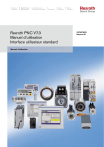
Link público atualizado
O link público para o seu chat foi atualizado.